Guida Utente
Crea il mio Account
Il primo passo per iniziare a sincronizzare i tuoi prodotti da Shopify a TikTok Shop è creare il tuo account con Silk!
Hai problemi con il login? Invia un'email a tiktokshop@silkcommerce.com per reimpostare il tuo account.
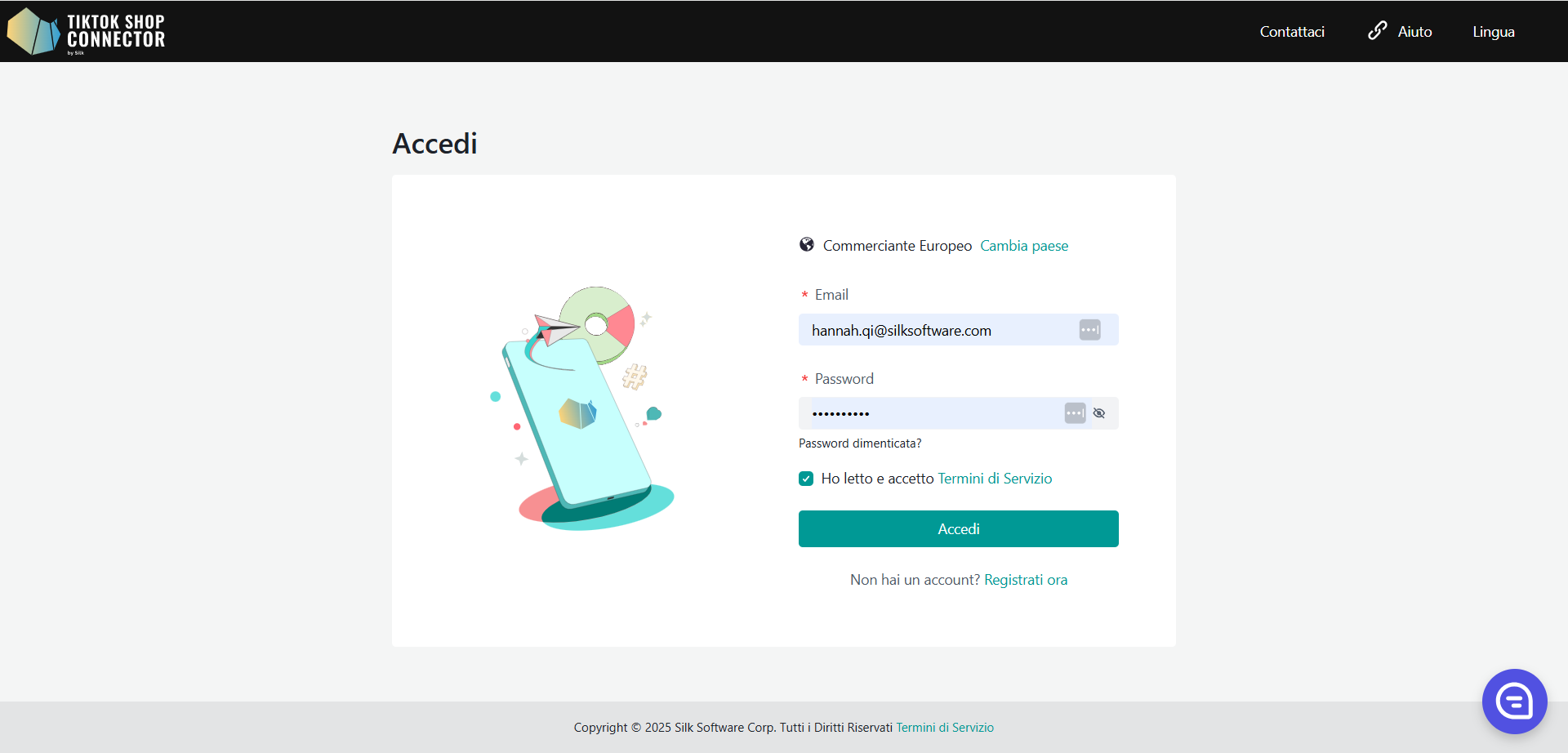
Guide Passo-Passo
Come Creare una Connessione
Prima di iniziare, controlla la Lista di Controllo per l'Installazione per assicurarti che i tuoi negozi siano pronti per l'integrazione - la mancata verifica potrebbe impedire di "salvare la connessione" tra Shopify e TikTok Shop.
Consigliato: guarda il video tutorial su Come Creare una Connessione.
Tieniti aperti i tuoi account Shopify, Connector di Silk, e TikTok Shop Seller Center su 3 schede diverse.
- Accedi a Connector di Silk
- Clicca su "+ Crea Connessione"
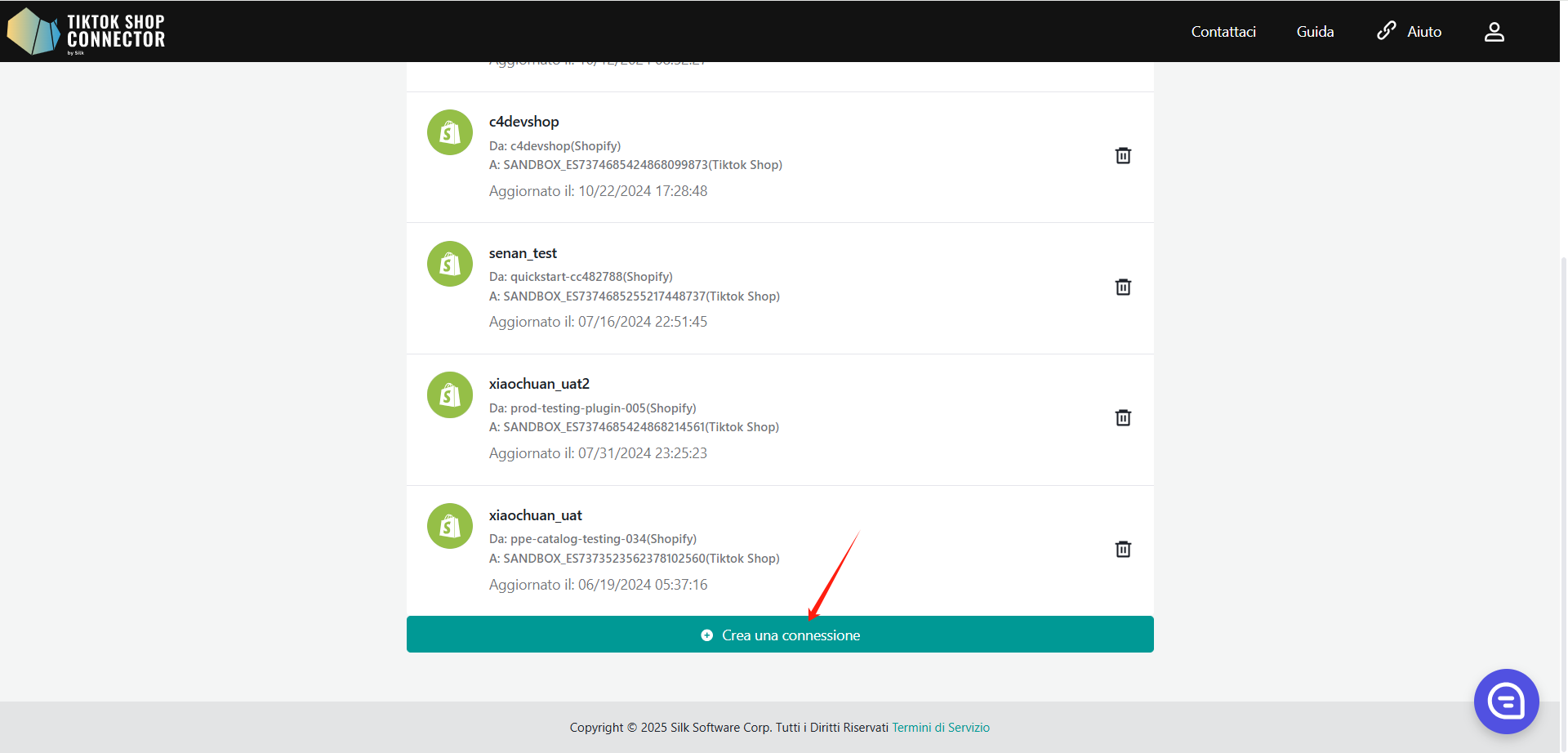
Informazioni sulla Connessione
Inserisci il Nome della Connessione (Questo può essere qualsiasi nome tu voglia)
Da: Shopify
A: TikTok Shop
Clicca su "Avanti"
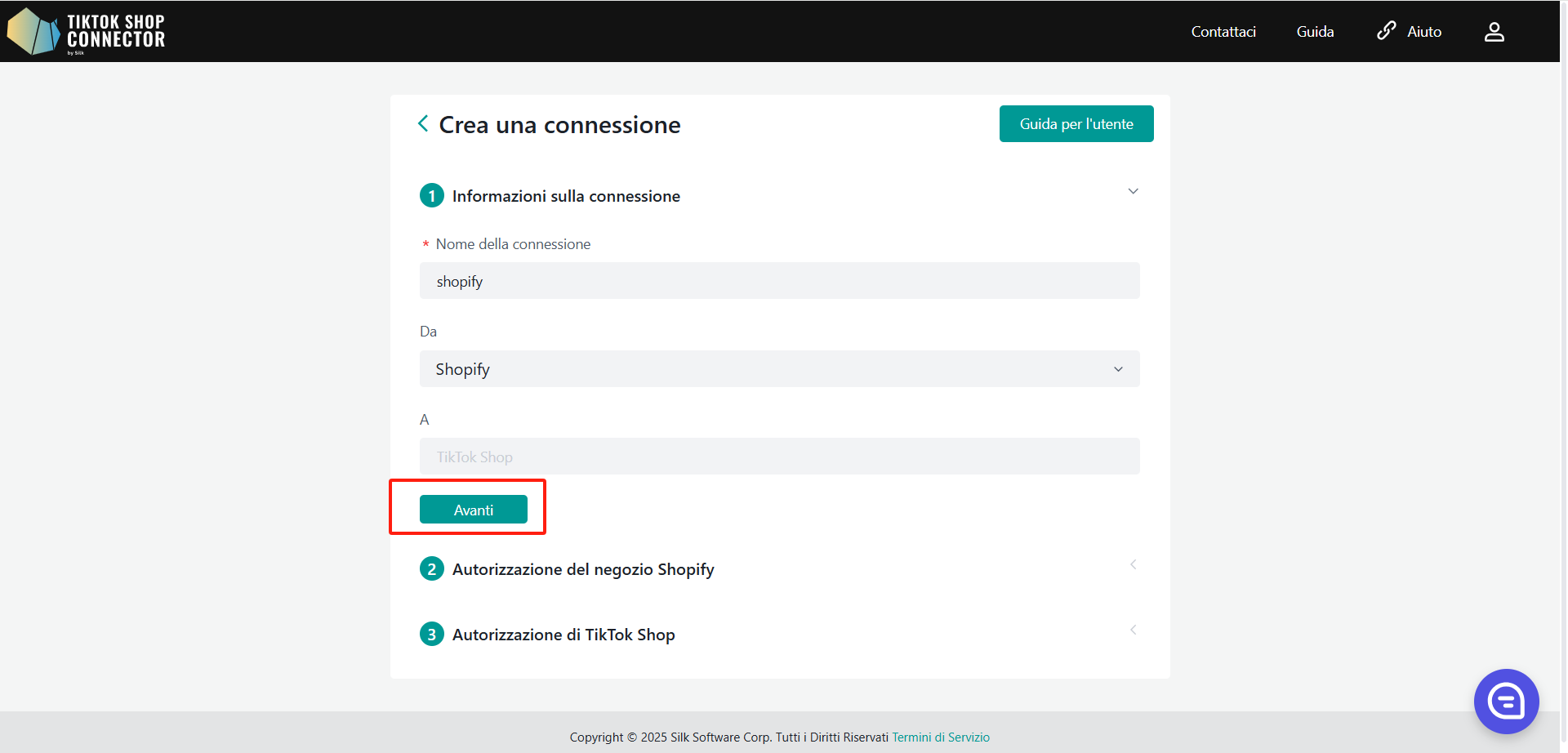
Configurazione del Negozio Shopify
Clicca su "Vai ad autorizzare" nel Connector. Sarai reindirizzato alla pagina di autorizzazione di Shopify.
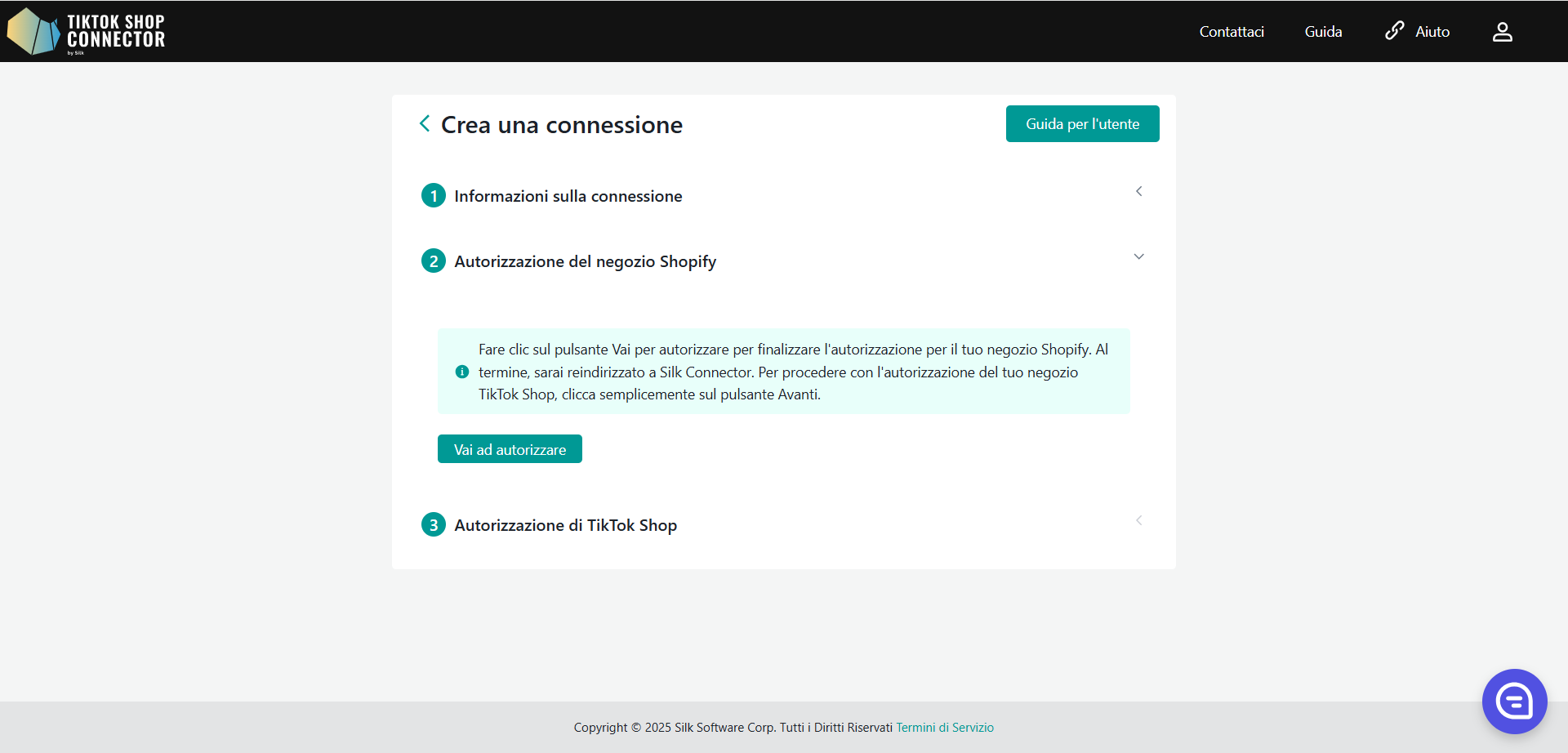
Accedi al tuo account Shopify.
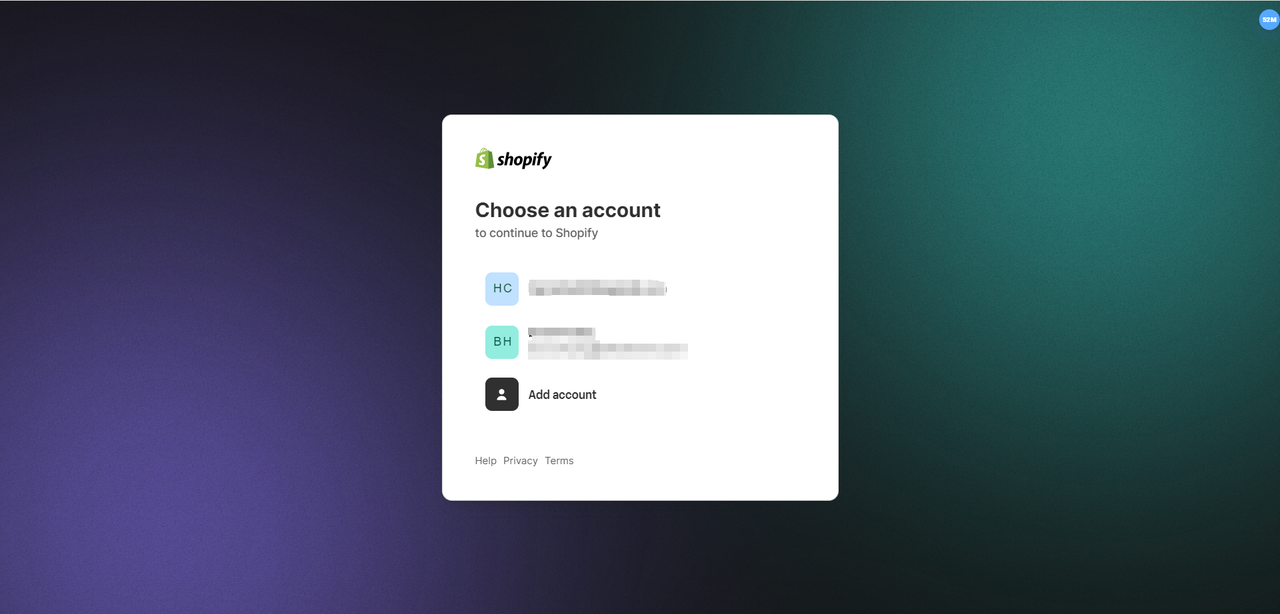
Installa l'APP "Silk E-Commerce Connector"
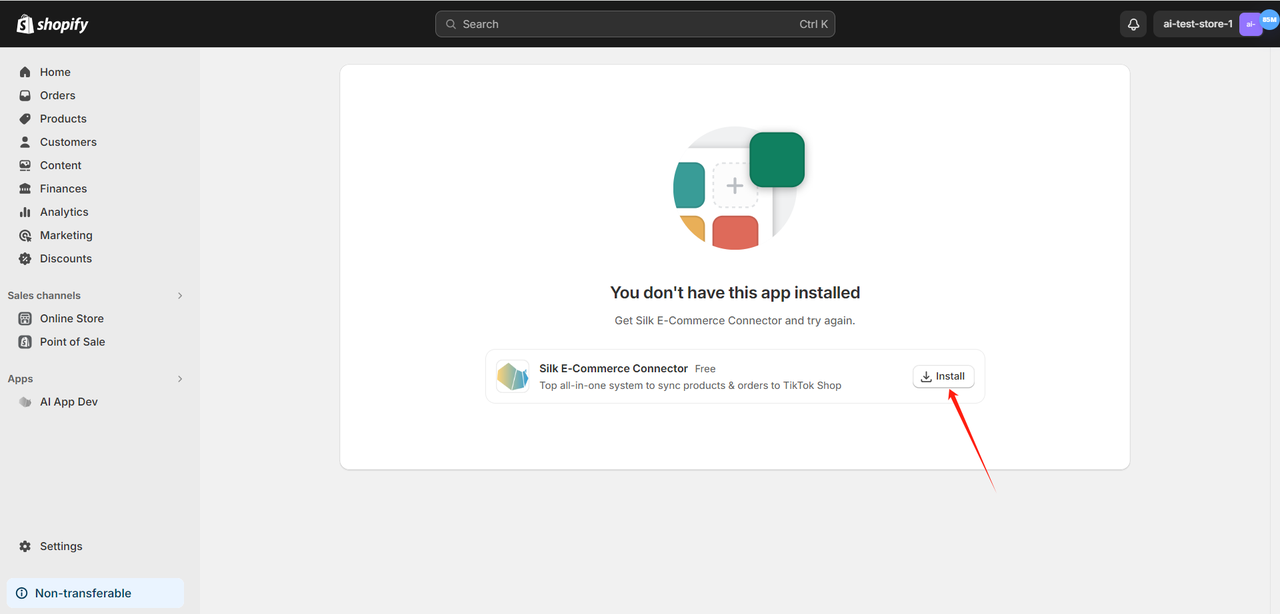
Seleziona il mercato USA/Regno Unito/Messico/UE (Spagna, Irlanda, Germania, Francia, Italia) in base al tuo mercato e clicca sul pulsante.
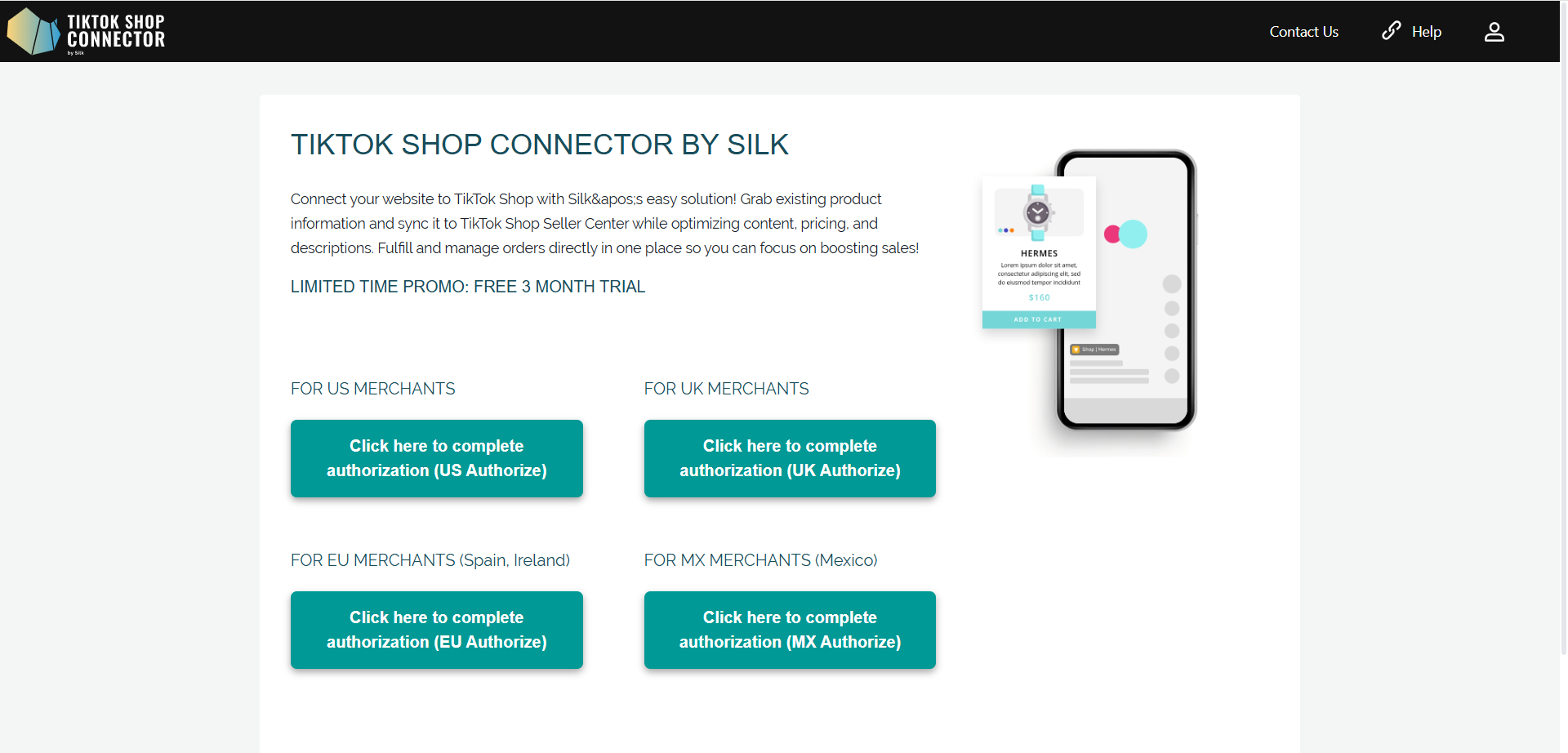
Clicca su installa per confermare l'autorizzazione
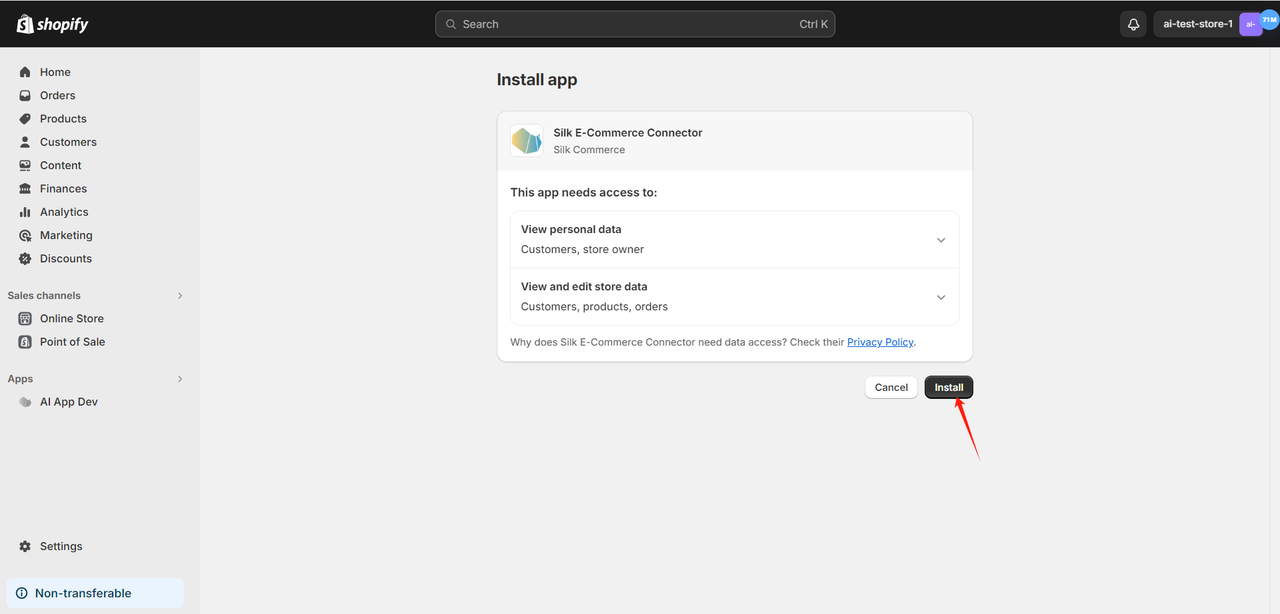
Ora abbiamo completato l'autorizzazione del Negozio Shopify.
Clicca su "Avanti"
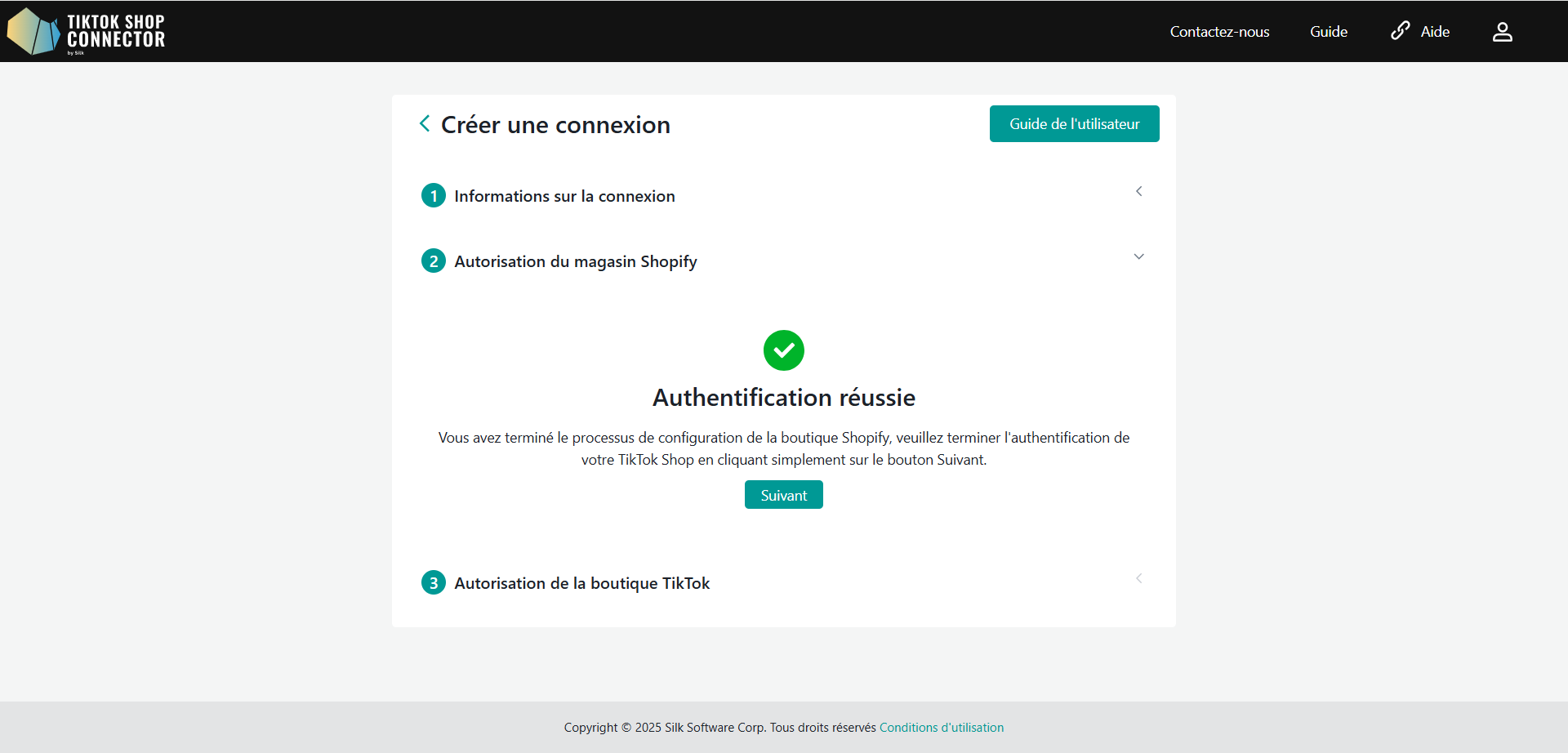
Autorizzazione TikTok Shop
Clicca su "Vai ad autorizzare" nel Connector.
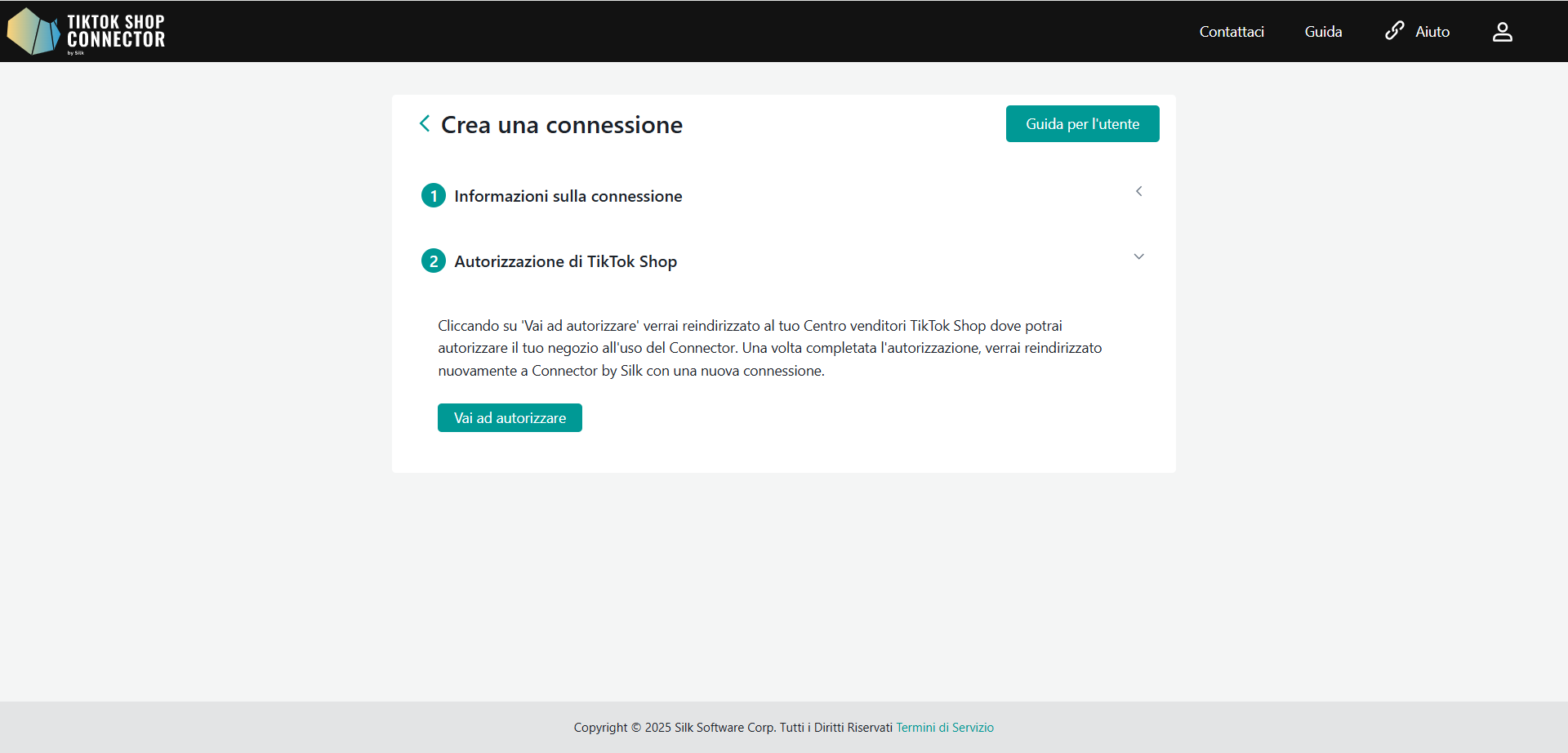
Verrai reindirizzato al TikTok Shop Seller Center.
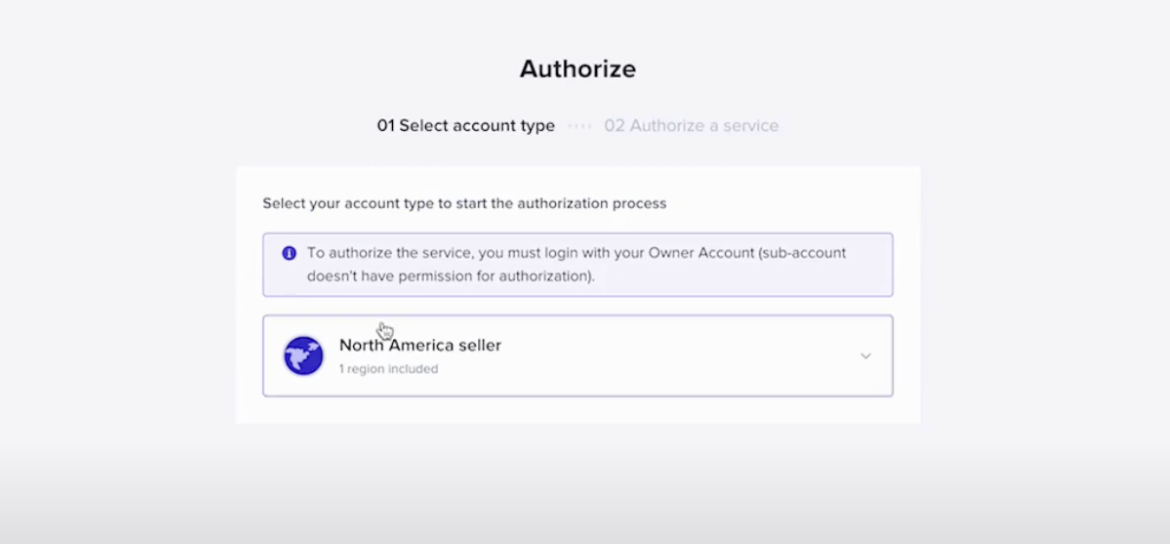
Clicca su "North America Seller" -> Avanti
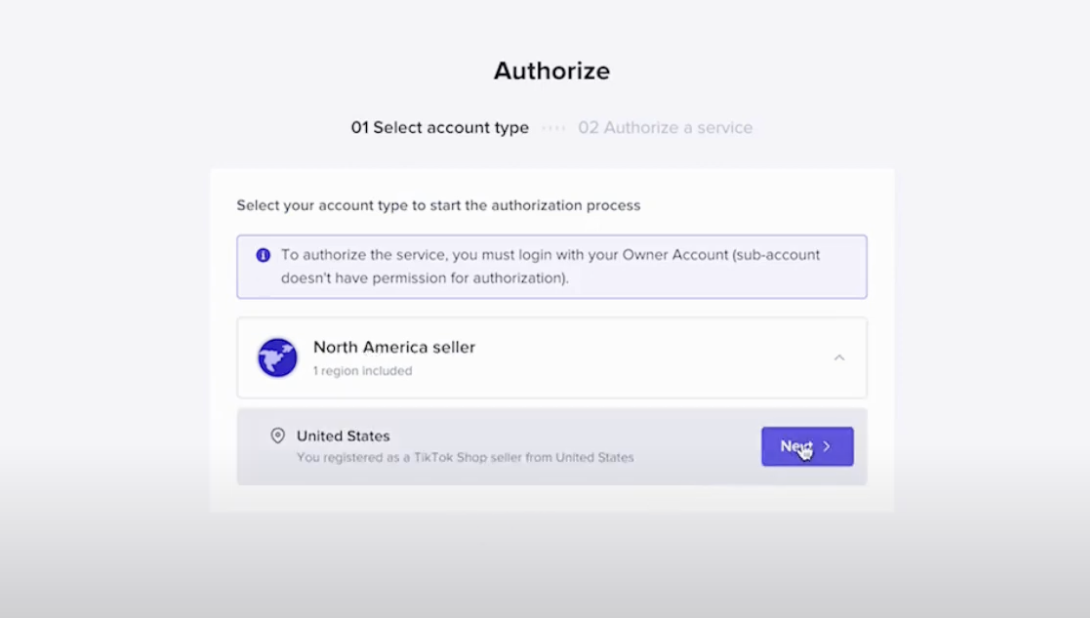
Spunta la casella per accettare i termini e le condizioni
Clicca su "Autorizza"
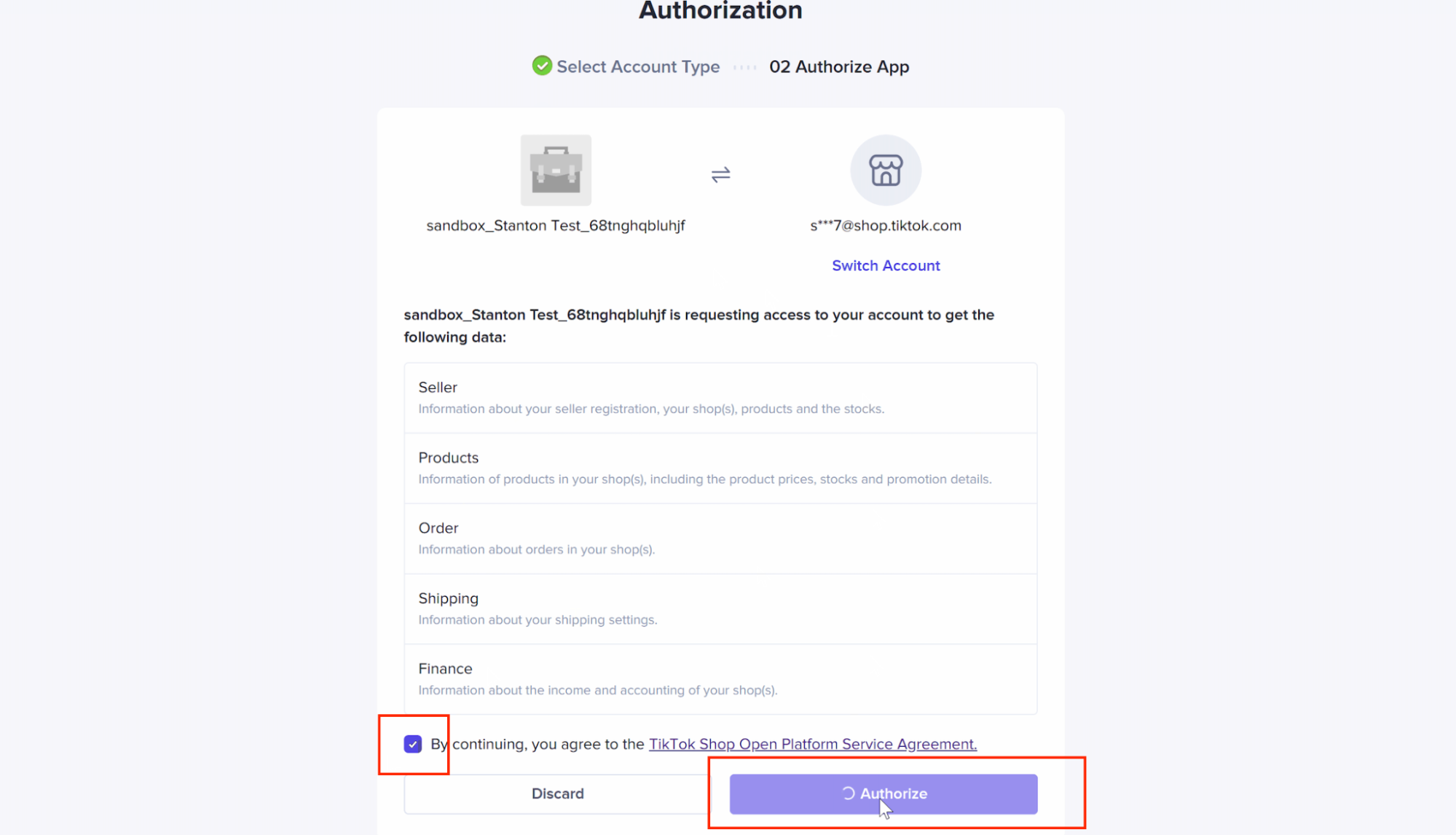
Verrai automaticamente reindirizzato al Connector con la tua nuova connessione!
Clicca sulla tua Connessione per iniziare a sincronizzare i prodotti.
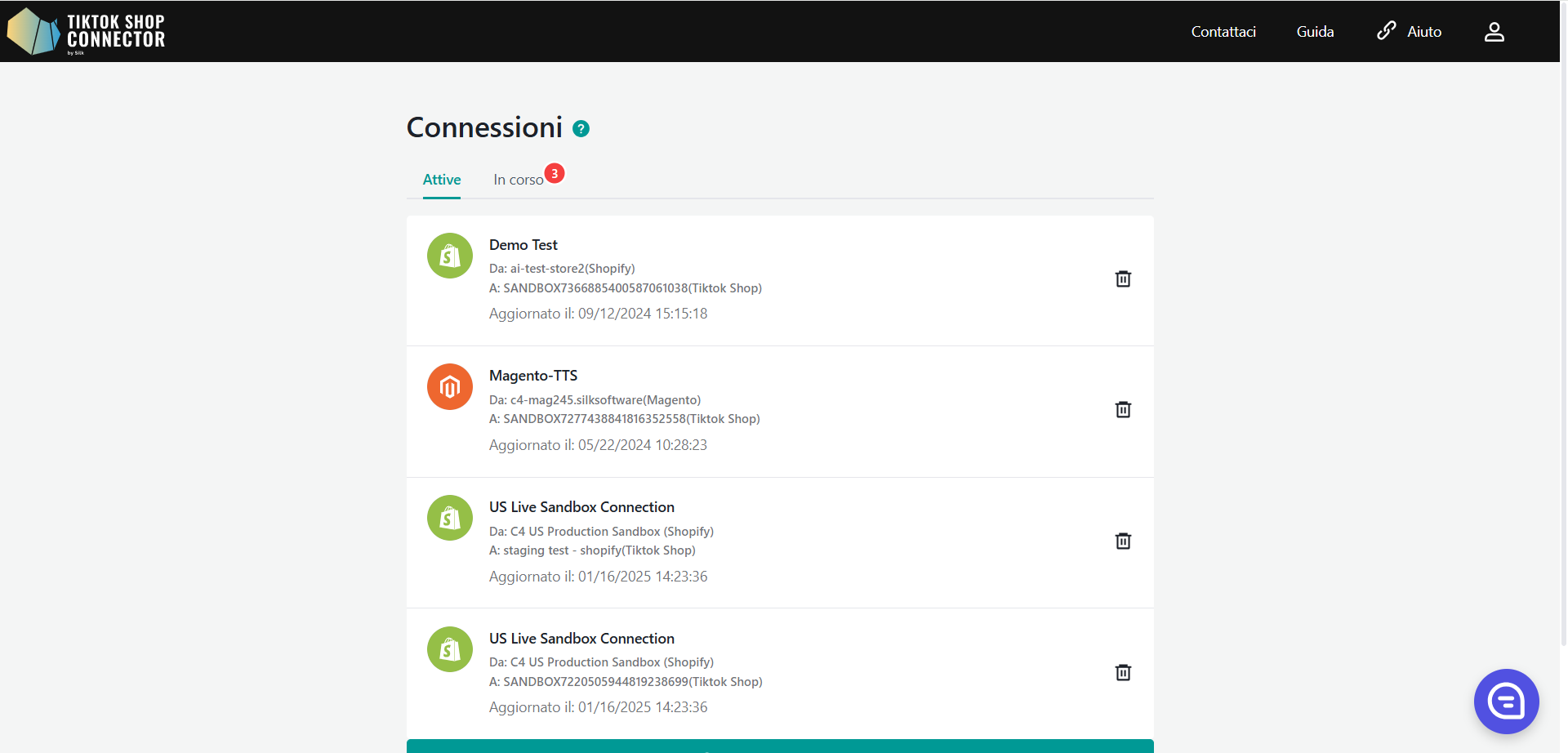
Come Sincronizzare i Prodotti
Recupera Prodotti:
Quando accedi per la prima volta alla tua nuova connessione, i tuoi prodotti e le schede del dashboard saranno vuote. Dovrai "recuperare" i prodotti da Shopify nel Connector per la prima volta e poi "spingerli" su TikTok Shop.
Per "recuperare" i prodotti da Shopify nel Connector:
Scheda Prodotti -> Azioni in blocco -> Recupera Prodotti
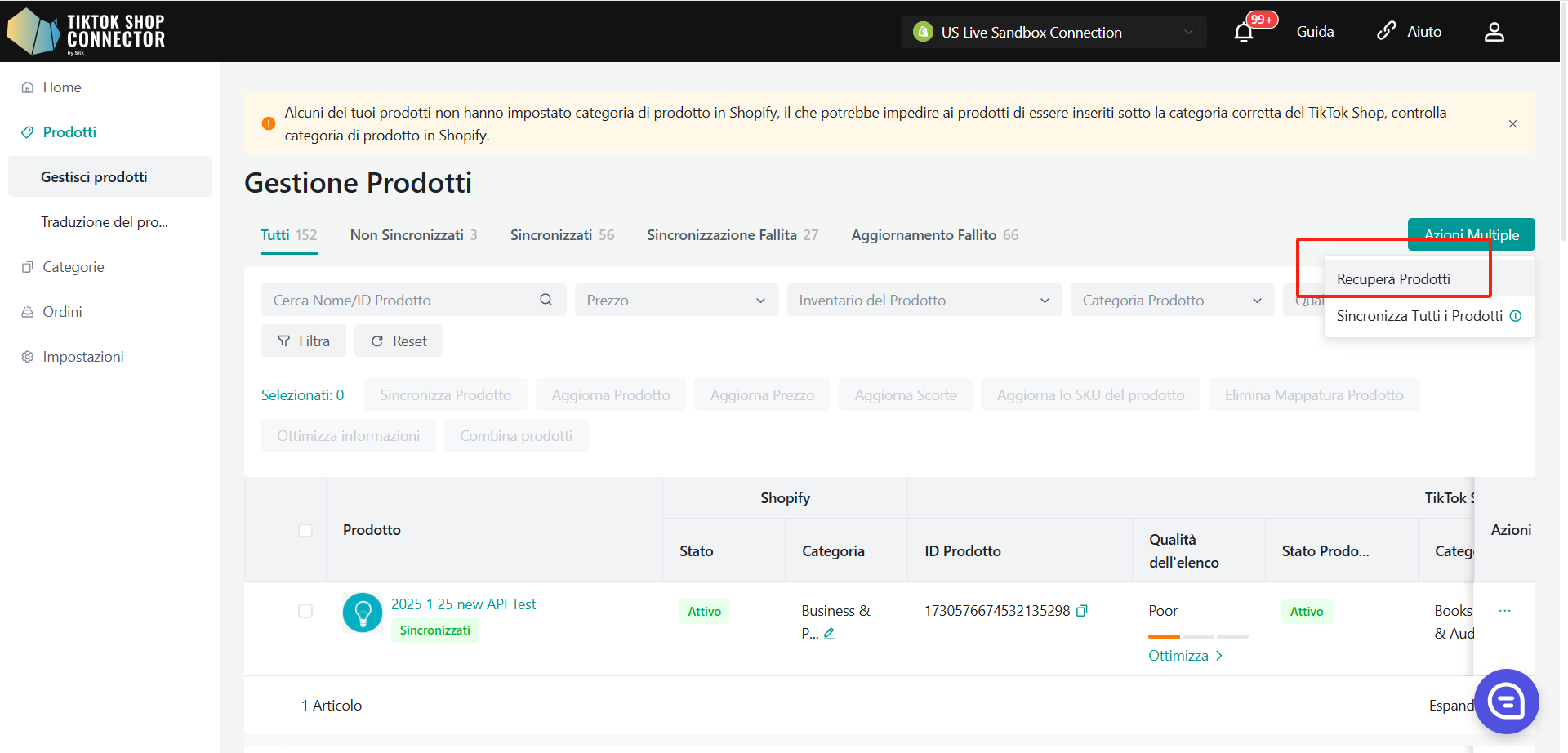
Puoi filtrare e recuperare prodotti da Shopify in base alle seguenti informazioni.
1. Intervallo di date
Seleziona un intervallo di date per filtrare i prodotti in base alla loro data di creazione o ultimo aggiornamento in Shopify.
Scegli l'intervallo di date da cui recuperare i prodotti da Shopify.
Consigliato: scegli una data di inizio di 2–3 anni fa oppure dalla data di apertura del tuo negozio Shopify. Scegli la data di fine come la data di oggi.
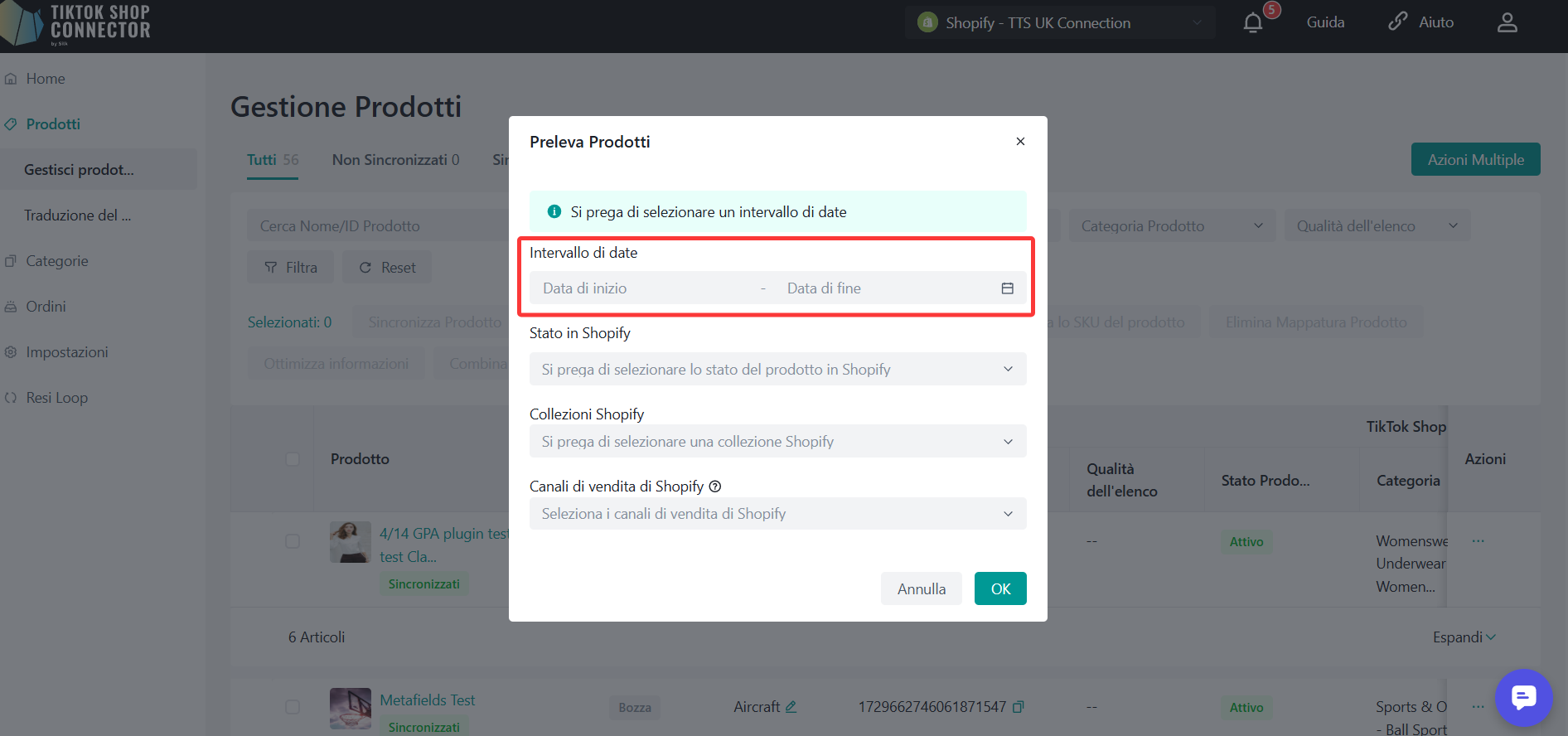
Se stai recuperando i prodotti per la prima volta, seleziona un intervallo che risalga a diversi anni o all'avvio del tuo negozio (questo garantisce che tutti i prodotti vengano importati nel Connector). Successivamente, gli aggiornamenti dei prodotti effettuati in Shopify dovranno essere recuperati solo a partire dall'ultima volta che hai aggiornato il prodotto.
2. Stato in Shopify
Scegli quali stati del prodotto vuoi recuperare da Shopify:
- Attivo
- Bozza
- Archiviato
3. Collezioni Shopify
Filtra i prodotti per collezioni Shopify.
- Seleziona una o più collezioni per recuperare solo i prodotti appartenenti a quelle collezioni.
Importante: A causa delle limitazioni dell'API di Shopify, collezioni e canali di vendita non possono essere usati insieme nella stessa query. Se selezioni una collezione, il filtro Canale di vendita verrà disabilitato, e viceversa.
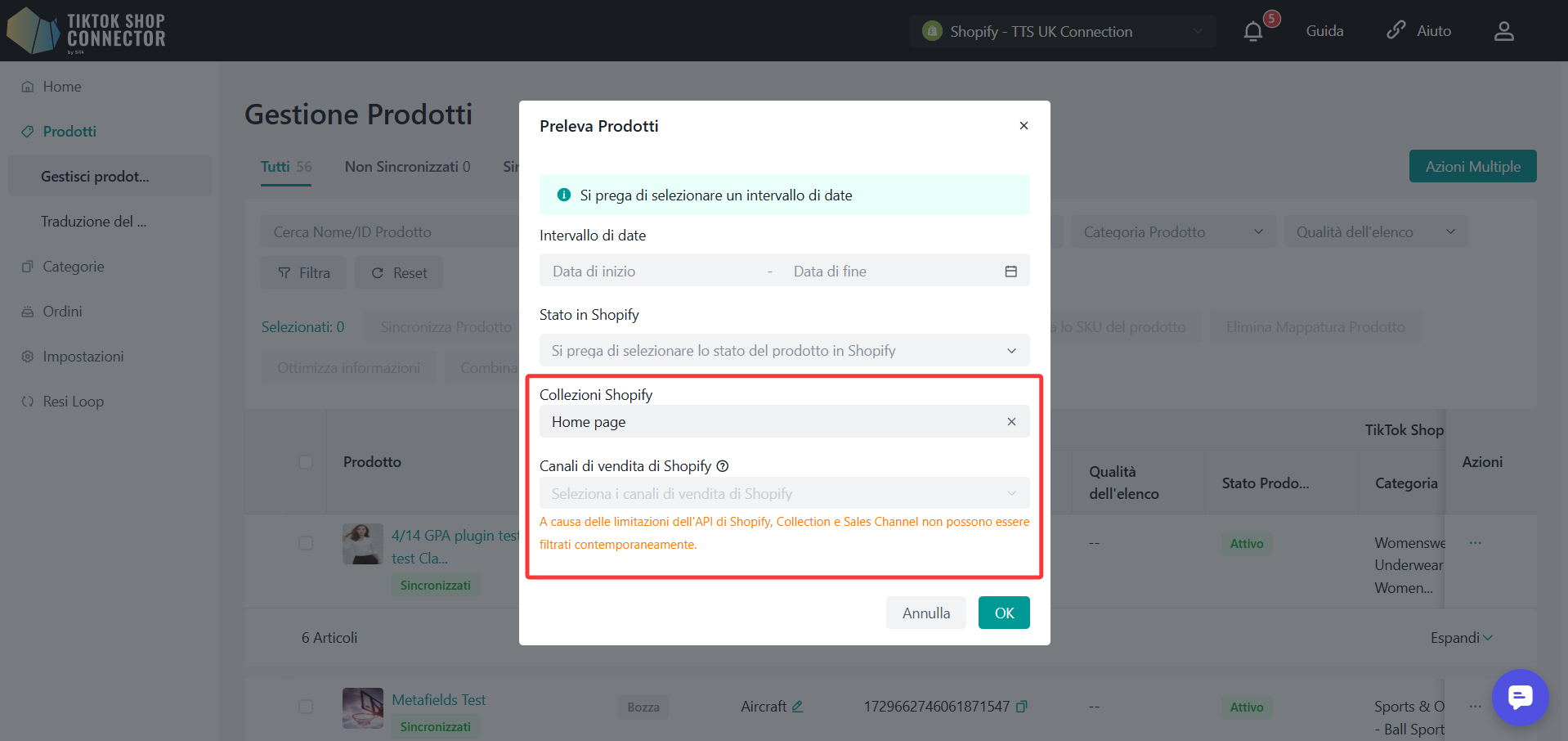
4. Canali di vendita Shopify
Il filtro Canale di vendita consente di recuperare i prodotti in base alla loro disponibilità in specifici canali di vendita di Shopify, come:
- Negozio online
- POS
- Canali di vendita personalizzati
Autorizzazione richiesta la prima volta:
Quando usi il filtro Canali di vendita Shopify per la prima volta, ti verrà chiesto di ri‑autorizzare l'app Shopify. Questo passaggio è necessario affinché TikTok Shop Connector possa accedere ai dati dei canali di vendita e della disponibilità dei prodotti del tuo negozio.
Una volta completata l'autorizzazione, potrai usare normalmente il filtro del Canale di vendita.
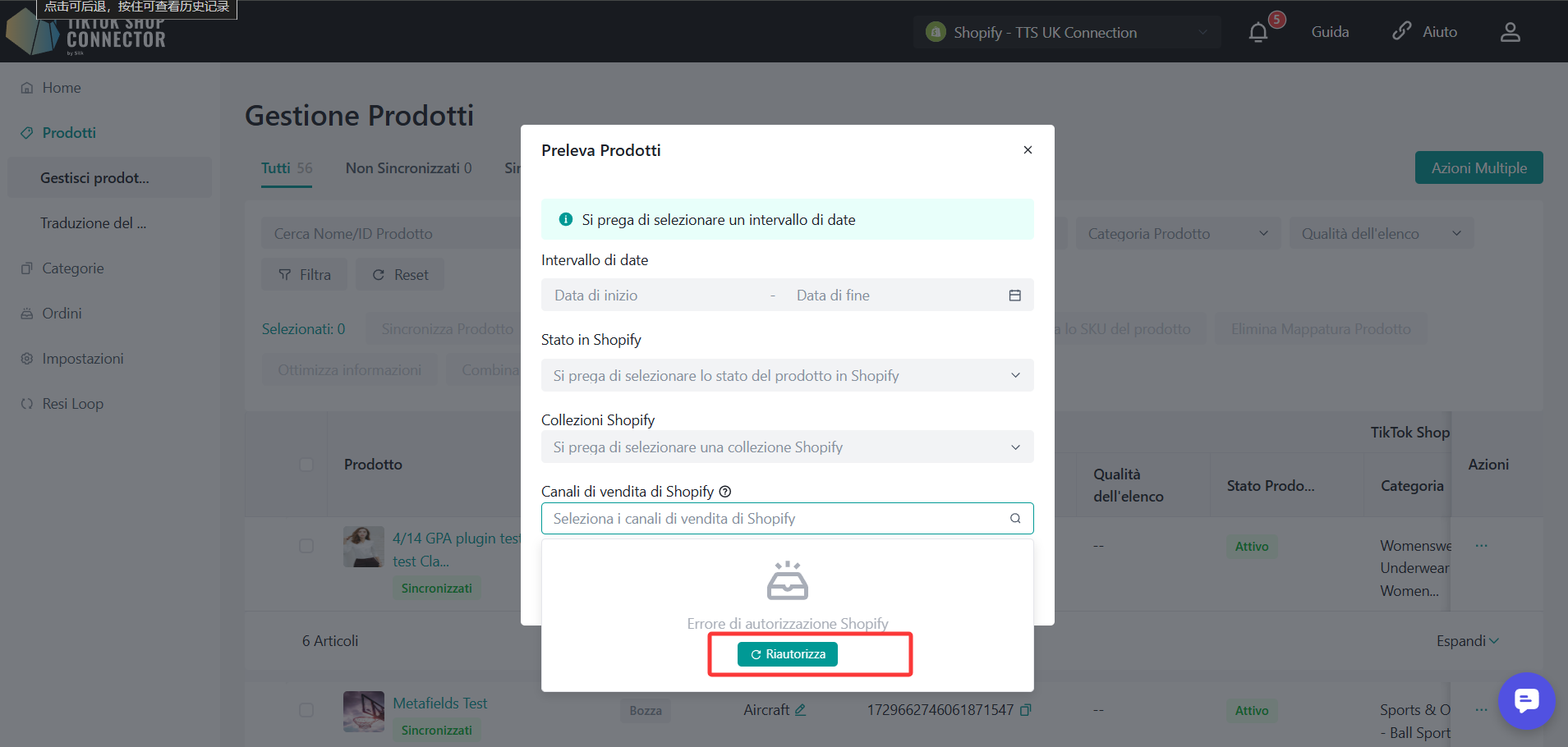
Importante:
Solo i prodotti con stato «Attivo» possono essere recuperati per il canale di vendita selezionato.
Questo significa:
- Filtrando per Canale di vendita, possono essere sincronizzati solo i prodotti attivi disponibili in quel canale.
- I prodotti in stato Bozza o Archiviato non possono essere recuperati per le query basate sui canali di vendita.
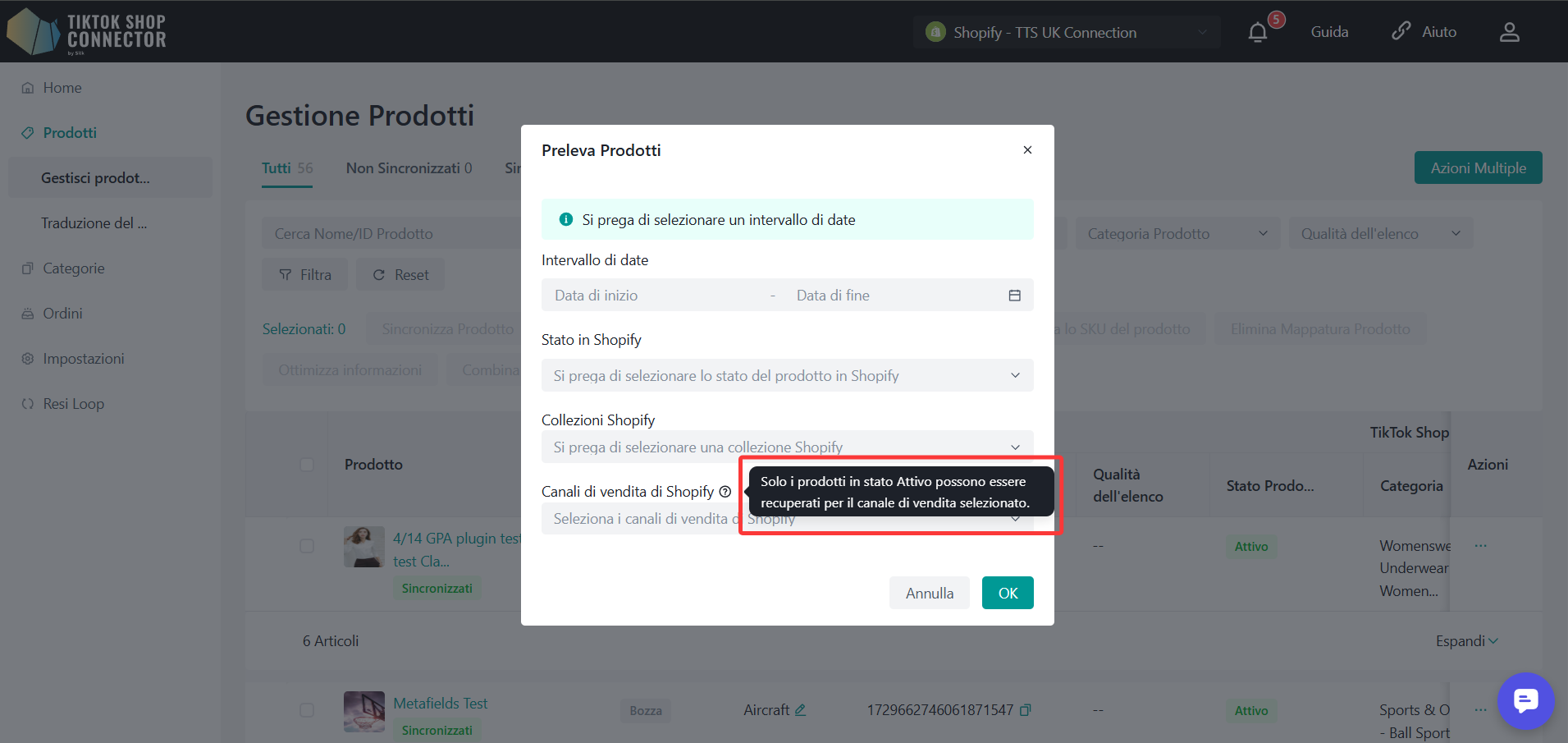
Clicca su OK per recuperare i prodotti usando i filtri selezionati.
Clicca su Annulla per uscire senza modifiche.
Richiesto: Mappatura delle Categorie
Tutti i prodotti devono avere il "tipo di prodotto/categoria" compilato in Shopify. Il Connector utilizza questo campo come "Categoria in Shopify" per mappare la "Categoria in TikTok Shop"
La fonte è o il tipo di prodotto o la categoria, a seconda della fonte che hai selezionato nelle impostazioni del prodotto.
| Tipo di Prodotto/Categoria in Shopify | "Categoria in Shopify" per Connector di Silk |
|---|---|
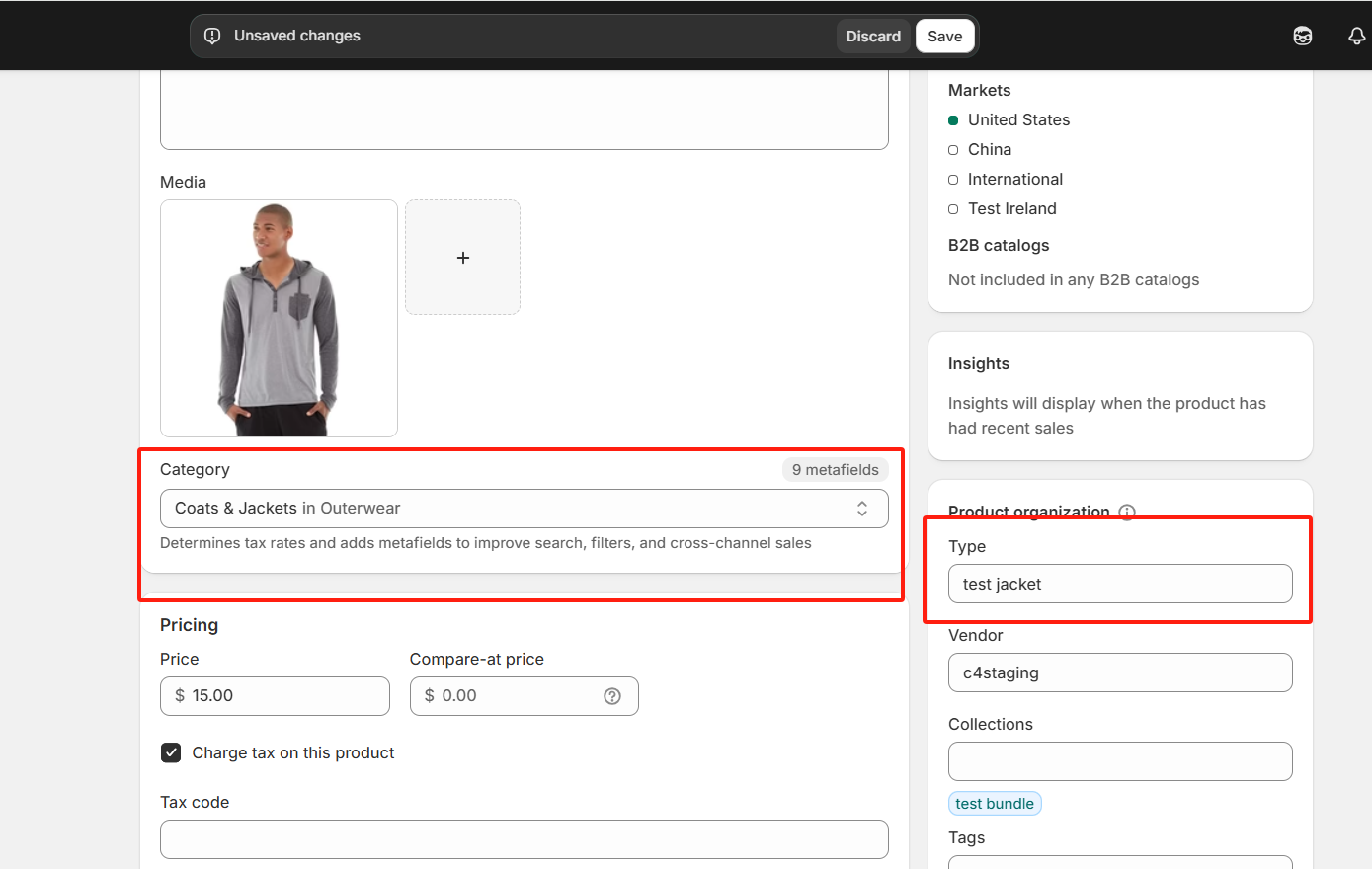 |  |
Sincronizza Prodotti:
"Spingere" un prodotto sincronizzerà il tuo prodotto dal Connector a TikTok Shop.
Sincronizza un Prodotto:
Spunta la casella accanto all'immagine del prodotto -> (...) sotto 'Azioni' -> "Sincronizza Prodotto"
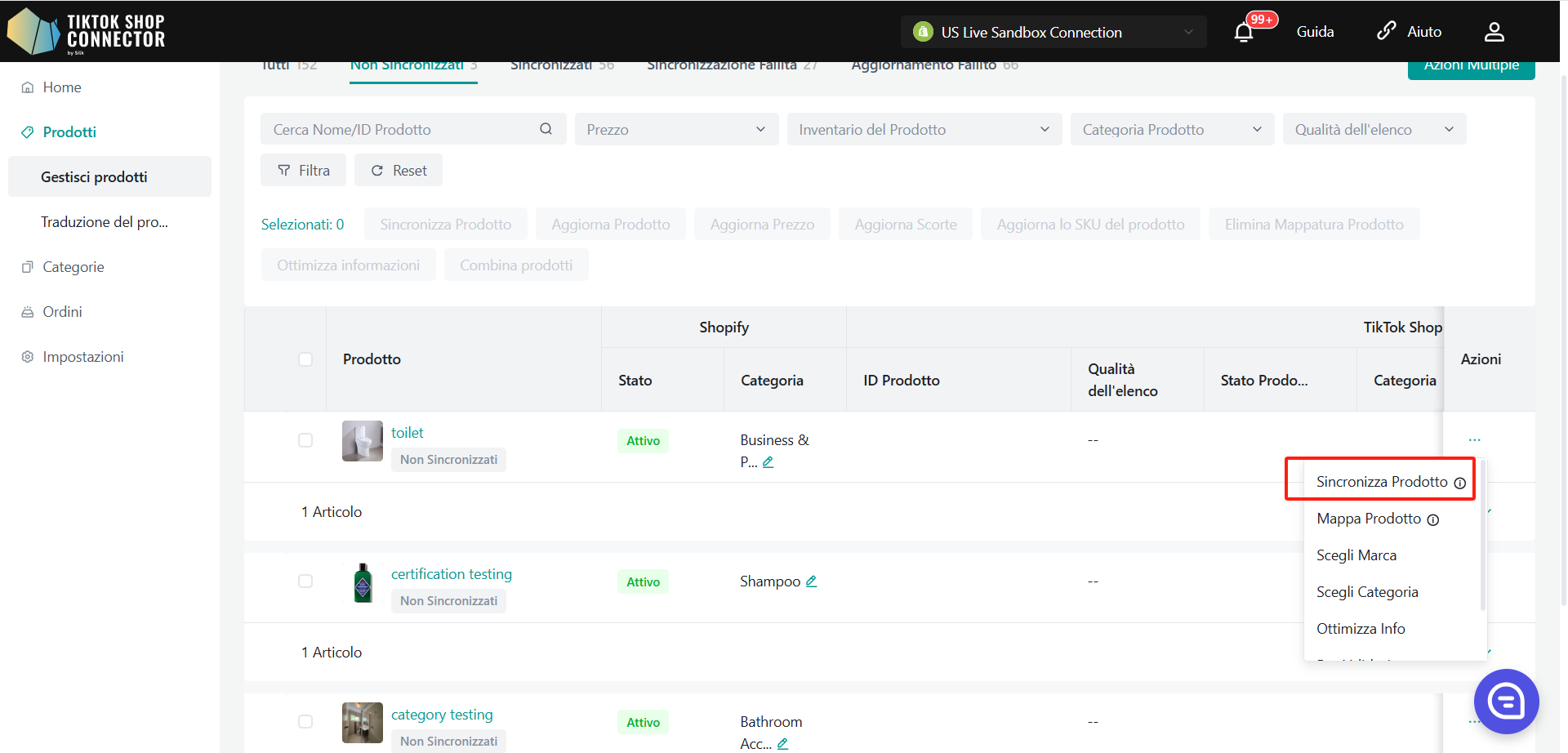
Per verificare il "compito" che hai appena inviato: Dashboard -> Controlla sullo "stato"
Nota: uno stato "completato" NON significa che il prodotto sia stato "sincronizzato" correttamente su TikTok Shop. Questo conferma solo che hai inviato un'azione e che il "compito" è stato completato.
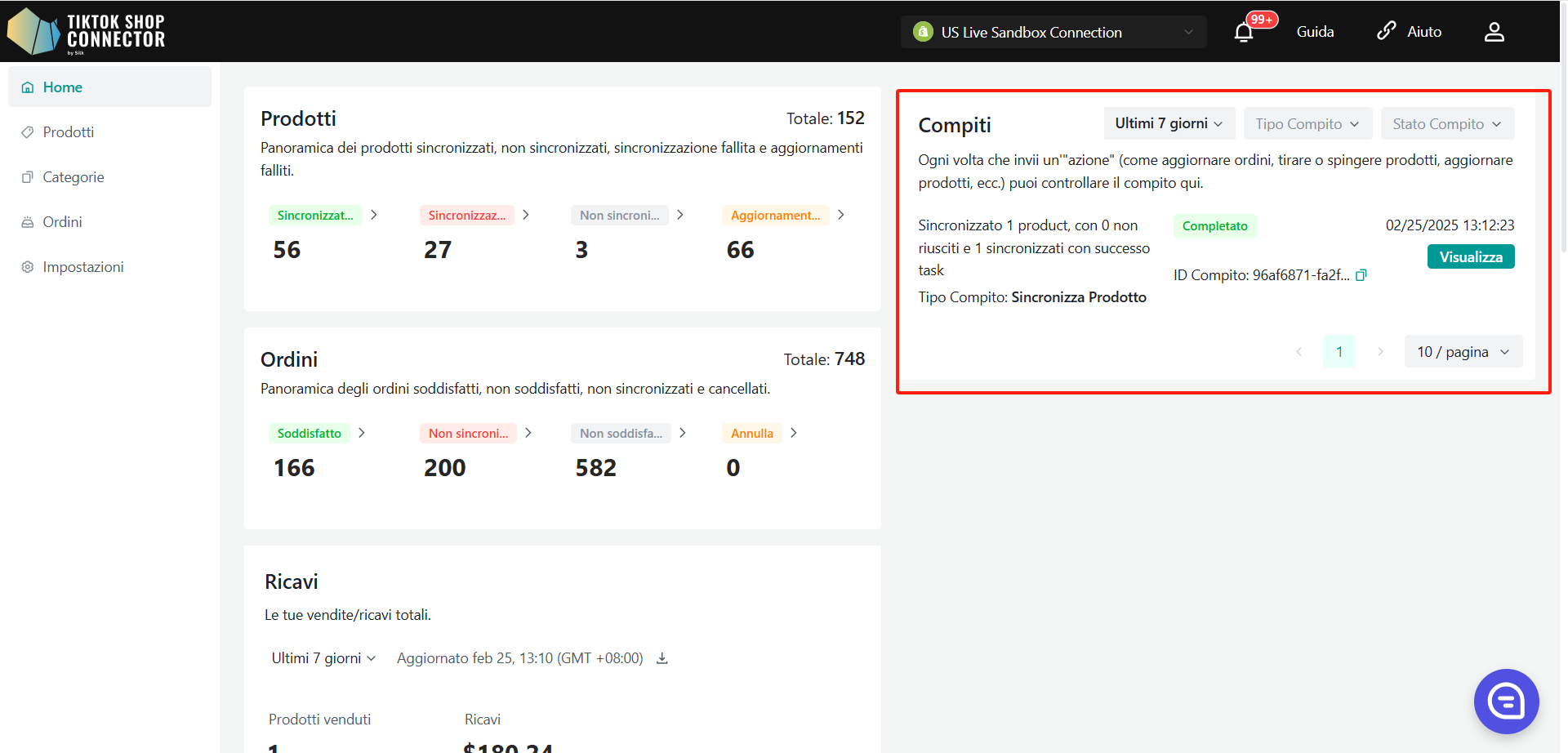
Torna alla scheda Prodotti -> controlla sul prodotto che hai spinto
Se il prodotto dice "sincronizzato" e ha un "ID Prodotto TTS" e uno "Stato Prodotto TTS", hai correttamente spinto il prodotto su TikTok Shop.
Puoi verificare il prodotto nel TikTok Shop Seller Center.
Clicca su questo link (https://seller-us.tiktok.com/product/manage) per visualizzare il prodotto sincronizzato nel tuo TikTok Shop Seller Center.

Se il prodotto dice "non sincronizzato", clicca sulla freccia blu accanto all'immagine del prodotto -> controlla lo "stato di sincronizzazione" per una descrizione del motivo per cui la sincronizzazione non è riuscita.
Puoi quindi risolvere il problema e aggiornare tutto su Shopify -> recupera e riprova a spingere il prodotto nel Connector.

Spingere Più Prodotti - Una Pagina:
Seleziona ogni prodotto singolarmente, seleziona tutti i prodotti su una pagina, oppure spingi tutte le pagine.
Clicca su "Azioni" -> Sincronizza tutti i Prodotti
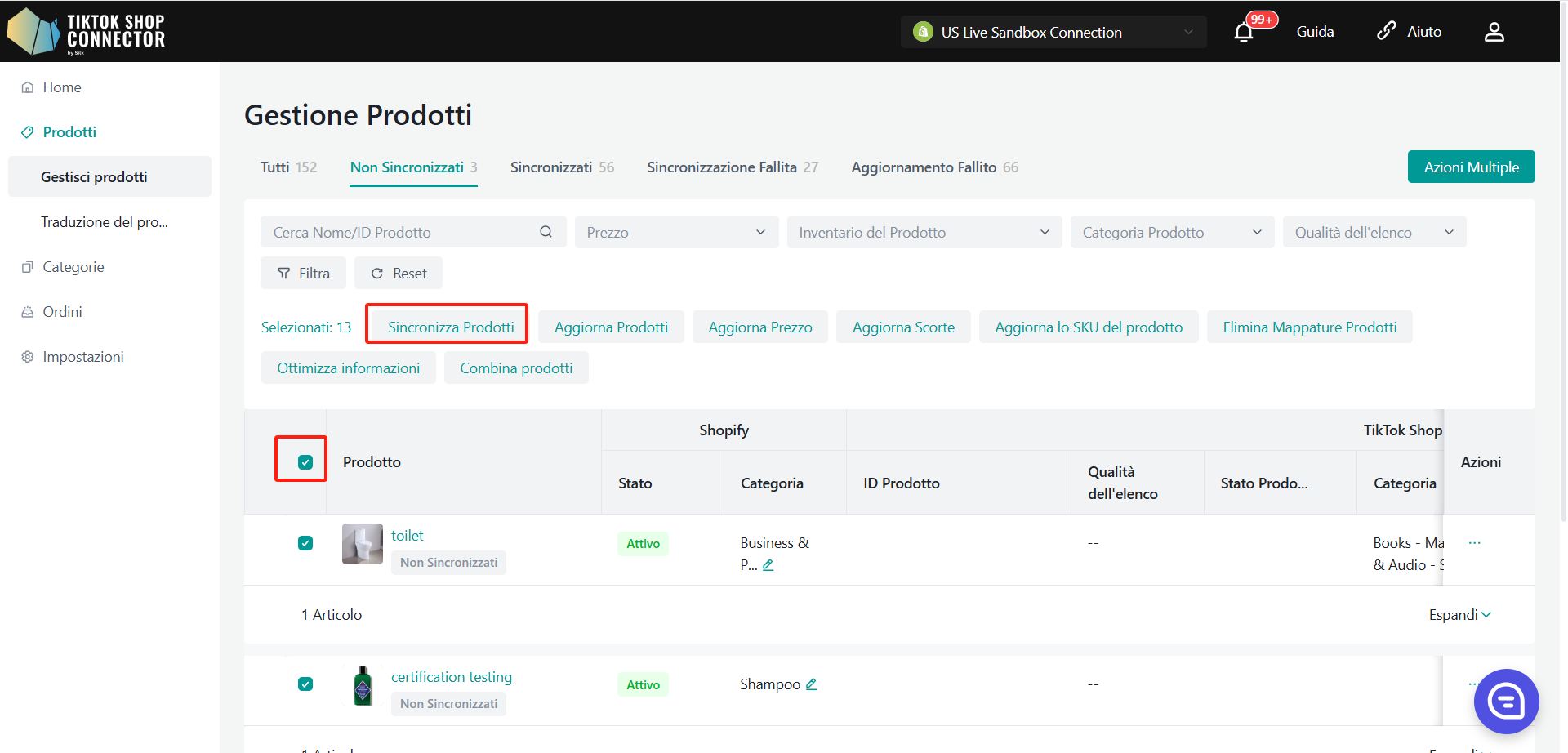
Per verificare il "compito" che hai appena inviato: Dashboard -> Controlla sullo "stato"
Nota: uno stato "completato" NON significa che il prodotto sia stato "sincronizzato" correttamente su TikTok Shop. Questo conferma solo che hai inviato un'azione e che il "compito" è stato completato.
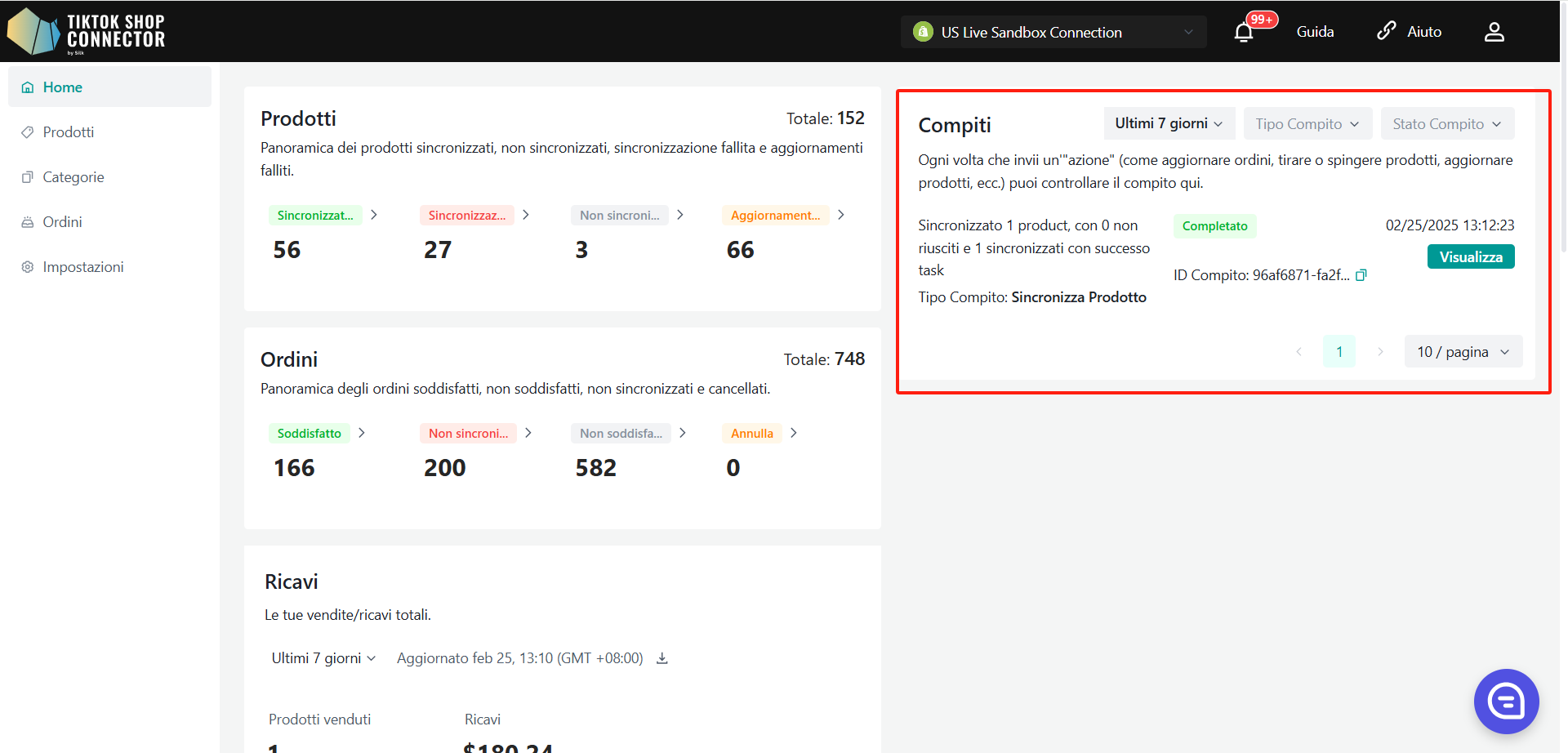
Torna alla scheda Prodotti -> controlla sui prodotti che hai spinto
Se i prodotti dicono "sincronizzati" e hanno un "ID Prodotto TTS" e uno "Stato Prodotto TTS", hai correttamente spinto i prodotti su TikTok Shop.
Puoi verificare i prodotti nel TikTok Shop Seller Center.
Se i prodotti dicono "Sincronizzazione Fallita", clicca sulla freccia blu accanto all'immagine del prodotto -> controlla lo "stato di sincronizzazione" per una descrizione del motivo per cui la sincronizzazione non è riuscita.
Puoi quindi risolvere il problema e aggiornare tutto su Shopify -> recupera e riprova a spingere i prodotti nel Connector.
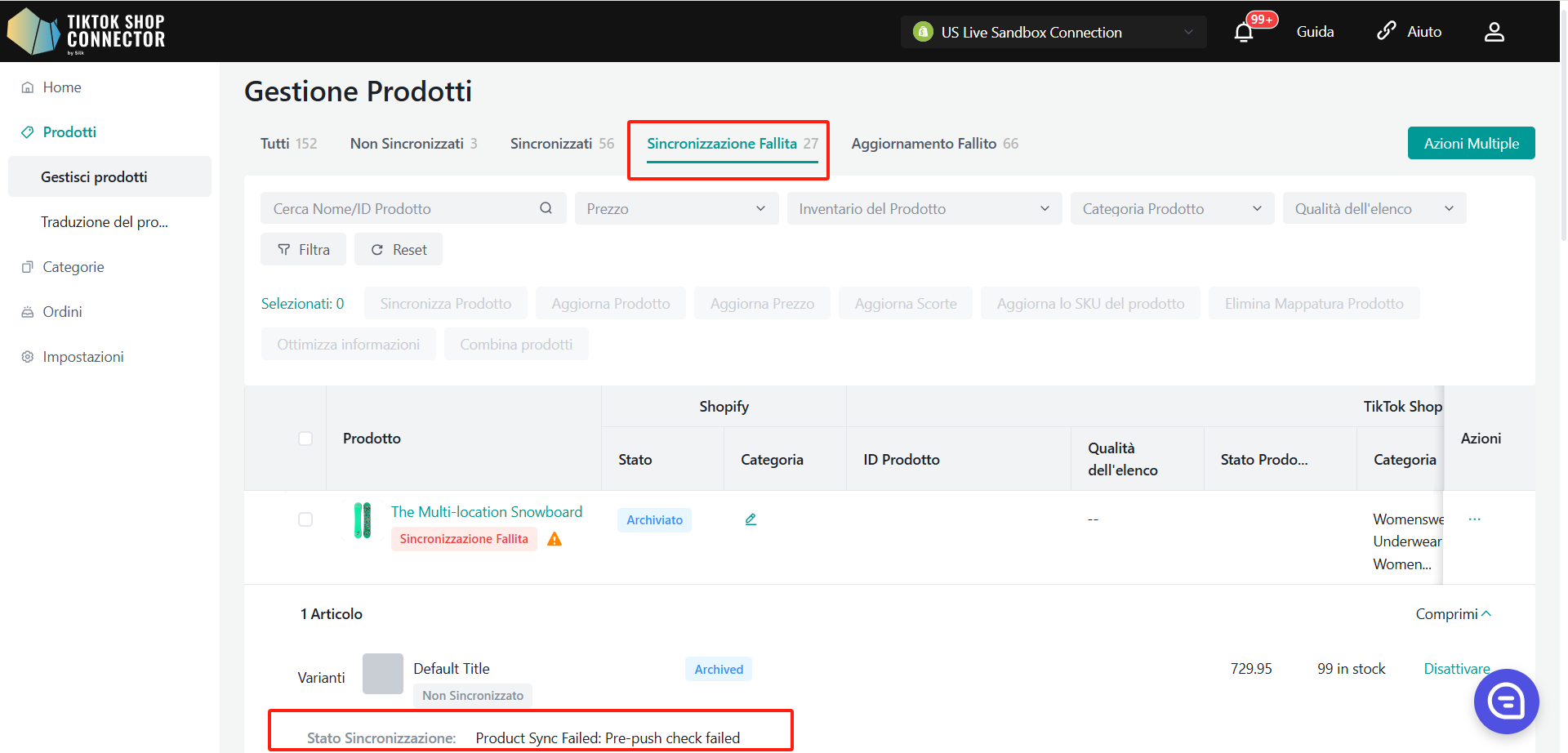
Spingere Più Prodotti - Tutte le Pagine:
Clicca su "Azioni" -> Sincronizza tutte le Pagine
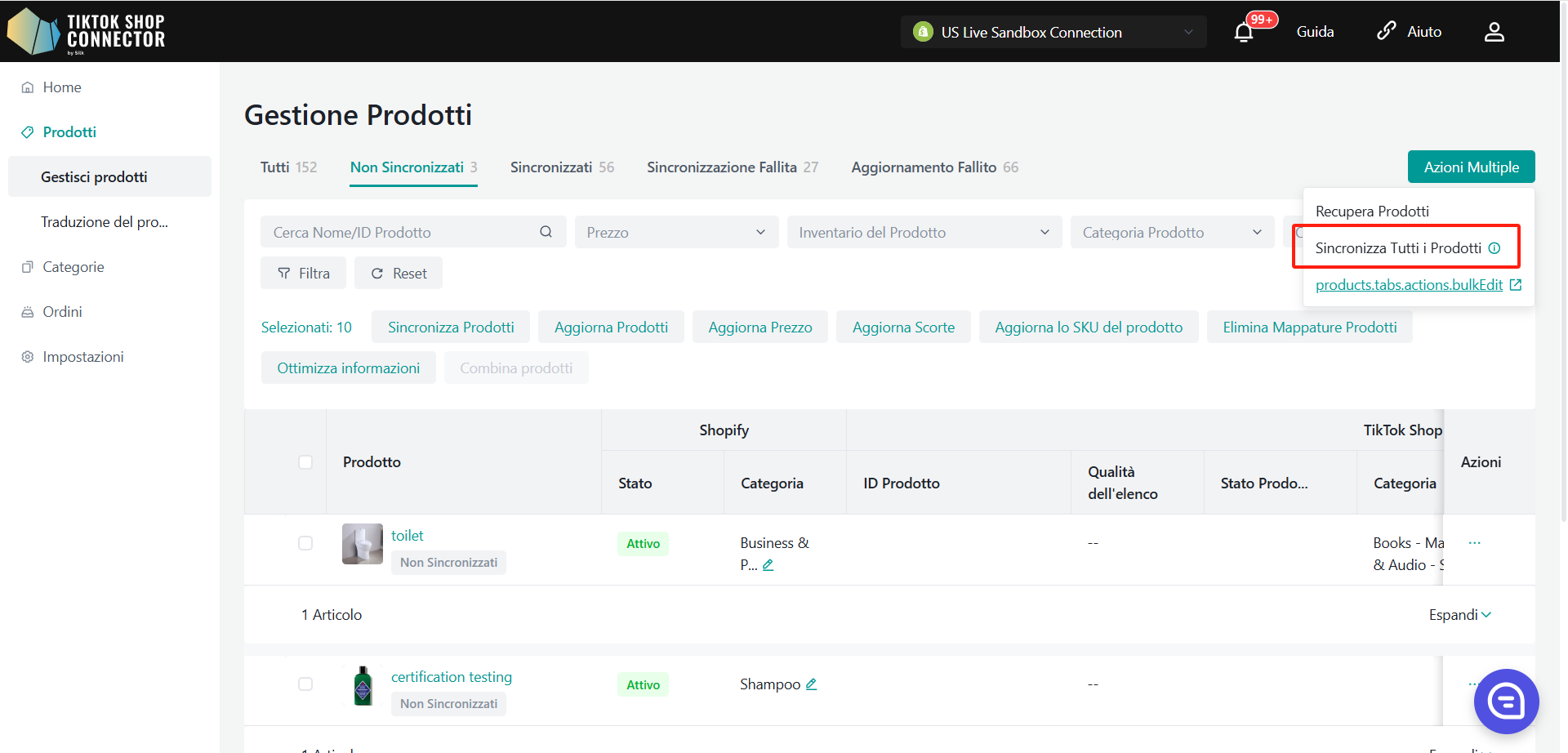
Per verificare il "compito" che hai appena inviato: Dashboard -> Controlla sullo "stato"
Nota: uno stato "completato" NON significa che il prodotto sia stato "sincronizzato" correttamente su TikTok Shop. Questo conferma solo che hai inviato un'azione e che il "compito" è stato completato.
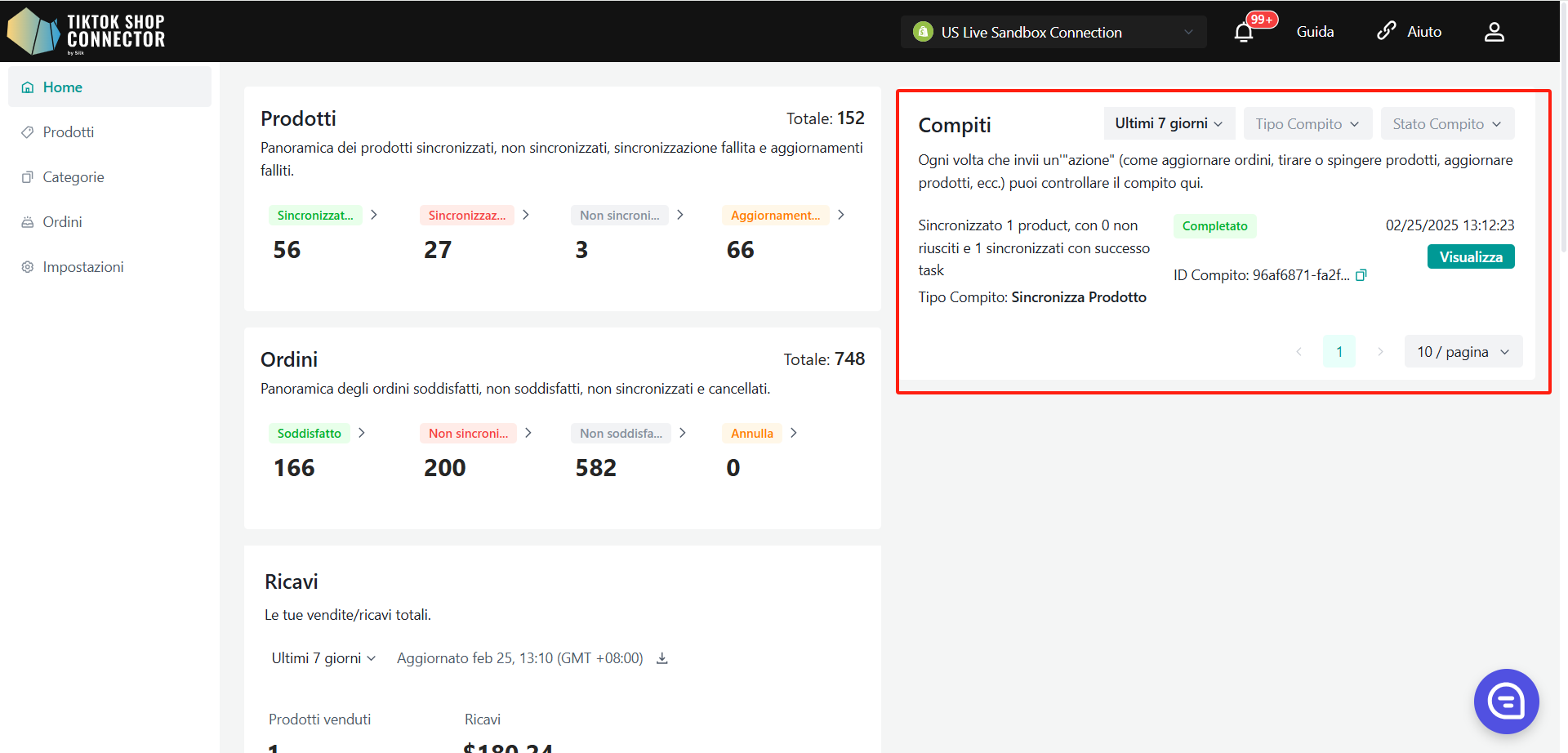
Torna alla scheda Prodotti -> controlla sui prodotti che hai spinto
Se i prodotti dicono "sincronizzati" e hanno un "ID Prodotto TTS" e uno "Stato Prodotto TTS", hai correttamente spinto i prodotti su TikTok Shop.
Puoi verificare i prodotti nel TikTok Shop Seller Center.
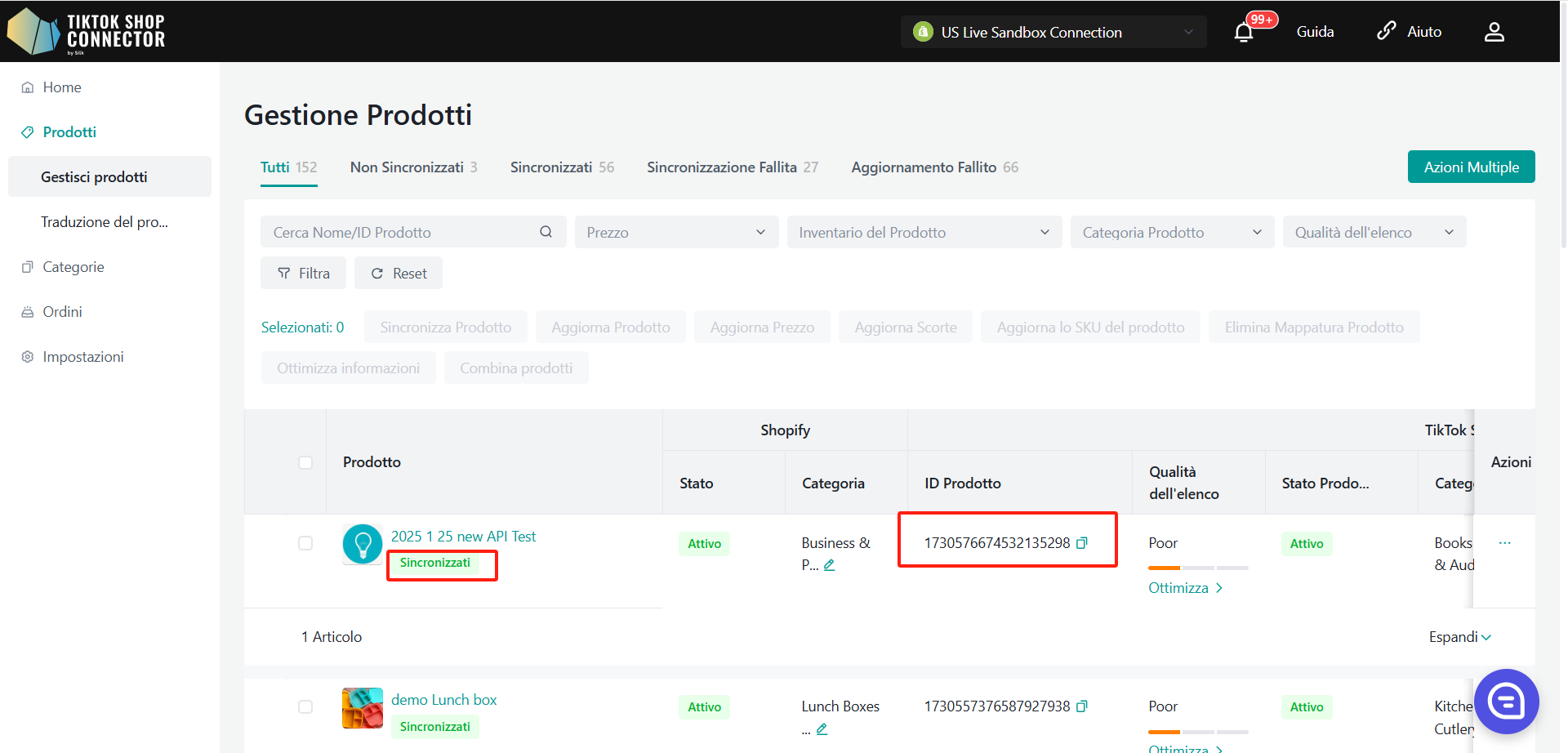
Se i prodotti dicono "Sincronizzazione Fallita", clicca sulla freccia blu accanto all'immagine del prodotto -> controlla lo "stato di sincronizzazione" per una descrizione del motivo per cui la sincronizzazione non è riuscita.

Puoi quindi risolvere il problema e aggiornare tutto su Shopify -> recupera e riprova a spingere i prodotti nel Connector.
Certificati/Attributi Richiesti
Se il tuo prodotto richiede certificazioni specifiche o attributi per essere caricato su TikTok Shop, vedrai uno "stato di sincronizzazione" che indica che il prodotto manca dei file di certificazione o degli attributi.
Certificati:
Per caricare il tuo certificato per il prodotto: Clicca su (...) sotto "azioni" per il prodotto -> "mostra certificazioni"

Carica il certificato richiesto qui:
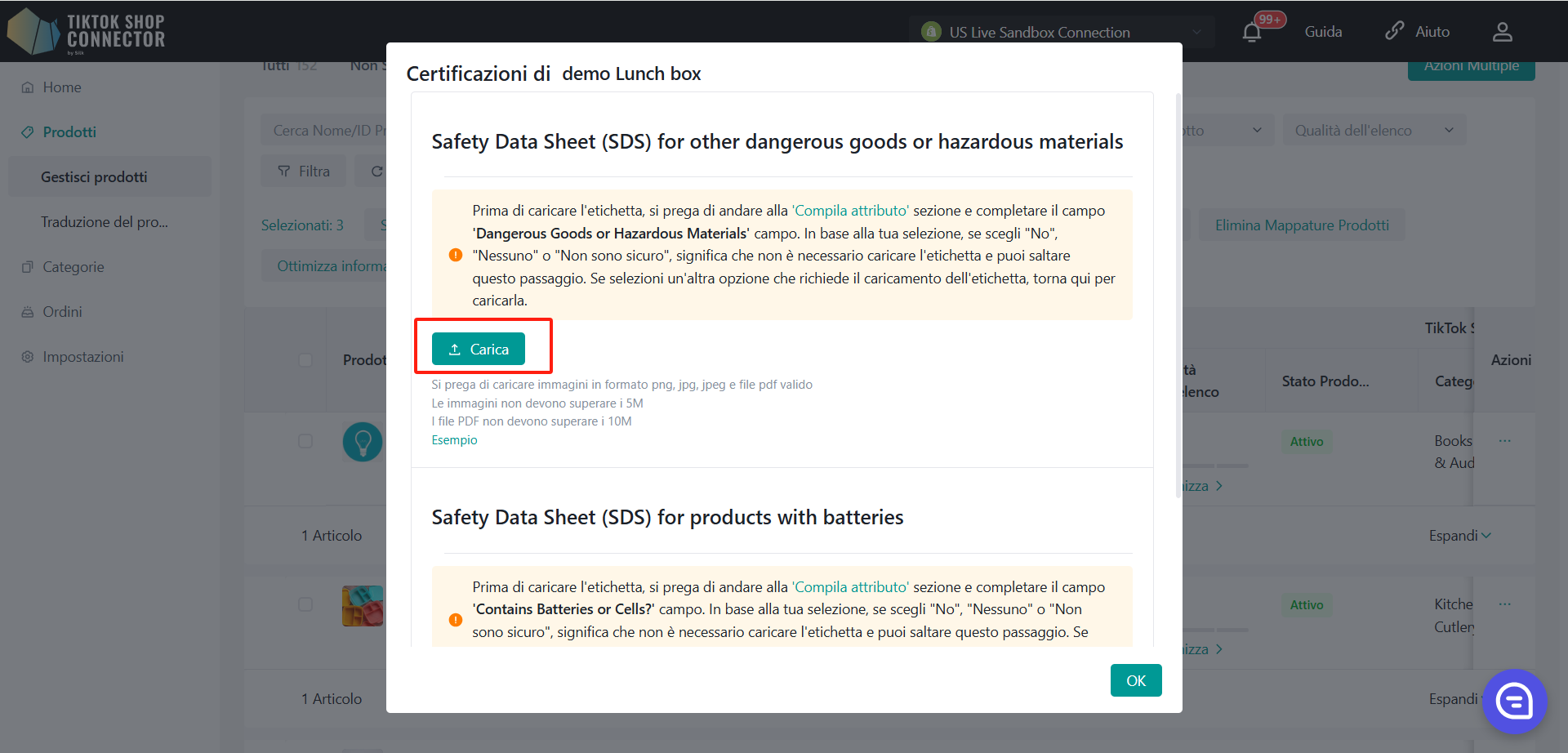
Scegli Marca:
Clicca su (...) sotto "azioni" per il prodotto -> Scegli marca
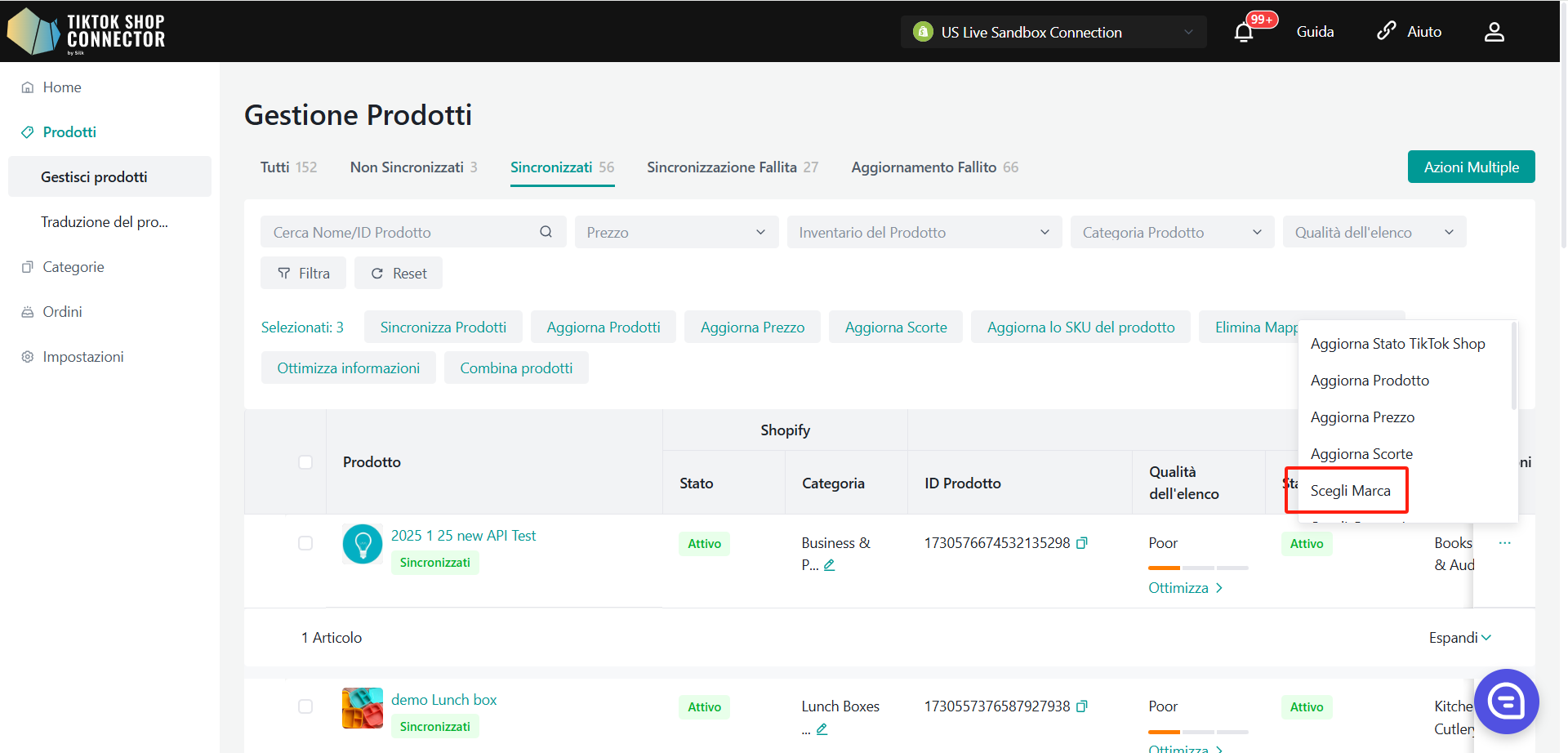
Digita per "Cercare per nome marca" -> Conferma -> riprova a spingere il prodotto
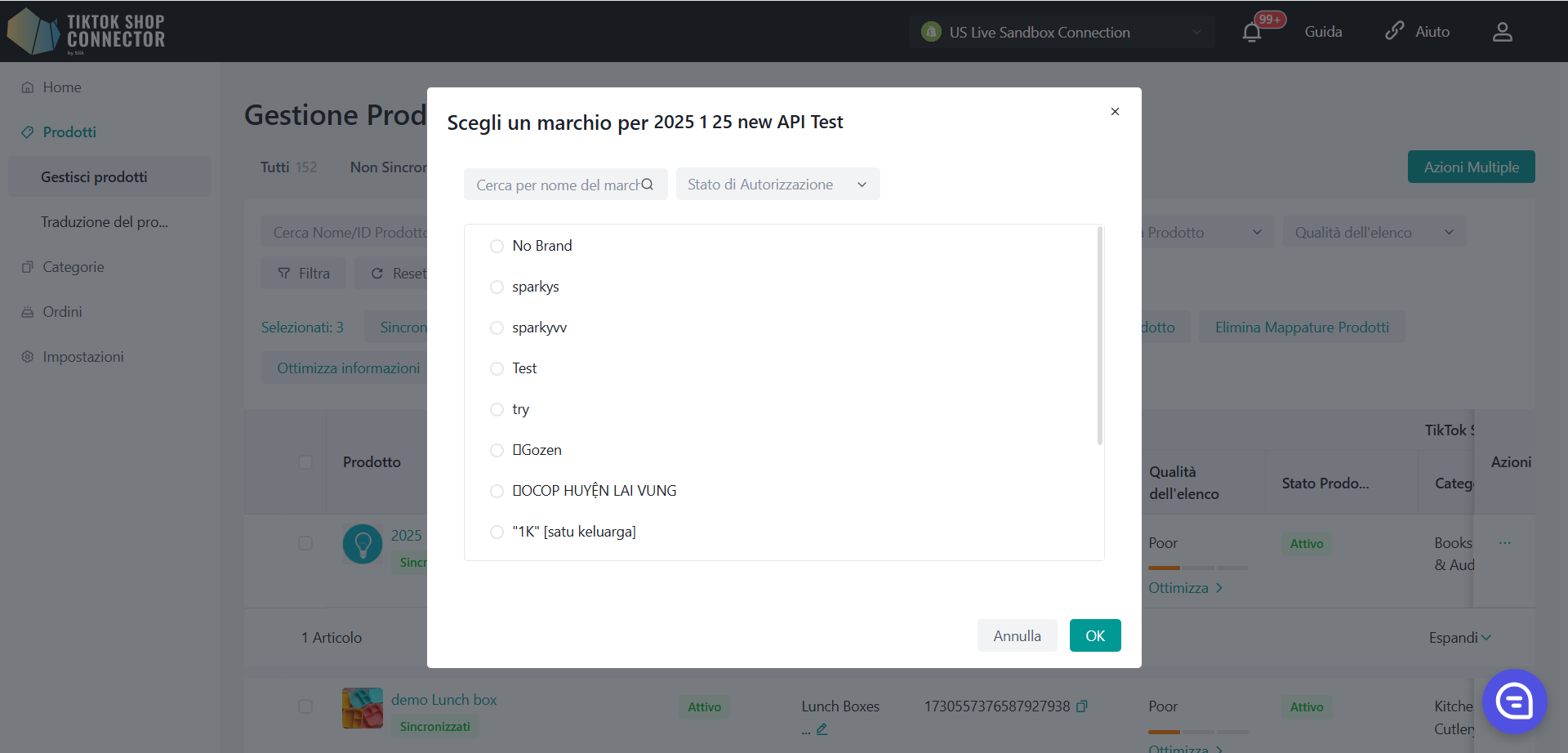
Compilare Attributi:
Clicca su (...) sotto "azioni" per il prodotto -> "Compila attributi"
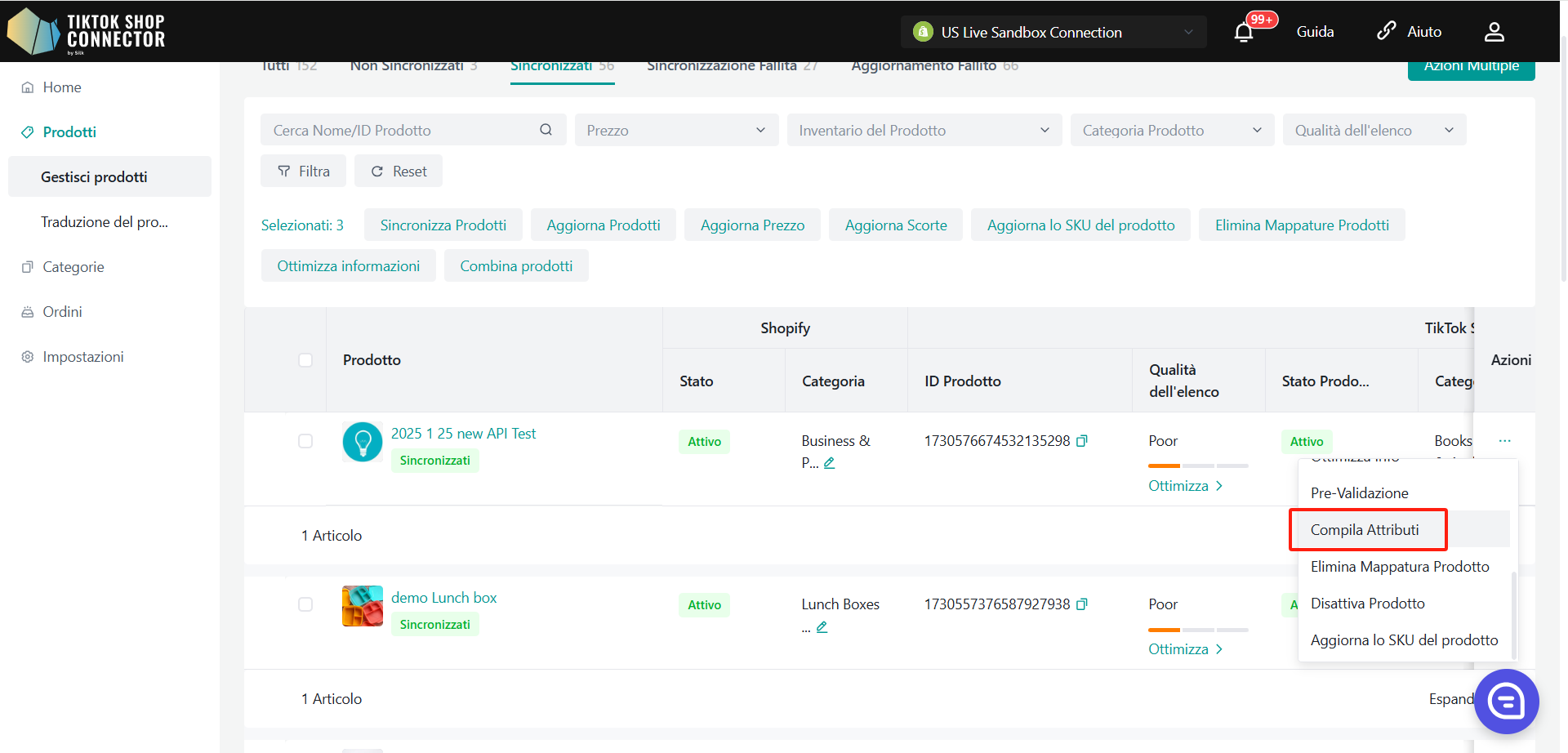
Compila tutti i campi con l'asterisco rosso* -> riprova a spingere il prodotto
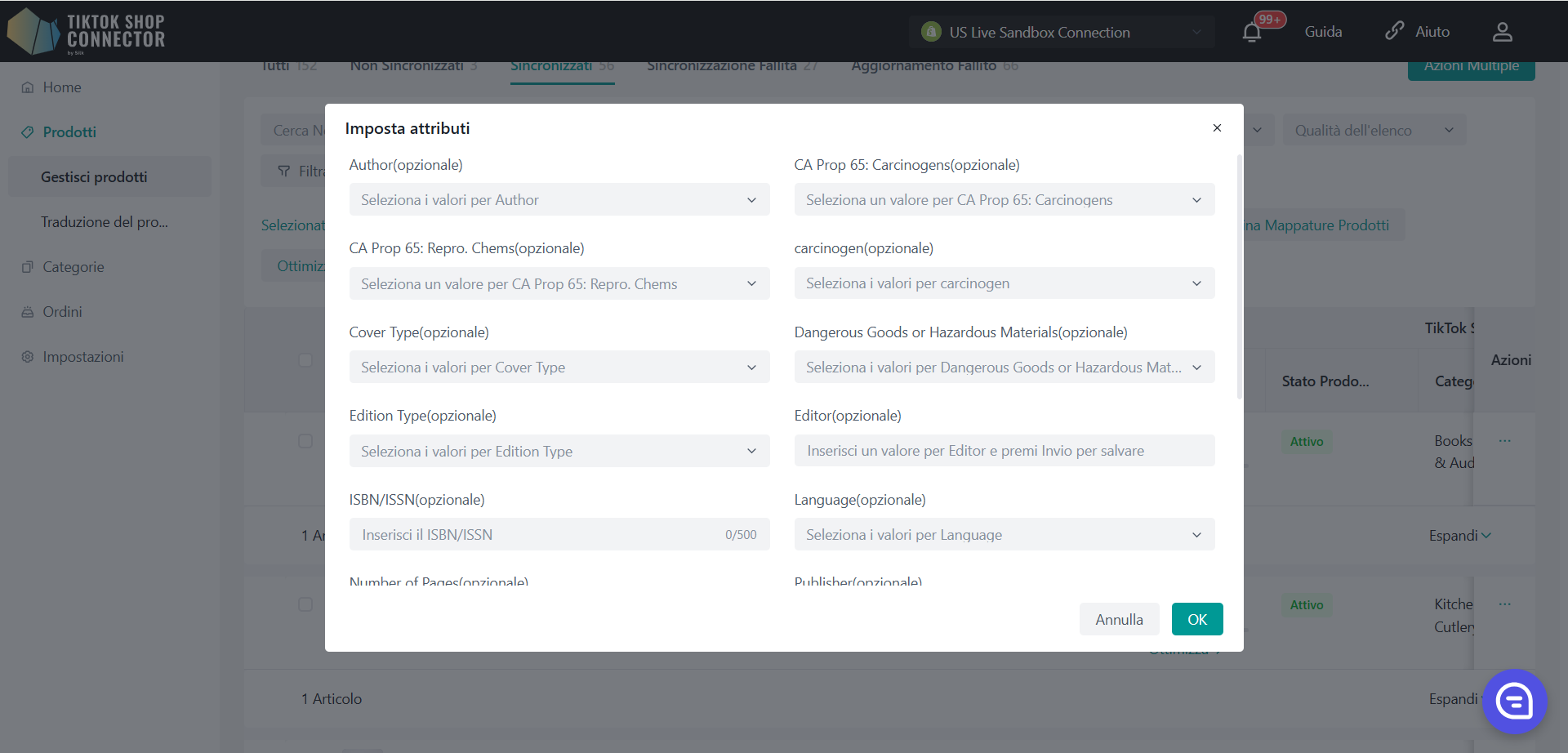
Mappare Prodotti:
Se hai aggiunto manualmente un prodotto su TikTok Shop, mappa il tuo prodotto esistente di TikTok Shop con il prodotto Shopify tramite il Connector. Questo garantisce che i prodotti su Shopify e TikTok Shop corrispondano per la sincronizzazione degli ordini.
Clicca su (...) sotto "Azioni" accanto al prodotto che si trova su TikTok Shop -> "Mappa Prodotto"
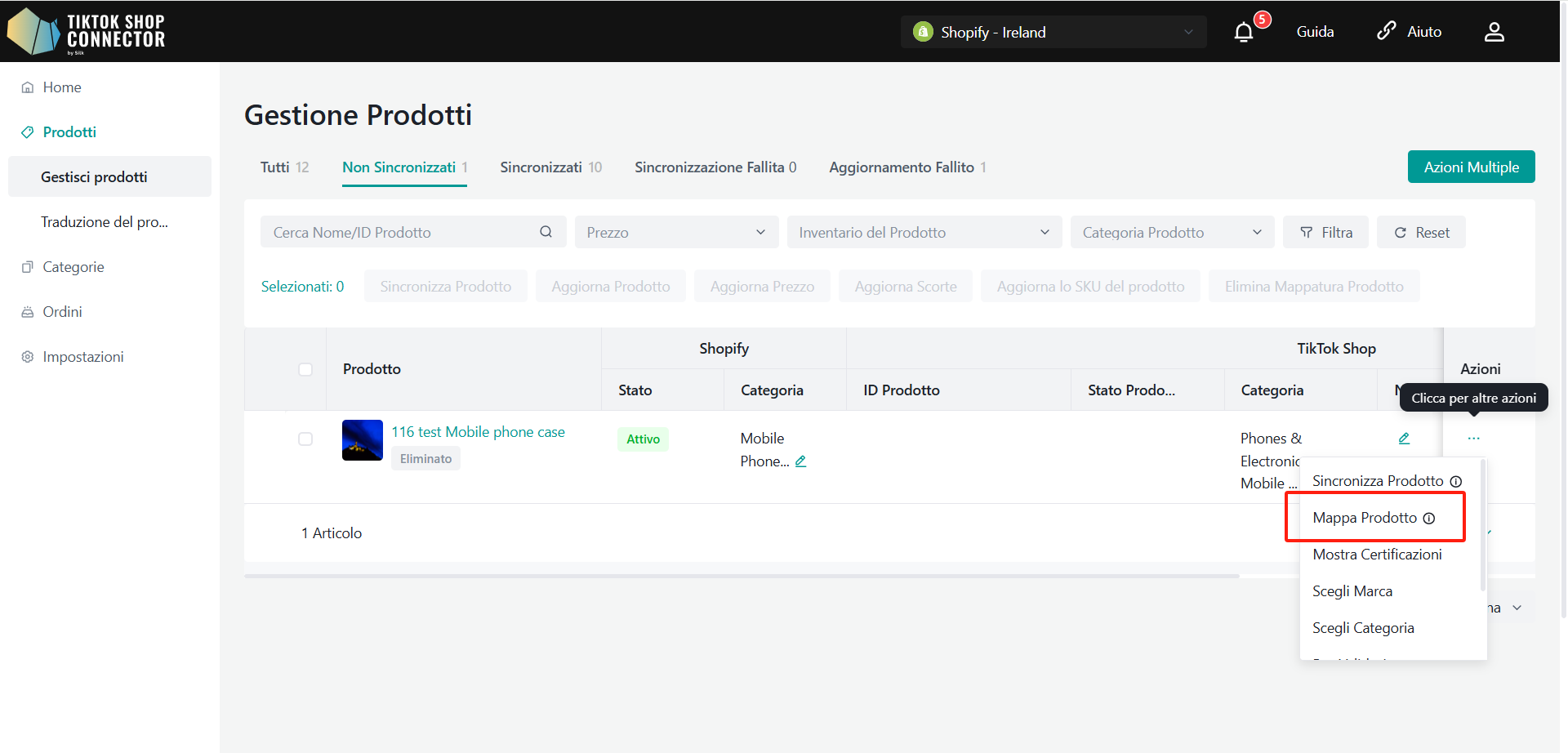
Puoi quindi copiare e incollare il numero ID Prodotto TikTok Shop nella barra di ricerca per trovare il prodotto.
Mappa lo SKU su TikTok Shop con uno SKU su Shopify -> clicca "Salva"
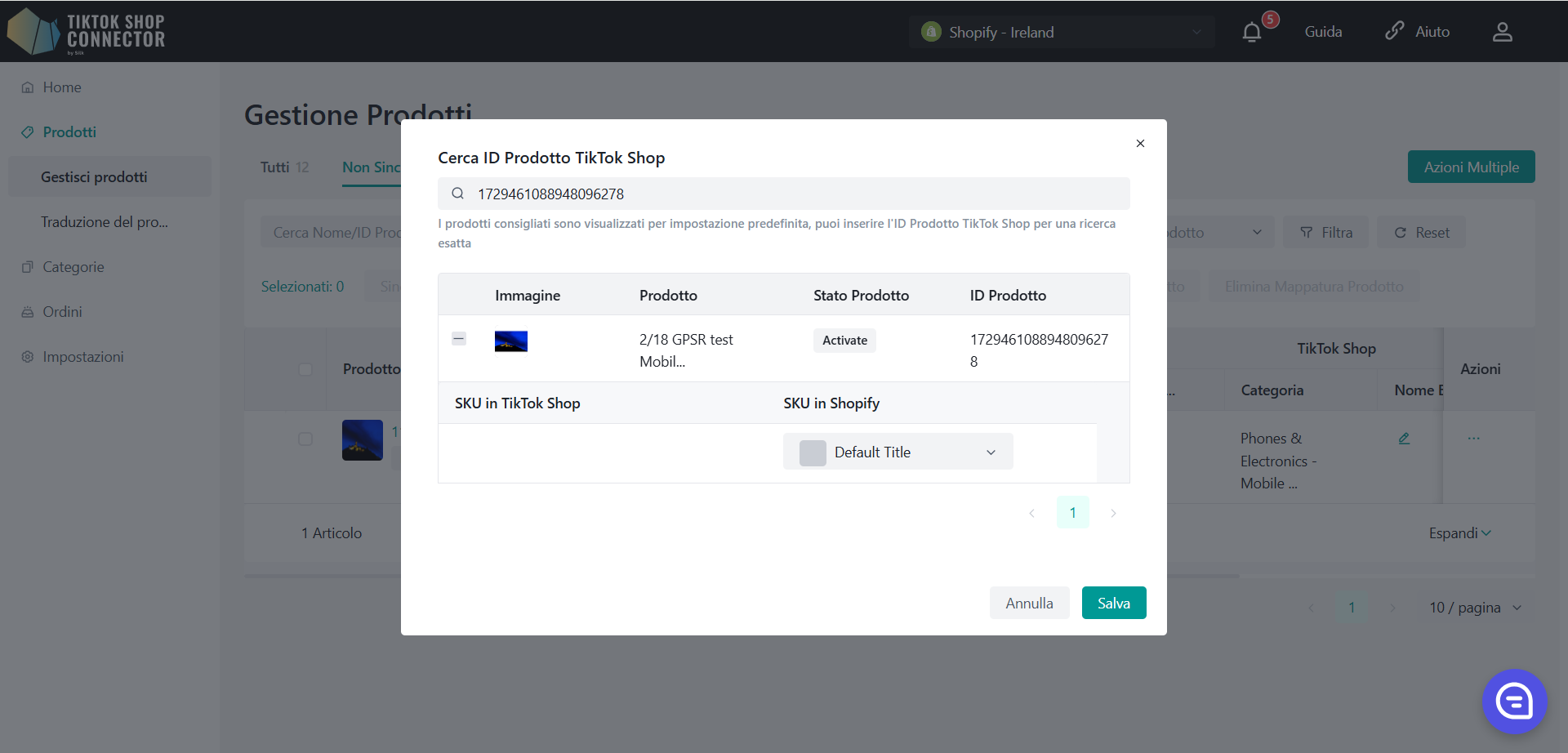
Aggiornamento Prodotti:
Nota: Gli aggiornamenti di inventario/prezzo avverranno automaticamente. Ogni aggiornamento di inventario/prezzo su Shopify aggiornerà automaticamente TikTok Shop.
"Aggiorna Prezzo" e "Aggiorna Stock" nel Connector se le modifiche al prezzo o all'inventario su Shopify non vengono visualizzate su TikTok Shop.
Spunta i prodotti per i quali desideri aggiornare il prezzo o lo stock -> "azioni" -> "aggiorna stock" o "aggiorna prezzo" -> gli aggiornamenti verranno effettuati su TikTok Shop
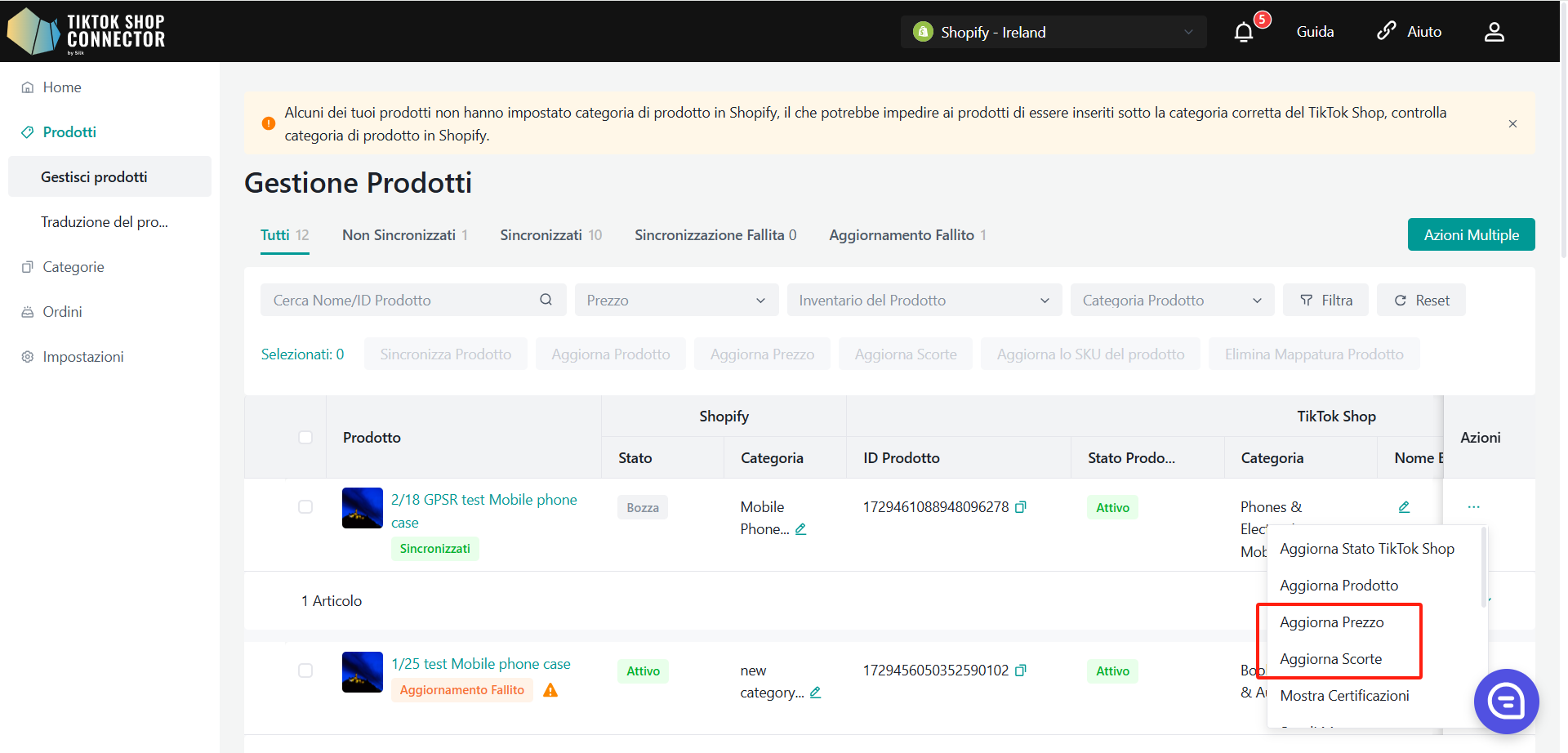
Tutti gli altri aggiornamenti ai prodotti su Shopify devono essere recuperati e ripushati.
Gli aggiornamenti effettuati nel Connector di Silk (Caricamento Certificati, Marche, Attributi, Tabelle delle dimensioni) devono essere sincronizzati anche su TikTok Shop.
Spunta i prodotti che desideri aggiornare -> "Aggiorna Prodotti"
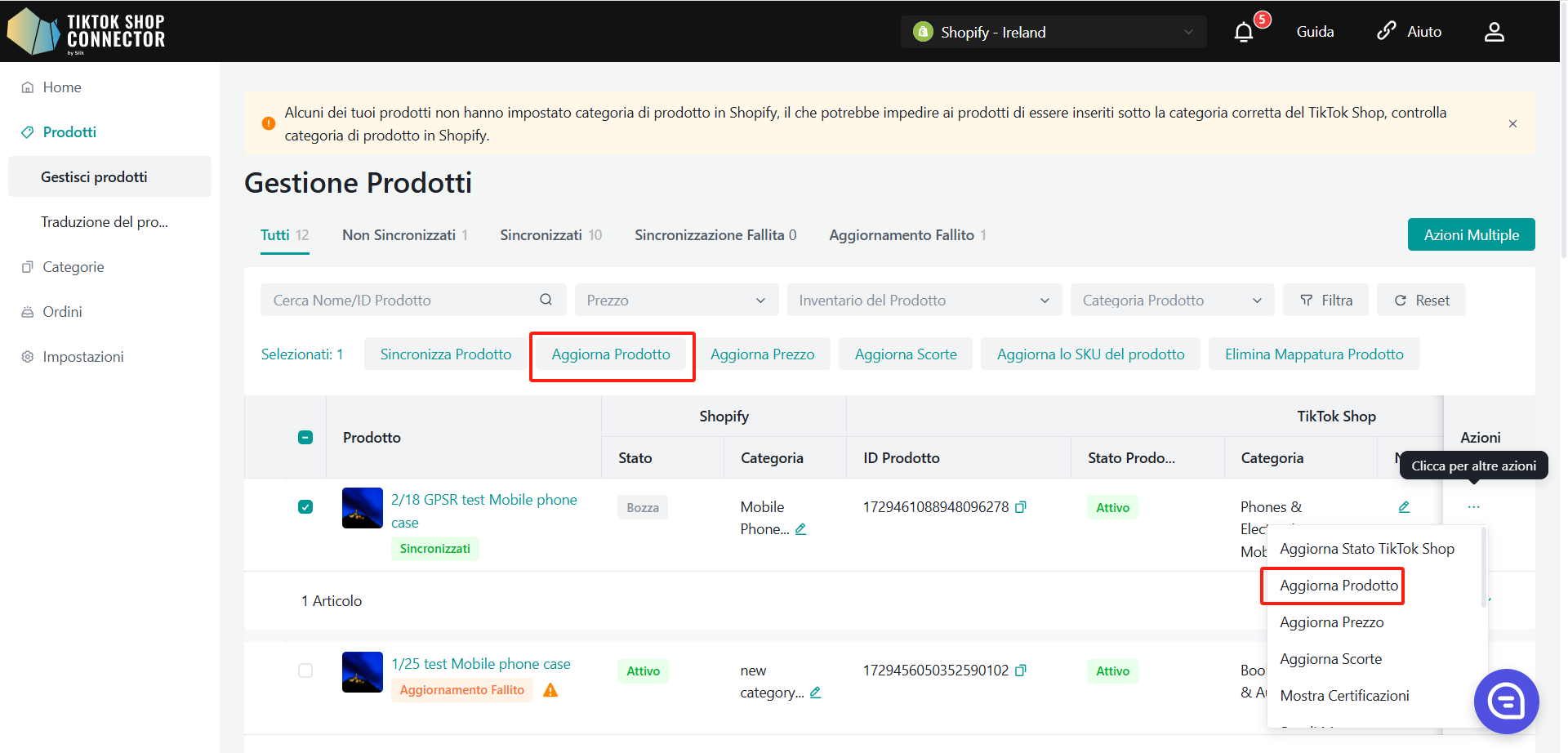
Se i prodotti dicono "Aggiornamento Fallito", clicca sulla freccia blu accanto all'immagine del prodotto -> controlla lo "stato di sincronizzazione" per una descrizione del motivo per cui l'aggiornamento non è riuscito.
Puoi quindi risolvere il problema e aggiornare tutto su Shopify -> aggiorna i prodotti nel Connector.
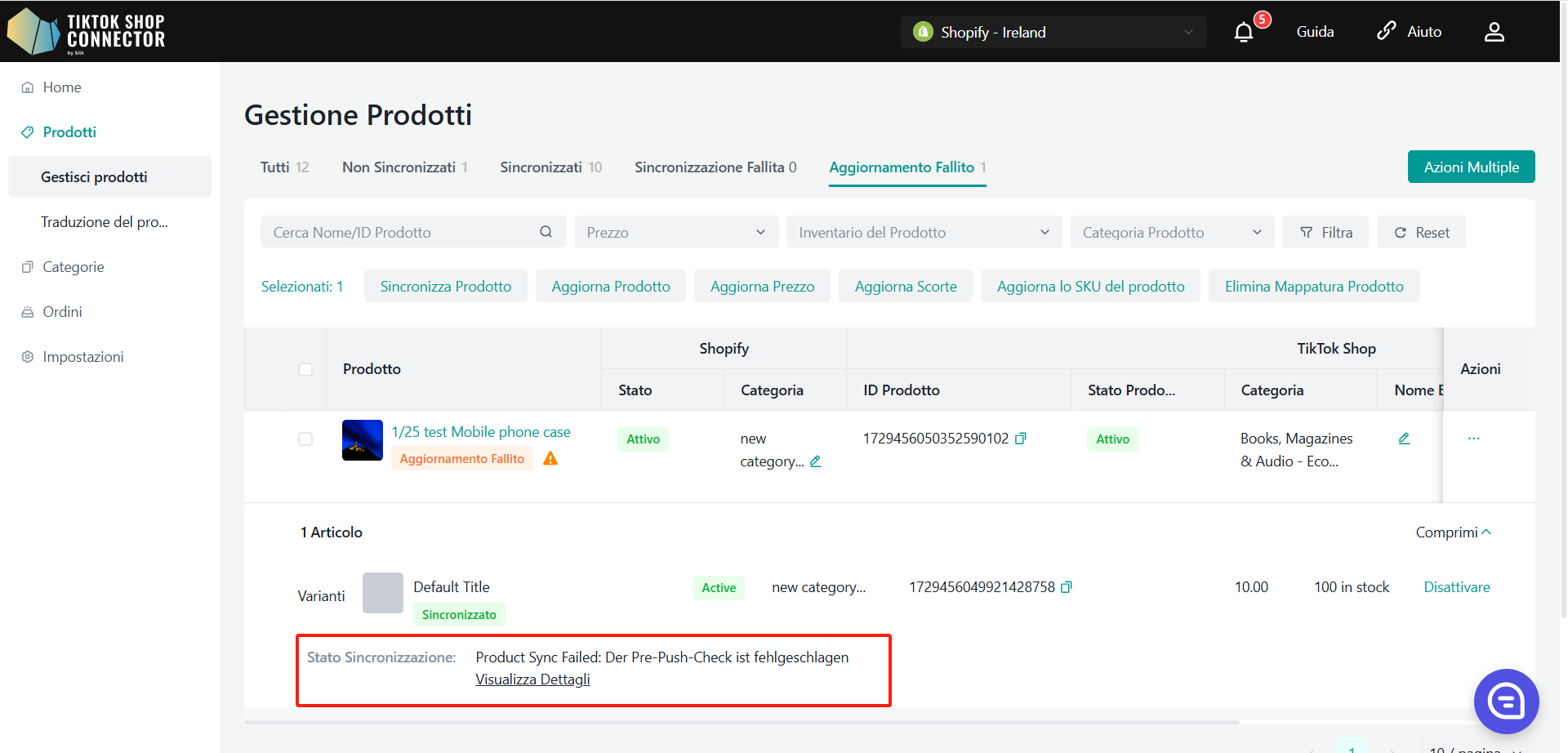
Dettagli del Prodotto:
Attributi Personalizzati
I valori possono essere inseriti sia in unità metriche che imperiali.
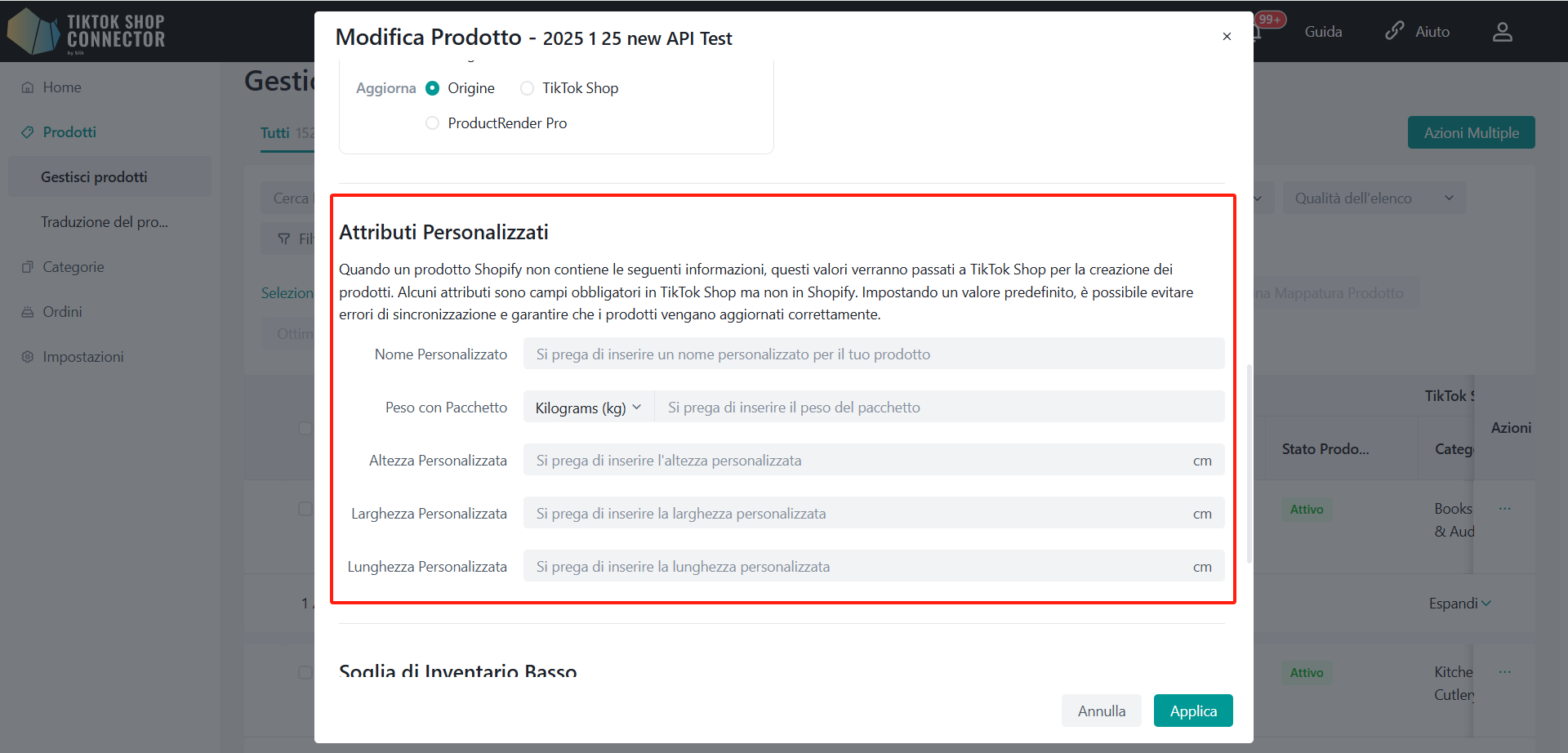
I valori possono essere inseriti sia in unità metriche che imperiali.
Regole di Sincronizzazione
Le regole di sincronizzazione ti permettono di avere nomi di prodotto differenti su TikTok, Shopify e nel nostro connettore.
| Origine | Connettore | TTS | |
|---|---|---|---|
| Crea - Questo è per il primo push, i tuoi prodotti non sono ancora su TikTok Shop | I tuoi prodotti TikTok prenderanno il nome di Shopify | I tuoi prodotti TikTok prenderanno il nome del connettore | x |
| Aggiorna - Questo è quando vuoi aggiornare i tuoi prodotti con un nome diverso | I tuoi prodotti TikTok prenderanno il nome di Shopify | Dopo aver cambiato il nome del prodotto in Silk, il nome di Shopify e il nome di Silk non cambieranno, ma il nome su TikTok cambierà | Il nome del prodotto TikTok rimarrà lo stesso indipendentemente dai cambiamenti nei nomi in Silk o Shopify |
Le regole di sincronizzazione possono essere impostate per tutti i prodotti nella scheda Impostazioni:
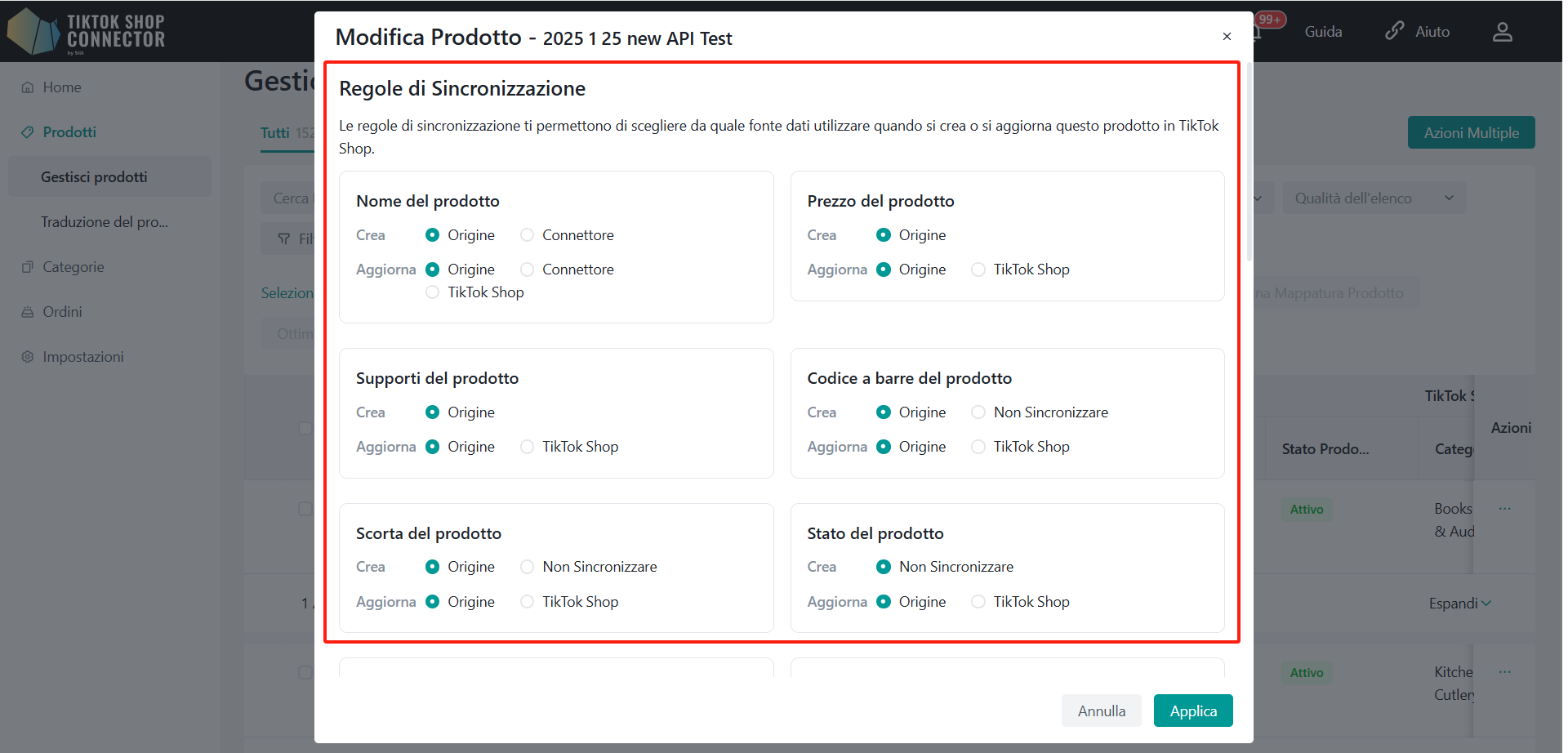
Come Sincronizzare gli Ordini
Nota: Per sincronizzare correttamente gli ordini da TikTok Shop a Shopify, i tuoi prodotti devono essere collegati da Shopify a TikTok Shop tramite il nostro Connettore. Qualsiasi ordine contenente prodotti non sincronizzati NON verrà sincronizzato su Shopify.
Prodotti caricati manualmente in TikTok Shop:
a. Se hai caricato un prodotto su TikTok Shop manualmente (NON tramite il Connettore), dovrai mappare il prodotto da TikTok Shop nel nostro Connettore per sincronizzare gli ordini su Shopify. (Vedi "Mappare Prodotti" nella Guida dell'utente).
OPPURE
Prodotti sincronizzati tramite il nostro Connettore
a. Se i prodotti sono stati "estratti" da Shopify e "spinti" su TikTok Shop, gli ordini si sincronizzeranno automaticamente.
Creazione degli Ordini
Creazione automatica: Il Connettore inoltrerà gli ordini e aggiornerà automaticamente Shopify quando un ordine viene effettuato e pagato su TikTok Shop
- stato dell'ordine = 'in attesa di spedizione'
- Se lo stato dell'ordine è "non pagato" -> l'ordine NON verrà sincronizzato su Shopify
- L'ID dell'ordine sarà vuoto nel Connettore
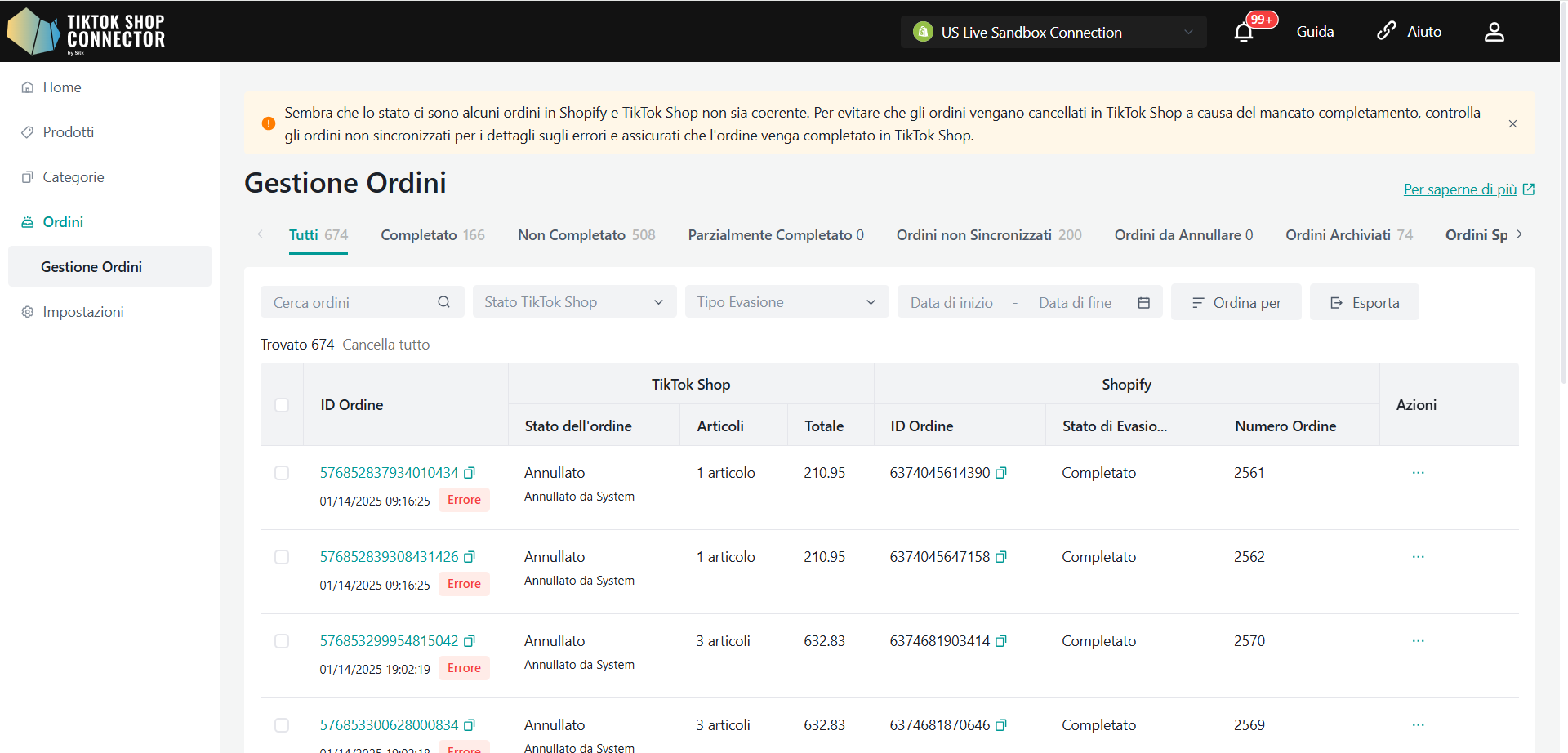
Per Verificare gli Ordini:
Clicca sull'ID Ordine TTS o cerca l'ordine per ID Ordine TTS.
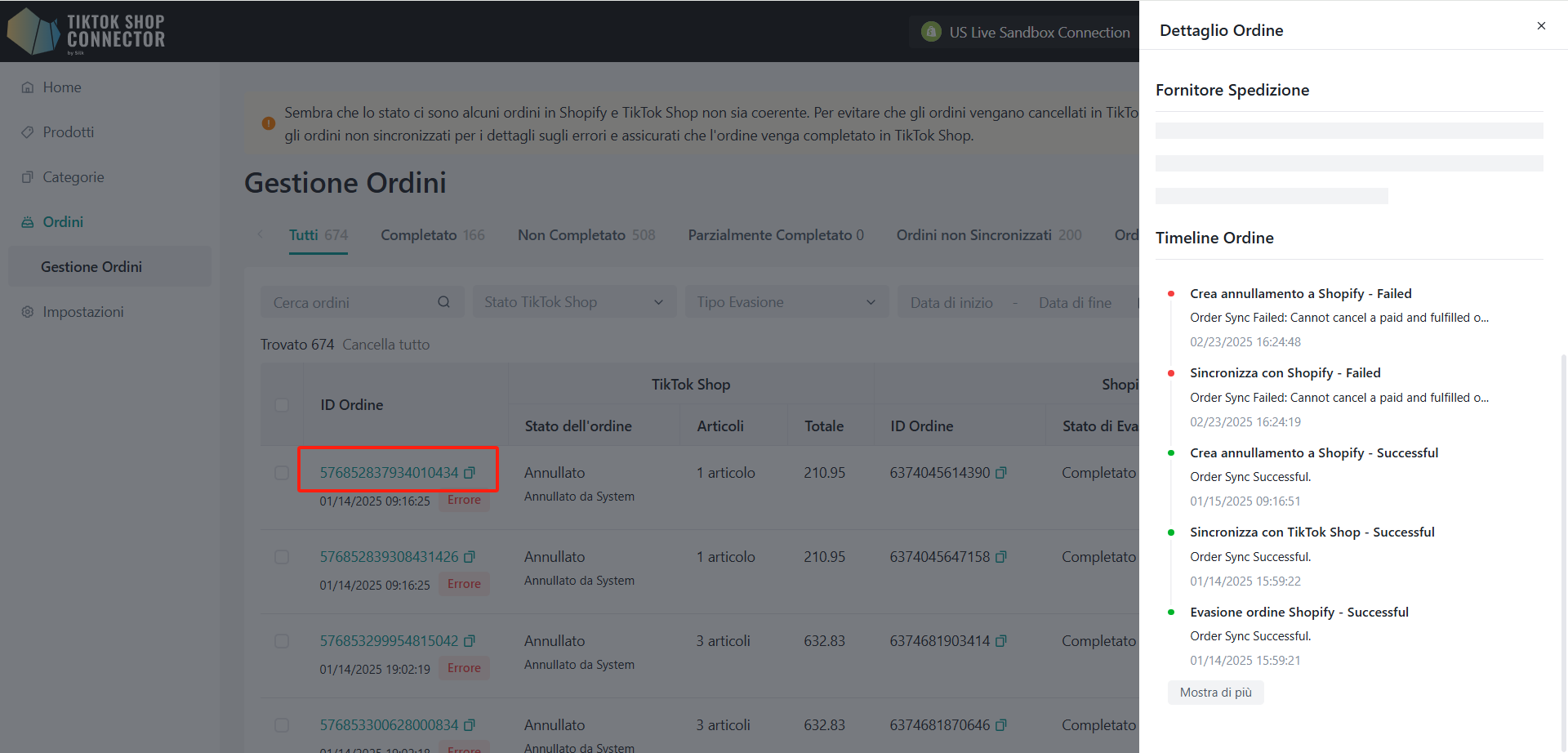
Stato di Pagamento & Adempimento
| Stato su Shopify | Connettore di Silk | Stato su TikTok Shop | |
|---|---|---|---|
| Quando NON hai adempiuto l'ordine in Shopify | Stato Pagamento: Pagato Stato Adempimento: Non Adempiuto | Sincronizzazione Automatica <-> | In Attesa di Spedizione |
| Quando hai adempiuto e spedito l'ordine in Shopify | Stato Pagamento: Pagato Stato Adempimento: Completato | Sincronizzazione Automatica <-> | In Attesa di Ritiro |
Per Adempiere un Ordine in Shopify:
Clicca sull'ordine -> "Adempiere Articolo"
Compila le informazioni di tracciamento -> "Adempiere Articolo"
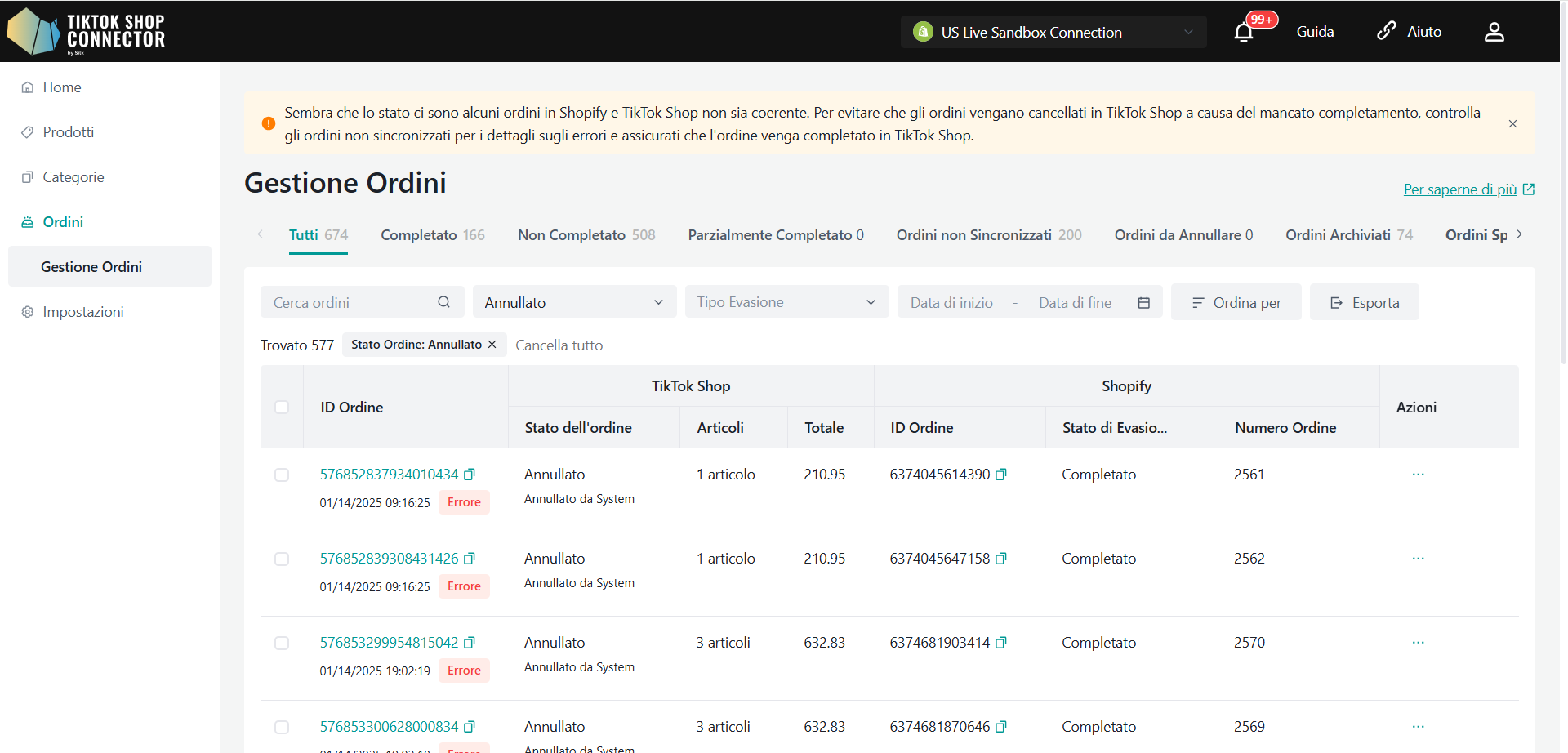
Stato di Spedizione & Consegna
| Stato di Spedizione | Consegna/Completato |
|---|---|
| TikTok Shop seguirà lo stato della consegna. Lo stato di transito sarà aggiornato automaticamente a 'In Transito' quando l'ordine sarà spedito da Shopify. | Lo stato dell'ordine nel negozio TikTok Shop sarà aggiornato a 'Consegna/Completato' di default quando l'ordine sarà consegnato. |
Annullamento degli Ordini
Gli annullamenti degli ordini si sincronizzeranno in entrambe le direzioni tramite il Connettore.
Gli ordini annullati in Shopify verranno annullati in TikTok Shop.
Gli ordini annullati in TikTok Shop verranno annullati in Shopify.
| Annullamento in Shopify | Annullamento in TikTok Shop |
|---|---|
| Per annullare un ordine effettuato in TikTok Shop da Shopify: 1. Annulla l'ordine in Shopify. 2. L'annullamento dell'ordine si sincronizzerà automaticamente tramite il connettore e annullerà l'ordine corrispondente in TikTok Shop. | Per annullare o rifiutare gli ordini effettuati in TikTok Shop dal TikTok Shop Seller Center. 1. Gli acquirenti di TikTok Shop invieranno una richiesta di annullamento. 2. Puoi accettare o rifiutare la richiesta di annullamento nel TikTok Shop Seller Center. 3. Accettando la richiesta di annullamento -> lo stato dell'ordine verrà aggiornato nel portale del connettore e l'ordine corrispondente verrà annullato in Shopify. |
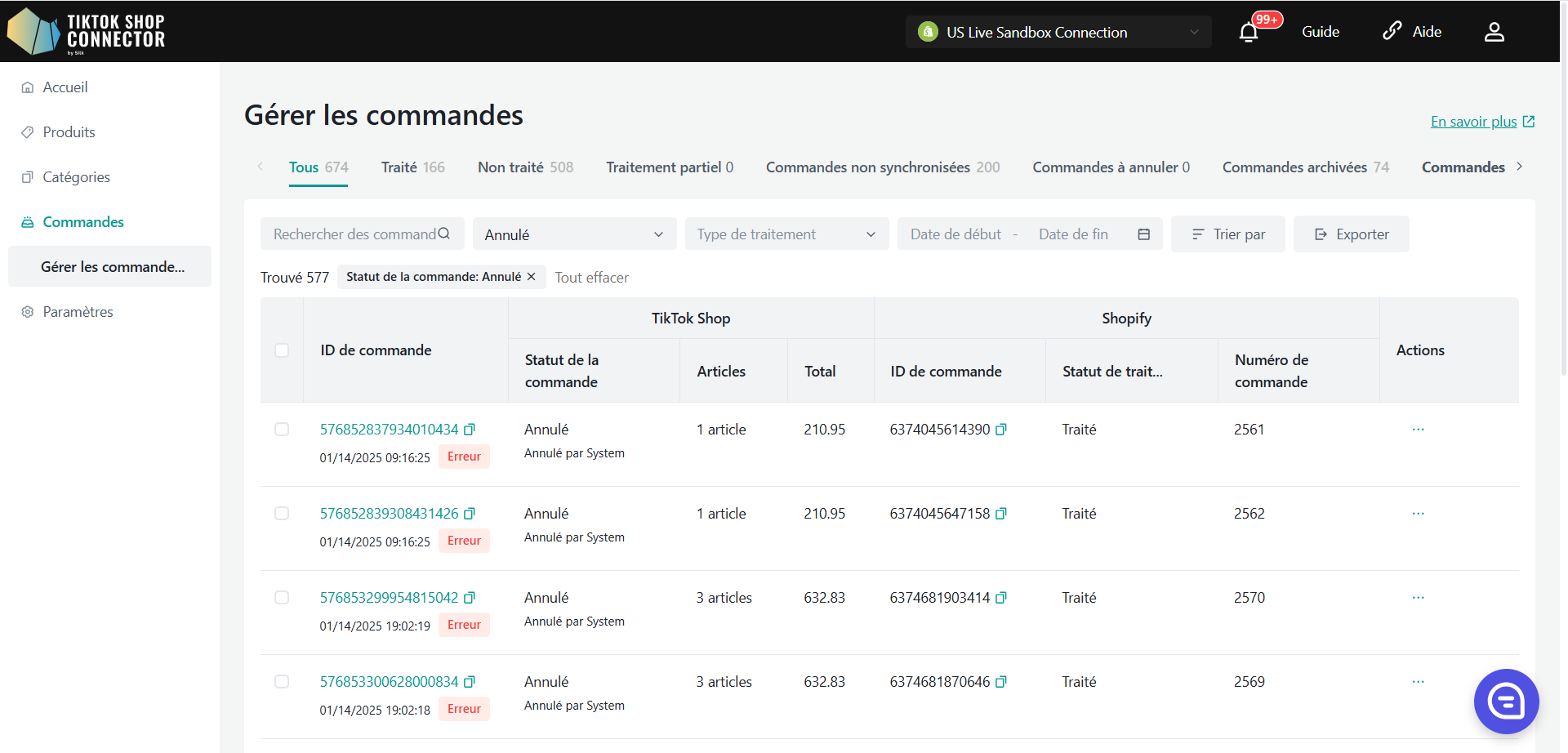
Sincronizzazione dei tipi di ordine speciali di TikTok Shop e delle etichette su Shopify
Per aiutare i venditori a gestire gli ordini di TikTok Shop (TTS) in modo più efficiente su Shopify, Silk Connector supporta la sincronizzazione dei tipi di ordine speciali e delle etichette da TTS a Shopify Order Tags. Basato sull'API degli ordini TTS, il sistema rileva automaticamente gli attributi specifici dell'ordine e applica le etichette corrispondenti all'ordine Shopify:
| TTS Order Type | Shopify Order Tags |
|---|---|
| Replacement Order | replacement, replaced_from:{replaced_order_id} |
| Exchange Order (UK/US only) | exchange, exchanged_from:{exchange_source_order_id} (optional) |
| Pre-Order | pre_order |
| Made-to-Order | made_to_order |
| Backorder | back_order |
| Zero Lottery | zero_lottery |
| Regular Order | No tags |
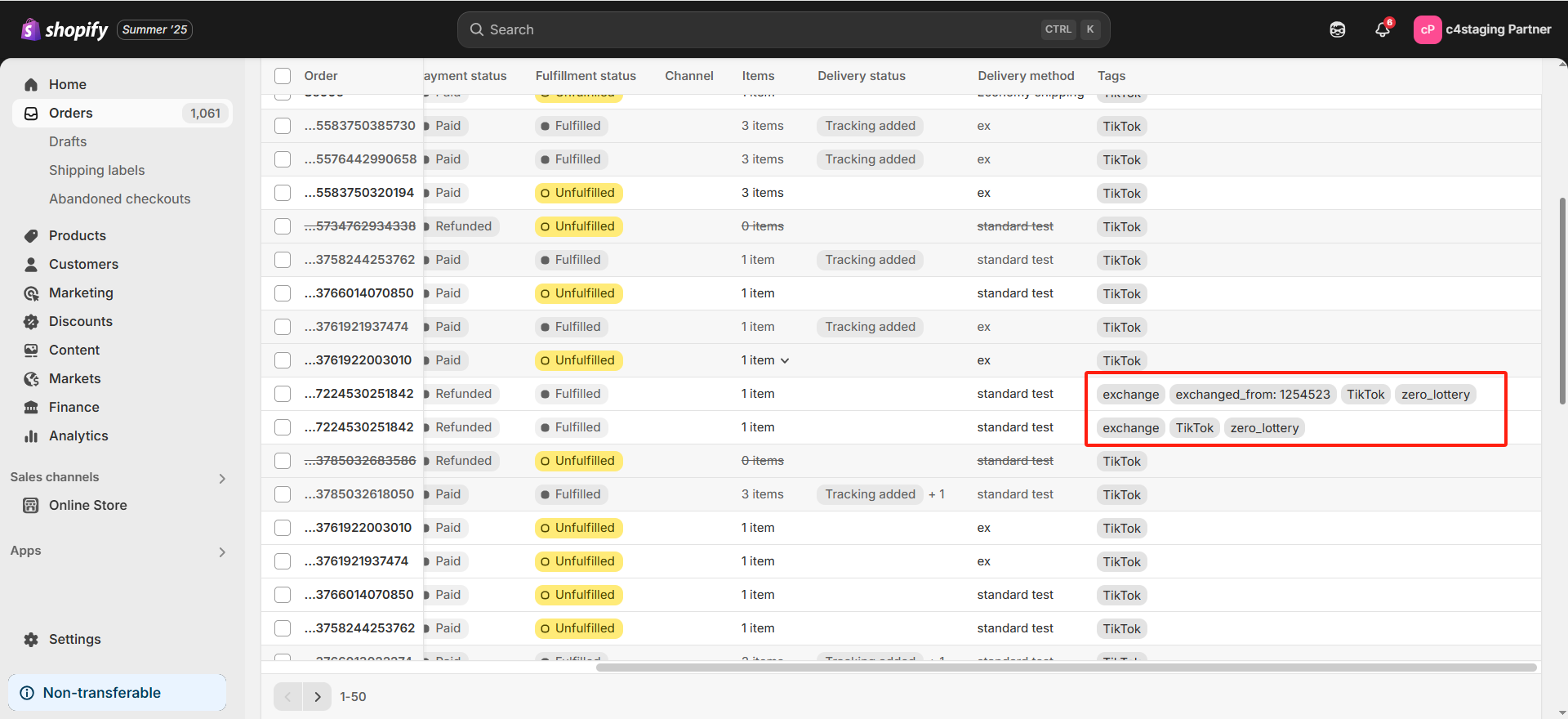
Panoramica del Connettore
Home
C'è un blocco per visualizzare le informazioni sui tuoi prodotti collegati:
- Prodotti: Panoramica dei Prodotti Sincronizzati, Non Sincronizzati, Sincronizzazione Fallita e Aggiornamenti Falliti
- Ordini: Panoramica degli Ordini Completati, Non Completati, Non Sincronizzati e Annullati
- Entrate: Le tue vendite/entrate totali
- Prodotti Top: I tuoi 10 prodotti più venduti
- Clienti Top: I clienti che hanno acquistato di più da te
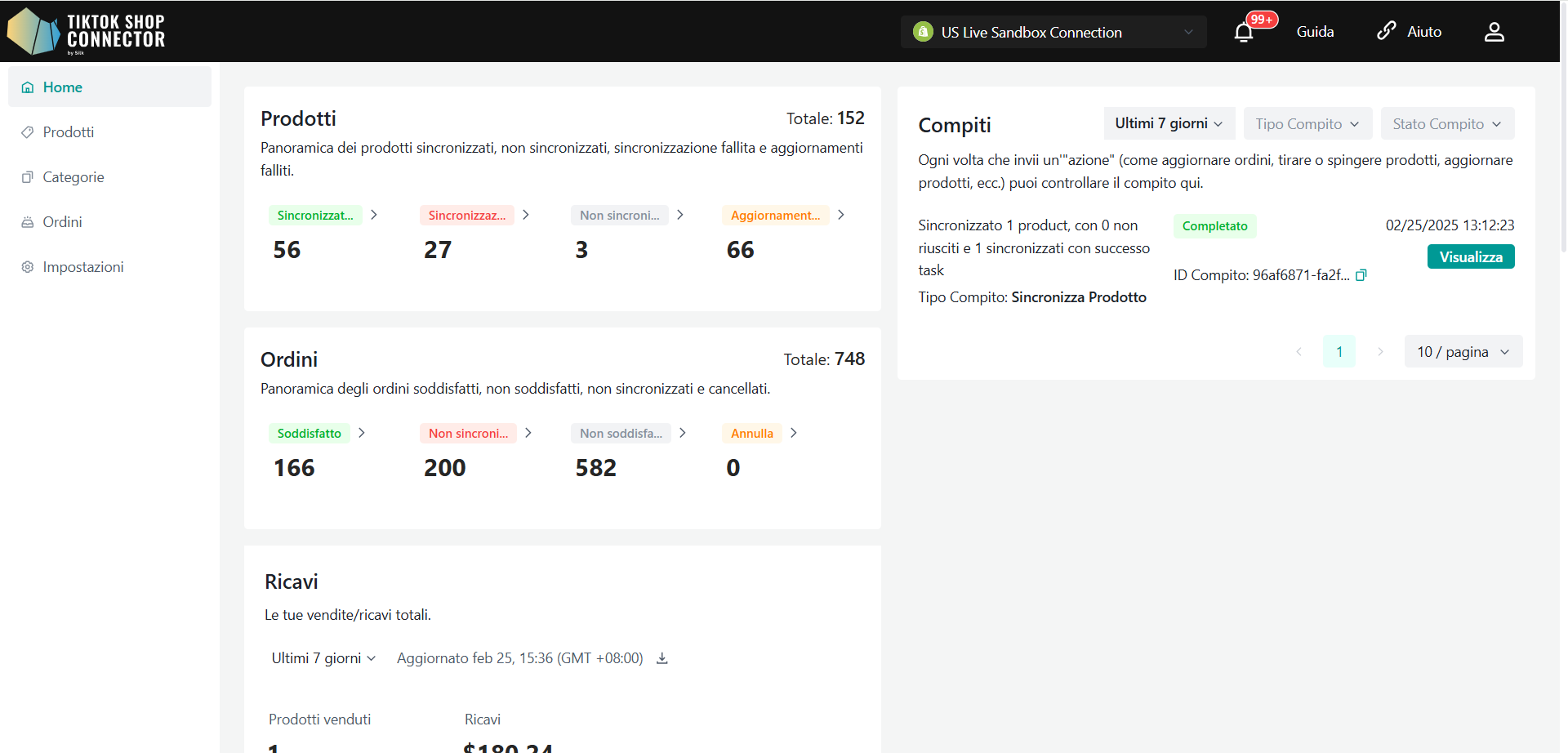
Prodotti
- Panoramica dei Prodotti Sincronizzati, Non Sincronizzati, Sincronizzazione Fallita e Aggiornamenti Falliti
- Clicca sul numero per accedere alla scheda di stato corrispondente del prodotto
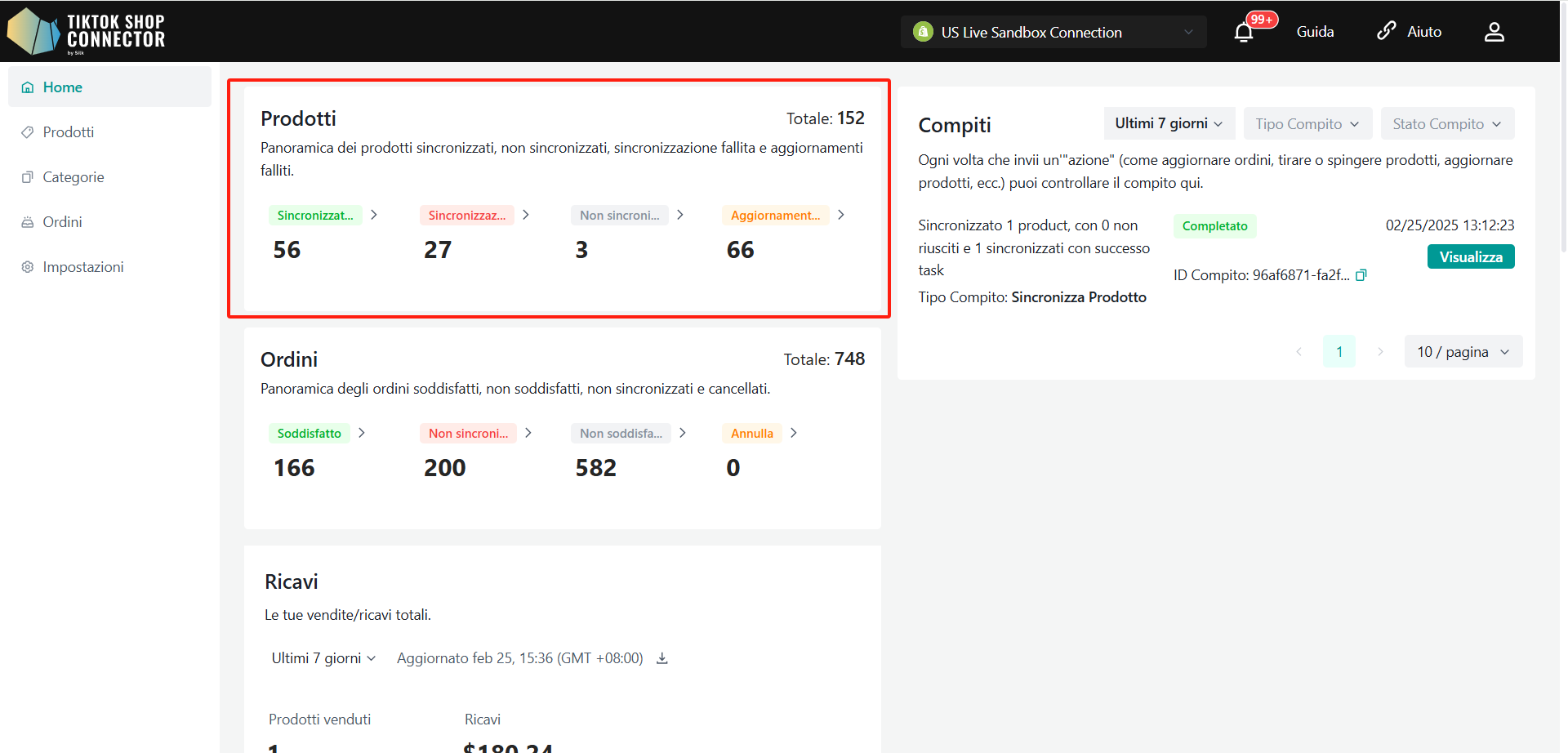
Ordini
- Panoramica degli Ordini Completati, Non Completati, Non Sincronizzati e Annullati
- Clicca sul numero per accedere alla scheda di stato corrispondente dell'ordine
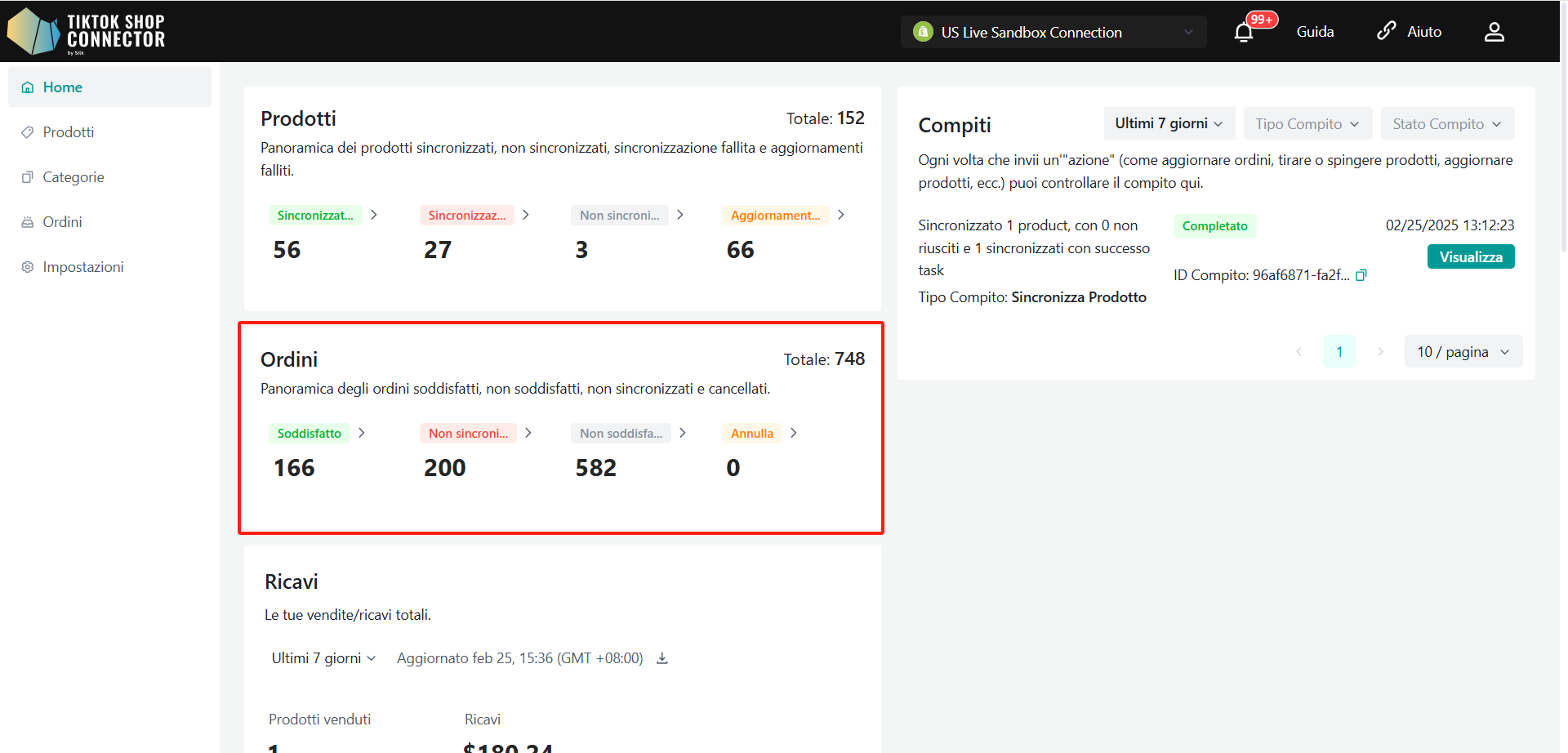
Entrate
- Le tue vendite/entrate totali
- Clicca sul pulsante Download per scaricare i dati per il periodo di tempo corrente
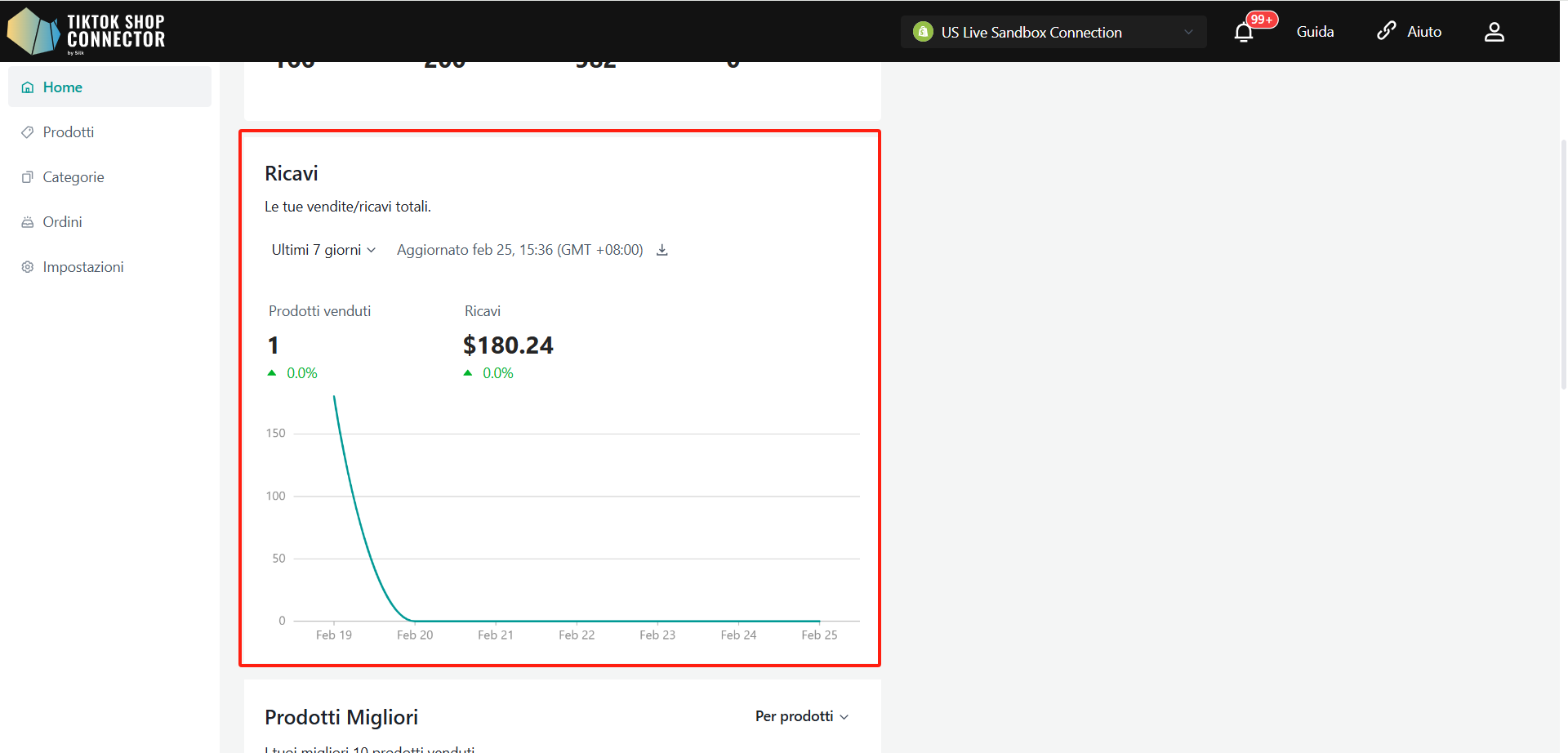
Prodotti Top
- I tuoi 10 prodotti più venduti
- Ordinati per importo in dollari
- Puoi scegliere di ordinare per prodotto o SKU
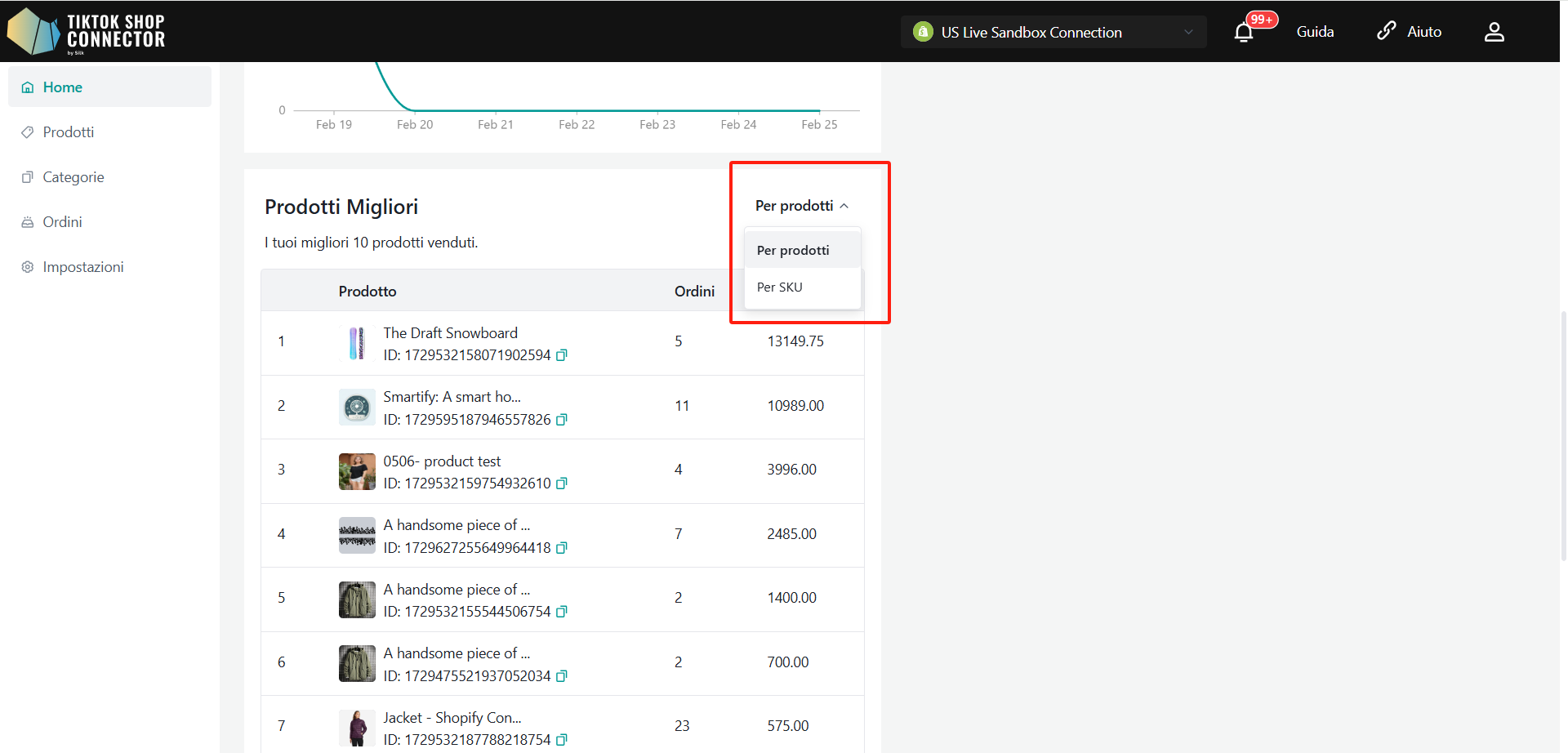
Clienti Top
- I clienti che hanno acquistato di più da te
- Ordinati per numero di ordini o importo in dollari

Attività
Ogni volta che invii un'azione (come rinfrescare gli ordini, estrarre o spingere i prodotti, aggiornare i prodotti, ecc.), puoi verificare l'attività qui.
- Visualizza il tipo di attività
- Sommario delle "azioni"
- Stato dell'attività (In esecuzione, Completato, Errore)
- "Visualizza Dettagli" mostrerà i dettagli dell'attività
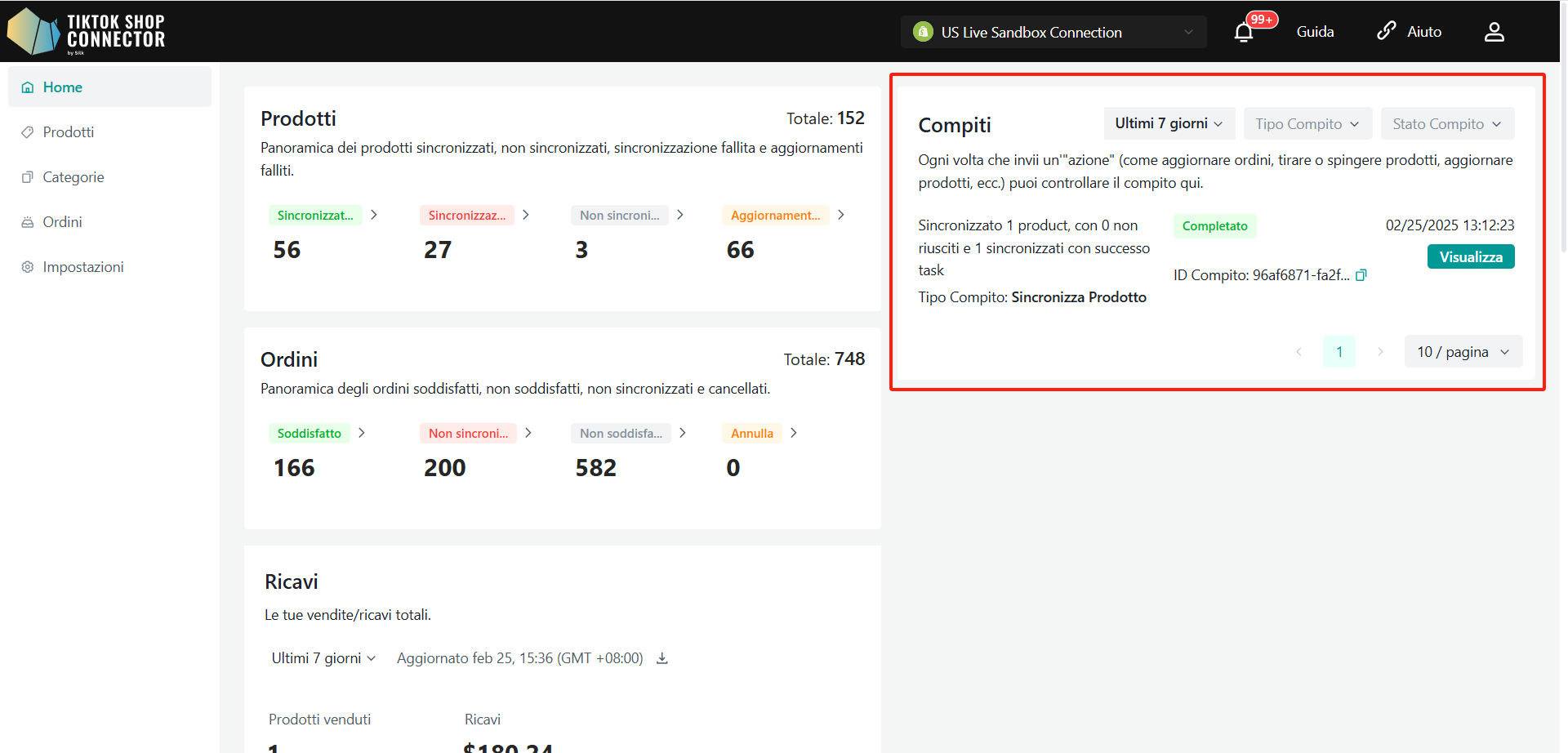
Prodotti
- Visualizza tutti i prodotti "estratti" da Shopify
- Mostra se il tuo prodotto è stato correttamente sincronizzato con TikTok Shop
- Azioni che possono essere completate nella scheda dei prodotti:
- Estrai Prodotti
- Spingi Prodotti
- Aggiungi Immagini della Tabella delle Taglie
- Aggiungi Certificazioni/Attributi
- Controlla gli Stati di Sincronizzazione
- Aggiungi Marca TTS
- Aggiungi Categoria TTS
- Aggiorna Stato/Prodotto TTS
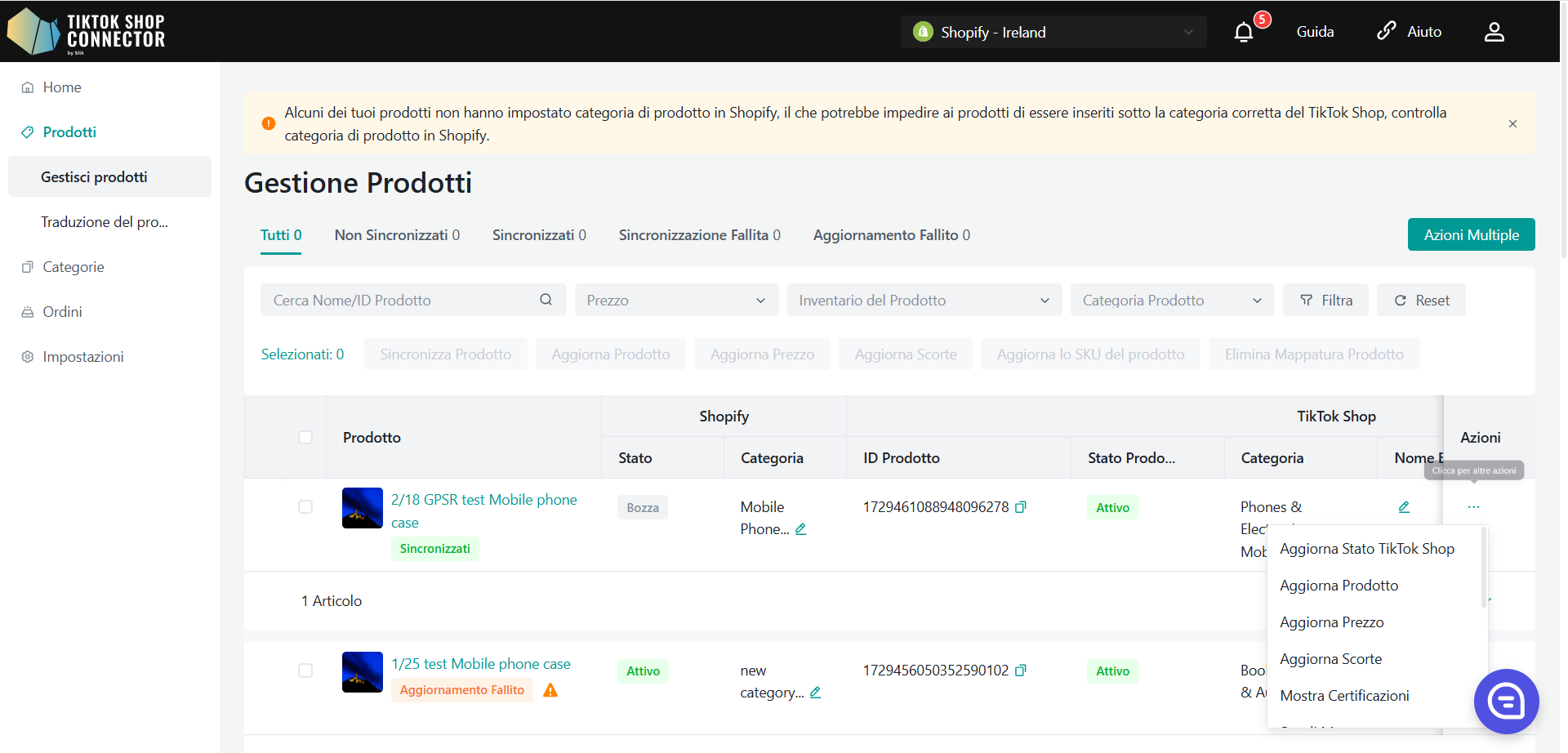
Attributi Personalizzati
I valori possono essere inseriti sia in unità metriche che imperiali.
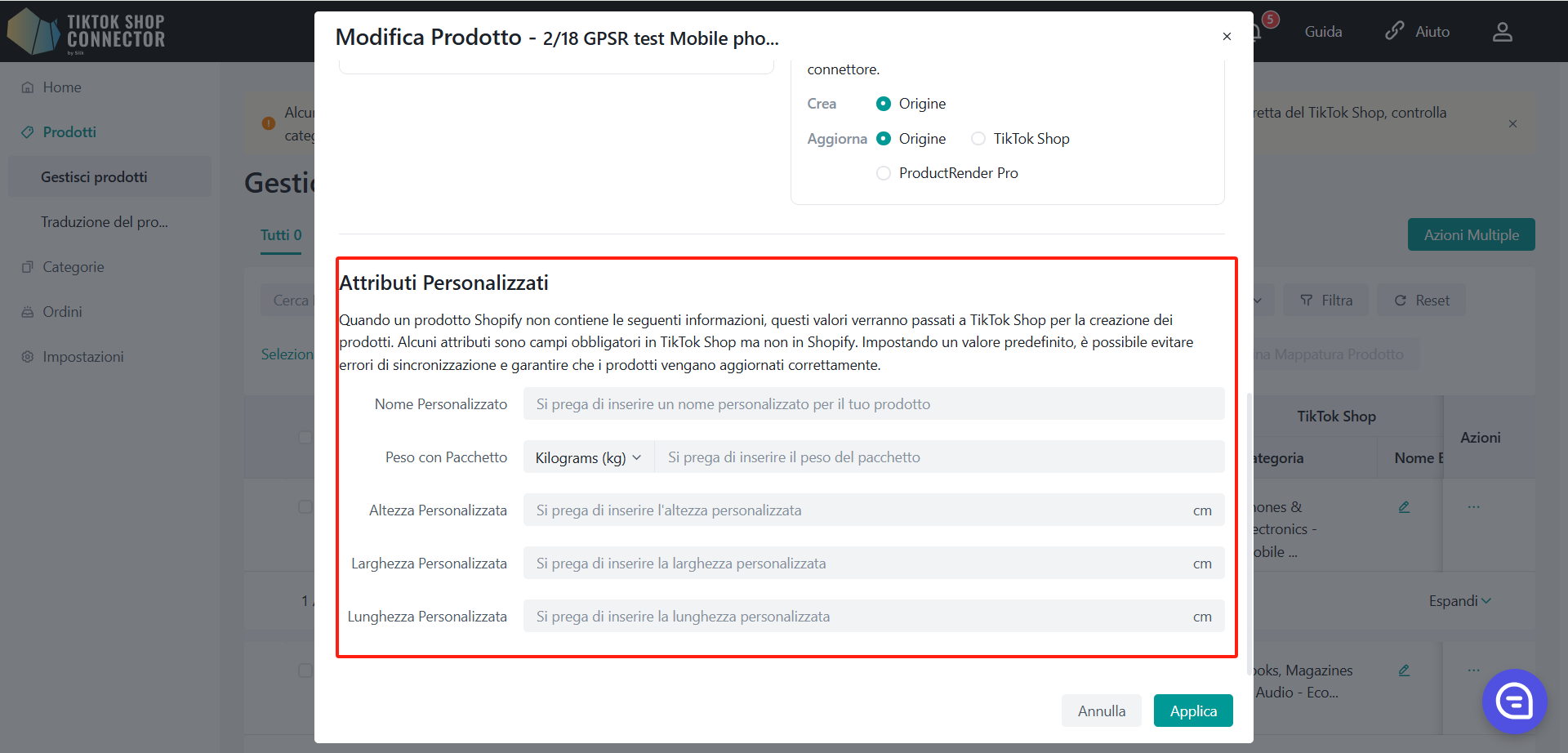
Regole di Sincronizzazione
Le regole di sincronizzazione ti permettono di avere nomi di prodotto differenti su TikTok, Shopify e il nostro connettore.
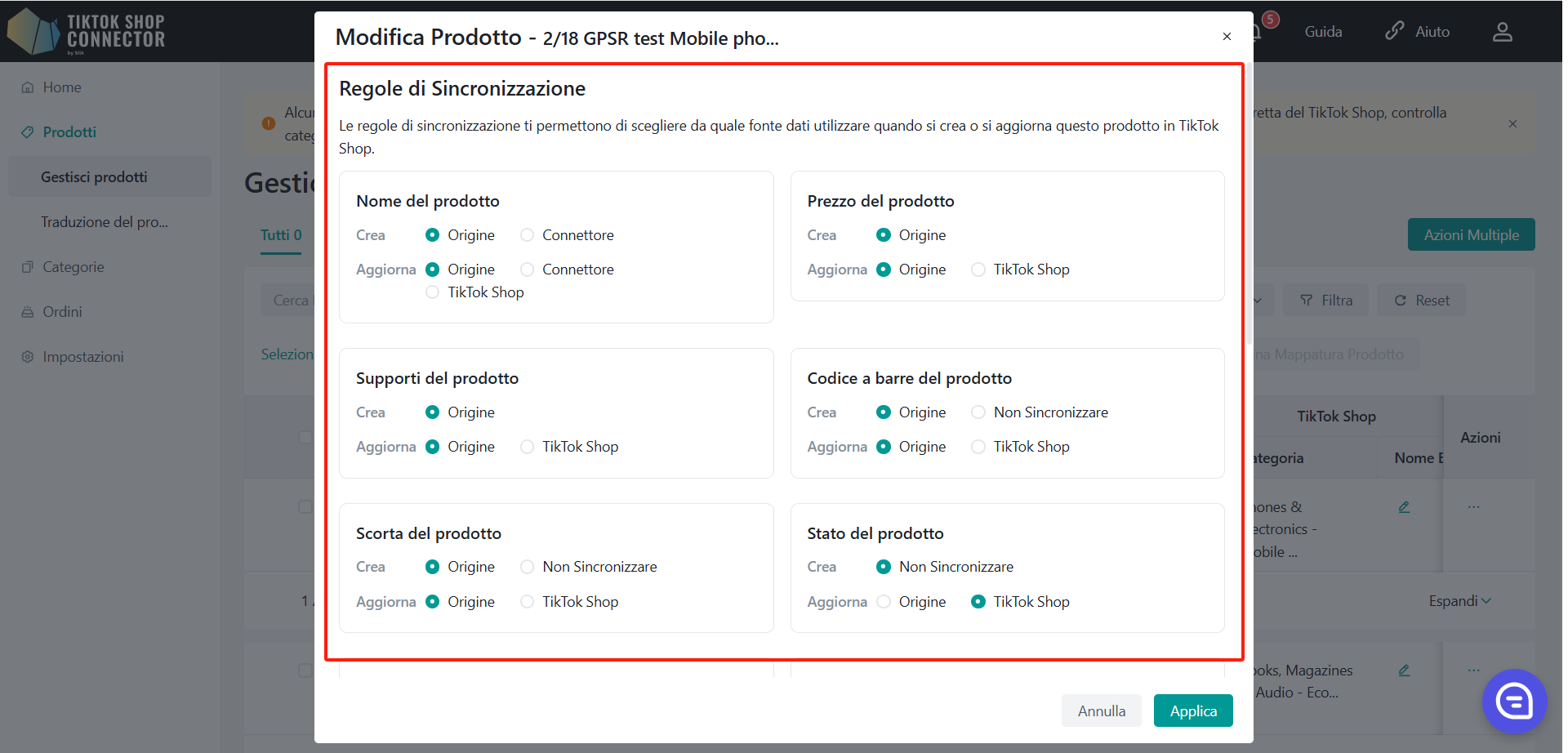
| Origine | Connettore | TTS | |
|---|---|---|---|
| Crea - Questo è per la tua prima spinta, i tuoi prodotti non sono ancora su TikTok Shop | I tuoi prodotti TikTok prenderanno il nome di Shopify. | I tuoi prodotti TikTok prenderanno il nome del Connettore | x |
| Aggiorna - Questo è quando desideri aggiornare i tuoi prodotti con un nome diverso | I tuoi prodotti TikTok prenderanno il nome di Shopify. | Dopo aver cambiato il nome del prodotto in Silk, il nome di Shopify e il nome di Silk non cambieranno, ma il nome su TikTok cambierà. | Il nome del prodotto TikTok rimarrà invariato, indipendentemente dai cambiamenti di nome in Silk o Shopify. |
Soglia di Inventario Basso
Quando si utilizza Intra-EU, questa impostazione si applica solo ai prodotti pubblicati da Locale a Locale, non da Globale a Locale.
Come la logica delle regole di sincronizzazione, la configurazione a livello di prodotto ha priorità rispetto alla configurazione a livello di connettore.
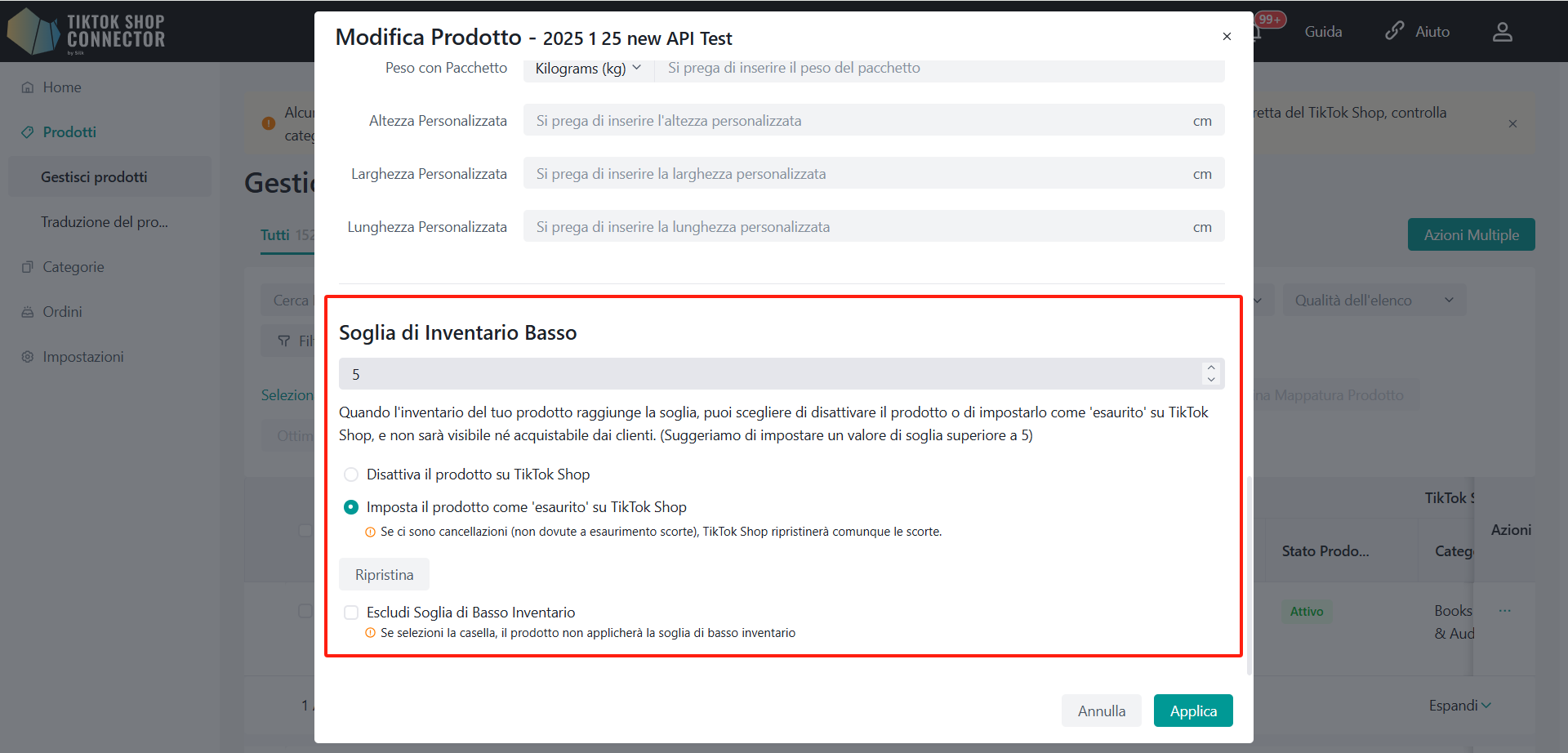
Disattiva il prodotto su TikTok Shop.
- Quando l'inventario di un SKU scende sotto la soglia di sicurezza preimpostata, il sistema rimuove direttamente il prodotto dagli scaffali.
- Se il prodotto ha più SKU, quando uno SKU raggiunge la soglia, il sistema ritirerà l'intero prodotto su TTS.
- Se l'utente aumenta l'inventario dello SKU in DTC sopra la soglia di sicurezza e tutti gli SKU del prodotto sono sopra la soglia, il sistema può riattivare il prodotto su TTS.
Imposta il prodotto "esaurito" su TikTok Shop.
- Quando l'inventario di uno SKU scende sotto la soglia di sicurezza preimpostata, il sistema imposterà l'inventario di TTS a 0.
- Se il prodotto ha più SKU, quando uno SKU raggiunge la soglia, il sistema imposterà l'inventario di quello SKU a 0.
- Nota: se l'inventario viene cambiato a 0 e c'è un annullamento dell'ordine (non OOS), è ancora possibile che l'inventario venga aggiunto di nuovo in TTS (se il numero di prodotti annullati supera la quantità).
Escludi la soglia di inventario basso.
- Se selezioni la casella, il prodotto non applicherà la soglia di inventario basso.
Risoluzione dei Problemi "Spinta del Prodotto":
Clicca sulla "freccia blu" accanto al prodotto -> Visualizza "Stato di Sincronizzazione"
Questo mostra il motivo per cui il tuo prodotto non è stato correttamente spinto su TikTok Shop. Aggiorna il prodotto in Shopify -> Ritraduci e Rispingi il prodotto nel Connettore.

Categorie
- Mappa il "Tipo di Prodotto/Categoria" in Shopify come "Categoria in TikTok Shop" alla "Categoria in TikTok Shop"
- Suggerisce automaticamente una categoria in TTS
- Può essere cambiato o mappato manualmente alle categorie di TikTok Shop

Obbligatorio: Mappatura della Categoria
Tutti i prodotti devono avere il "tipo di prodotto/categoria" compilato in Shopify. Il Connettore utilizza questo campo come "Categoria in Shopify" per mapparlo alla "Categoria in TikTok Shop"
| Tipo di Prodotto/Categoria in Shopify | "Categoria in Shopify" per il Connettore di Silk |
|---|---|
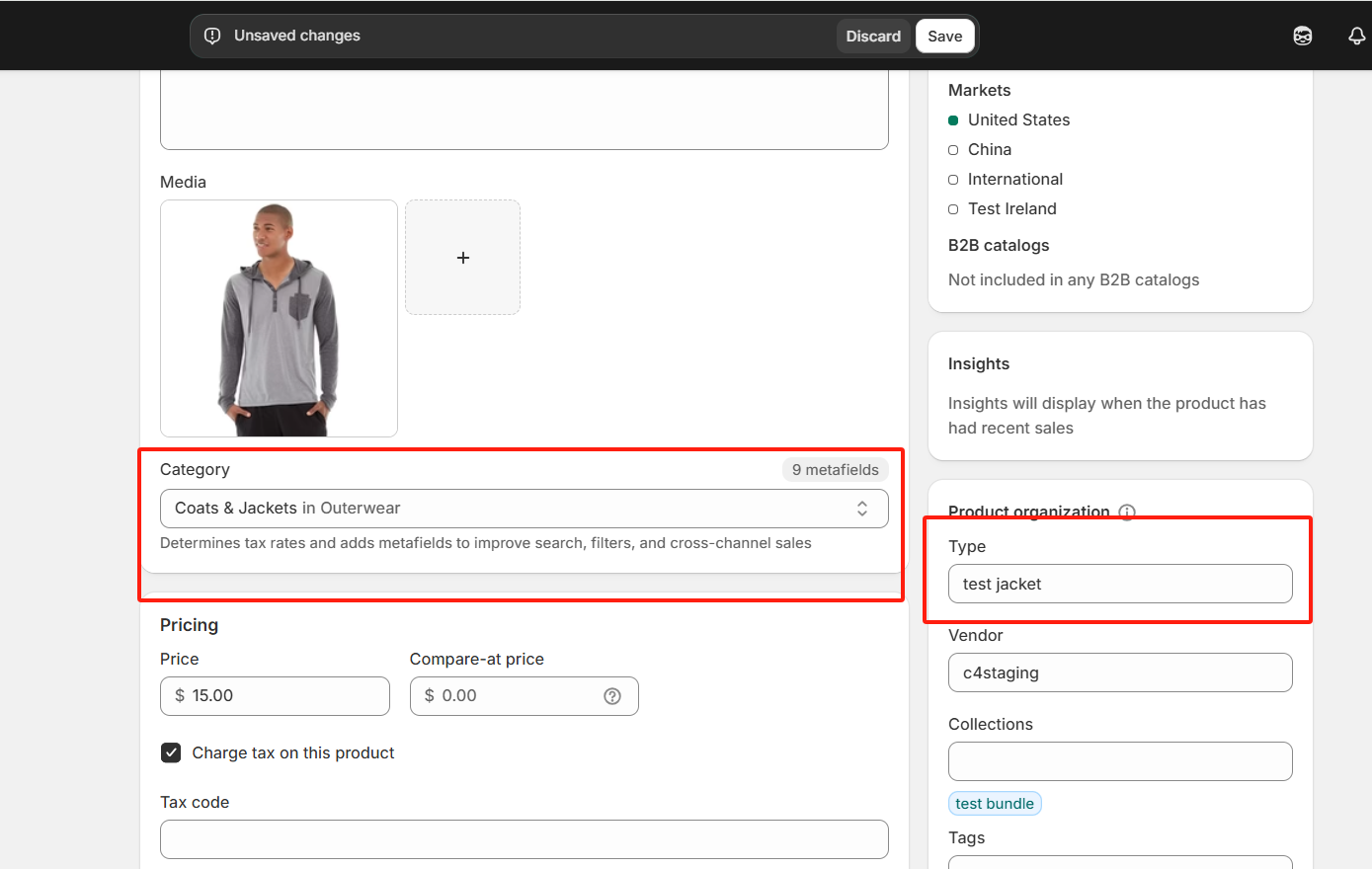 | 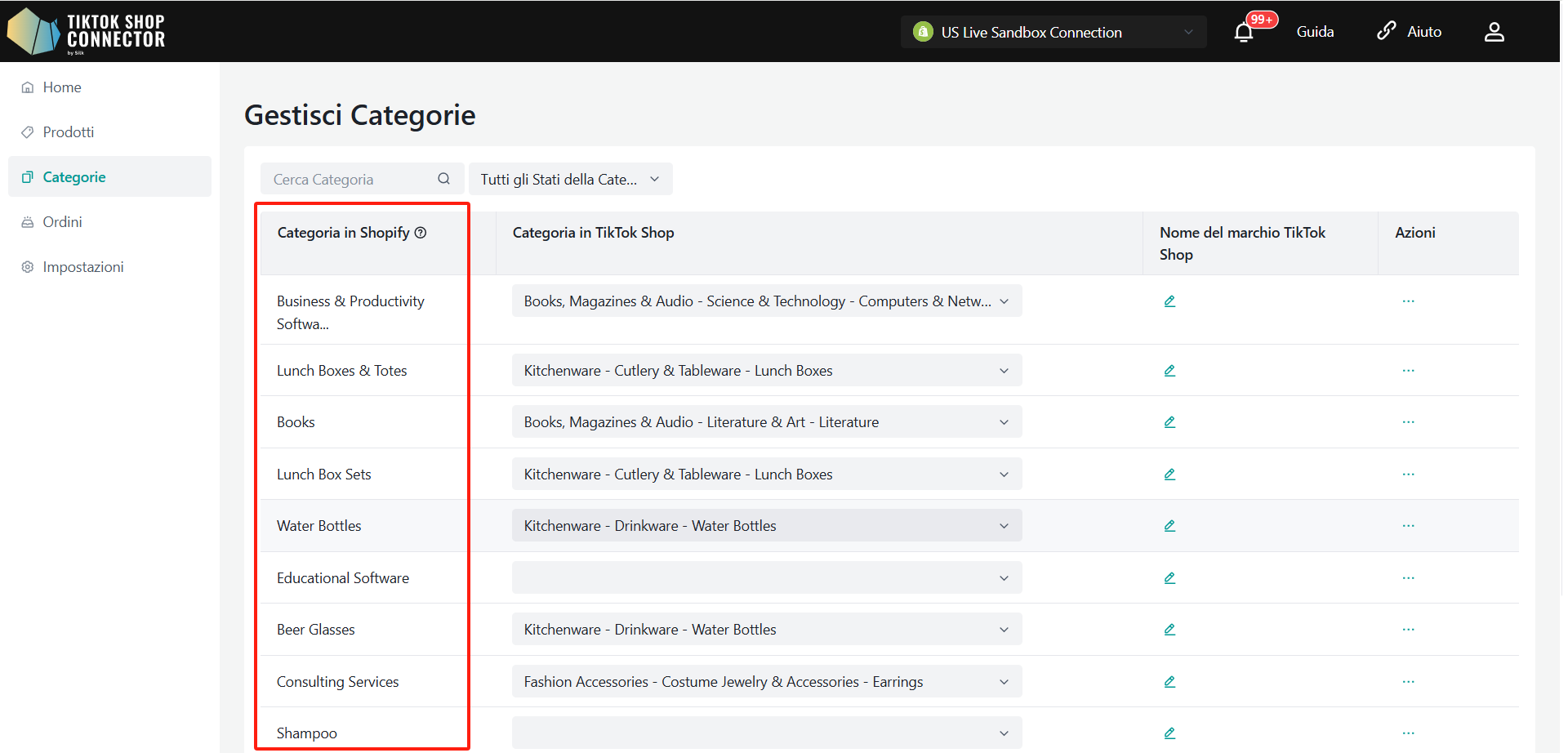 |
Caricamento di Certificazioni/Attributi in Blocco a Livello di Categoria
Tutti i prodotti sotto la categoria avranno gli stessi attributi/certificazioni.
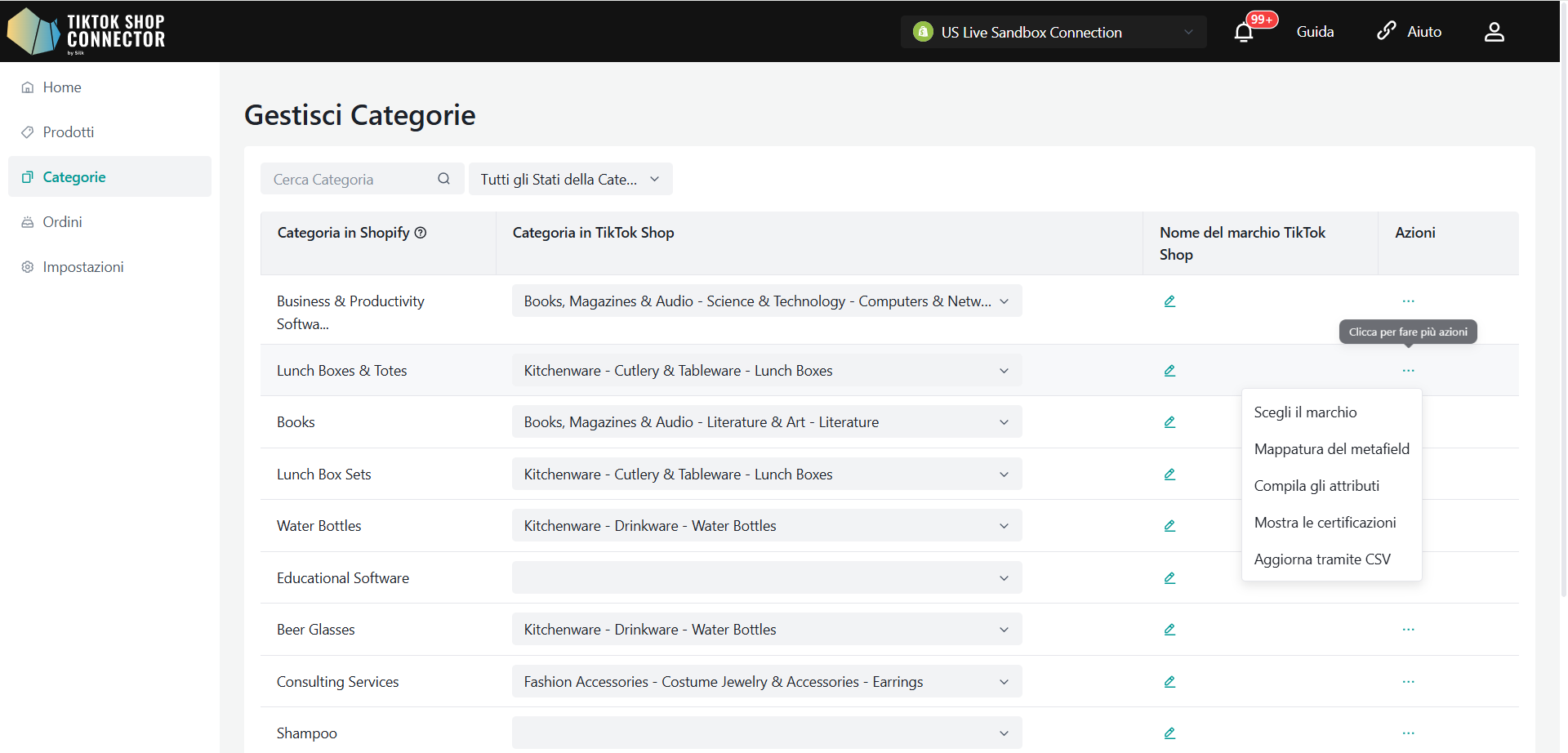
Se i prodotti in questa categoria richiedono un certificato e un attributo, la colonna delle informazioni aggiuntive nella PLP visualizzerà i tag rossi per il certificato e l'attributo.
Puoi cliccare sul tag rosso per aggiornare i campi richiesti.
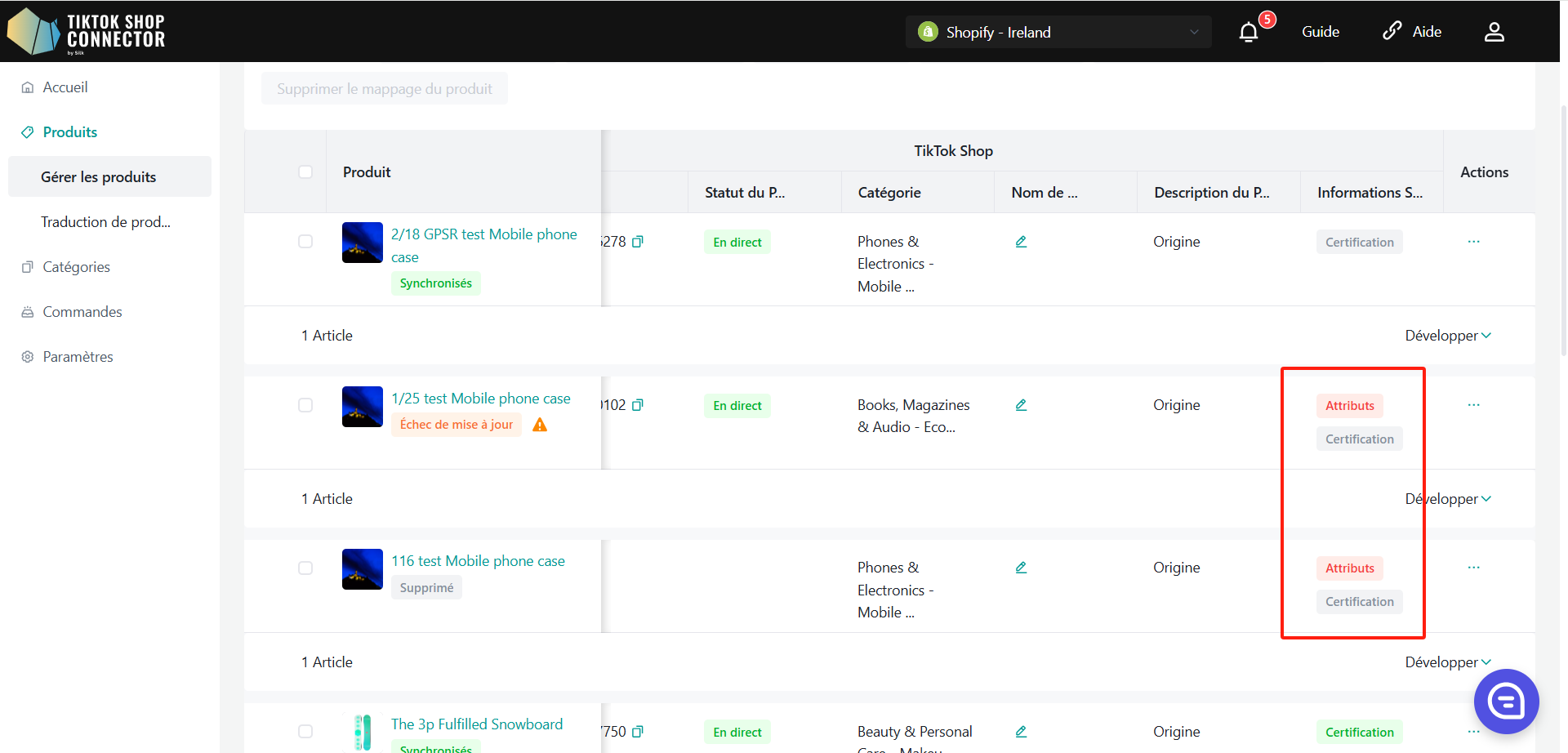
Scelta del Marchio in Blocco a Livello di Categoria
Tutti i prodotti sotto la categoria avranno lo stesso marchio.
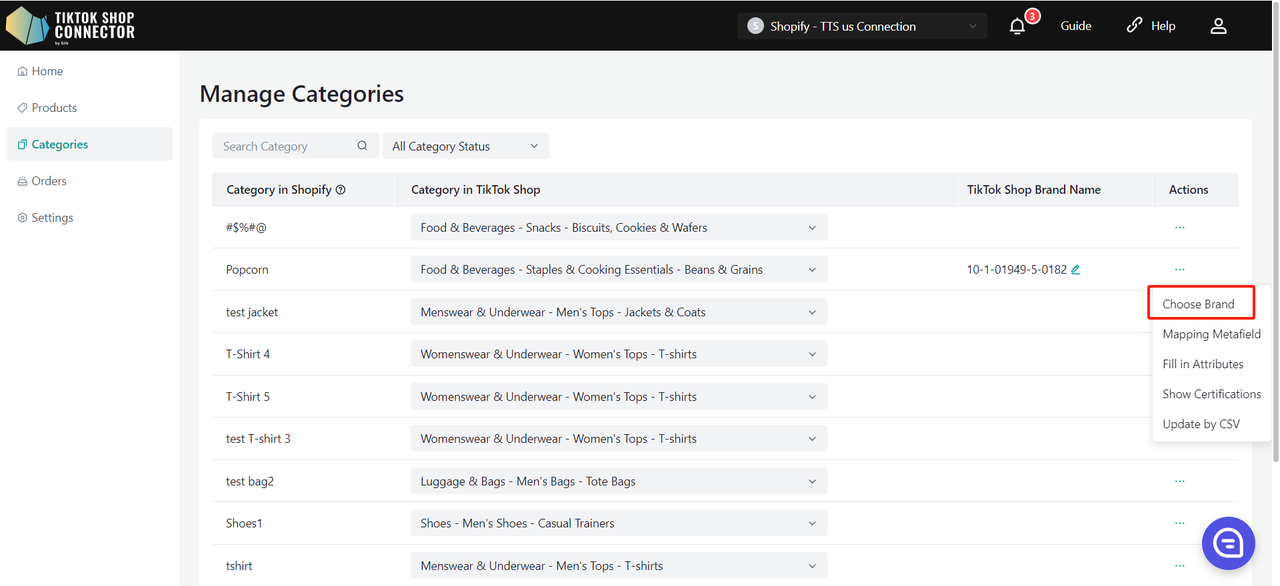
Mappatura dei Campi Materia in Blocco a Livello di Categoria
Tutti i prodotti sotto la categoria avranno la stessa mappatura dei campi materia.
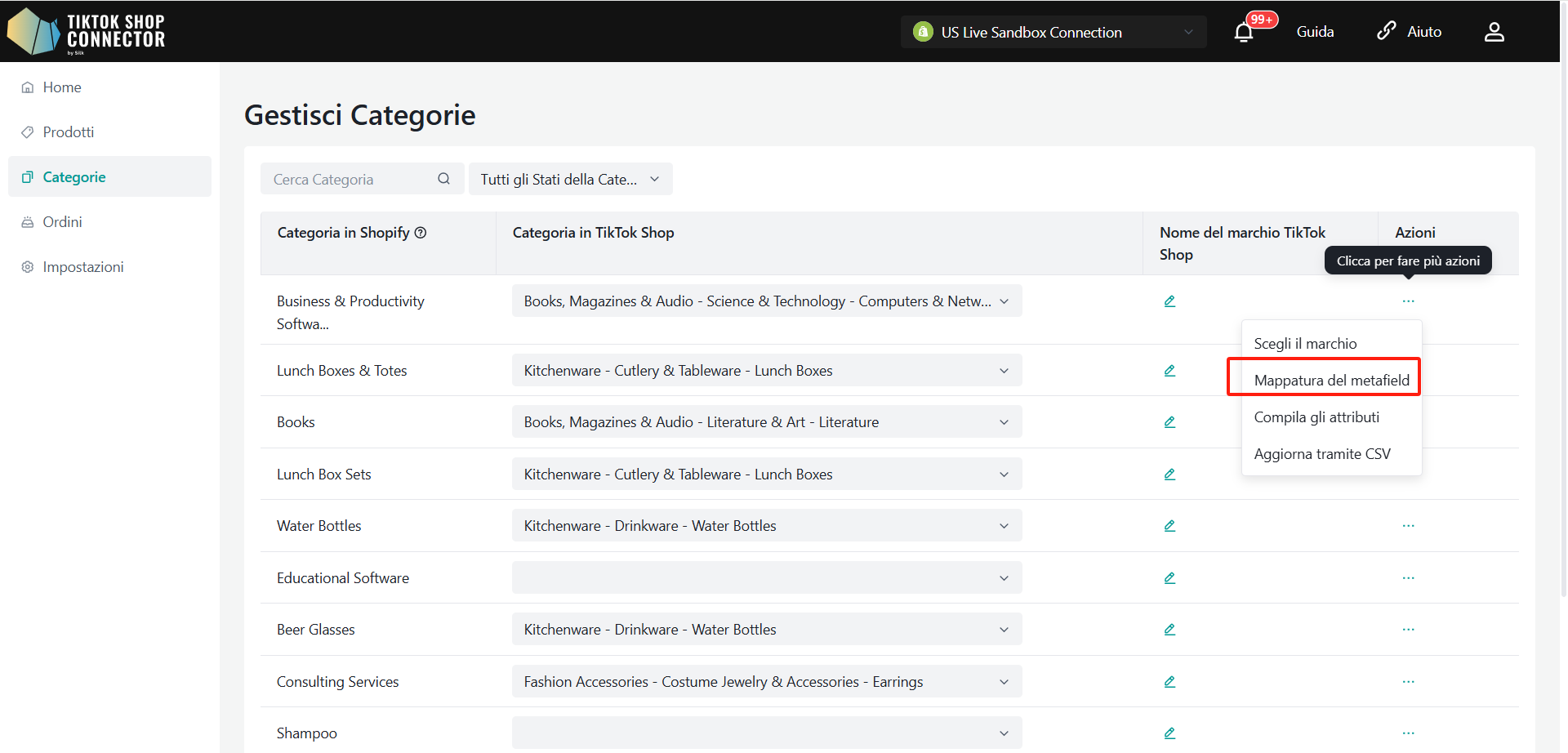
Aggiornare attributi, marchio per i prodotti tramite CSV a livello di categoria
Con l'aggiornamento tramite CSV, puoi utilizzare file CSV per aggiornare gli attributi e i marchi dei prodotti in batch.
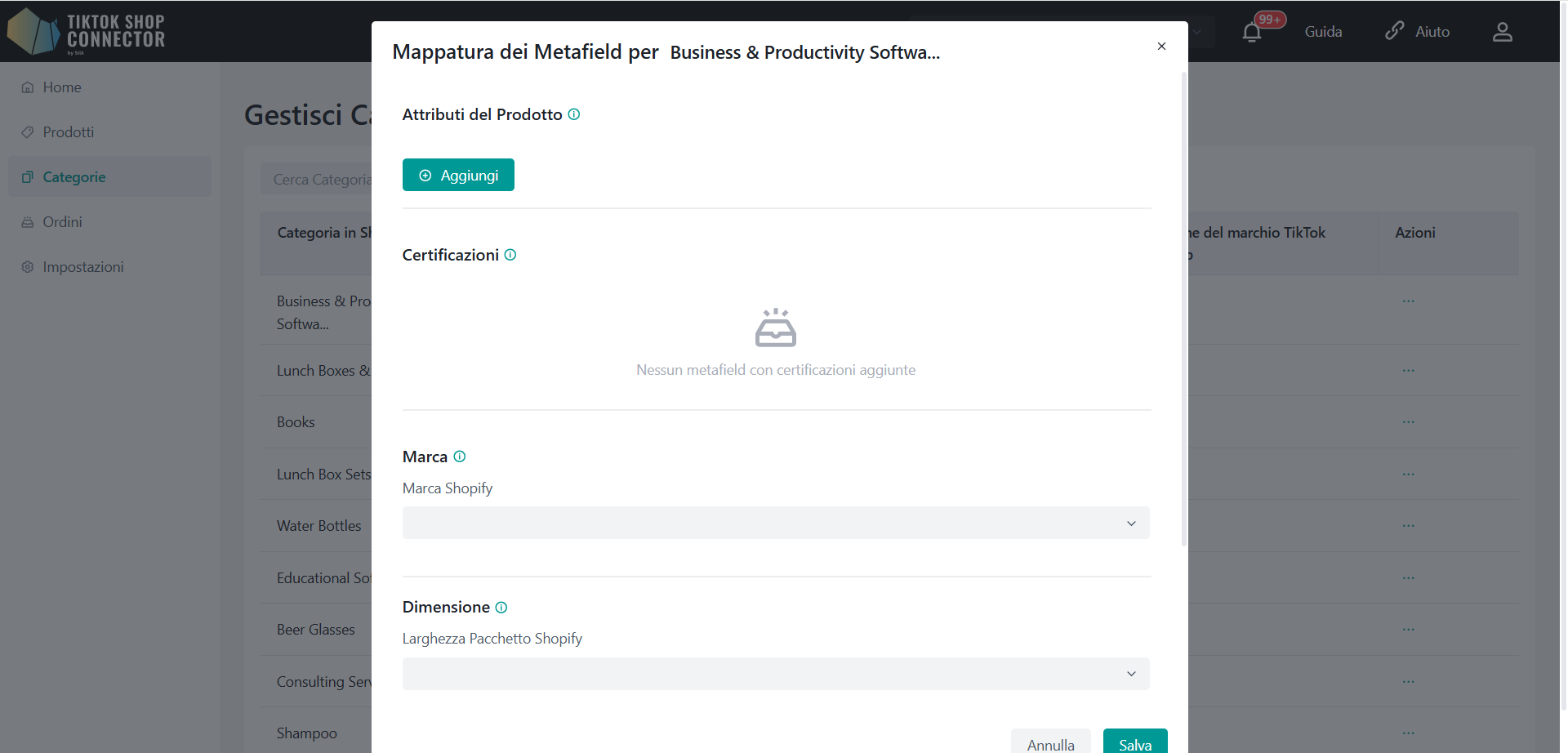
Prima, devi scaricare il modello, che contiene tutte le informazioni del prodotto nella categoria.
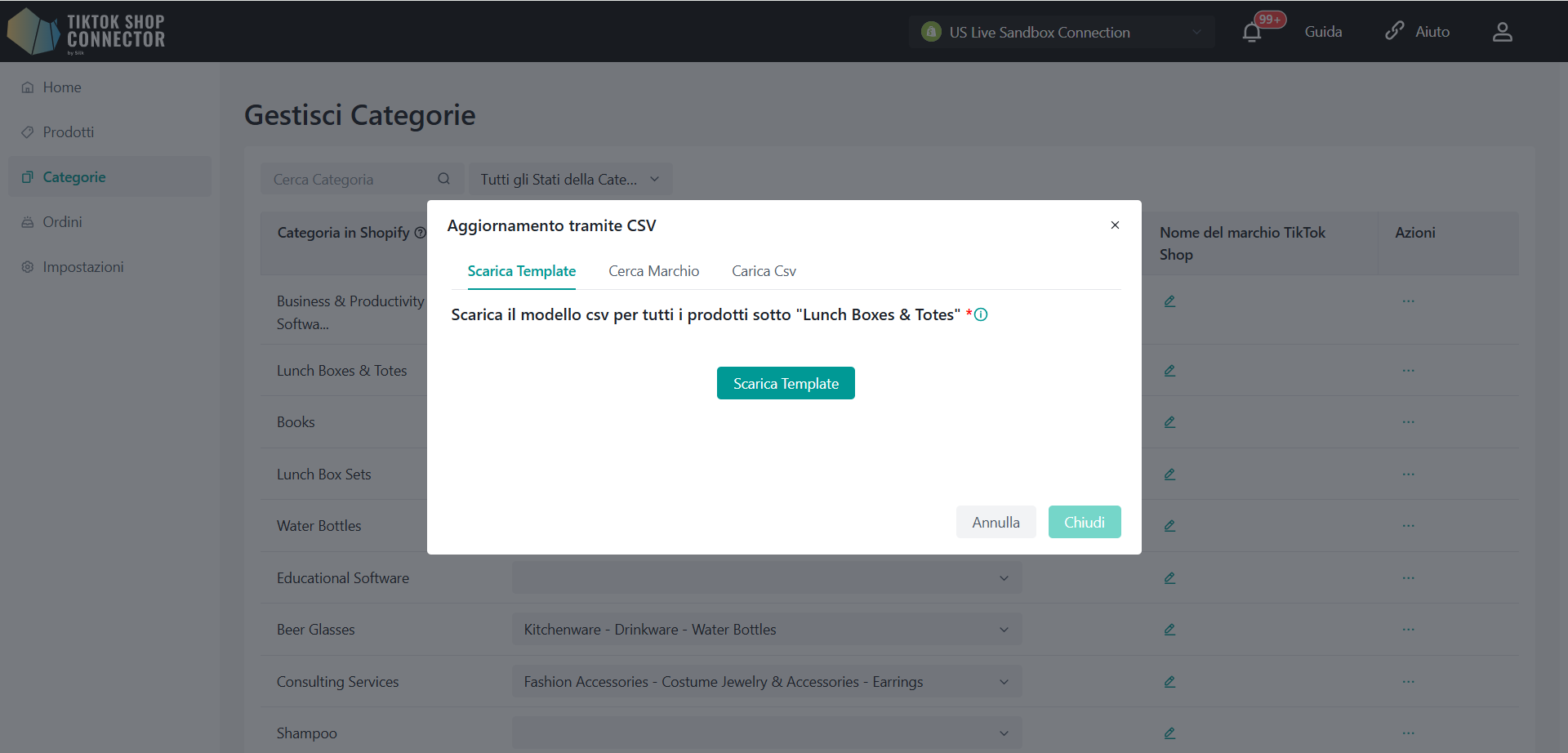
Successivamente, devi inserire le informazioni corrette nel modello scaricato. Poiché devi inserire l'ID del marchio nel CSV, viene utilizzato il modulo di ricerca del marchio per aiutarti a trovare l'ID del marchio in TTS.
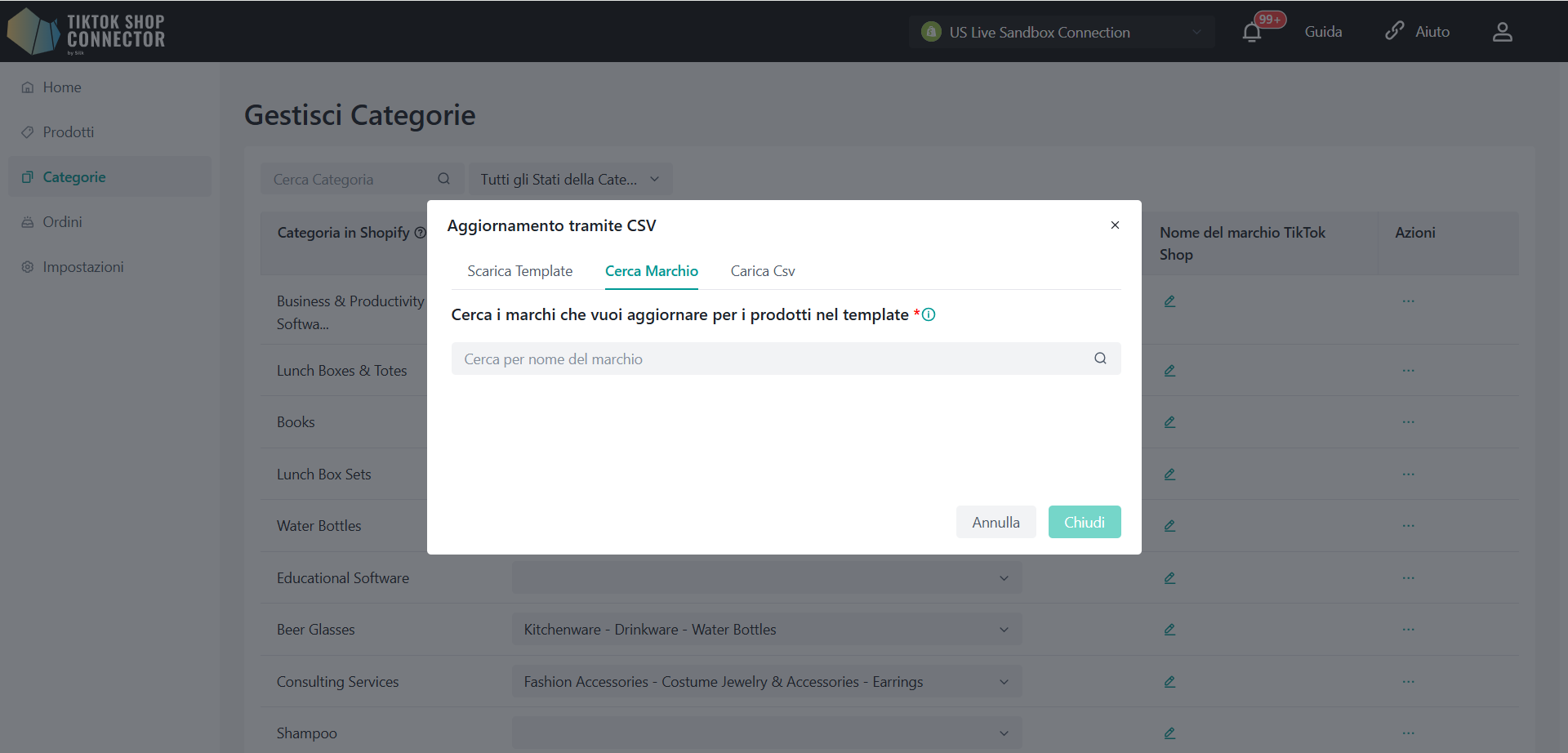
Quando avrai inserito tutte le informazioni, carica il file CSV. Qui di seguito puoi vedere il risultato della verifica del file, dove "valido" è il dato del prodotto che può essere aggiornato attraverso la verifica.
L'errore indica i dati che non possono essere aggiornati dopo che la verifica ha fallito. Il modulo di errore causerà il fallimento. Puoi anche scaricare il file per visualizzare la causa del fallimento.
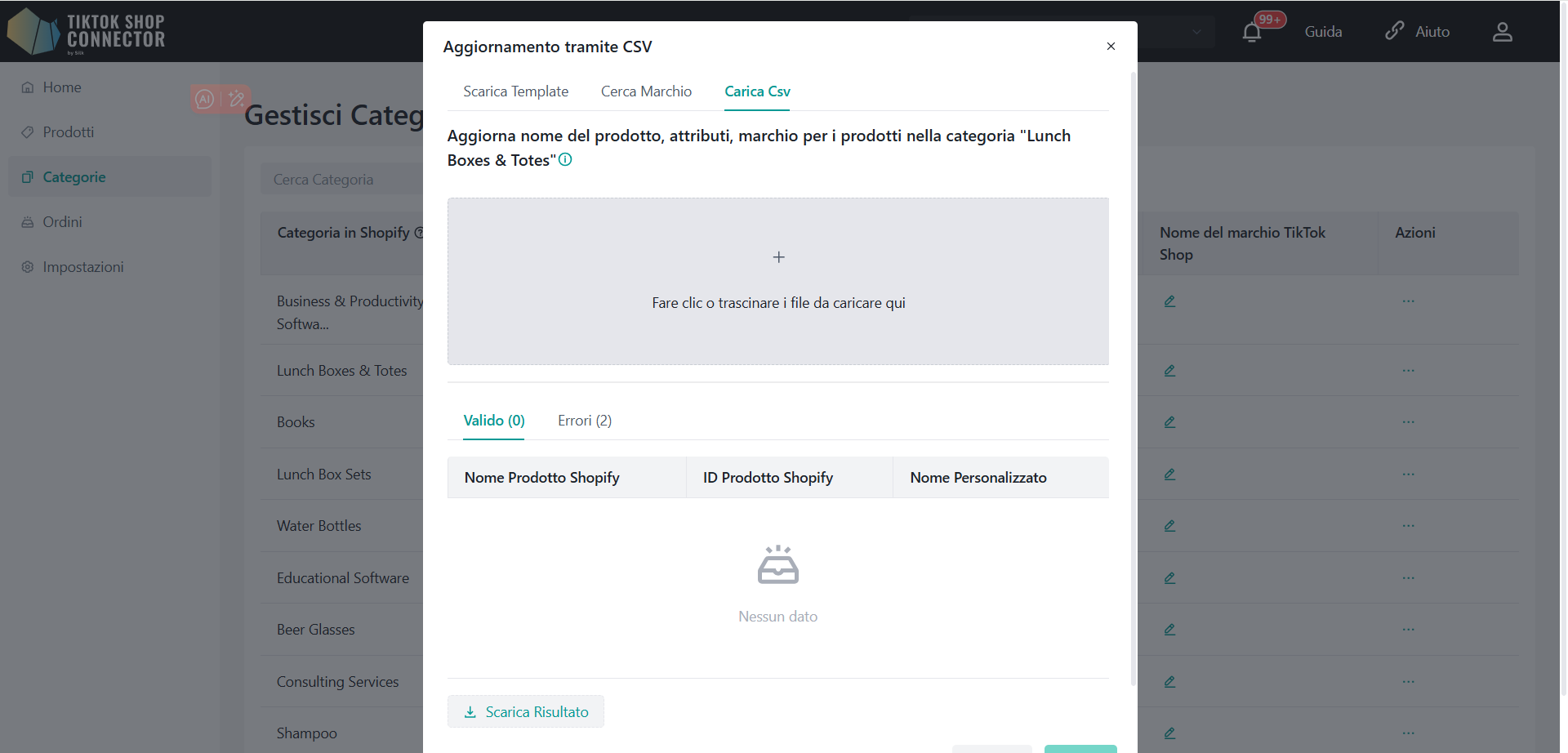
Ordini
- Mostra tutti gli ordini effettuati su TikTok Shop
- Gli ordini provenienti da TikTok verranno automaticamente sincronizzati nel Connettore e successivamente in Shopify
- Completa gli ordini in Shopify
(Consulta Come sincronizzare gli ordini nel Manuale di Integrazione)
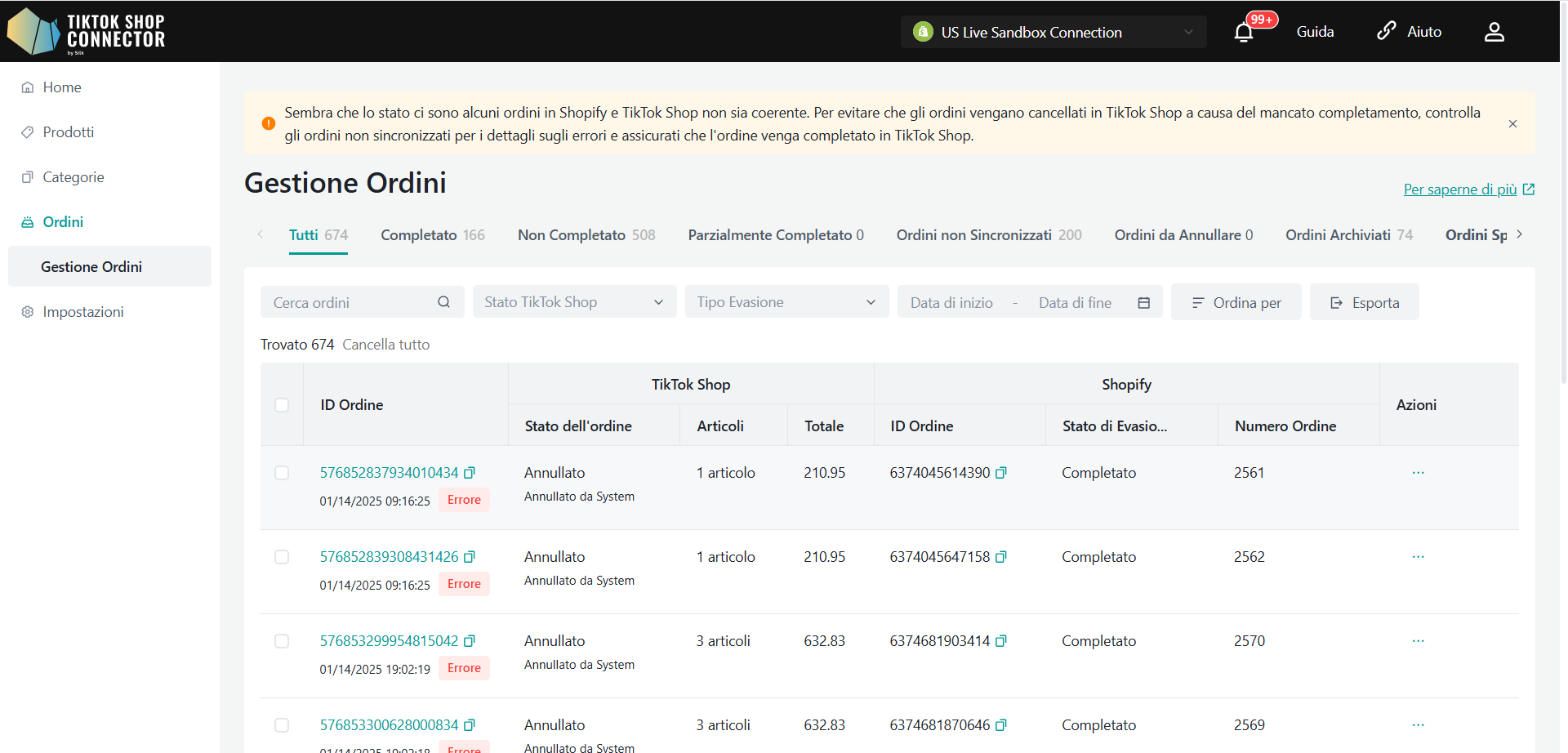
Prompt di ordine annullato
Quando il sistema scopre che uno o più ordini sono stati annullati da TTS, Silk Connector eseguirà le seguenti azioni:
Avviso nella barra superiore della pagina: Uno o più ordini sono stati annullati a causa della non disponibilità del prodotto. Clicca per vedere i dettagli.
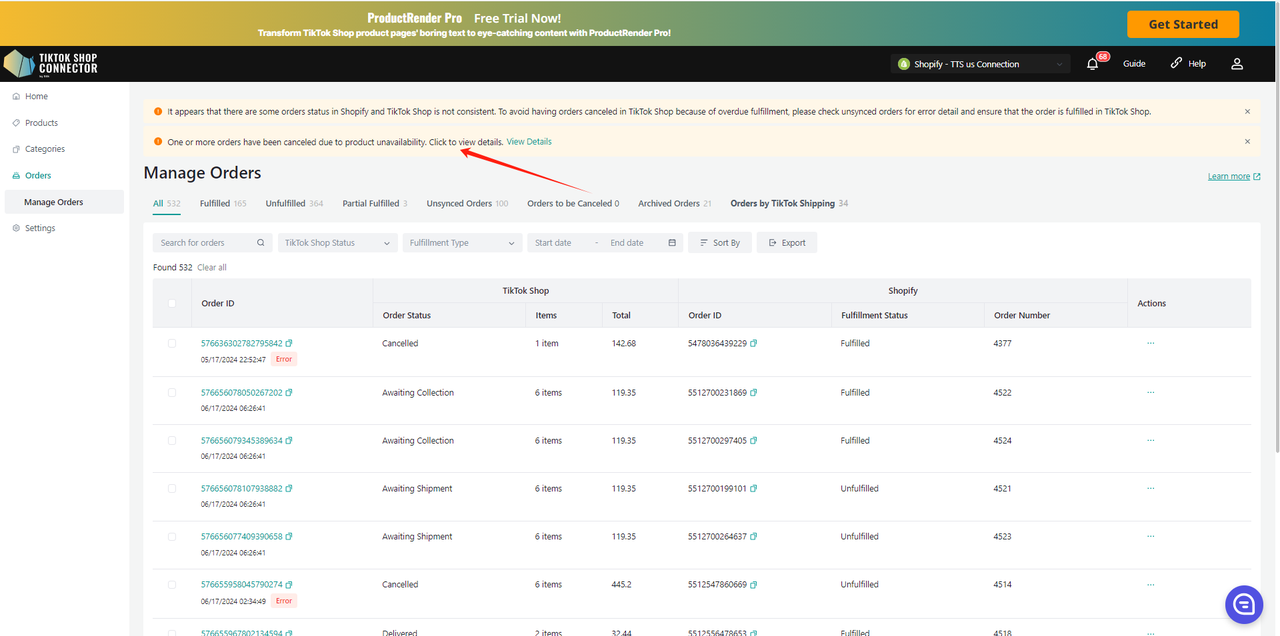
Dopo aver cliccato su "Visualizza dettagli", si aprirà una finestra pop-up con le informazioni sull'ordine annullato e sul prodotto in una scheda separata. Conferma se il prodotto è esaurito. Se è esaurito, il prodotto deve essere rimosso da TTS.
Clicca sul pulsante "Elabora su TikTok Shop": Si aprirà una nuova pagina che ti porterà alla pagina di gestione prodotti TTS.
Mostra tutte le informazioni sugli ordini annullati nella finestra pop-up e aggiungi l'ordine alla lista ogni volta che viene trovato un ordine con sovrasoldi. Se il prodotto viene verificato e non è più sovrasoldato, riduci la lista. Gli ordini che non sono stati annullati non mostreranno banner.
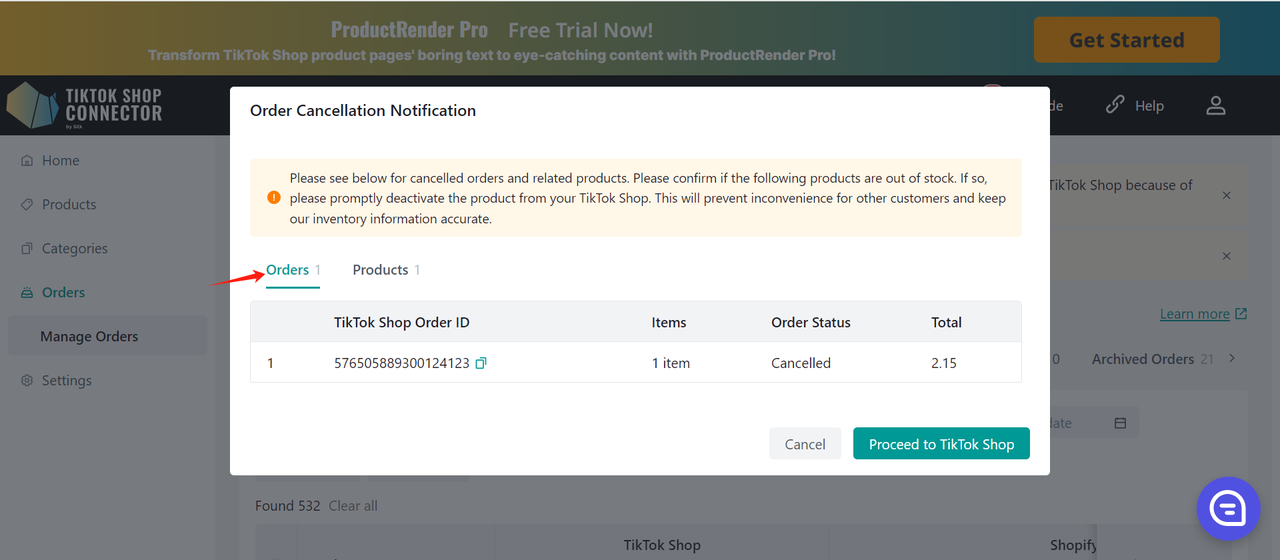
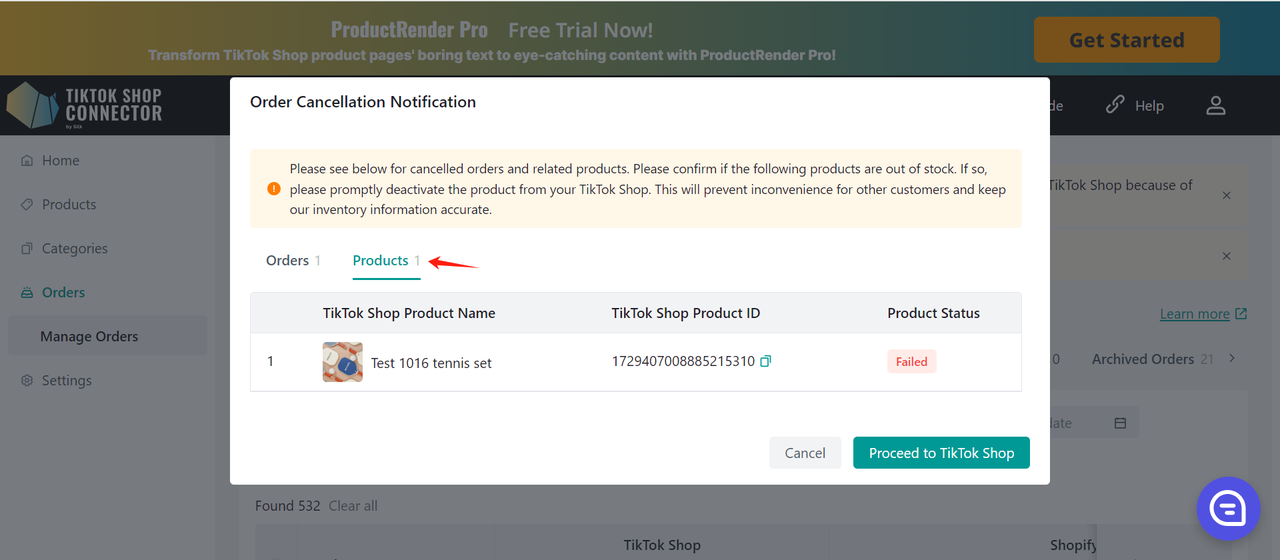
Impostazioni
- Mostra "Impostazioni prodotto", "Impostazioni ordini", "Gestione utenti", "Notifiche via email", "Impostazioni magazzino TikTok Shop" e "Impostazioni template TikTok Shop".
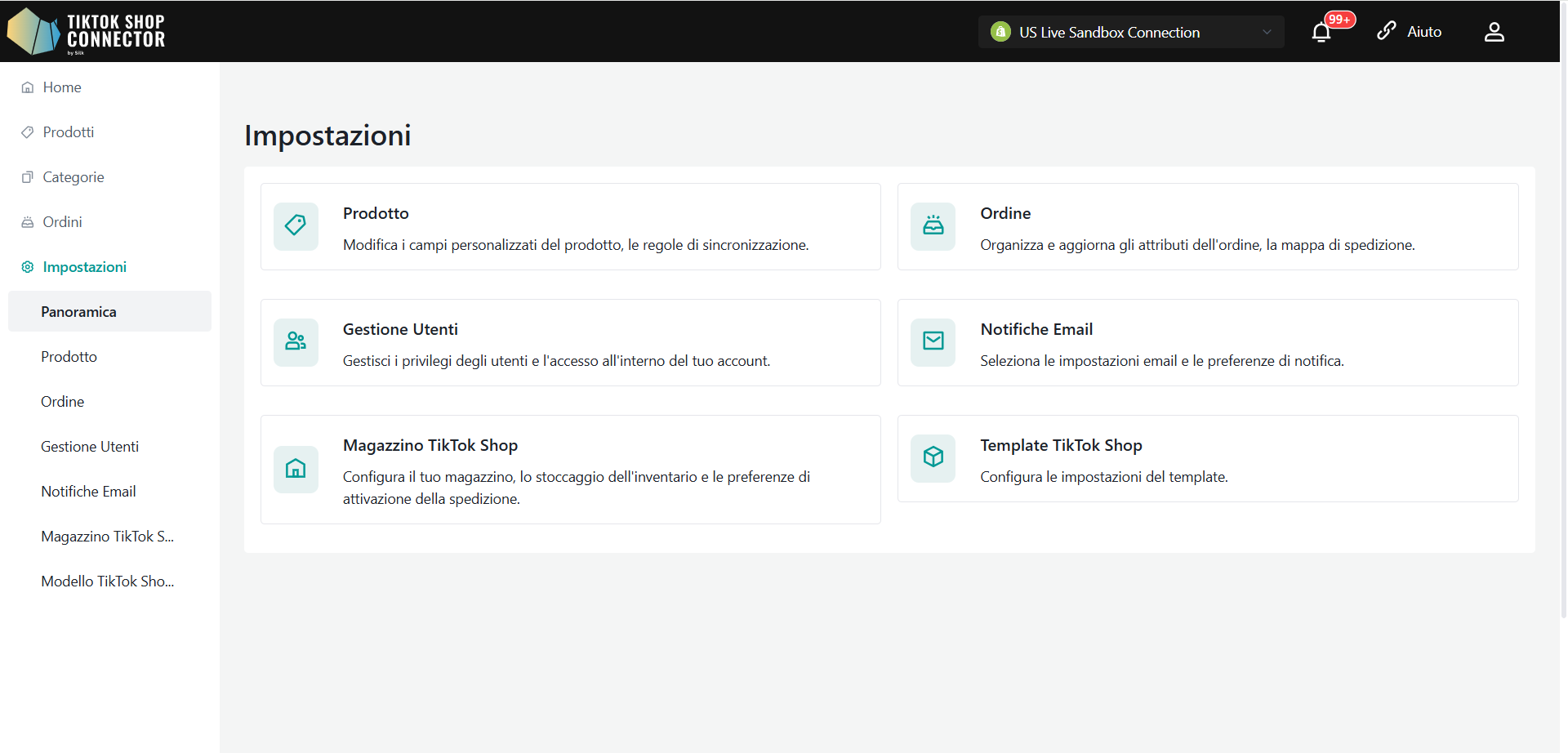
Impostazioni prodotto
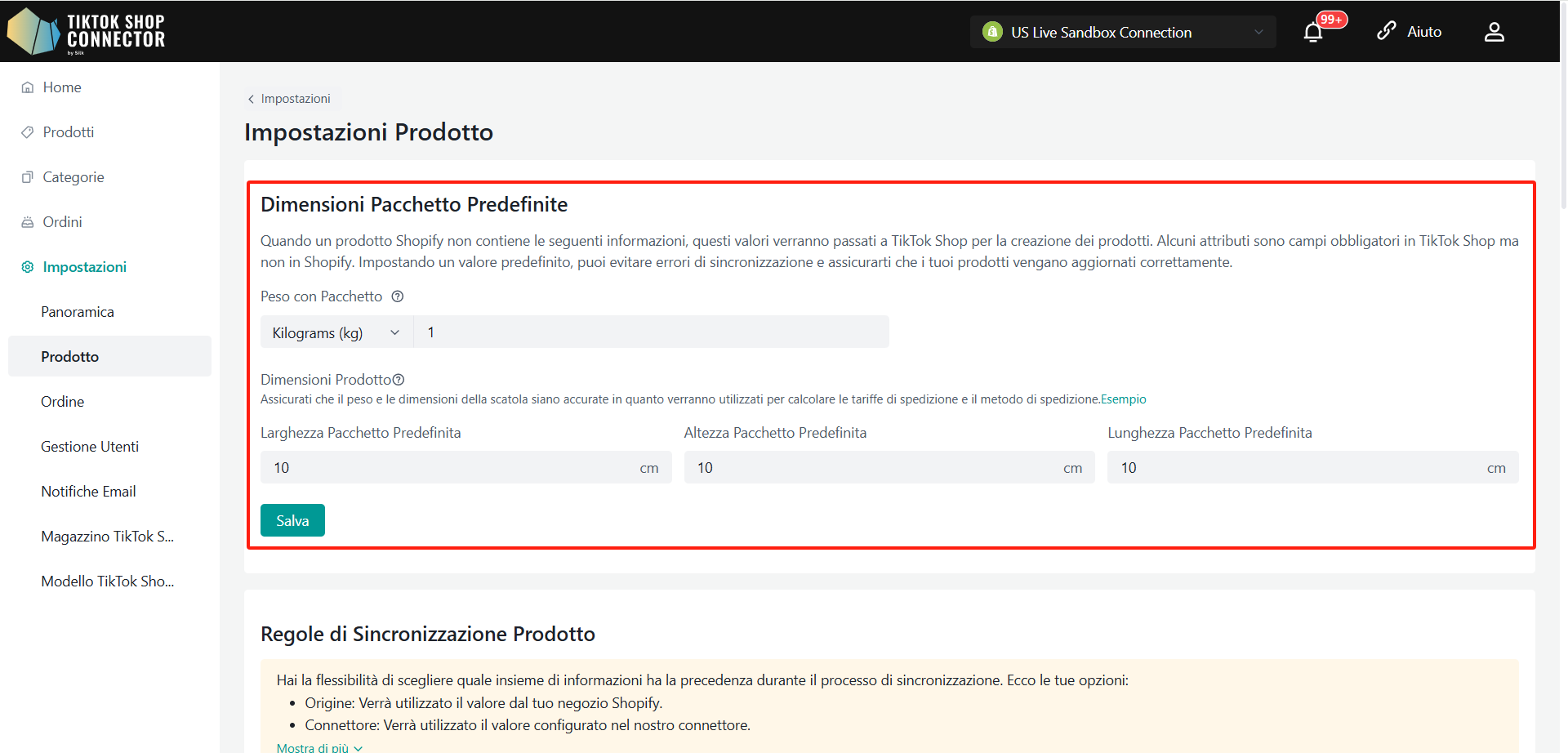
Attributi personalizzati
Compila tutti i campi richiesti
TikTok Shop richiede impostazioni predefinite per pacchetti/prodotti che non sono su Shopify (anche se hai più dimensioni di pacchetto, TikTok Shop richiede solo una). Qui puoi aggiornare la lunghezza, l'altezza, la larghezza e il peso del pacchetto predefinito.
Lunghezza, altezza, larghezza e peso devono essere numeri interi.
Regole di sincronizzazione
Queste ti permettono di avere nomi di prodotto, descrizioni e prezzi differenti su TikTok Shop rispetto a Shopify.
| Campo | Creazione: Usato prima di inviare i prodotti | Aggiornamento: Usato dopo che il prodotto esiste su TTS | |||
|---|---|---|---|---|---|
| Nome prodotto | Originale: Imposta il nome del prodotto su TikTok Shop dal negozio Shopify. | Crea: Il nome può essere modificato in Silk, il nome di Silk sarà il nome del prodotto su TikTok. | Origine: Imposta il nome del prodotto su TikTok Shop come nome del prodotto su Shopify. | Connettore: Il nome può essere modificato in Silk, il nome di Silk sarà il nome del prodotto su TikTok. | TTS: Il nome del prodotto TikTok rimarrà invariato indipendentemente dal nome su Shopify o Silk. |
| Descrizione prodotto | Origine: Imposta la descrizione del prodotto come quella di Shopify. | X | Origine: La descrizione del prodotto su TikTok Shop è la stessa della descrizione su Shopify. | X | TTS: La descrizione del prodotto su TikTok Shop è quella impostata su TikTok. |
| Prezzo prodotto | Origine: Imposta il prezzo del prodotto come quello di Shopify. | X | Il prezzo del prodotto su TikTok Shop è quello di Shopify. | X | Il prezzo del prodotto su TikTok Shop è quello impostato su TikTok. |
| Media prodotto | Origine: Imposta il media del prodotto come quello di Shopify. | X | Origine: Imposta il media del prodotto TikTok Shop come quello di Shopify. | X | Il media del prodotto su TikTok Shop è quello impostato su TikTok. |
| Codice a barre prodotto | Origine: Imposta il codice a barre del prodotto come quello di Shopify. | Non sincronizzare: Non sincronizzare il codice a barre del prodotto da Shopify. | Origine: Imposta il codice a barre del prodotto TikTok Shop come quello di Shopify. | X | Il codice a barre del prodotto su TikTok Shop è quello impostato su TikTok. |
| Stock prodotto | Origine: Imposta lo stock del prodotto come quello di Shopify. | Non sincronizzare: Non sincronizzare lo stock del prodotto da Shopify. | Origine: Imposta lo stock del prodotto TikTok Shop come quello di Shopify. | X | Lo stock del prodotto su TikTok Shop è quello impostato su TikTok. |
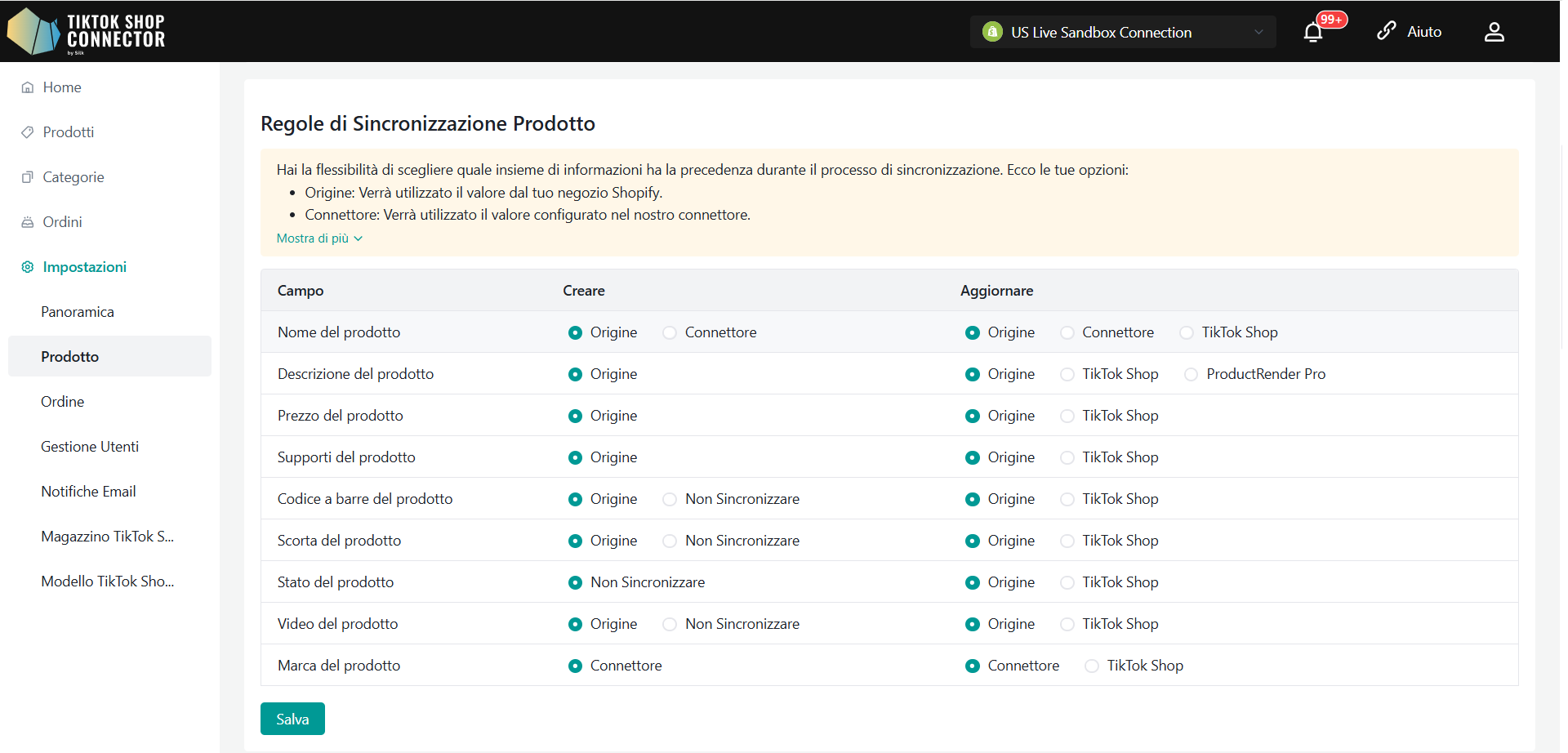
- Soglia di Inventario Basso
Quando si utilizza Intra-EU, questa impostazione si applica solo ai prodotti pubblicati da Locale a Locale, non da Globale a Locale.
Quando l'inventario del tuo prodotto raggiunge la soglia, puoi scegliere di disattivare il prodotto o impostarlo come "esaurito" su TikTok Shop, e non sarà più scoperto o acquistabile dai clienti. (Si consiglia di impostare un valore di soglia maggiore di 5)
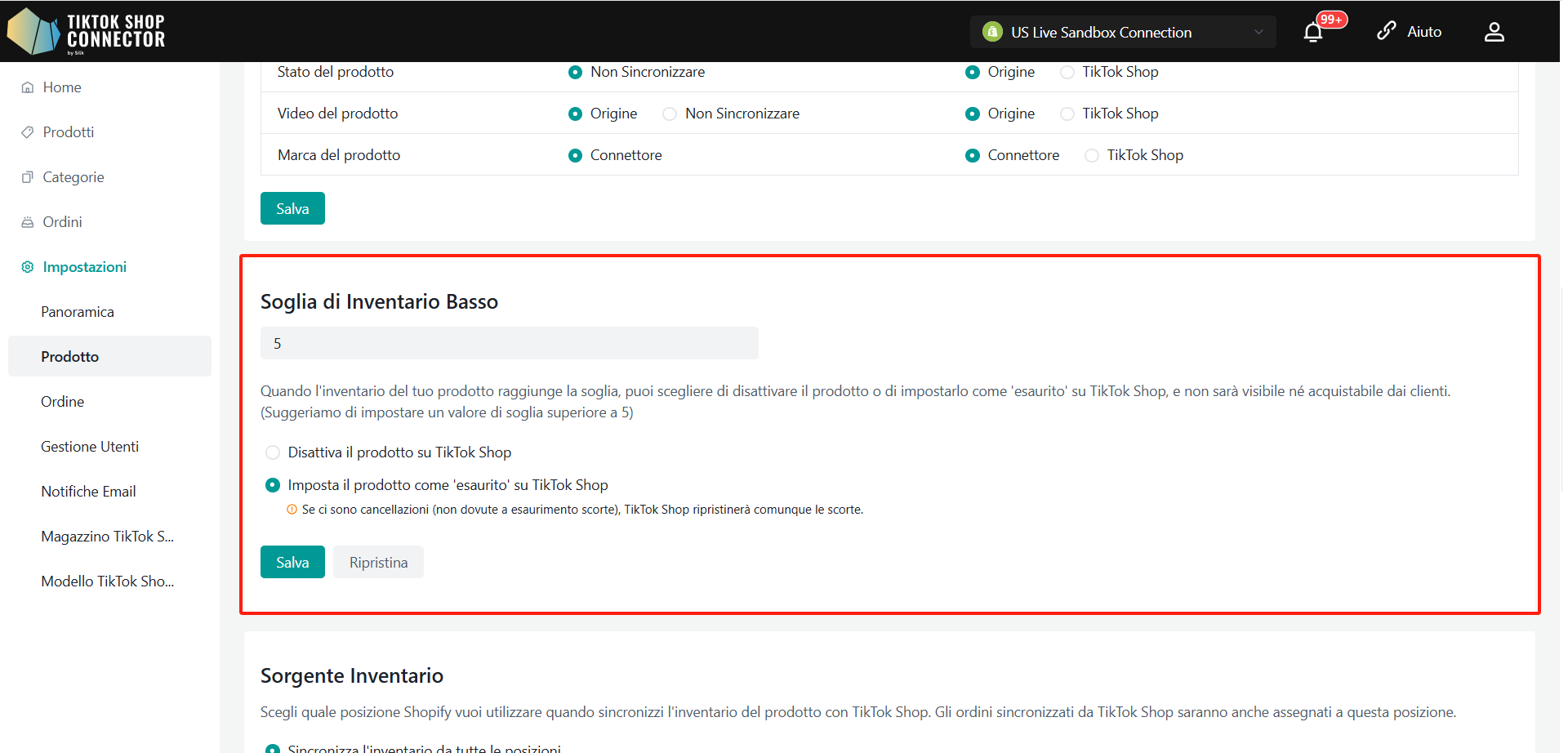
Disattivare il prodotto su TikTok Shop
- Quando l'inventario di uno SKU scende sotto la soglia di sicurezza preimpostata, il sistema rimuove direttamente il prodotto dagli scaffali.
- Se il prodotto ha più SKU, quando uno SKU raggiunge la soglia, il sistema rimuoverà l'intero prodotto su TTS.
- Se l'utente aumenta l'inventario dello SKU in DTC sopra la soglia di sicurezza e tutti gli SKU del prodotto sono sopra la soglia, il sistema può riattivare il prodotto su TTS.
Impostare il prodotto come "esaurito" su TikTok Shop.
- Quando l'inventario di uno SKU scende sotto la soglia di sicurezza preimpostata, il sistema imposta l'inventario di TTS a 0.
- Se il prodotto ha più SKU, quando un determinato SKU raggiunge la soglia, il sistema imposterà l'inventario di quello SKU a 0.
- Nota: Se l'inventario viene impostato a 0 e c'è una cancellazione dell'ordine (non OOS), è ancora possibile che l'inventario venga reinserito in TTS (il numero di prodotti cancellati supera la quantità)
Posizione dell'Inventario
Scegli quale posizione di Shopify desideri utilizzare quando sincronizzi l'inventario dei prodotti su TikTok Shop. Gli ordini sincronizzati da TikTok Shop saranno anche assegnati a questa posizione.
Nota: i prodotti bundle di Shopify non dispongono di un inventario autonomo. Se selezioni questa opzione, l'inventario dei prodotti bundle di Shopify non può essere sincronizzato. Se il tuo catalogo include un gran numero di prodotti bundle, usa questa funzione con cautela.
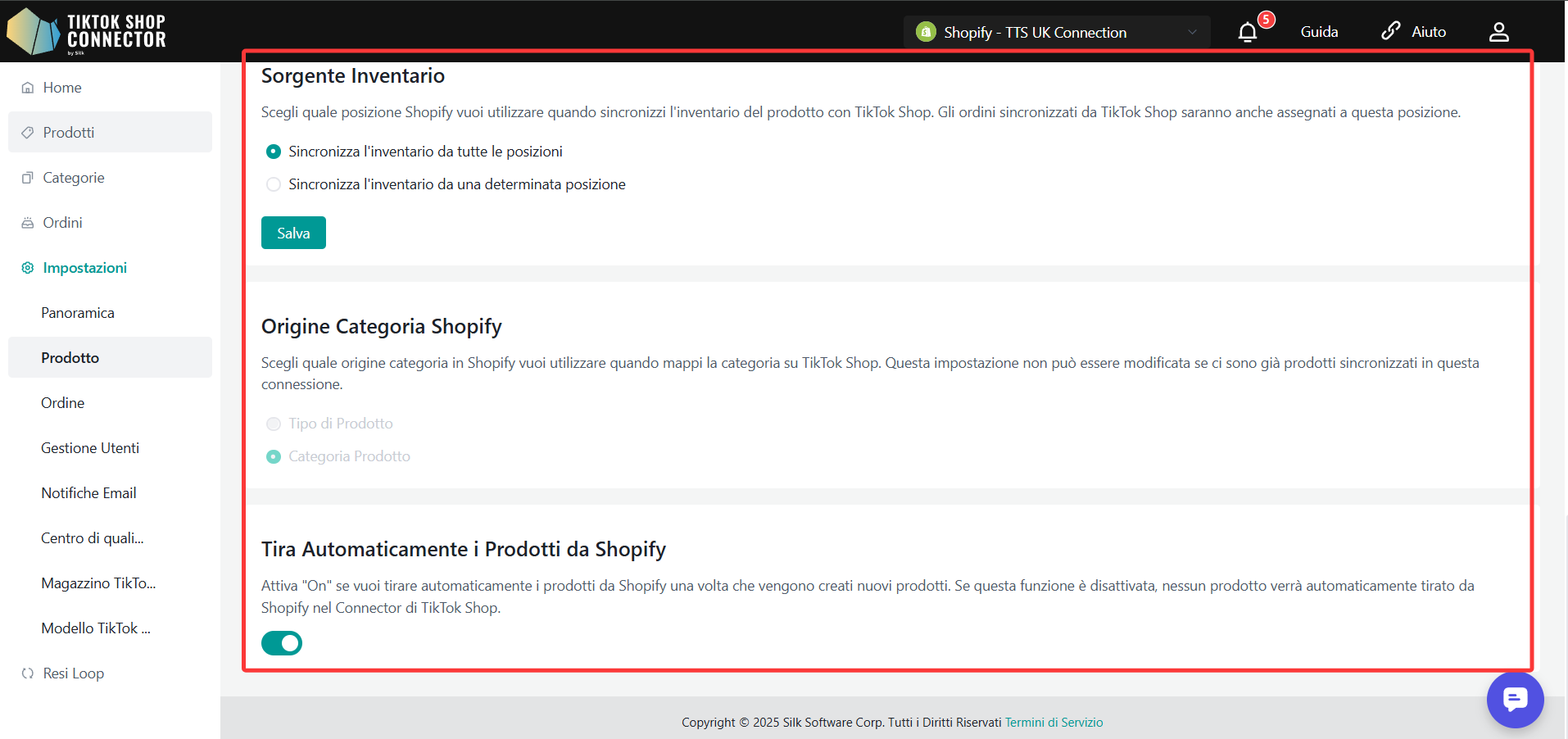
Sorgente delle Categorie
Scegli quale sorgente di categoria in Shopify desideri utilizzare quando mappi la categoria su TikTok Shop. Questa impostazione non può essere modificata se ci sono già prodotti sincronizzati in questa connessione.
Sincronizzare Prodotti
Attiva "On" se vuoi che i prodotti vengano automaticamente sincronizzati da Shopify ogni volta che vengono creati nuovi prodotti. Se questa funzione è disattivata, nessun prodotto verrà automaticamente sincronizzato da Shopify al TikTok Shop Connector.
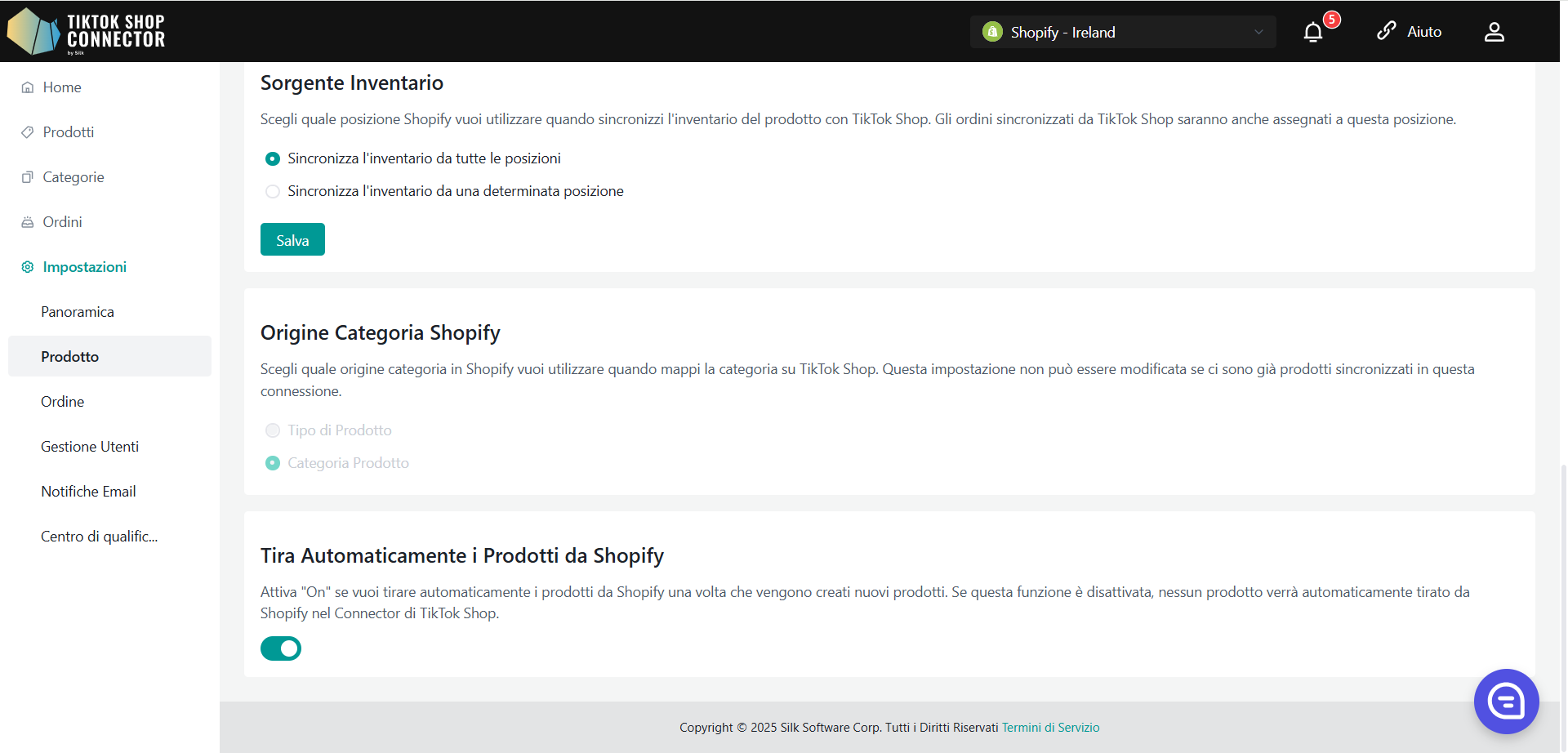
Impostazioni Ordini
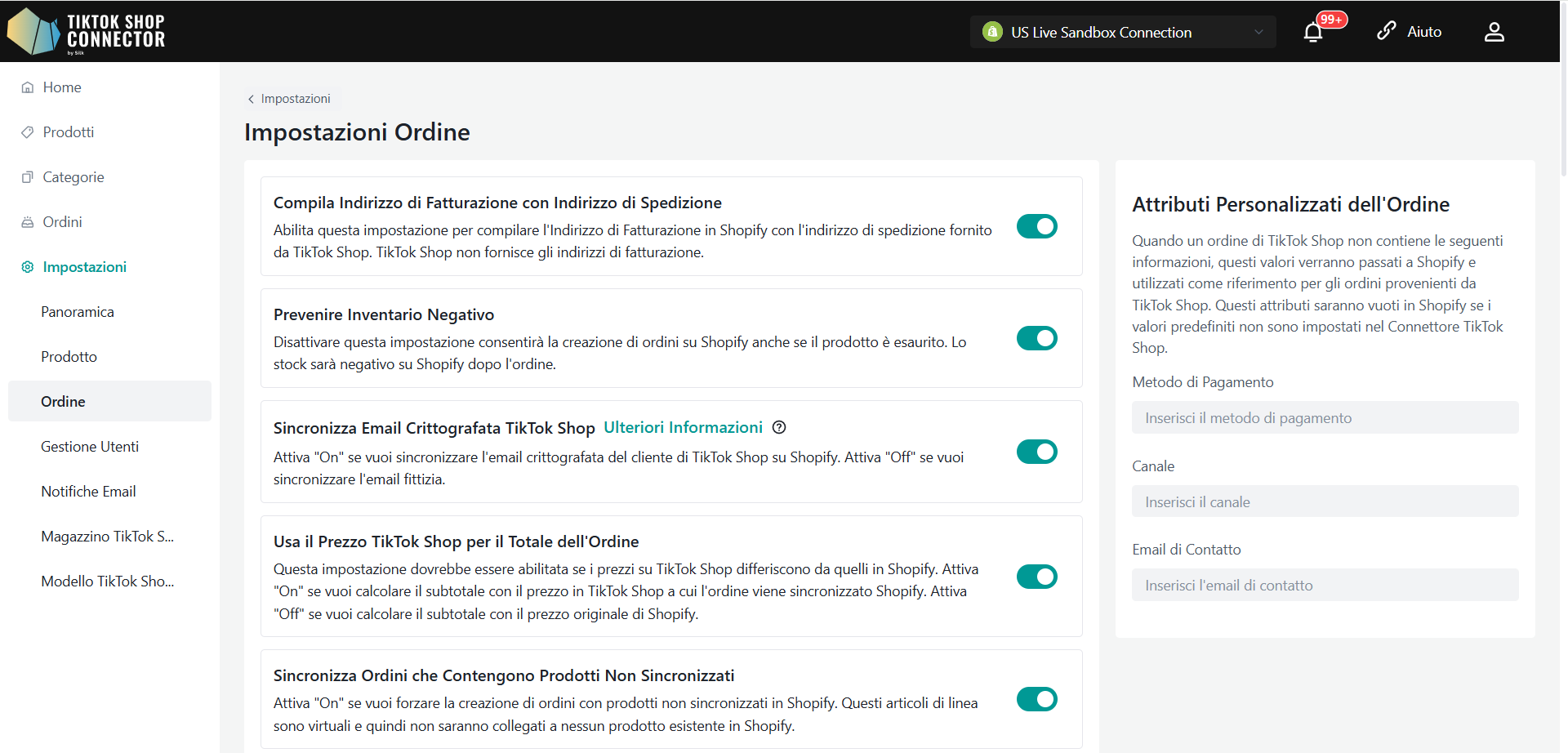
Attributi del Cliente
"Metodo di Pagamento" Impostato su TikTokPAY come predefinito.
Se gestisci o mantieni ordini/dati in Shopify tramite un sistema ERP cloud o un altro sistema di gestione dei dati, imposta il metodo di pagamento con un valore qualsiasi che contrassegnerà/monitora gli ordini di TikTok Shop da Shopify.
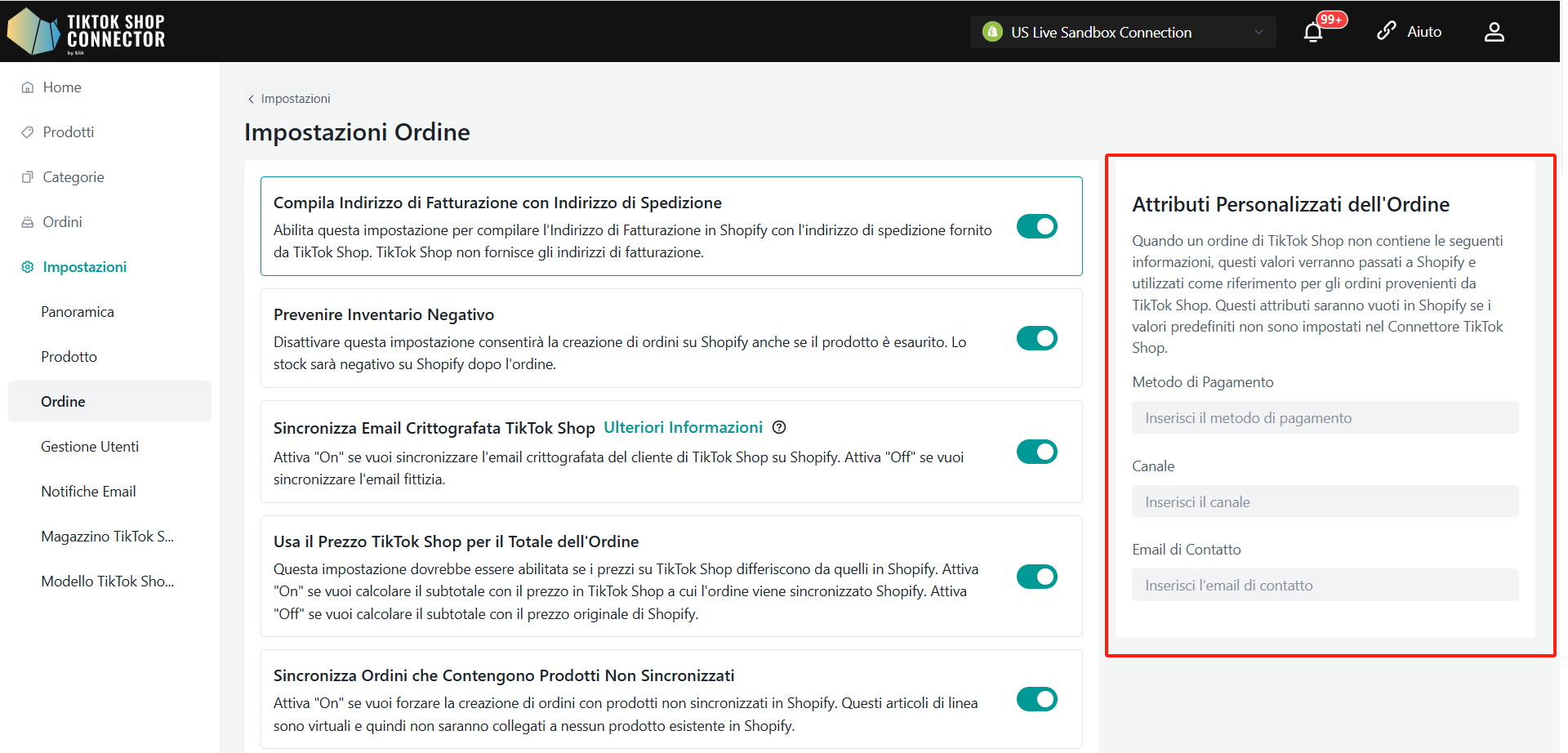
"Compila l'Indirizzo di Fatturazione con l'Indirizzo di Spedizione"
Attiva "On" se il tuo spedizioniere di terze parti richiede un indirizzo di fatturazione.
"Prevenire l'Inventario Negativo"
Disattivando questa impostazione, sarà possibile creare ordini in Shopify anche se il prodotto è esaurito. L'inventario sarà negativo in Shopify dopo che l'ordine è stato effettuato.
Lascia "On" se NON vuoi che l'inventario in Shopify scenda sotto "0".
Attiva "Off" se VUOI permettere stock negativi in Shopify.
Sincronizzare l'Email Criptata di TikTok Shop
Attiva "On" se vuoi sincronizzare l'email criptata del cliente di TikTok Shop in Shopify. Disattiva "Off" se vuoi sincronizzare l'email falsa.
"Usa il Prezzo di TikTok Shop per il Totale dell'Ordine"
Questa impostazione dovrebbe essere attivata se i prezzi su TikTok Shop differiscono da quelli in Shopify. Attiva "On" se vuoi calcolare il subtotale con il prezzo in TikTok Shop, l'ordine viene sincronizzato in Shopify. Disattiva "Off" se vuoi calcolare il subtotale con il prezzo originale di Shopify.
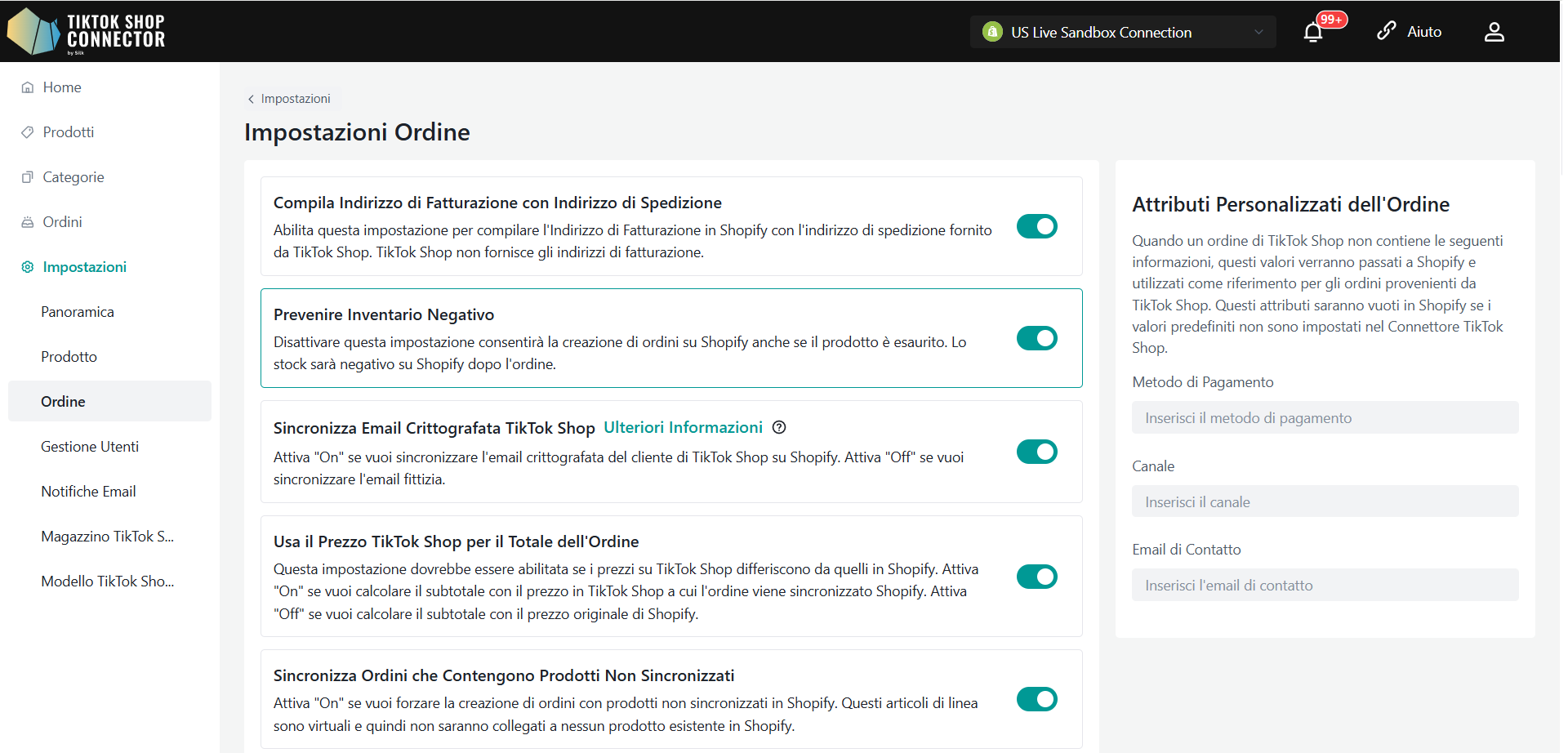
"Sincronizzare Ordini che Contengono Prodotti Non Sincronizzati"
Attiva "On" se vuoi forzare la creazione di ordini con prodotti non sincronizzati in Shopify. Questi articoli sono virtuali e quindi non saranno collegati a nessun prodotto esistente in Shopify.
"Riprova Ordini"
Attiva "On" se vuoi riprovare ogni 10 minuti, per un totale di 3 volte, quando si verifica un errore nella sincronizzazione dell'ordine.
"Sincronizzare gli Ordini FBT"
Attiva "On" se desideri sincronizzare gli ordini FBT su Shopify. Disattiva "Off" se non desideri sincronizzare gli ordini FBT su Shopify dopo averli sincronizzati su Silk Connector.
"Archiviazione Automatica degli Ordini Annullati"
Attiva "On" se desideri archiviare automaticamente gli ordini annullati.
"Rifornimento Ordine"
Attiva "On" se desideri rifornire il prodotto quando l'ordine viene restituito.
"Sincronizzare gli Ordini in Attesa"
TikTok Shop fornisce un periodo di grazia di 1 ora per i clienti che desiderano annullare gli ordini.
Lascia "On" se VUOI che gli ordini nel periodo di grazia di 1 ora appaiano come "In Attesa" in Shopify - questo per evitare di evadere ordini che potrebbero essere cancellati.
Lascia "Off" se NON VUOI che gli ordini nel periodo di grazia di 1 ora appaiano come "In Attesa" in Shopify.
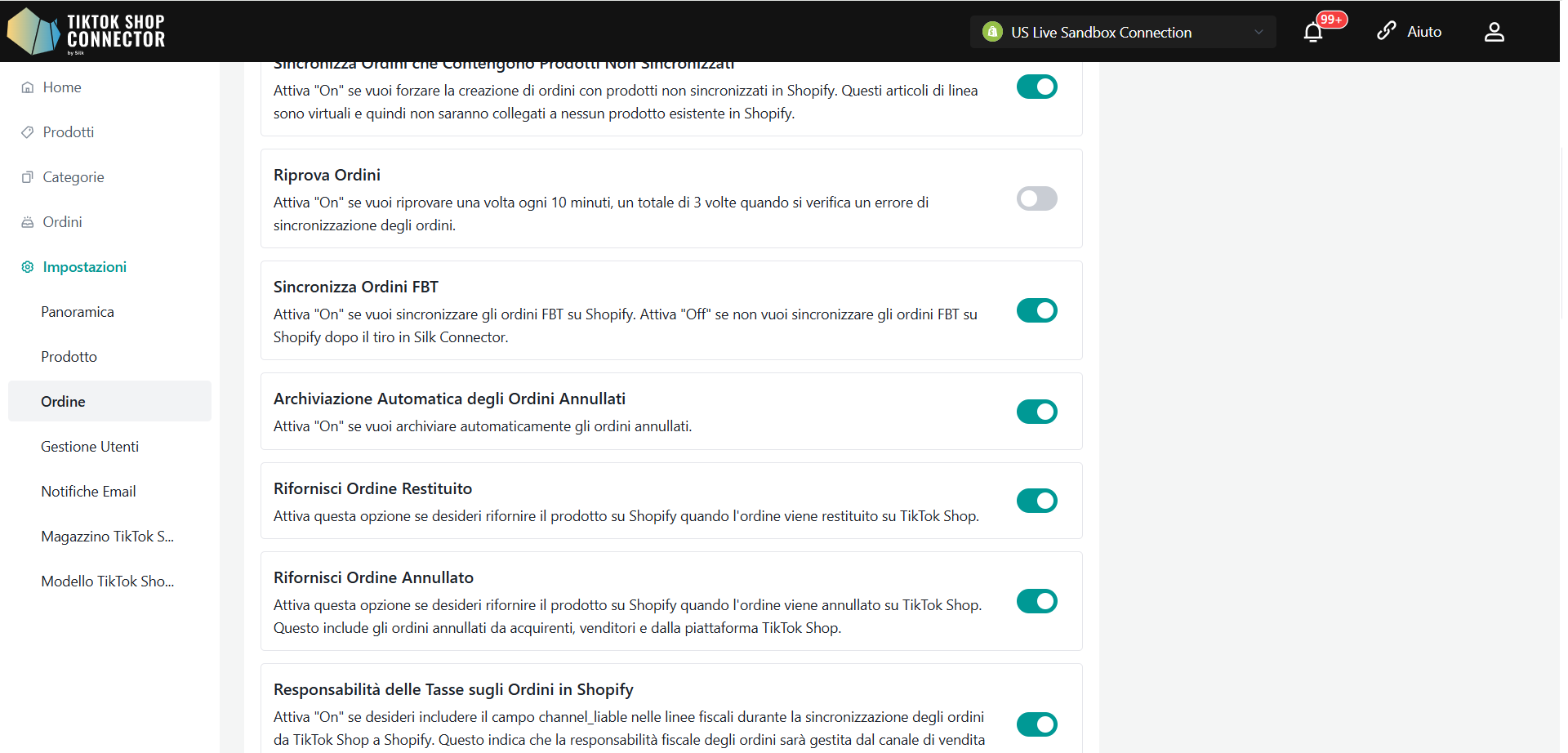
"Ritenzione di 1 ora per gli ordini in attesa di spedizione"
Lascia Attivo se desideri ritardare la sincronizzazione degli ordini che vanno direttamente da Non pagato → In attesa di spedizione per 1 ora prima di inviarli a Shopify. Questo applica una finestra di cancellazione obbligatoria di 1 ora per il cliente.
Lascia Disattivo se desideri che tutti gli ordini vengano sincronizzati con Shopify immediatamente non appena entrano nello stato In attesa di spedizione.
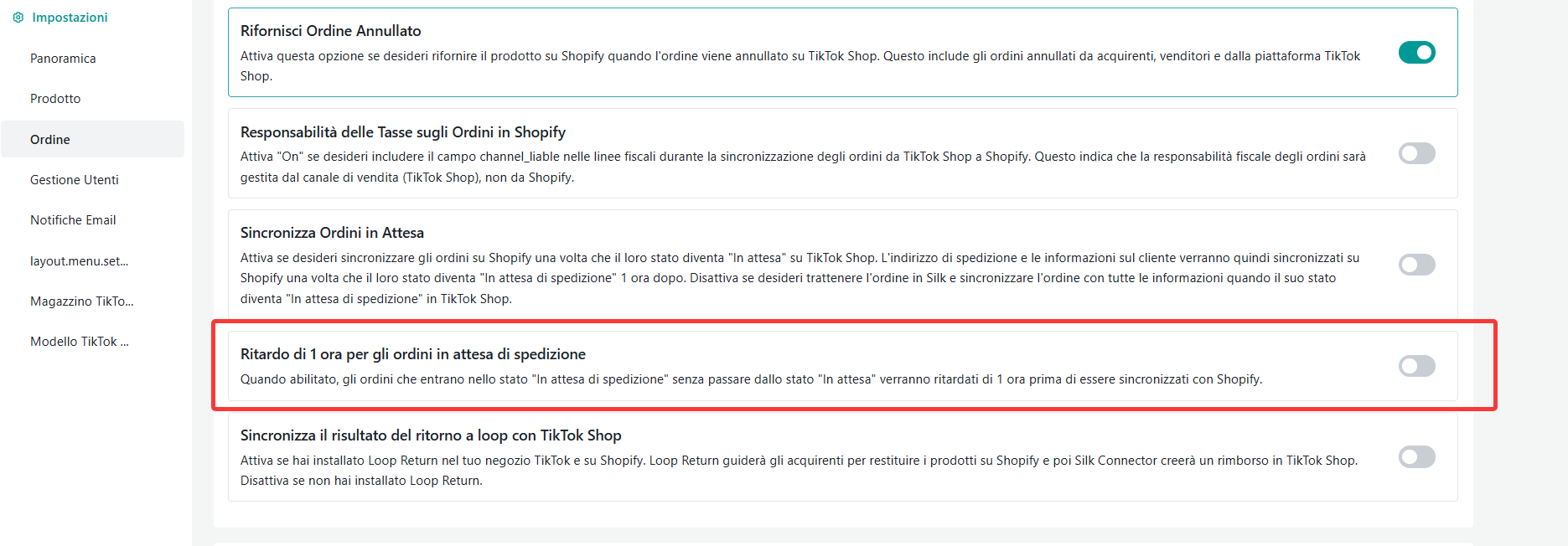
"Sincronizzare il Risultato del Reso di Loop su TikTok Shop"
Nota: Devi essere approvato da TikTok per poter utilizzare la nostra integrazione di Loop. Contatta il supporto di TikTok per maggiori informazioni.
Attiva "On" se hai installato Loop Return nel tuo TikTok Shop e nel negozio Shopify. Loop Return guiderà gli acquirenti a restituire i prodotti su Shopify e quindi Silk Connector creerà un rimborso su TikTok Shop.
Disattiva "Off" se non hai installato Loop Return.
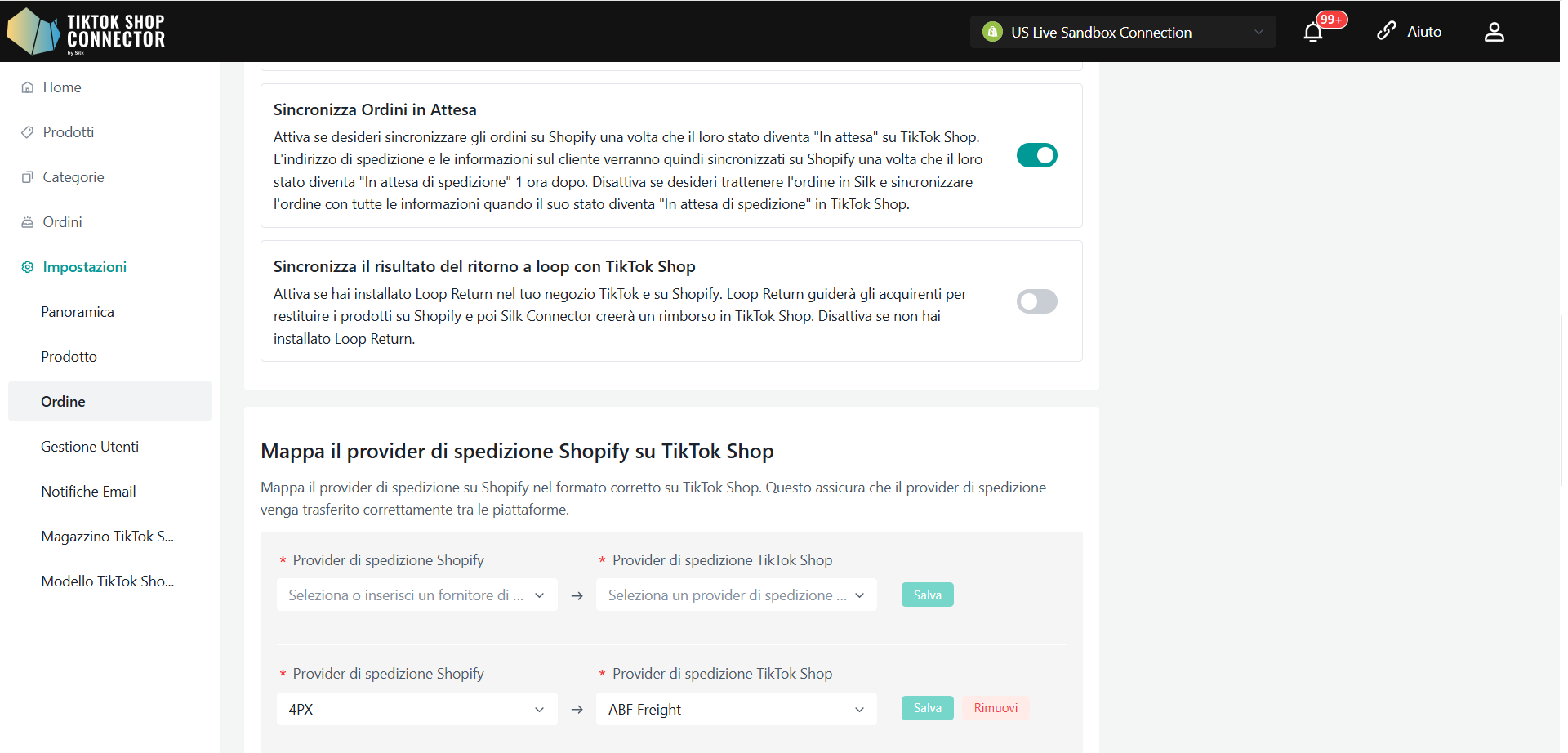
"Mappare il Provider di Spedizione Shopify su TikTok Shop"
TikTok Shop ha un elenco di Provider di Spedizione che potrebbe essere diverso da quello di Shopify. Se i provider di spedizione sono diversi per ciascuna delle tue piattaforme di negozio, puoi mappare i provider di spedizione qui per evitare errori di sincronizzazione.
Nota: la sezione del Provider di Spedizione Shopify deve apparire esattamente come in Shopify.
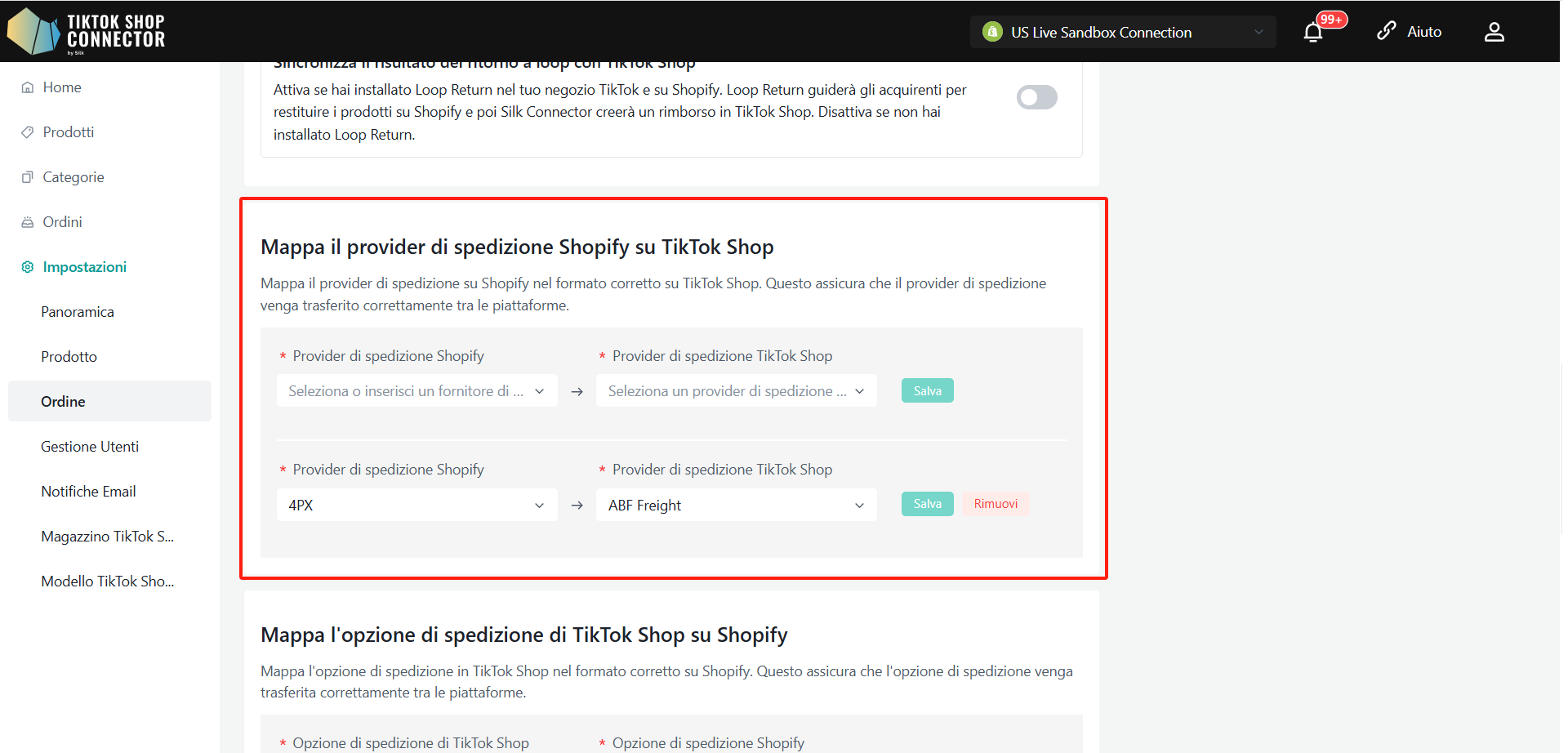
"Mappare l'Opzione di Spedizione di TikTok Shop su Shopify"
TikTok Shop ha un elenco di Opzioni di Spedizione che potrebbe essere diverso da quello di Shopify. Se le Opzioni di Spedizione sono diverse per ciascuna delle tue piattaforme di negozio, puoi mappare le opzioni di spedizione qui per evitare errori di sincronizzazione.
Nota: la sezione del Provider di Spedizione Shopify deve apparire esattamente come in Shopify.
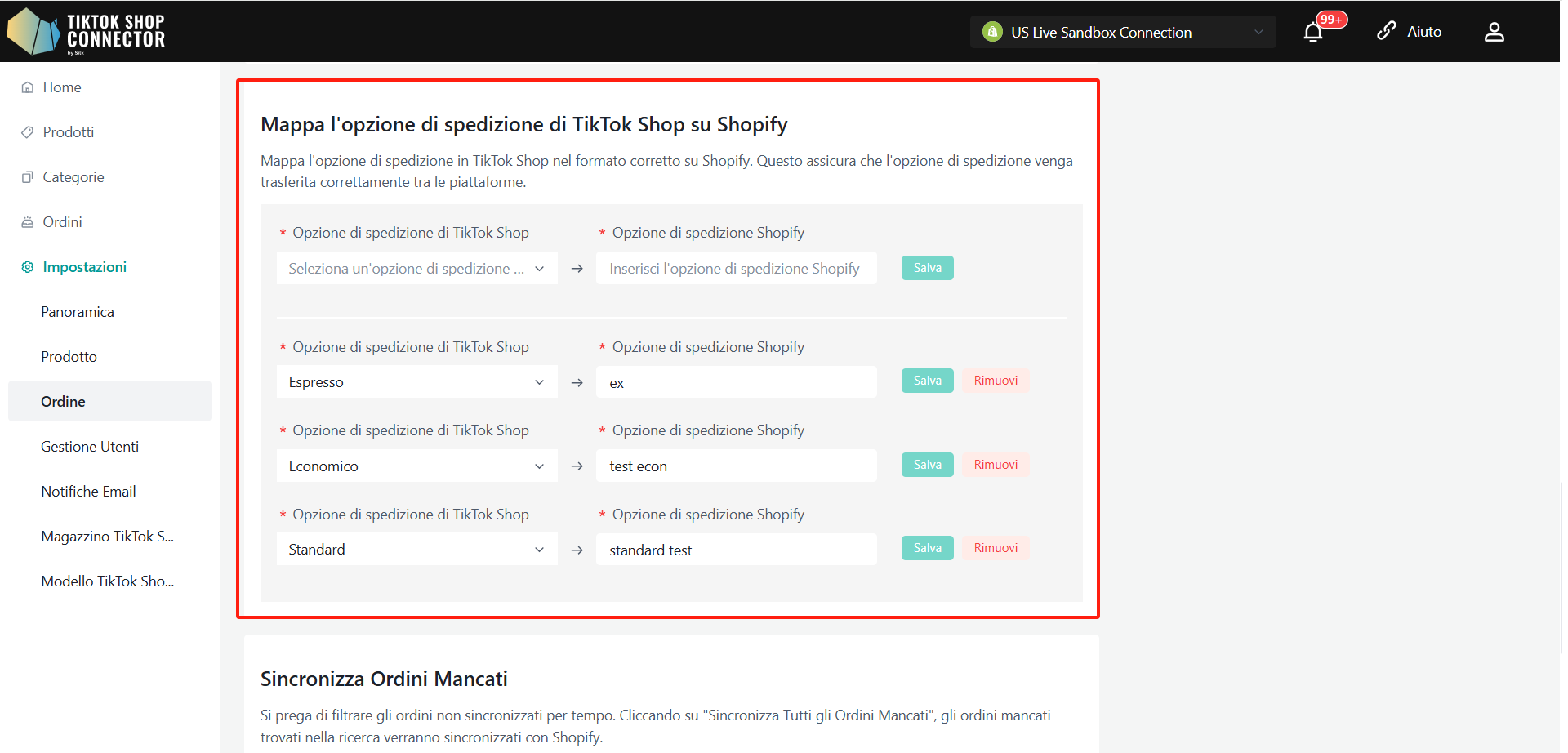
Ordini Mancanti di Sincronizzazione
Puoi filtrare gli ordini non sincronizzati per data. Cliccando su "Sincronizza Tutti gli Ordini Mancanti" sincronizzerai gli ordini mancanti trovati nella query di ricerca su Shopify.
Nota: Possiamo solo interrogare e sincronizzare gli ordini con lo stato "in attesa di spedizione". L'ordine non verrà interrogato se è già nello stato di TikTok Shop "in attesa di raccolta", "completato", "annullato", ecc.
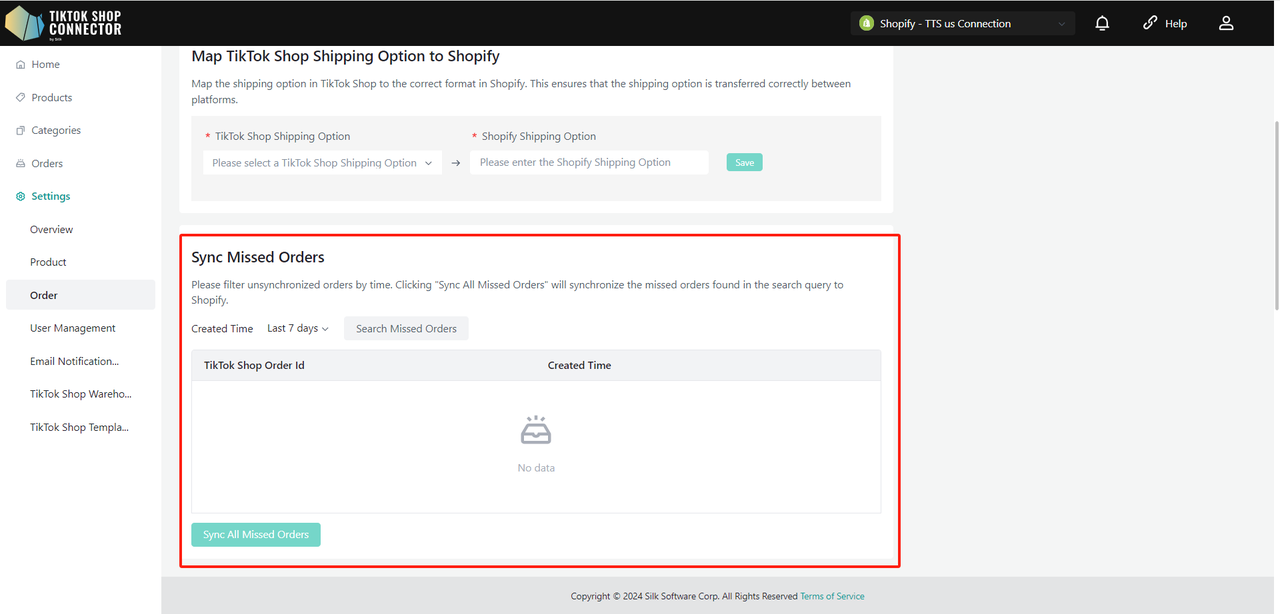
Centro di Qualificazione
Il modulo Centro di Qualificazione ti consente di gestire e configurare le informazioni essenziali sui prodotti, inclusi i dettagli del Produttore e della Persona Responsabile (RP). Questa guida ti guiderà nel processo di aggiunta, modifica e collegamento delle informazioni del RP/Produttore ai prodotti a livello di negozio.
Puoi anche aggiungere Produttore e Persona Responsabile (RP) a livello di prodotto o categoria nell'azione "Compila Conformità".
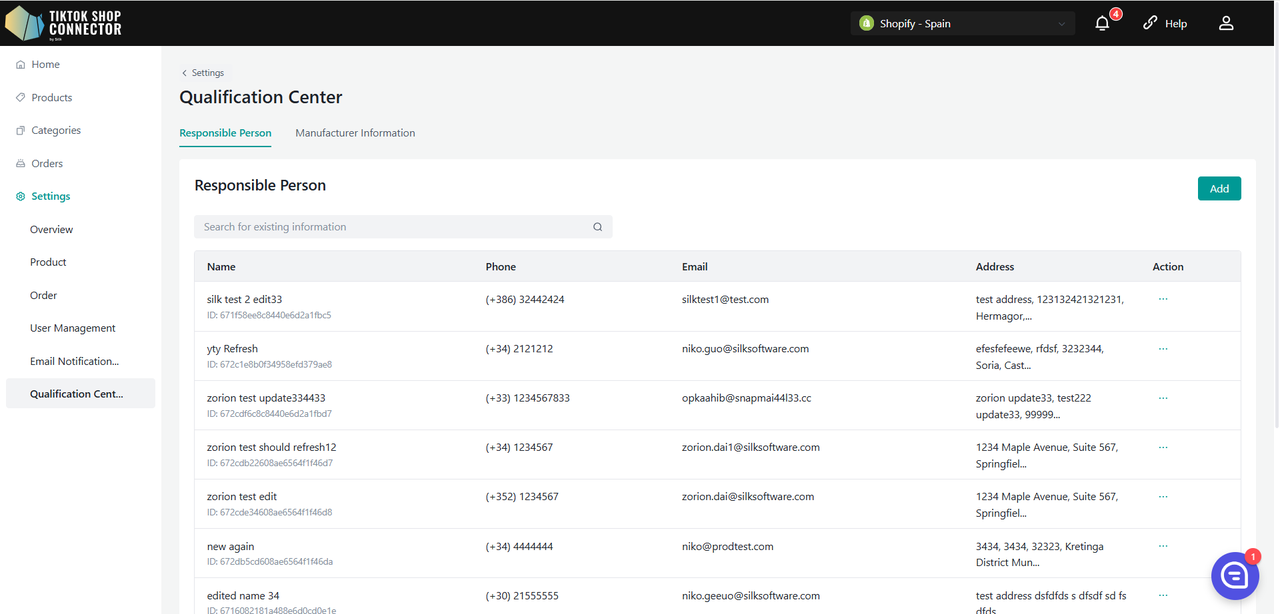
Aggiungere RP/Produttore
Visualizza l'elenco:
- Il RP/Produttore appena aggiunto apparirà nell'elenco.
- L'elenco è paginato per una navigazione più facile.
Aggiungi RP/Produttore:
Clicca sul pulsante "Aggiungi" per aprire una finestra pop-up.
Per RP:
- Compila i campi: Nome, Telefono, Email, Indirizzo.
Per Produttore:
- Compila i campi: Nome, Nome Commerciale Registrato, Telefono, Email, Indirizzo.
Clicca su "Salva" per aggiungere il nuovo RP/Produttore.
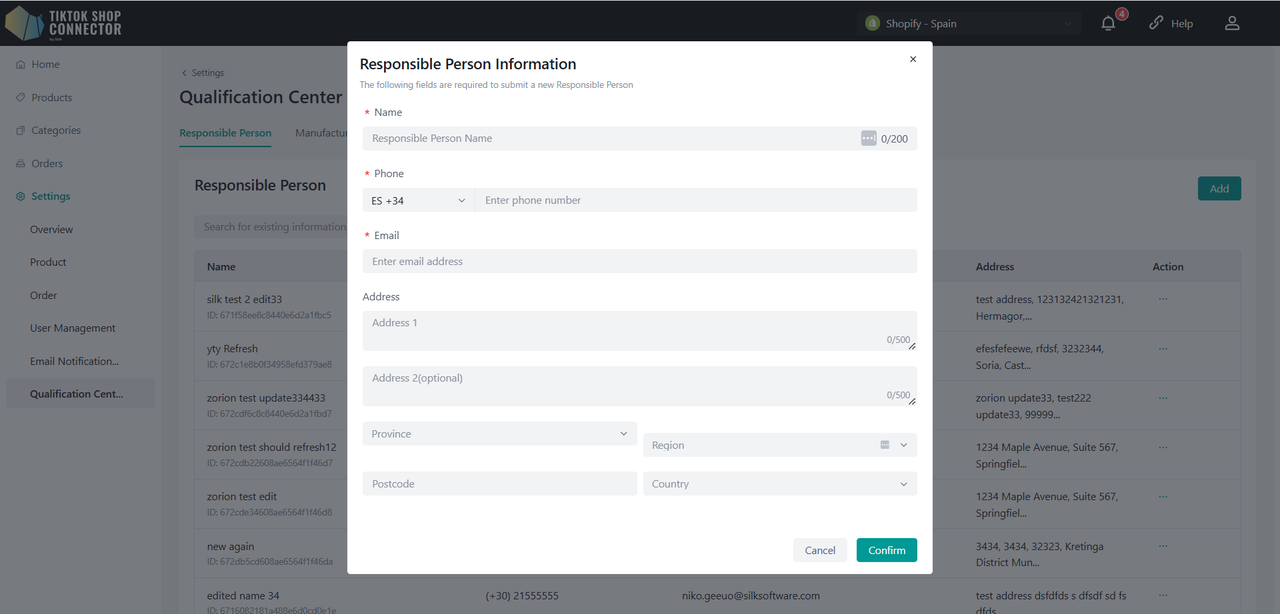
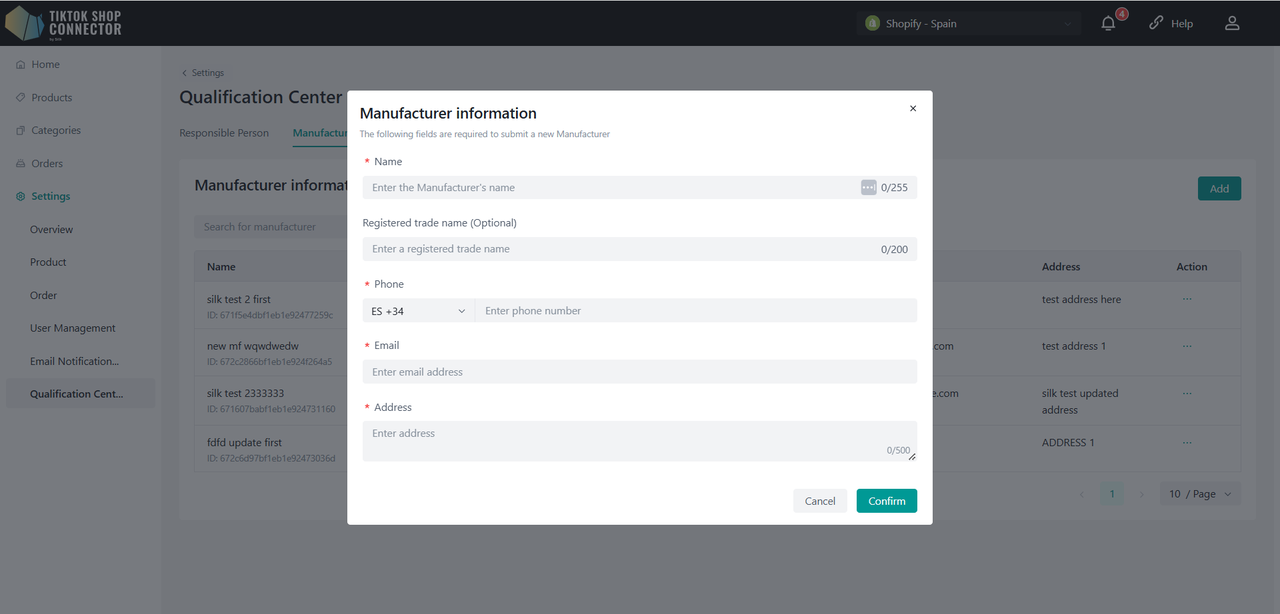
Modificare RP/Produttore
Trova il RP/Produttore:
- Trova il RP/Produttore che desideri modificare nell'elenco.
Modifica i Dettagli:
Clicca sul pulsante "Modifica" accanto al nome del RP/Produttore.
Modifica i campi necessari e clicca su "Salva" per aggiornare le informazioni.
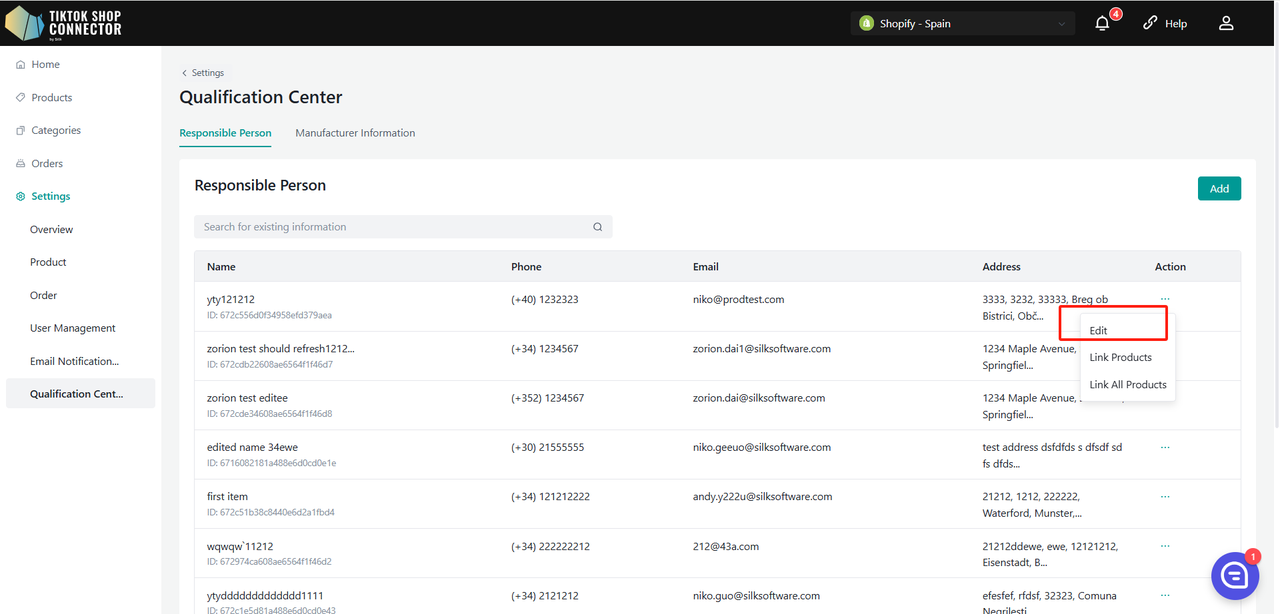
Collegare RP/Produttore ai Prodotti
Collega Tutti i Prodotti:
Per collegare tutti i prodotti nel sistema a un determinato RP/Produttore, clicca sul pulsante "Collega Tutti i Prodotti".
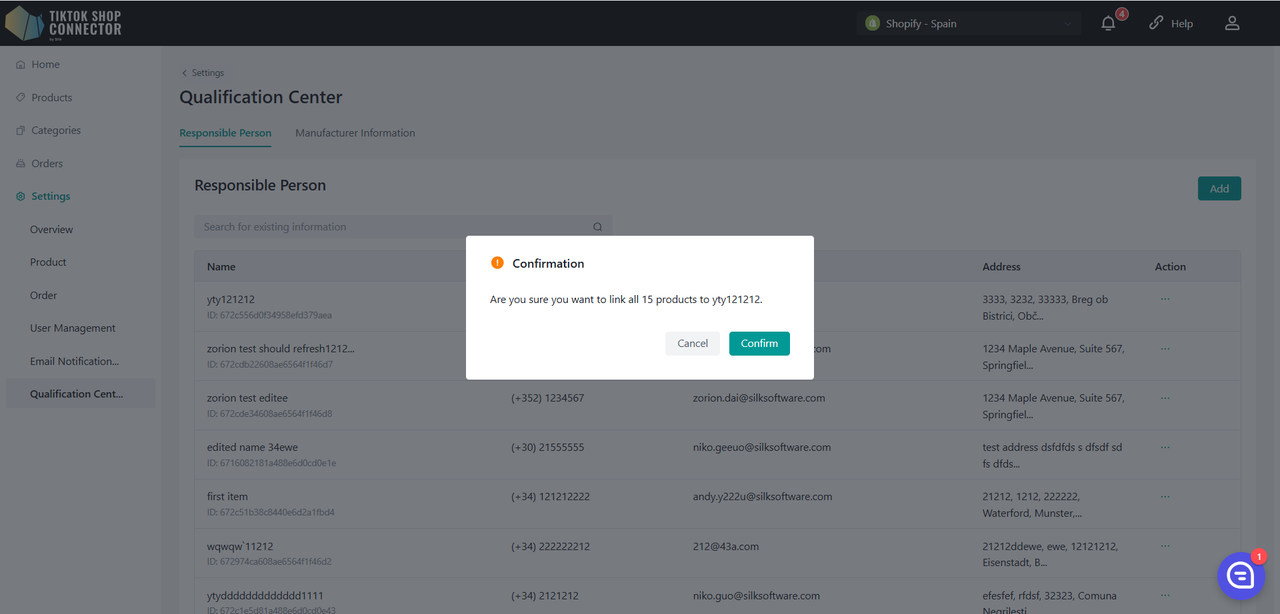
Gestisci i Prodotti Collegati:
Clicca su "Collega Prodotti" per accedere alla pagina di gestione dettagliata.
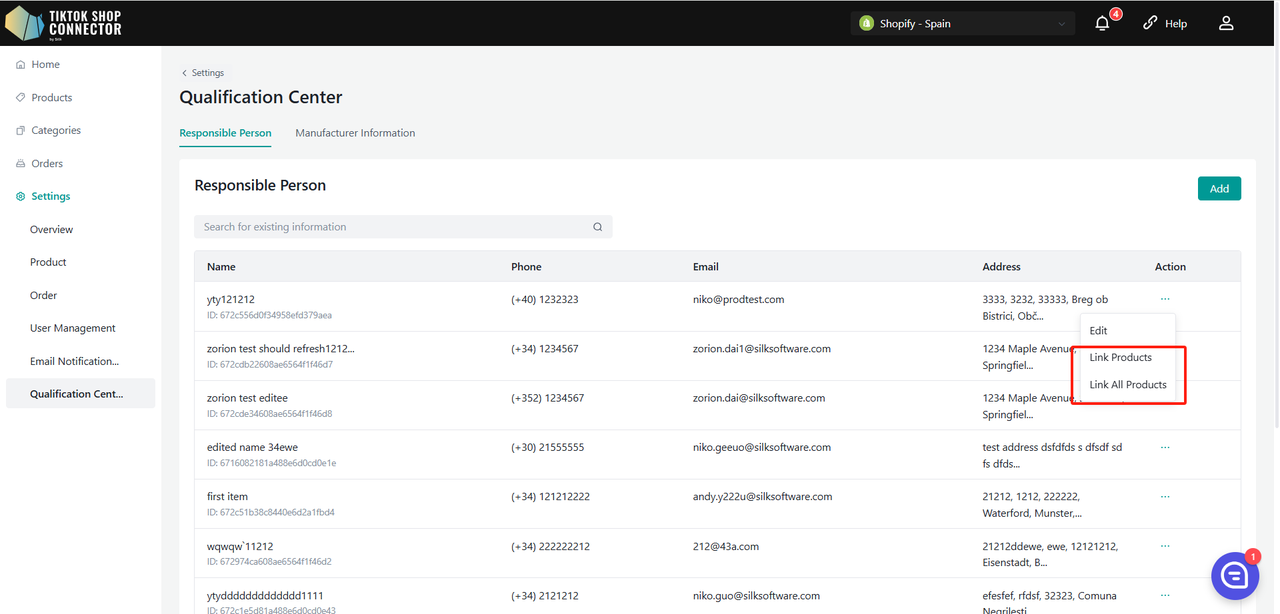
Modulo Informazioni
Visualizza i Dettagli del RP/Produttore:
Visualizza le informazioni dettagliate del RP/Produttore corrente.

Modulo Dettagli Prodotto
Cerca Prodotti:
- Usa i filtri per Categoria, ID Prodotto o Nome Prodotto per cercare i prodotti nell'elenco.
Informazioni sull'Elenco:
- L'elenco mostra: Nome del Prodotto, Categoria, RP/Produttore, e Azioni.
- Se un prodotto è associato a più RP/Produttori, uno verrà visualizzato casualmente, con tutte le opzioni disponibili in un menu a discesa.
Scollega il Prodotto:
Quando un prodotto ha più RP/Produttori, puoi scollegare quello corrente selezionandolo e cliccando su "Scollega".
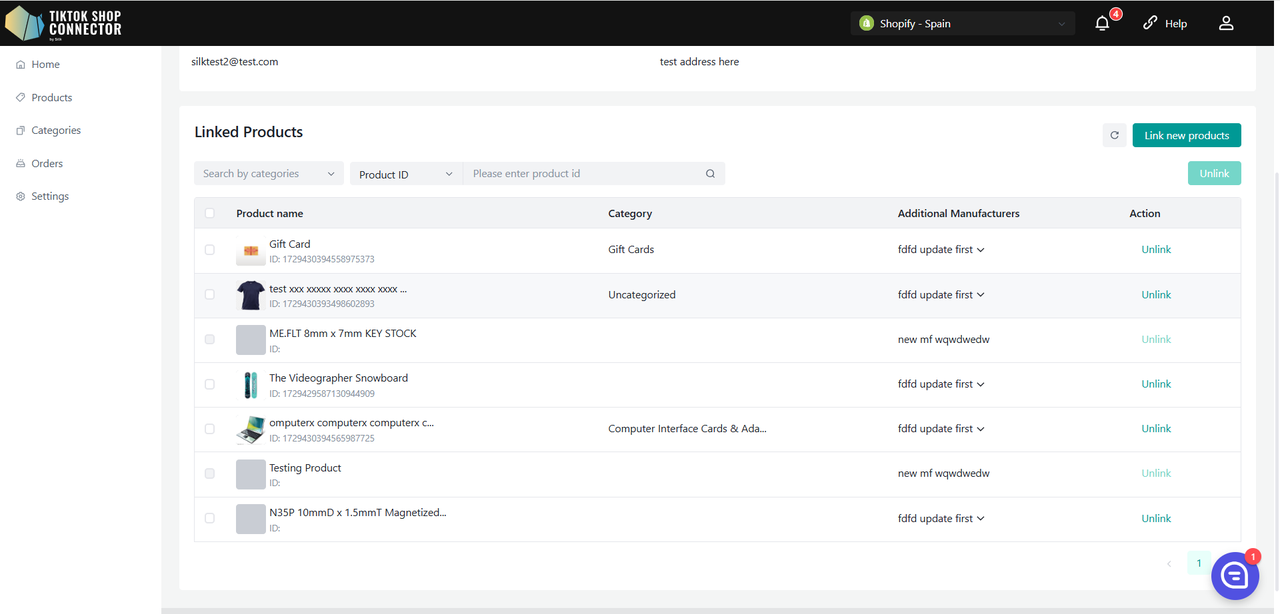
Collega Nuovi Prodotti:
Clicca su "Collega nuovi prodotti" per aprire una barra laterale.
Visualizza tutti i prodotti non ancora collegati al RP/Produttore selezionato.
Usa i filtri per Categoria, ID Prodotto o Nome Prodotto per cercare i prodotti.
Seleziona i prodotti desiderati, clicca su "Conferma", e poi conferma di nuovo in una finestra pop-up secondaria.
Un prodotto può essere collegato a più RP/Produttori.
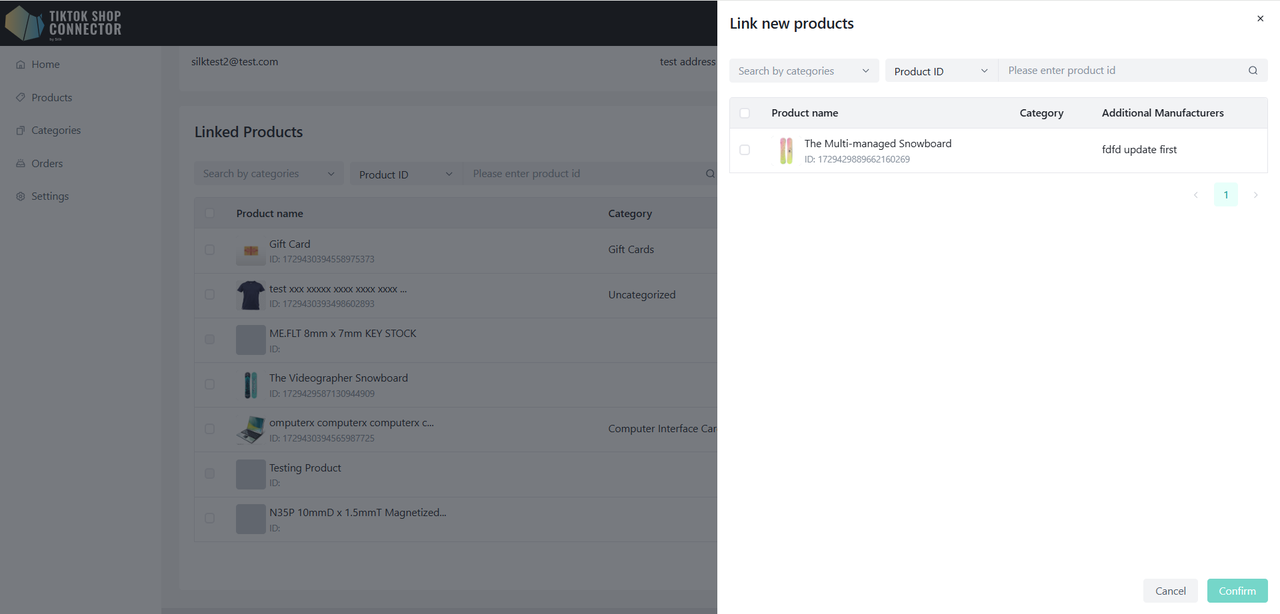
Gestione Utenti
- Visualizza tutti gli utenti creati in Silk Connector
- Ci sono due tipi di ruoli utente:
- Proprietario: Ha il massimo livello di autorizzazione, può aggiungere/modificare/aggiornare gli utenti.
- Amministratore: Ha autorizzazioni limitate, può solo visualizzare gli utenti e i loro dettagli ma non può aggiungerli/modificarli.
Crea Utenti
(Solo il proprietario può creare un utente)
Per aggiungere un nuovo utente, fai clic su "Aggiungi Nuovo" e fornisci il nome e l'email dell'utente.
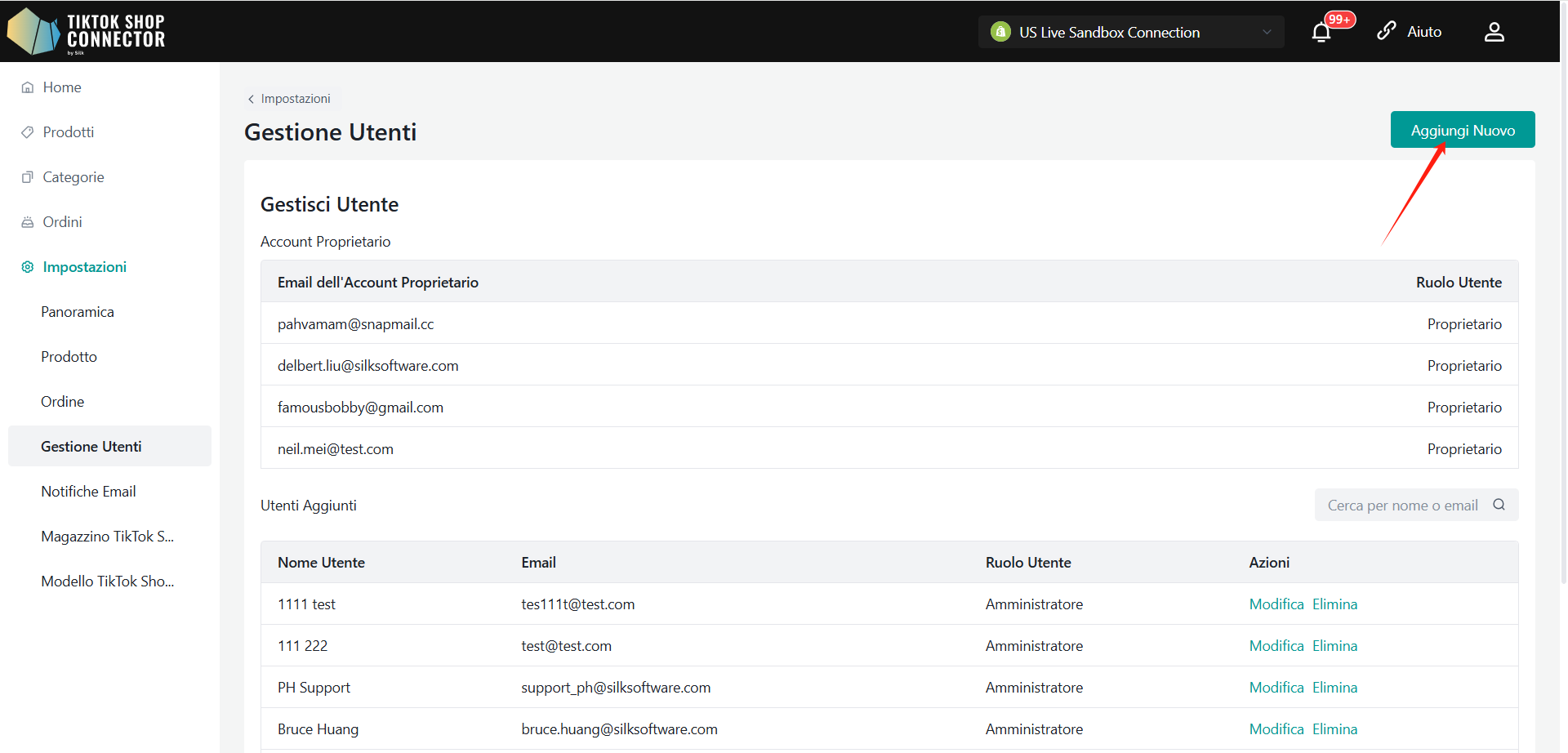
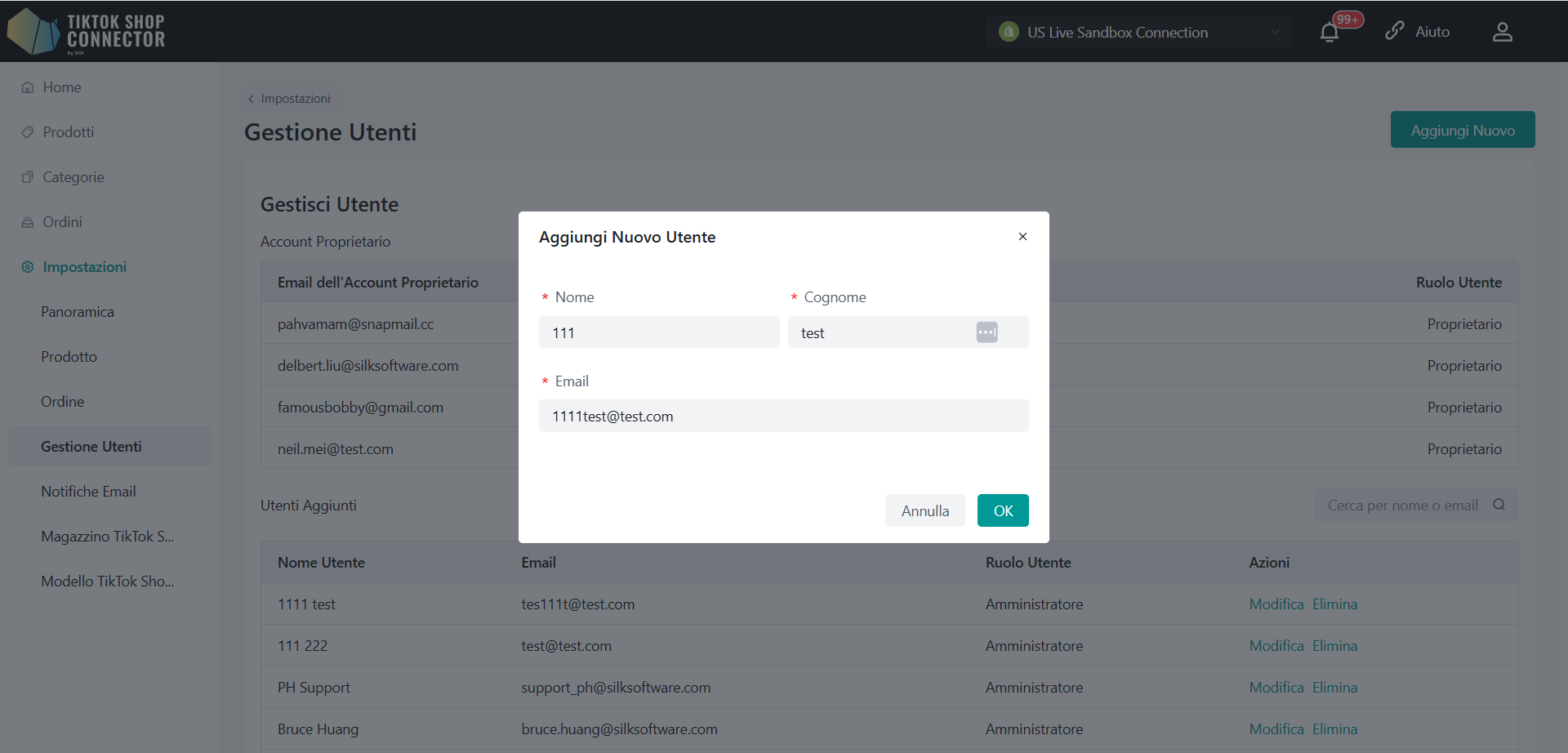
Un nuovo utente è stato creato con successo. Per accedere a Silk Connector, verifica la casella di posta elettronica associata al nuovo account utente per i dettagli corrispondenti, incluso la password predefinita. Questa password permetterà al nuovo utente di accedere senza problemi.
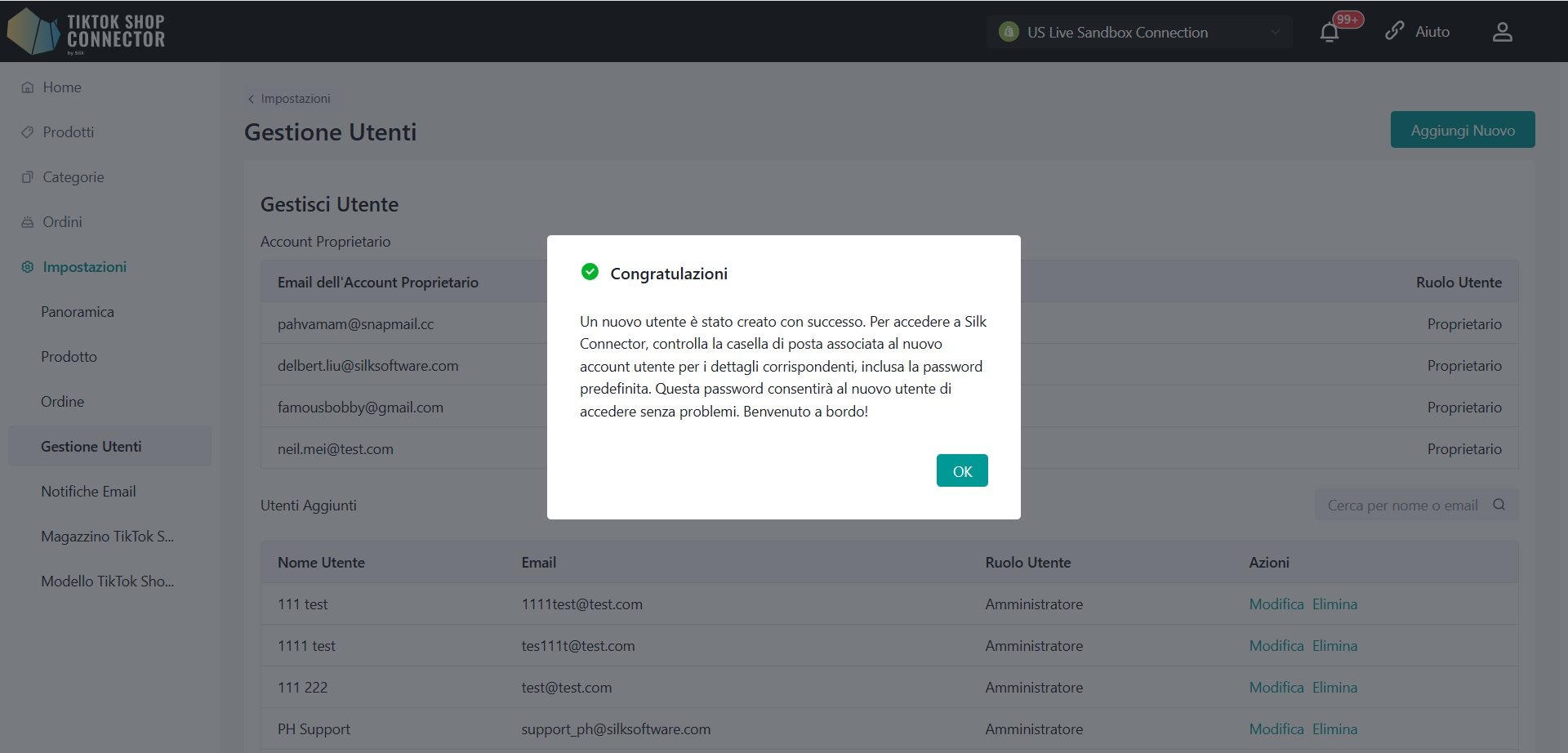
Modifica Utenti
Puoi modificare solo il nome dell'utente, ma non l'email.
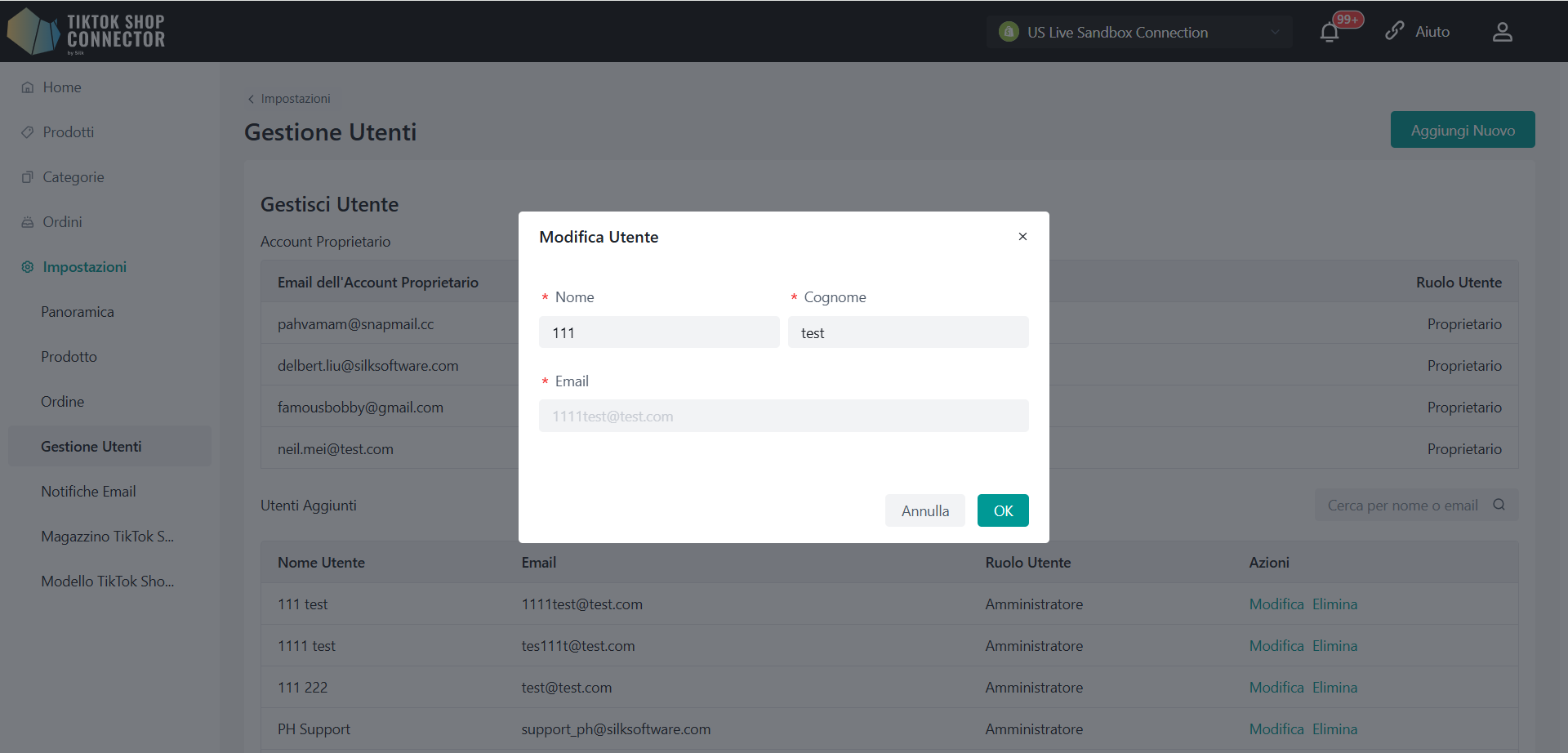
Eliminare gli Utenti
Questa azione è reversibile, e puoi riaggiungere l'utente se lo desideri cliccando il pulsante "Aggiungi Nuovo".
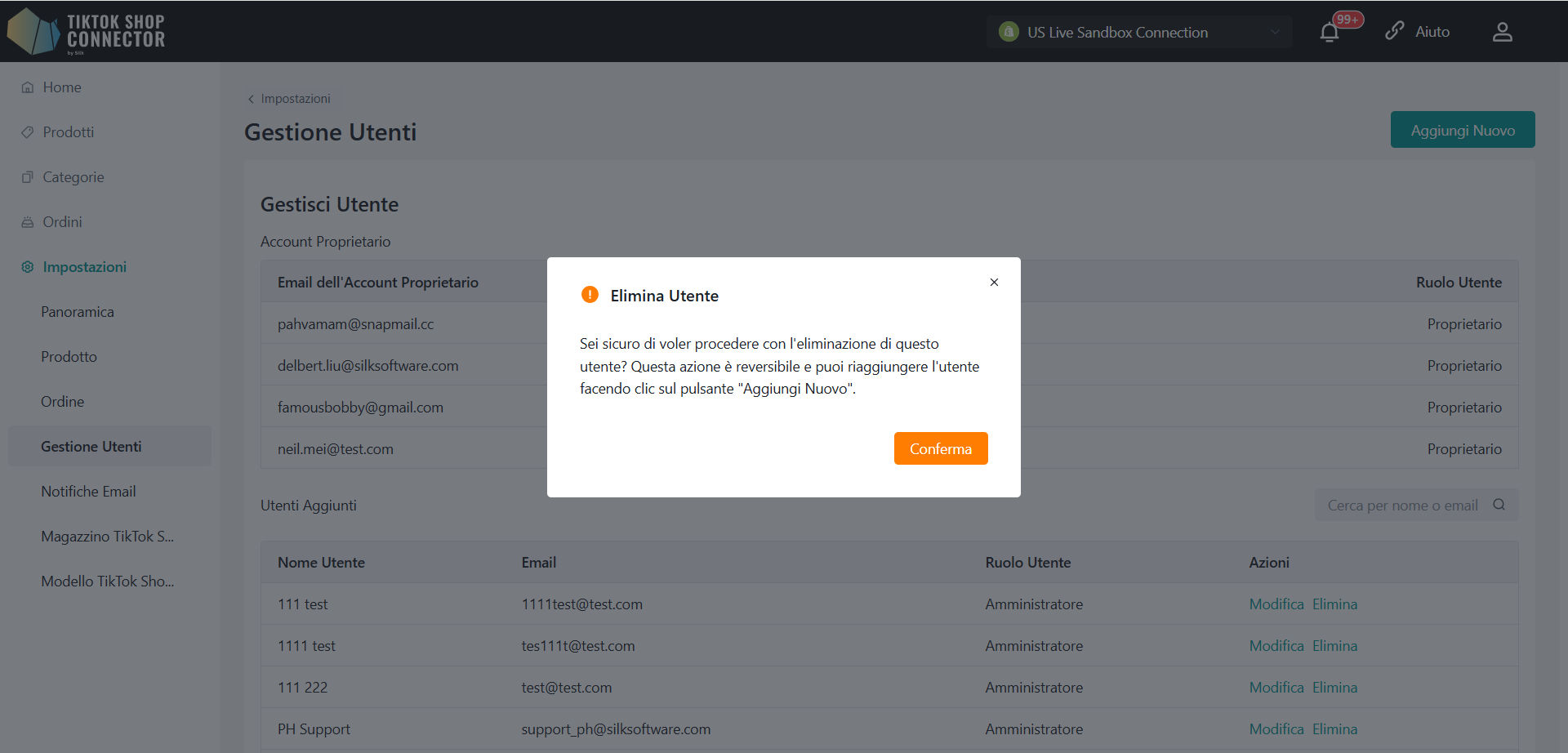
Notifiche Email
Attiva 'On' se desideri iscriverti alle nostre notifiche via email. Disattiva 'Off' se non vuoi ricevere notifiche email da Silk Connector. Questa impostazione si applicherà a tutte le connessioni.

Impostazioni Magazzino TikTok Shop
Le pagine visualizzate qui sono collegate al tuo account TikTok Shop attualmente effettuato nel centro venditori. Se la pagina non corrisponde a questa connessione, esci e rientra nel corretto account TikTok Shop nel centro venditori, quindi aggiorna la pagina delle impostazioni attuale.
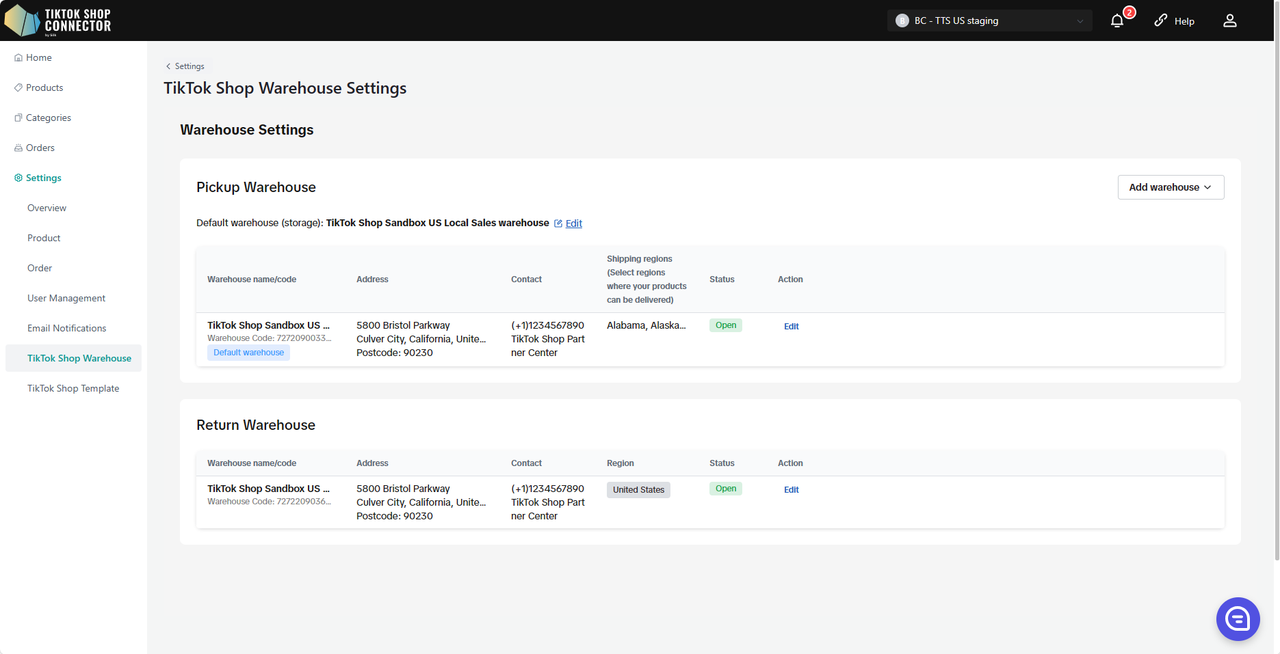
Impostazioni Modelli TikTok Shop
Le pagine visualizzate qui sono collegate al tuo account TikTok Shop attualmente effettuato nel centro venditori. Se la pagina non corrisponde a questa connessione, esci e rientra nel corretto account TikTok Shop nel centro venditori, quindi aggiorna la pagina delle impostazioni attuale.
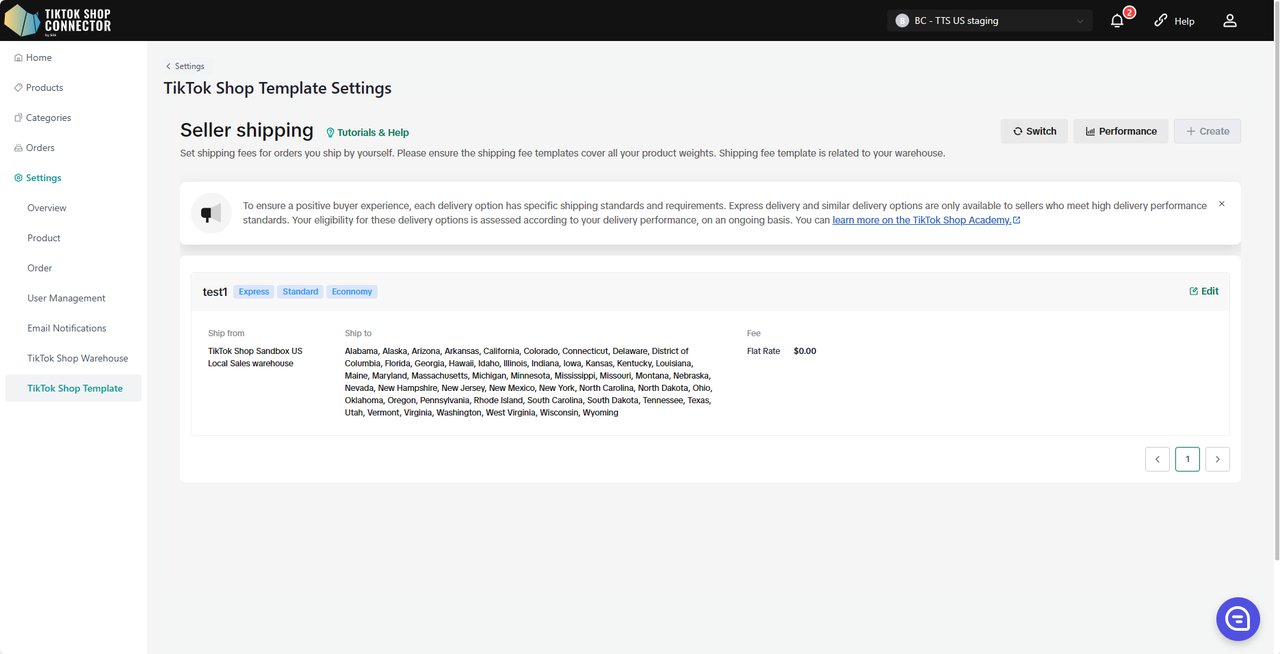
FAQ
Quanto costa questa integrazione?
È GRATUITA per 1 anno se ti registri con noi prima del 30/09/2023.
Se ti registri con noi DOPO il 30/09/2023, sarà GRATUITA fino al 01/01/2024.
Perché i prodotti non appaiono su TikTok Shop dopo aver "spinto" i miei prodotti?
Se il prodotto dice "Sincronizzazione Fallita" clicca su "Espandi" -> controlla lo "stato della sincronizzazione" per una descrizione del motivo per cui la sincronizzazione è fallita.
Puoi quindi risolvere il problema e aggiornare qualsiasi cosa da Shopify -> riprendi e ripusha il prodotto nel Connector.
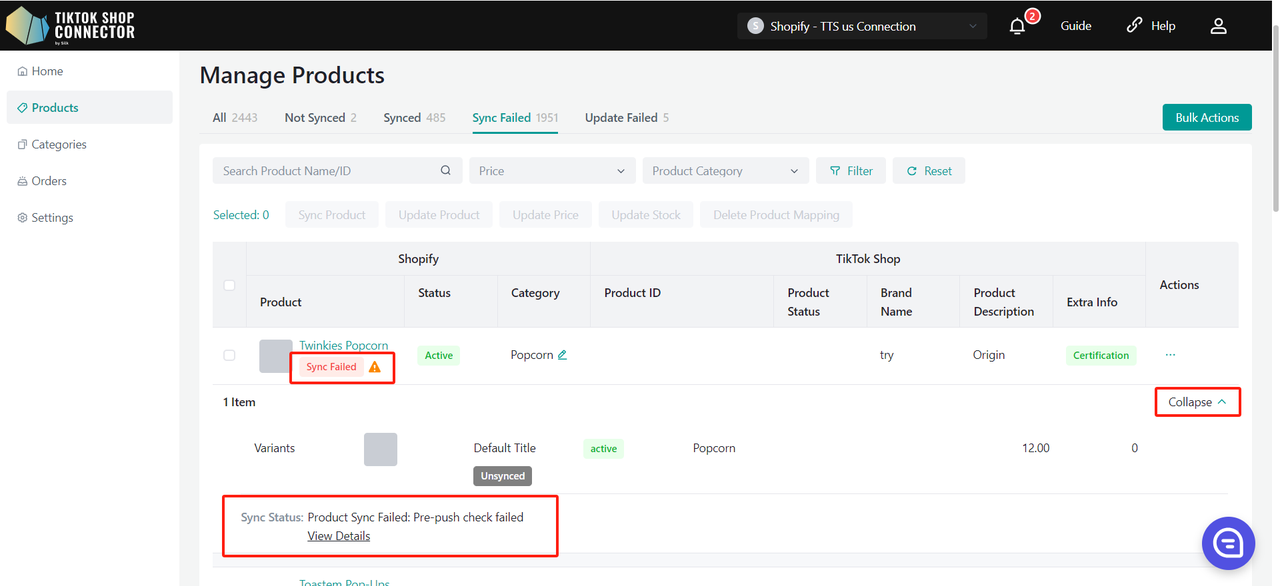
Cosa sono la Chiave APP, il Segreto APP e il Token di Accesso?
Questi vengono creati nel tuo negozio Shopify quando generi l'app personalizzata.
Guarda il Video Tutorial su come creare una connessione O visita la scheda "Come Creare una Connessione" nel manuale di integrazione.
Il prodotto necessita di "certificato" o "attributi"?
Guarda la scheda "Certificati/Attributi Richiesti" nel manuale di integrazione sotto "Come Sincronizzare i Prodotti" -> "Spingere il Prodotto"
URL Shopify Errato?
Il formato corretto dovrebbe essere: https://store1.myshopify.com
Per trovarlo in Shopify:
Impostazioni (in basso a sinistra) > Domini
 (usa il https:// all'inizio)
(usa il https:// all'inizio)
Non riesci a vedere l'indirizzo di spedizione del cliente in Shopify per l'evasione dell'ordine?
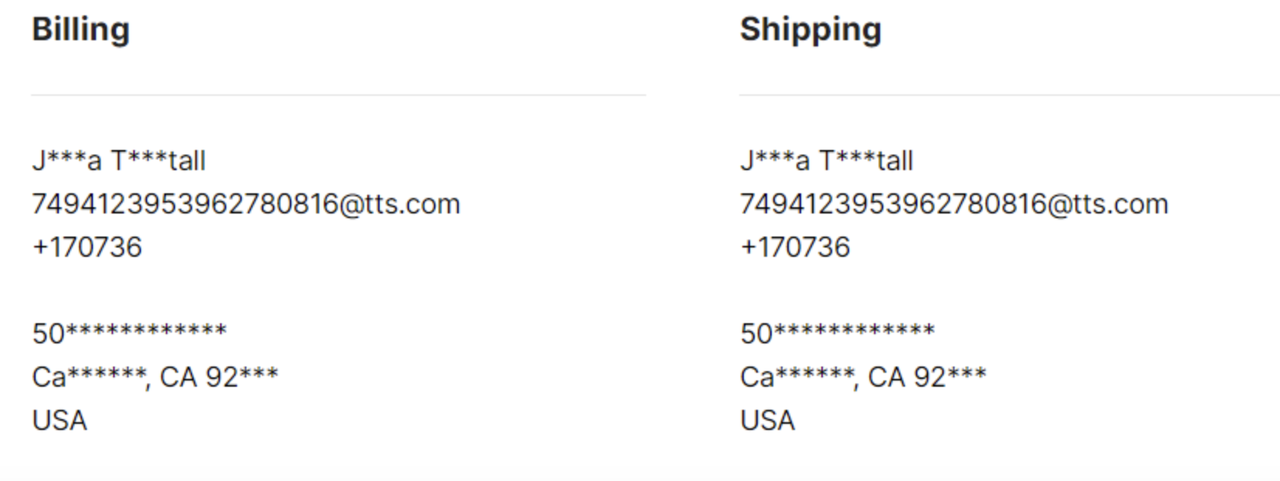
TikTok Shop Seller Center -> Spedizione -> Opzioni di Spedizione -> Imposta "Spedito dal Venditore" come "preferito"
Come disinstallare l'App TikTok Shop
Accedi al tuo TikTok Shop Seller Center
Clicca su Crescita -> App store -> ... -> Le mie app e incidenti
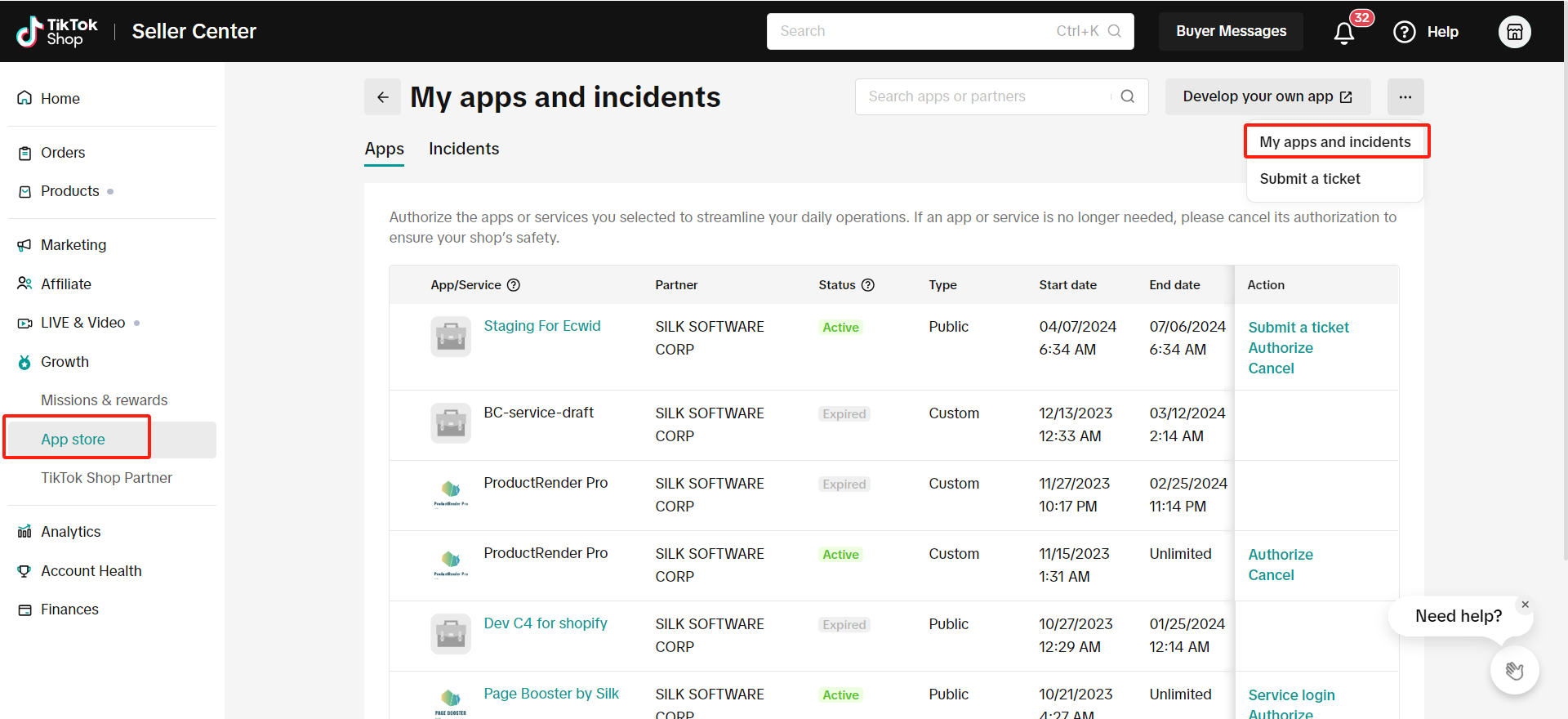
Clicca su "Annulla" per disinstallare l'App/Servizio TikTok Shop che desideri annullare
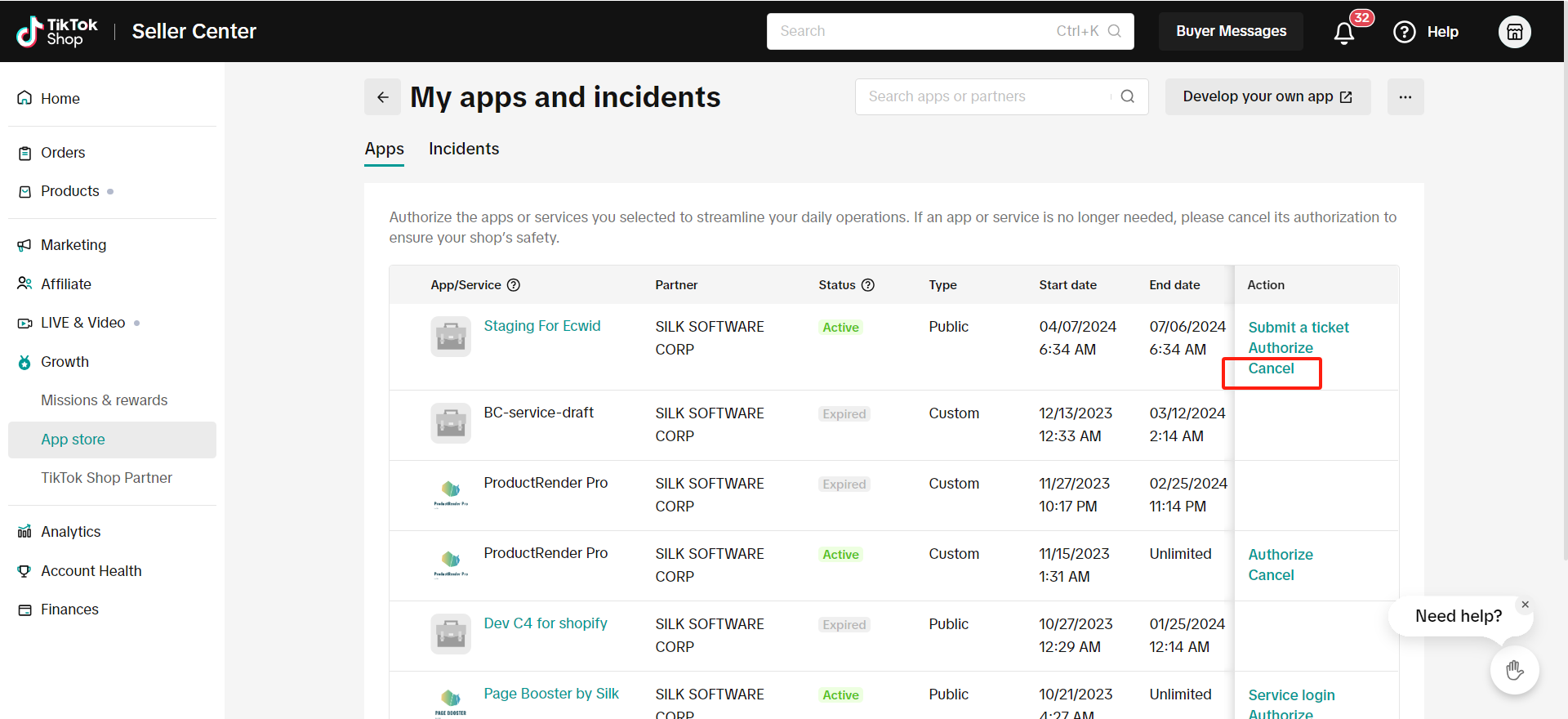
Errori comuni dello stato di sincronizzazione
Se hai "sincronizzato" un prodotto su TikTok Shop e non appare su TikTok, visualizza lo stato di sincronizzazione per un messaggio di errore.
Clicca sulla "freccia blu" accanto al prodotto -> Visualizza lo "stato di sincronizzazione"
Puoi quindi risolvere il problema e aggiornare qualsiasi cosa da Shopify -> riprendi e ripusha il prodotto nel Connector.
Stati di sincronizzazione comuni:
Prodotti correlati a SKU non trovati, si prega di spingere manualmente per creare un nuovo prodotto
Controlla lo SKU in Shopify per questo prodotto. Se hai già uno SKU o un codice a barre, spingi manualmente il prodotto singolarmente di nuovo.
Seleziona la casella accanto al prodotto -> (...) sotto "Azioni" -> Sincronizza prodotto
Il prodotto manca del file di certificato richiesto
Clicca su (...) per il prodotto sotto "Azioni" -> "Certificazioni" -> carica il documento/immagine richiesto da TikTok Shop -> ripusha
Local business, almeno una delle dimensioni del pacchetto è richiesta
Impostazioni -> Completa tutti i campi obbligatori con numeri interi -> ripusha*
Silk Connector × TikTok Shop Guida per l'Utente EU GPA
Introduzione
TikTok Shop (TTS) sta lanciando in Europa, coprendo Spagna, Irlanda, Germania, Francia e Italia. Con la Global Products API (GPA), i venditori possono elencare e gestire in modo efficiente i prodotti su più mercati dell'UE. Silk, come ISV per TTS, si integra con GPA per aiutare i commercianti a semplificare i loro flussi di lavoro per la pubblicazione e la gestione dei prodotti.
Per una guida passo dopo passo, guarda il nostro video EU GPA qui: Come usare intra-EU in Silk Connector
Questo video ti aiuterà a comprendere meglio il processo di configurazione e le funzionalità principali.
Requisiti
Prima di utilizzare Silk Connector con TTS GPA, assicurati che siano soddisfatti i seguenti requisiti:
- Il tuo TTS Seller ID deve essere associato a più negozi nell'UE.
- Il tuo negozio Shopify dovrebbe avere il mercato abilitato per supportare l'elenco dei prodotti in diverse regioni.
- Il tuo account Silk deve avere le funzionalità EU GPA attivate. Attualmente, il nostro EU GPA è una funzione plug-in. Se necessario, contattaci.
Guide Passo-passo
Come Creare una Connessione Globale
Creare una connessione per la prima volta segue lo stesso processo di sempre. Puoi visualizzare la guida dettagliata qui:
L'unica differenza è che, quando il tuo TTS Seller ID è associato a più negozi UE, dovrai selezionare il negozio UE specifico che desideri autorizzare durante la creazione iniziale della connessione. Una volta che hai creato una connessione completa per una regione UE, e desideri aggiungere altre regioni UE alla stessa connessione, basta fare clic sulla funzione "Aggiungi Paese/Regione" per autorizzare ulteriori mercati UE. Tutti i negozi TTS UE devono appartenere allo stesso TTS Seller ID.
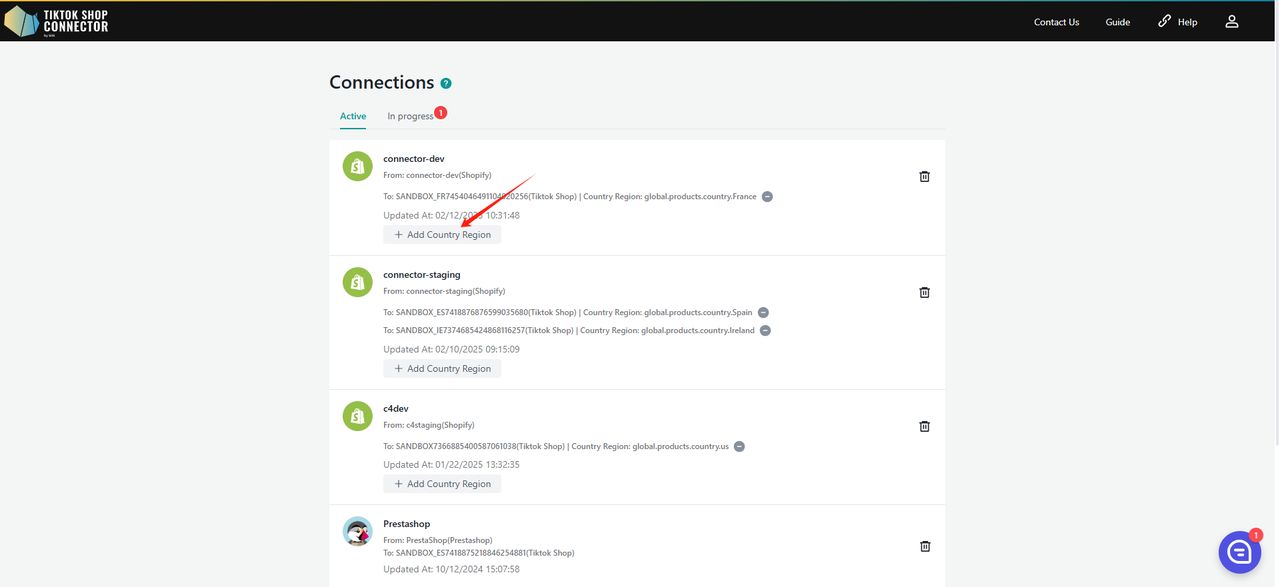
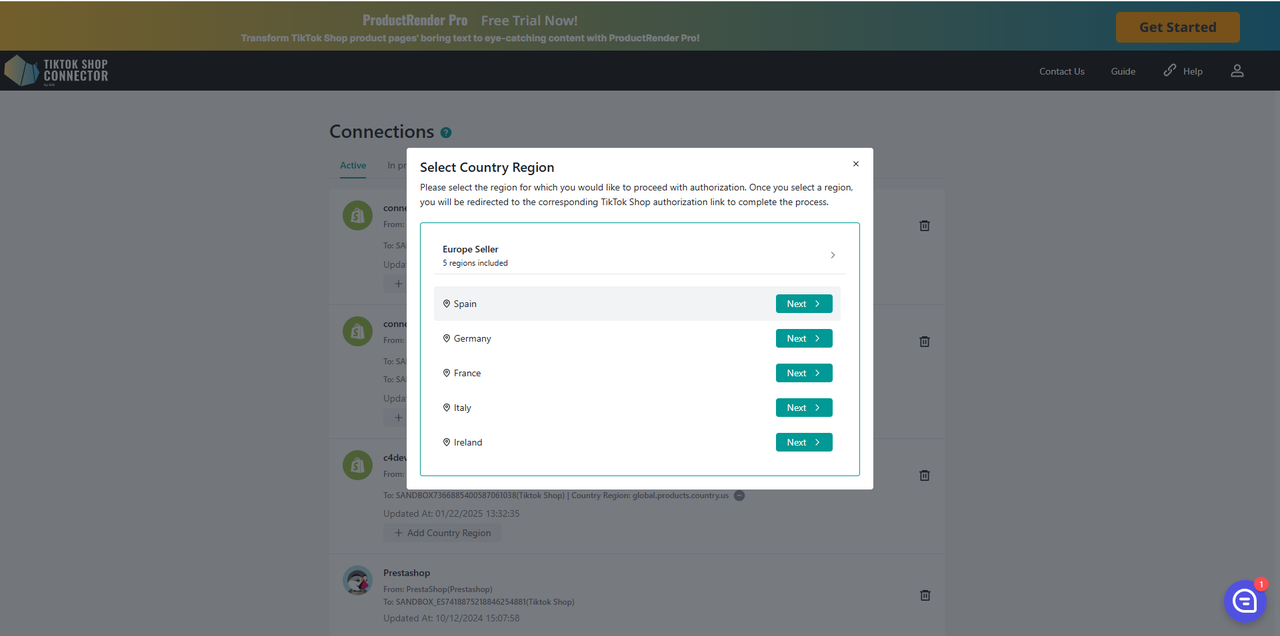
Gestire più regioni TTS in una sola connessione
Una volta che hai aggiunto tutte le regioni TTS, puoi gestire le diverse regioni TTS all'interno di una singola connessione.
Fai clic sul nome della connessione per entrare nella connessione.
Dalla pagina di connessione, puoi passare tra le diverse regioni TTS autorizzate utilizzando il menu a discesa delle regioni in alto. Per impostazione predefinita, verrai indirizzato alla prima regione autorizzata nella tua connessione.
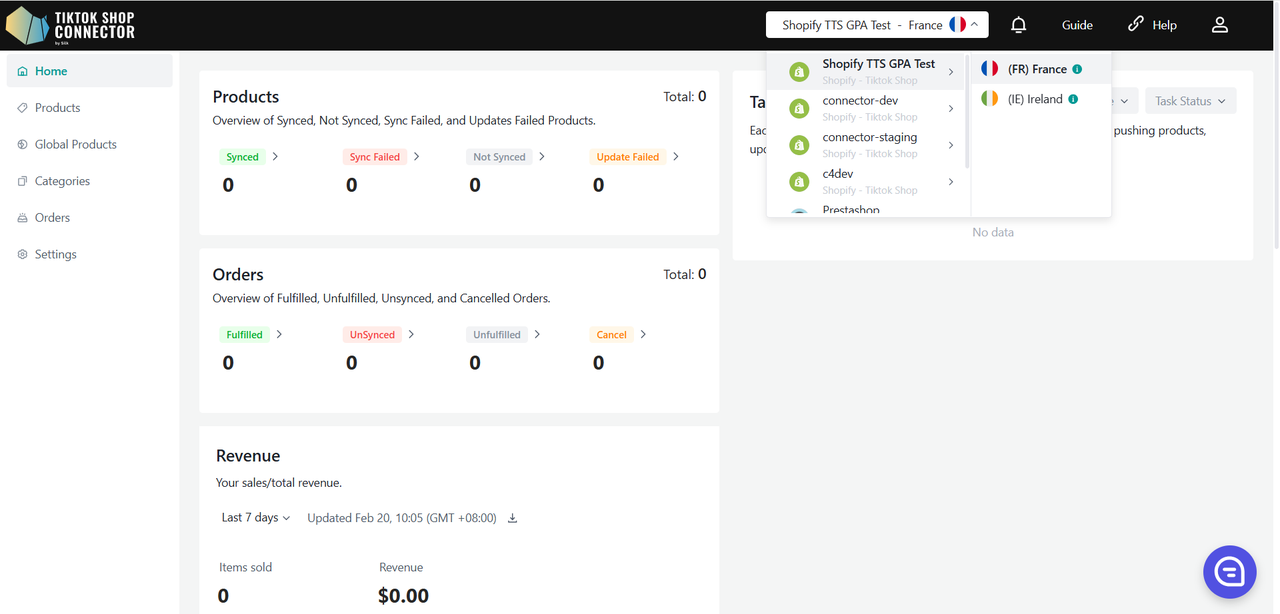
Quando cambi a un mercato UE specifico dal menu a discesa, i dati per il paese selezionato verranno visualizzati. Ogni paese ha le sue pagine indipendenti, che includono:
- Home
- Prodotto
- Categoria
- Ordine
- Impostazioni
Questo ti consente di gestire i dati separatamente per ogni paese, dandoti il pieno controllo su ogni regione.
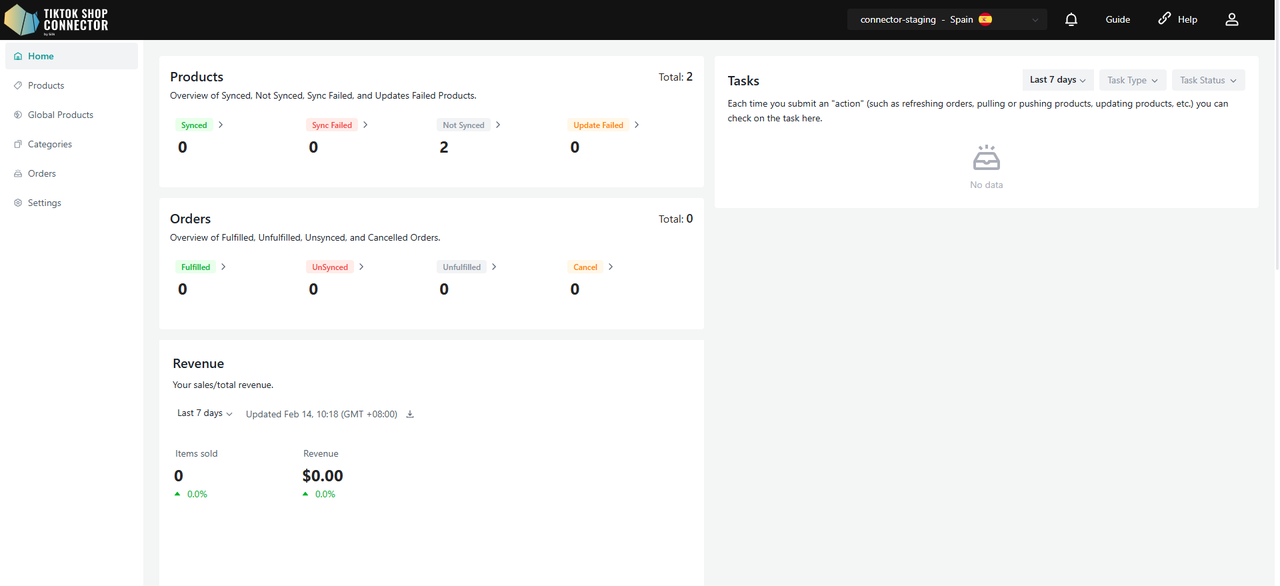
Si noti che Global Products è consistente in tutte le regioni. I dati a cui accedi nelle diverse regioni saranno gli stessi, garantendo che tutte le informazioni sui prodotti globali siano sincronizzate.
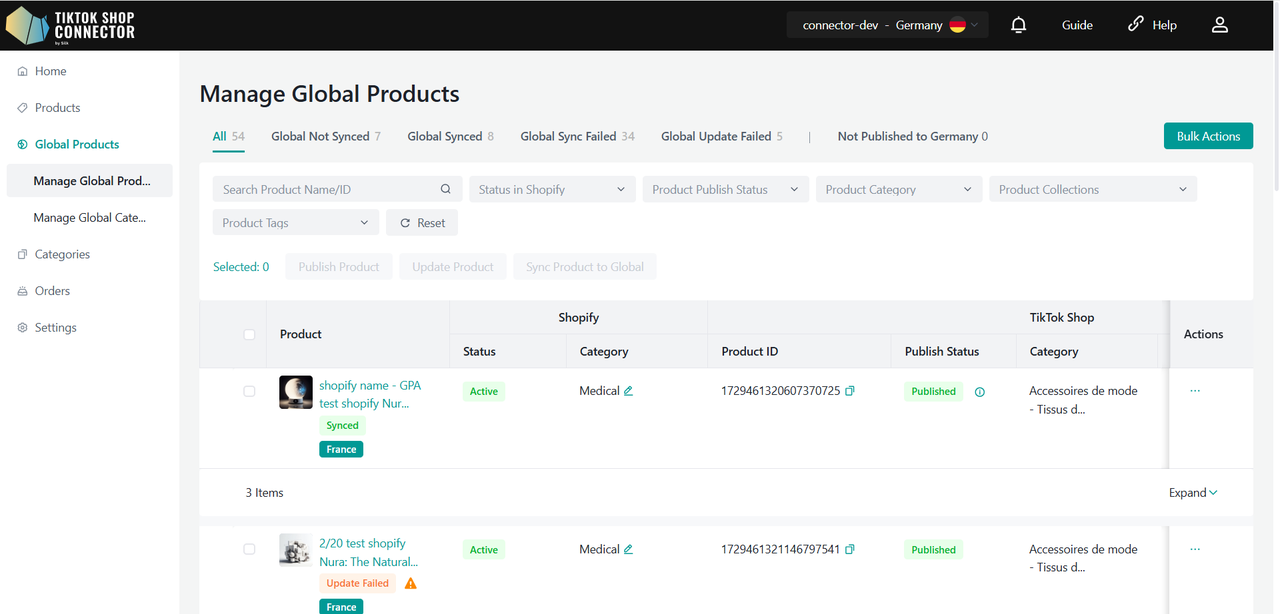
Come sincronizzare i prodotti globali
Quando colleghi più regioni UE, avrai accesso alla pagina Global Products. Questa pagina ti consente di gestire i tuoi prodotti globali attraverso le diverse regioni UE. Inoltre, i prodotti elencati nella pagina Global Listing richiedono una pagina Global Category dedicata per gestire la mappatura delle categorie.
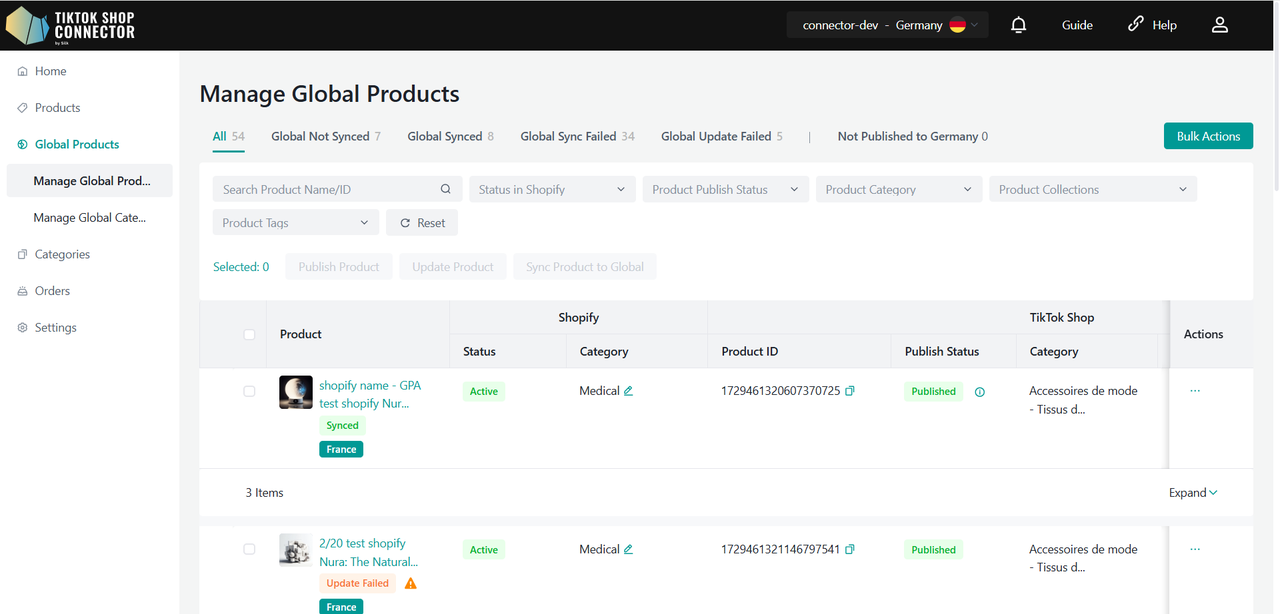
Configurazione delle Località di Inventario per le Connessioni Regionali
Quando accedi per la prima volta a una connessione in Silk Connector, è importante configurare la località di inventario Shopify appropriata per ciascuna connessione regionale, specialmente se hai configurato località di inventario diverse per varie regioni in Shopify. Questa configurazione garantisce che i tuoi prodotti siano gestiti correttamente e previene la vendita eccessiva assicurando una sincronizzazione accurata dell'inventario per ogni regione.
Se non configuri la località di inventario per ciascuna connessione regionale, predefiniamo il recupero di tutte le località di inventario configurate nel tuo account Shopify per ogni connessione.
Passo 1: Naviga alle Impostazioni del Prodotto
Accedi al tuo account Silk Connector.
Vai alla sezione Impostazioni del Prodotto dal tuo dashboard principale.
Passo 2: Configura la Località di Inventario Shopify
Nella pagina delle Impostazioni del Prodotto, vedrai la sezione della sorgente di inventario.
Seleziona la località di inventario corrispondente per questa regione tra le opzioni disponibili.
Dopo aver selezionato la località di inventario corretta per ogni regione, clicca su Salva per confermare le impostazioni.
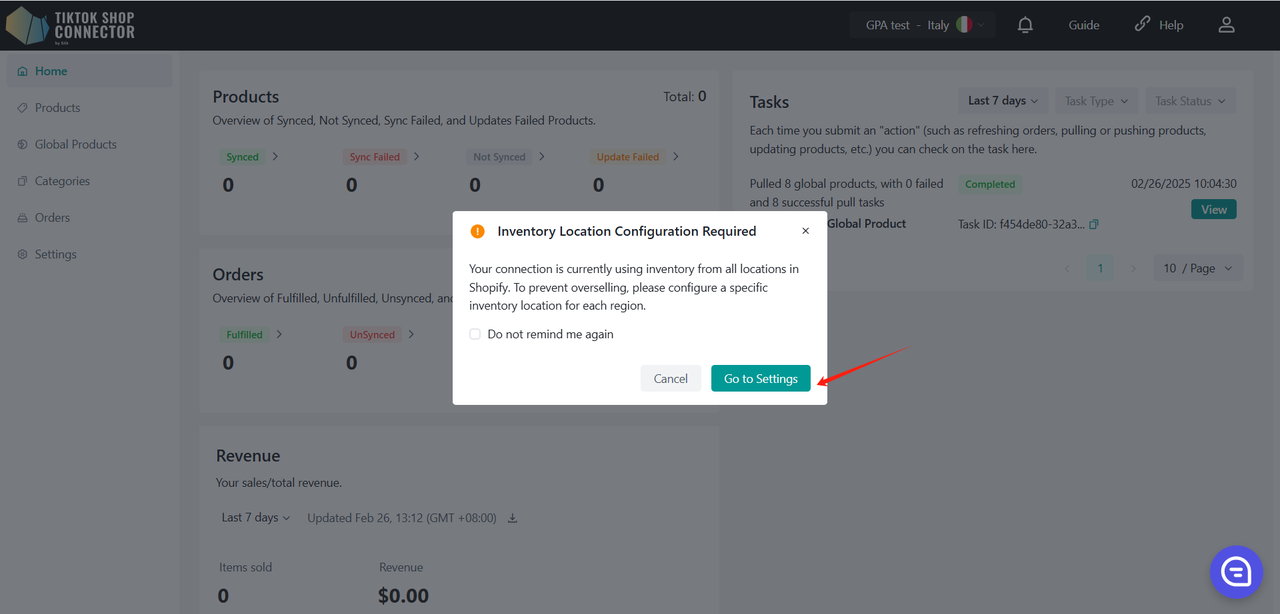
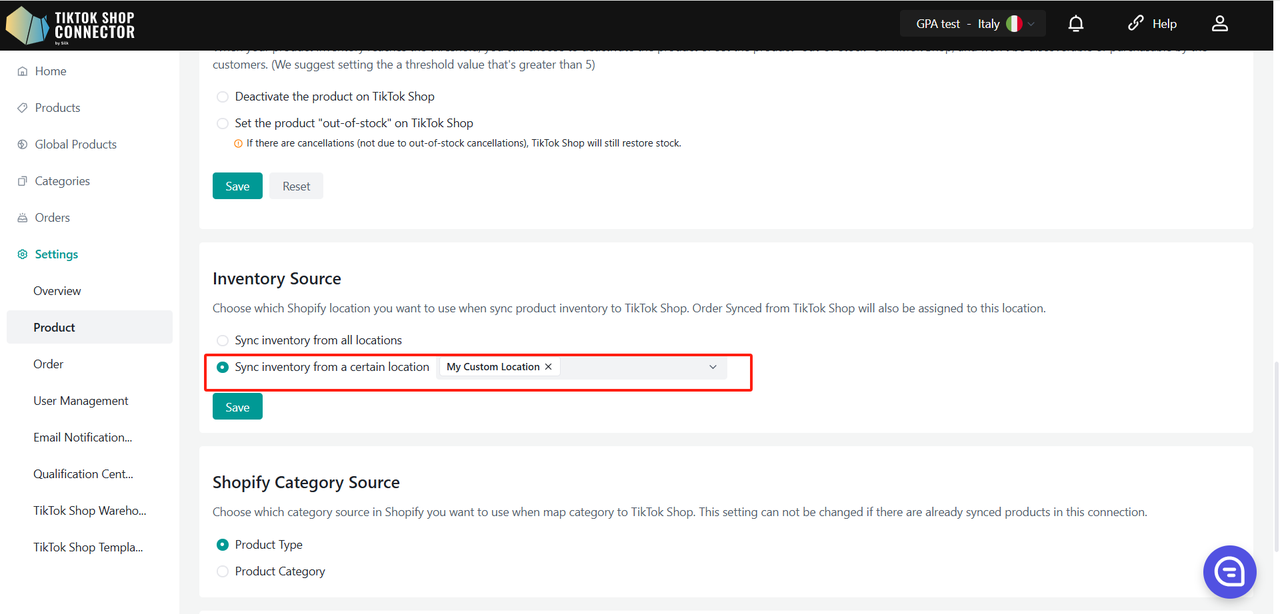
Importare i prodotti in Global Products
Quando accedi per la prima volta alla tua nuova connessione, i tuoi prodotti e le schede del dashboard saranno vuoti. Dovrai "importare" i prodotti da Shopify nel Connector per la prima volta e poi "inviarli" su TikTok Shop.
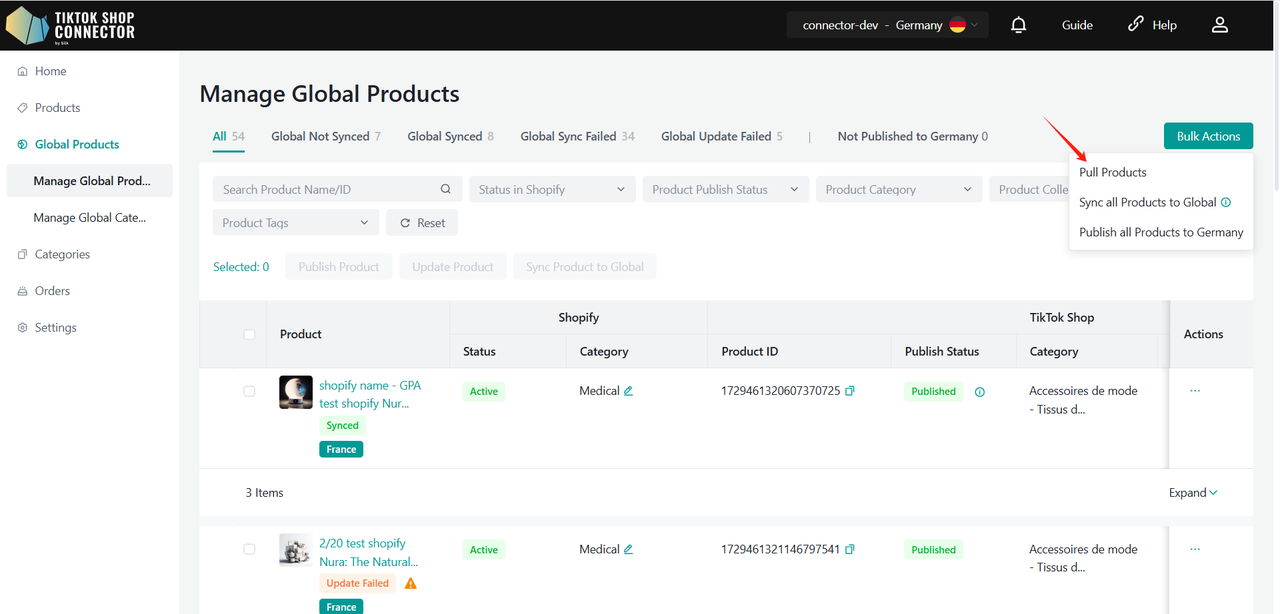
Supportiamo l'importazione dei prodotti sia localmente che dalla pagina Global Listing:
Importazione & Invio Locale: Il processo di importazione e invio dei prodotti localmente segue il flusso di lavoro standard. Puoi fare riferimento alla guida dettagliata qui: Come sincronizzare i prodotti.
Importazione & Invio da Global Listing: I prodotti configurati con più mercati in Shopify possono essere importati nella pagina Global Listing.
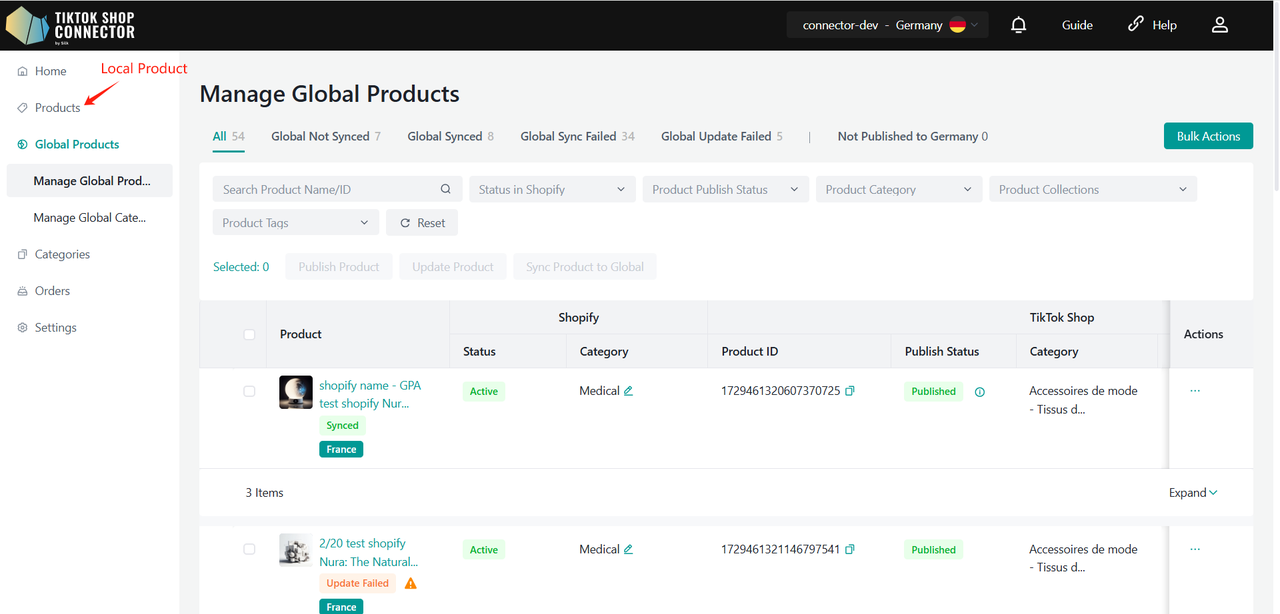
Note Importanti:
- Il tuo prodotto può essere pubblicato solo una volta dalla sezione Locale o Globale. Se è già stato pubblicato come Prodotto Globale, non potrai pubblicarlo nuovamente dalla pagina Locale.
Nota sul Limite di Velocità dell'API di Shopify:
Poiché Shopify ha limiti di velocità per l'API, il recupero delle informazioni sui prodotti per più articoli potrebbe richiedere del tempo. Apprezziamo la tua pazienza durante il processo di importazione dei prodotti.
Per "importare" i prodotti da Shopify nella Global Listing:
Tab Global Listing -> Azioni di Massa -> Importa Prodotti Scegli l'intervallo di date per importare i prodotti da Shopify.
Raccomandato: Scegli una data di inizio da 2-3 anni fa OPPURE quando hai iniziato il tuo negozio Shopify. Scegli la data di fine come la data odierna.
Se stai importando prodotti per la prima volta, seleziona l'intervallo di date che parte da anni fa o quando hai iniziato il tuo negozio (Questo per garantire che tutti i prodotti vengano importati nel Connector). Successivamente, eventuali aggiornamenti ai prodotti che farai in Shopify dovranno essere importati solo da quando hai aggiornato l'ultimo prodotto.
Fai clic su "conferma" dopo aver scelto la data di inizio e la data di fine.
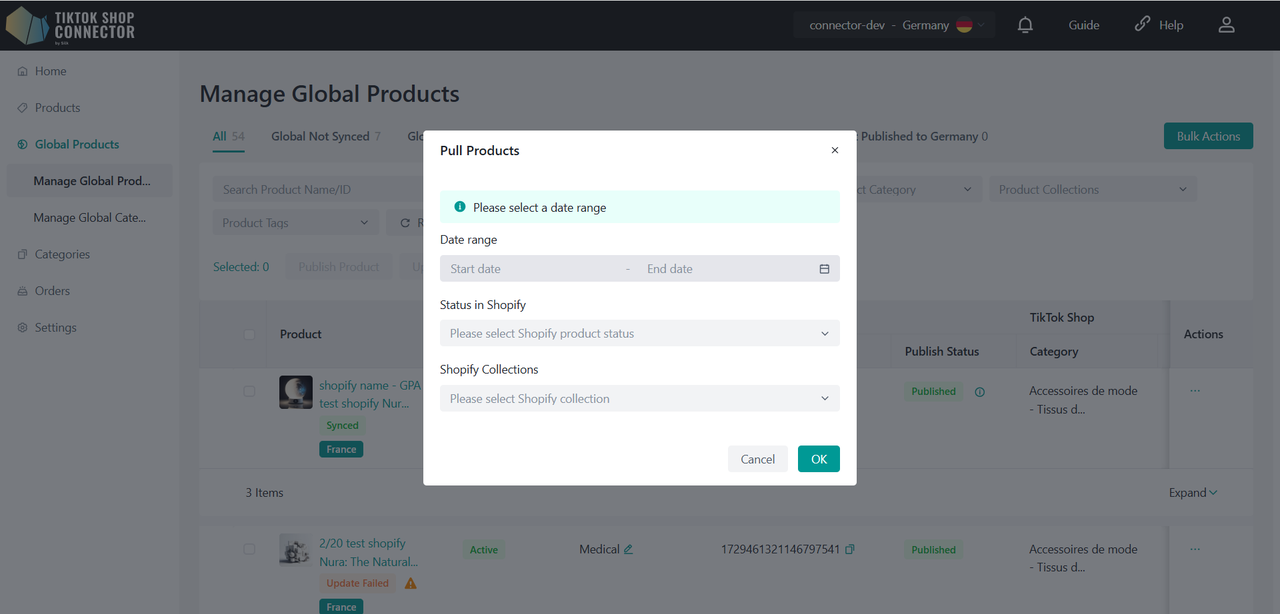
Obbligatorio: Mappatura delle Categorie
Tutti i prodotti devono avere il campo "categoria del prodotto" compilato in Shopify. Il Connector usa questo campo come "Categoria in Shopify" per mappare la "Categoria in TikTok Shop"
Per i Prodotti Globali, la mappatura delle categorie deve essere configurata nella pagina Global Categories. Dopo aver importato i prodotti nella lista dei Prodotti Globali, le categorie dei prodotti devono essere esaminate e aggiornate nella pagina Global Categories per garantire che siano mappate correttamente alla struttura delle categorie di TikTok Shop.
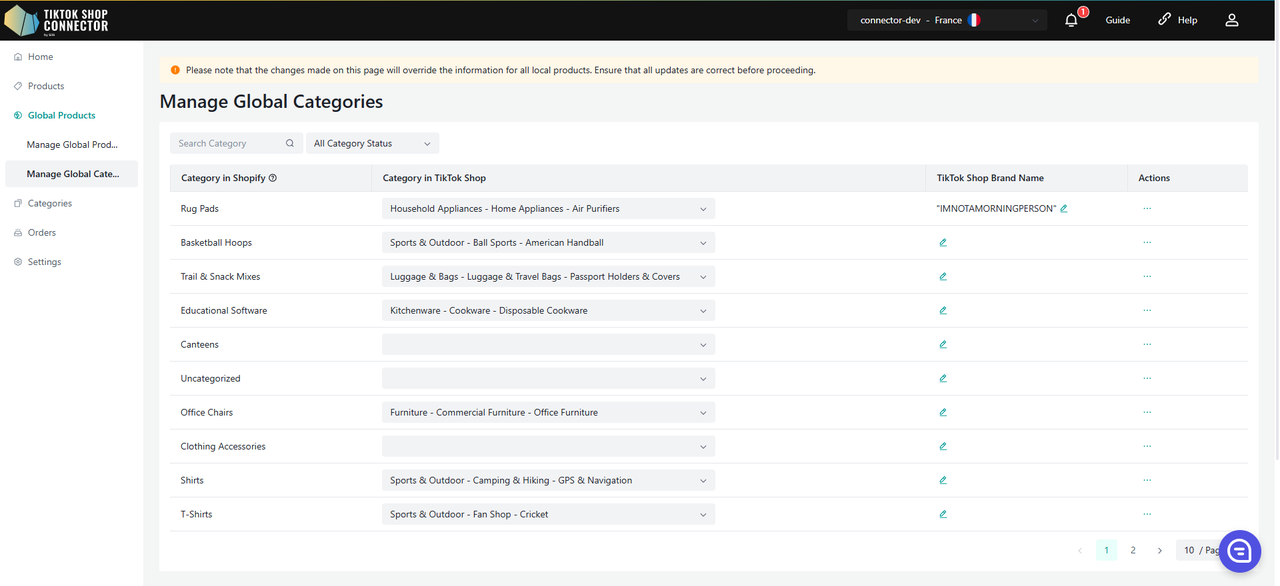
Passaggi per la Mappatura delle Categorie dei Prodotti Globali:
Vai alla pagina Global Categories.
Silk utilizzerà l'API di Raccomandazione delle Categorie di TTS per abbinare automaticamente le categorie ai tuoi prodotti globali.
Modifica manualmente o regola la categoria se necessario per garantire la mappatura corretta.
Qualsiasi modifica apportata alle categorie sulla pagina Global Categories si applicherà a tutti i prodotti locali. Assicurati che tutte le categorie siano configurate correttamente sulla pagina Global Categories prima di procedere con la pubblicazione dei prodotti.
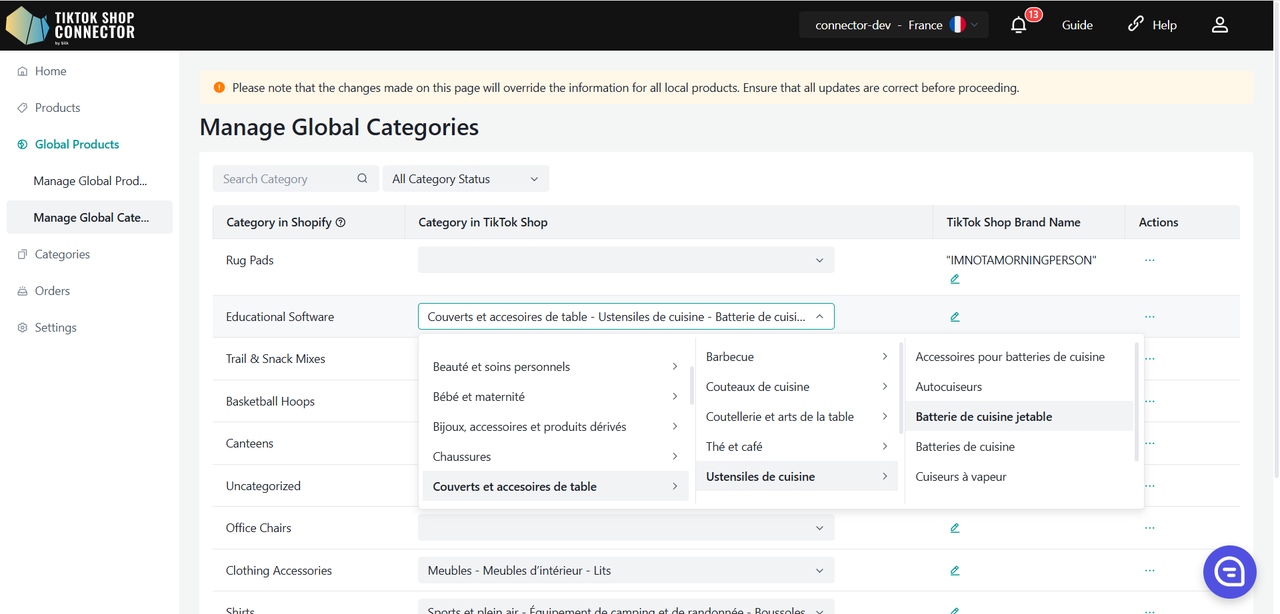
Sincronizzare i Prodotti con i Prodotti Globali
Dopo aver importato i prodotti nella pagina Global Listing, è necessario sincronizzarli come Prodotti Globali. Si noti che questo passaggio li sincronizza solo come Prodotti Globali UE e non li elenca in nessun negozio TikTok Shop UE. Se desideri rendere questi prodotti disponibili in una specifica regione locale TTS, dovrai completare l'operazione di Pubblicazione successivamente.
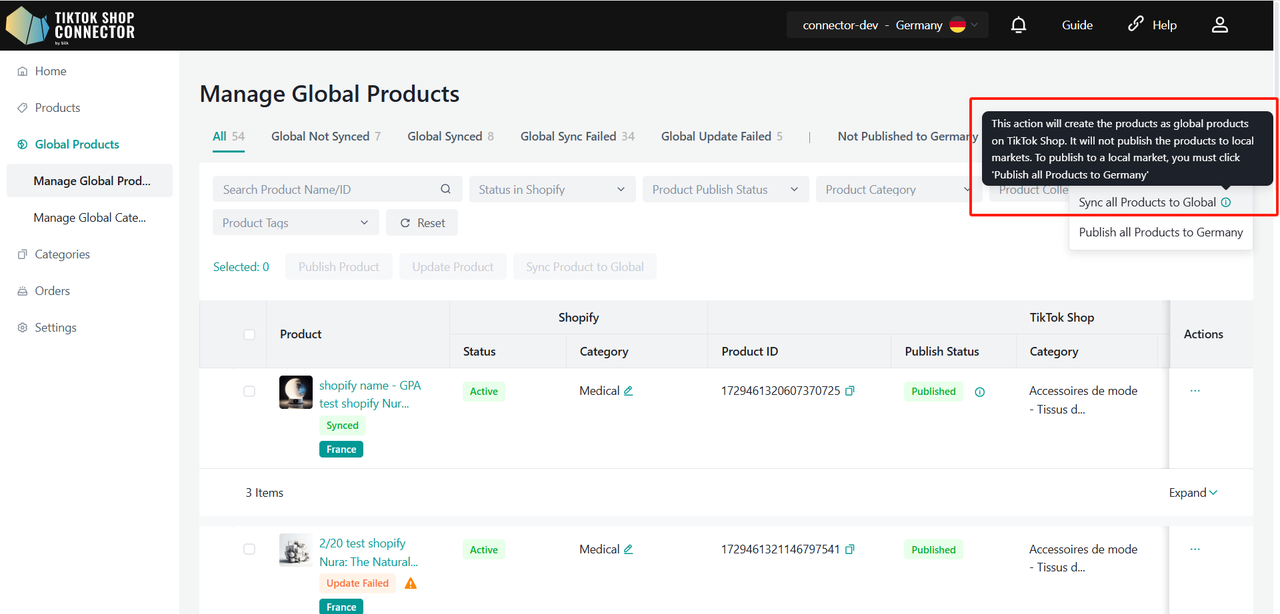
Ci sono 3 modi per sincronizzare i prodotti con i Prodotti Globali in Silk Connector. Puoi sincronizzare un singolo prodotto, più prodotti su una pagina o tutti i prodotti su tutte le pagine. Ecco come fare ciascuno:
Sincronizzare un Prodotto:
Seleziona la casella accanto all'immagine del prodotto -> (...) sotto 'Azioni' -> "Sincronizza Prodotto"
Sincronizzare Più Prodotti - Una Pagina:
Seleziona ciascun prodotto singolarmente, seleziona tutti i prodotti su una pagina, oppure seleziona tutti i prodotti su tutte le pagine.
Fai clic su "Azioni" -> "Sincronizza Prodotto con il Globale"
Sincronizzare Più Prodotti - Tutte le Pagine:
Fai clic su "Azioni" -> Sincronizza Tutti i Prodotti con il Globale
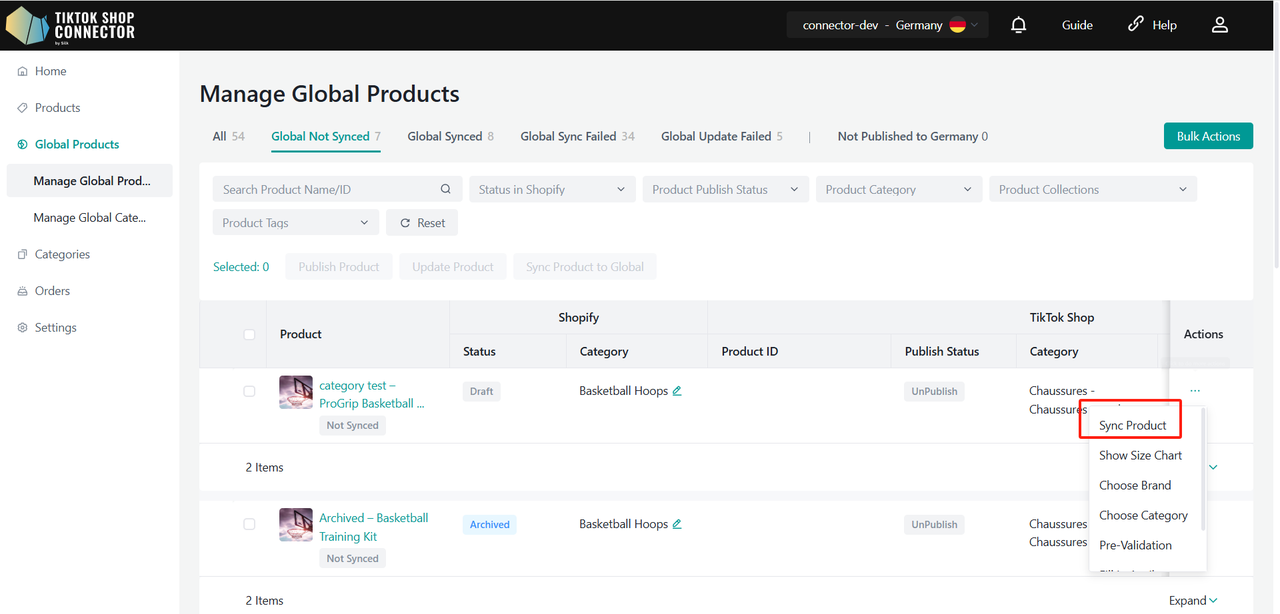
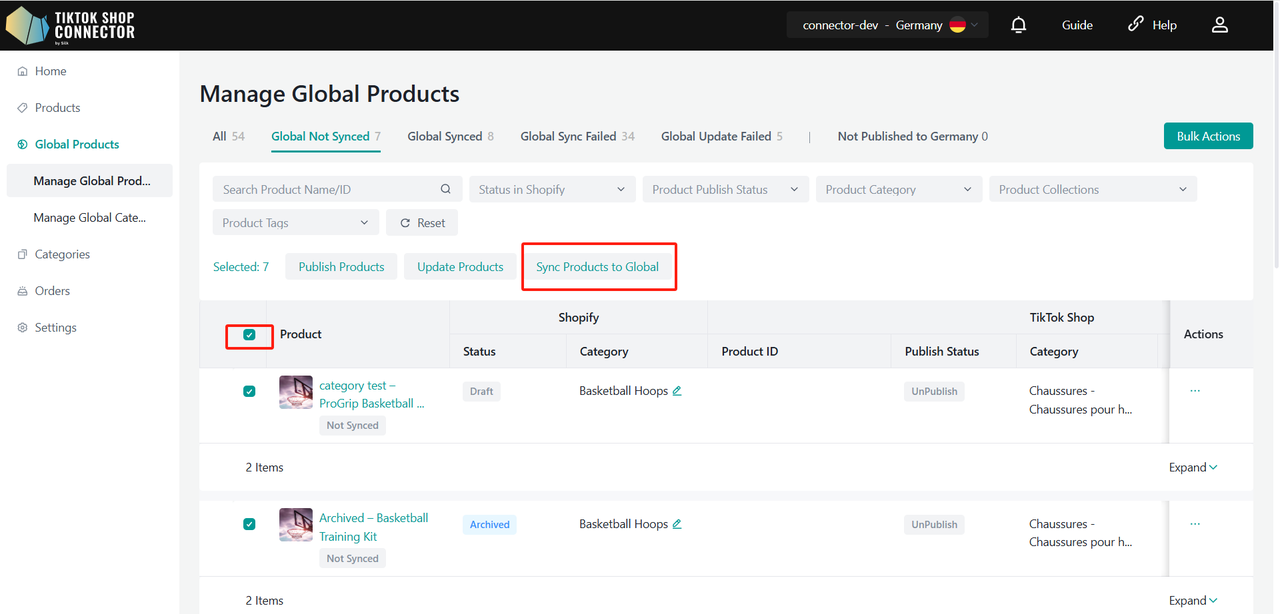
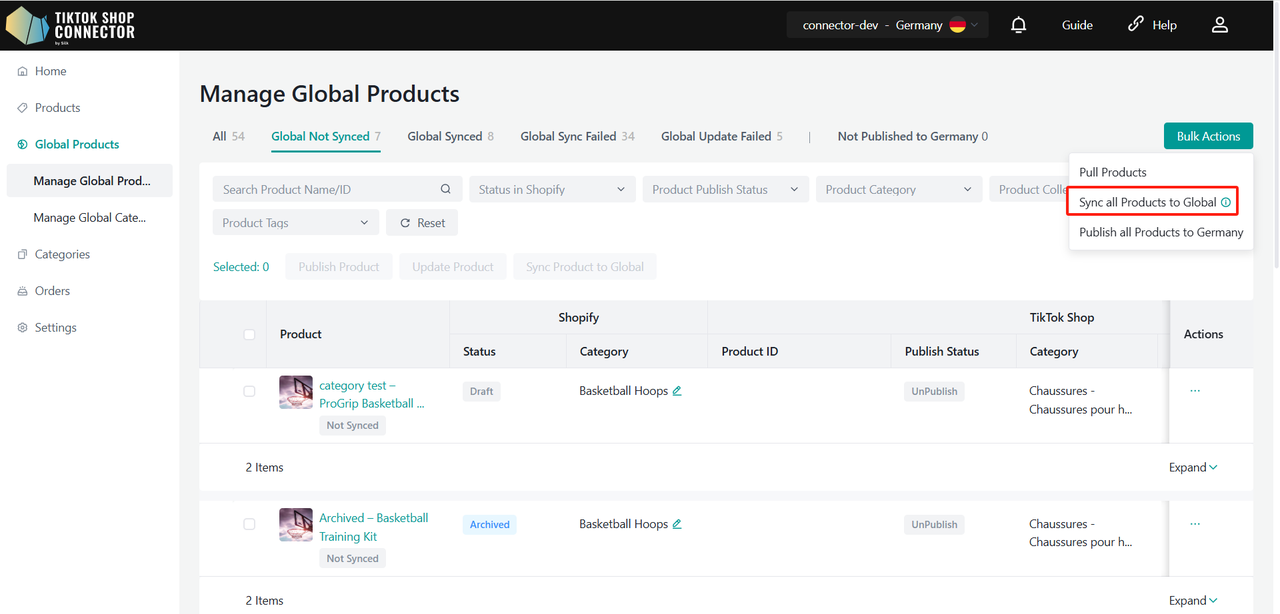
Per verificare il "compito" appena inviato: Home -> Controlla sul "stato"
Il Compito Globale sarà visualizzato nella sezione Compiti di ogni regione locale.
Nota: uno stato "completato" NON significa che il prodotto sia stato "sincronizzato" correttamente con TikTok Shop. Questo conferma solo che hai inviato un'azione e il "compito" è stato completato.
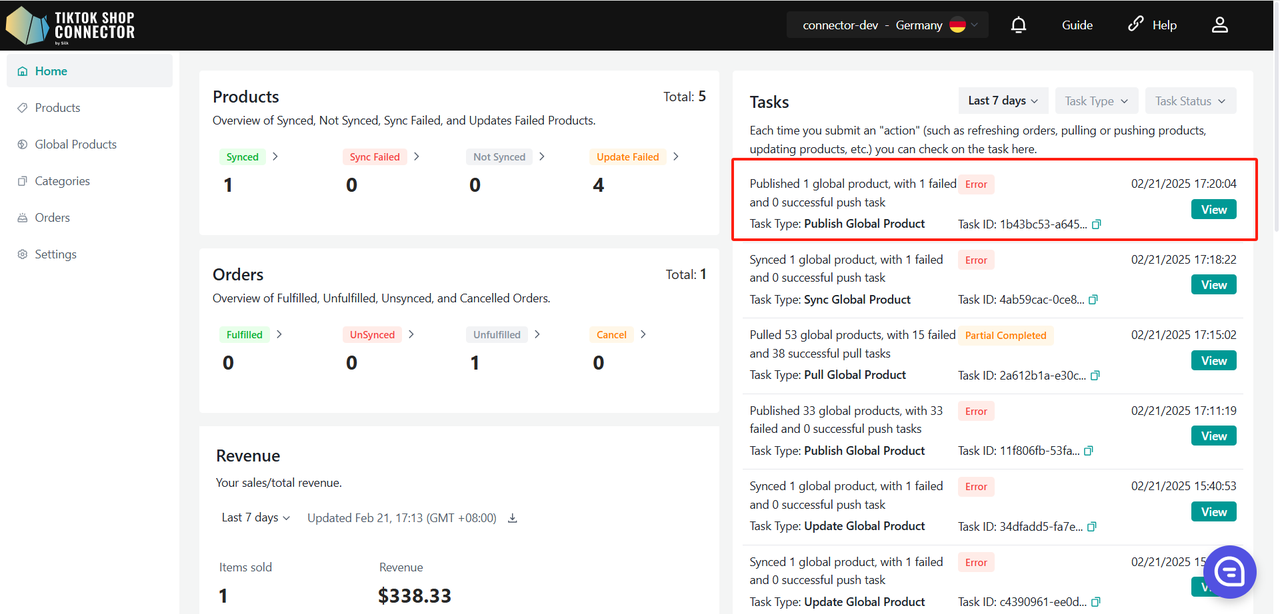
Torna alla scheda Prodotti Globali -> verifica il prodotto che hai sincronizzato
Se il prodotto dice "sincronizzato" e ha un "TTS Product ID" e uno "Stato Pubblicato", hai correttamente contrassegnato il prodotto come Prodotto Globale TikTok Shop. Si noti che questo passaggio li sincronizza solo come Prodotti Globali UE e non li elenca in nessun negozio TikTok Shop UE.
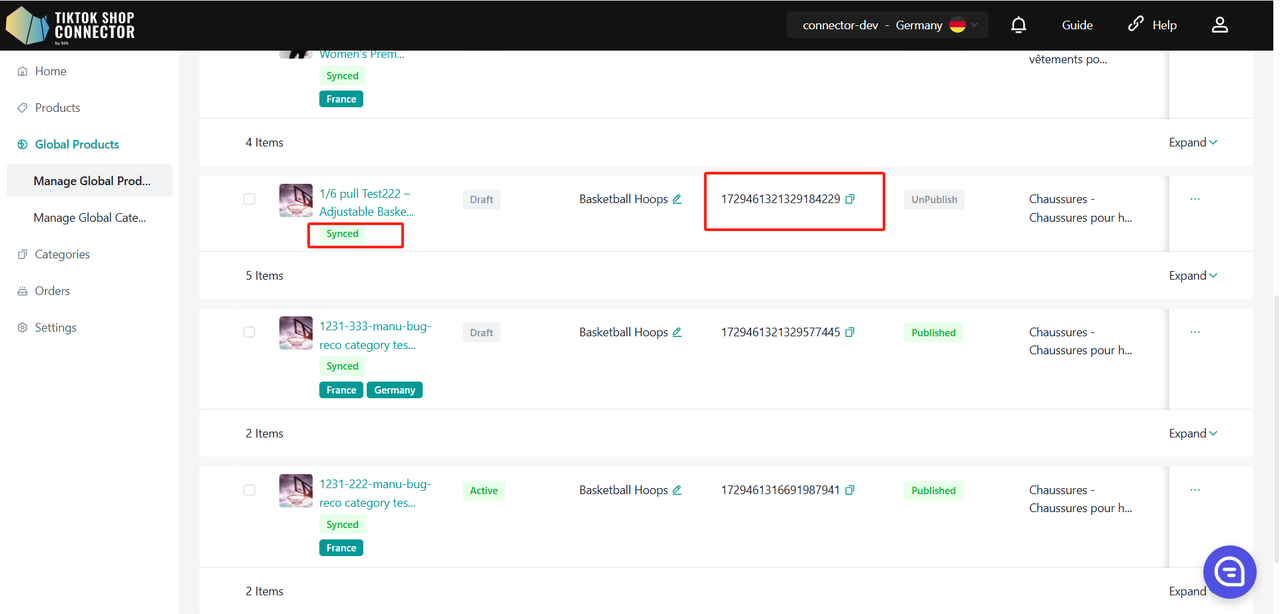
Successivamente, puoi visualizzare questi prodotti nella sezione Prodotti Globali Sincronizzati. La scheda prima della barra verticale indica lo stato del prodotto sincronizzato come Prodotto Globale.
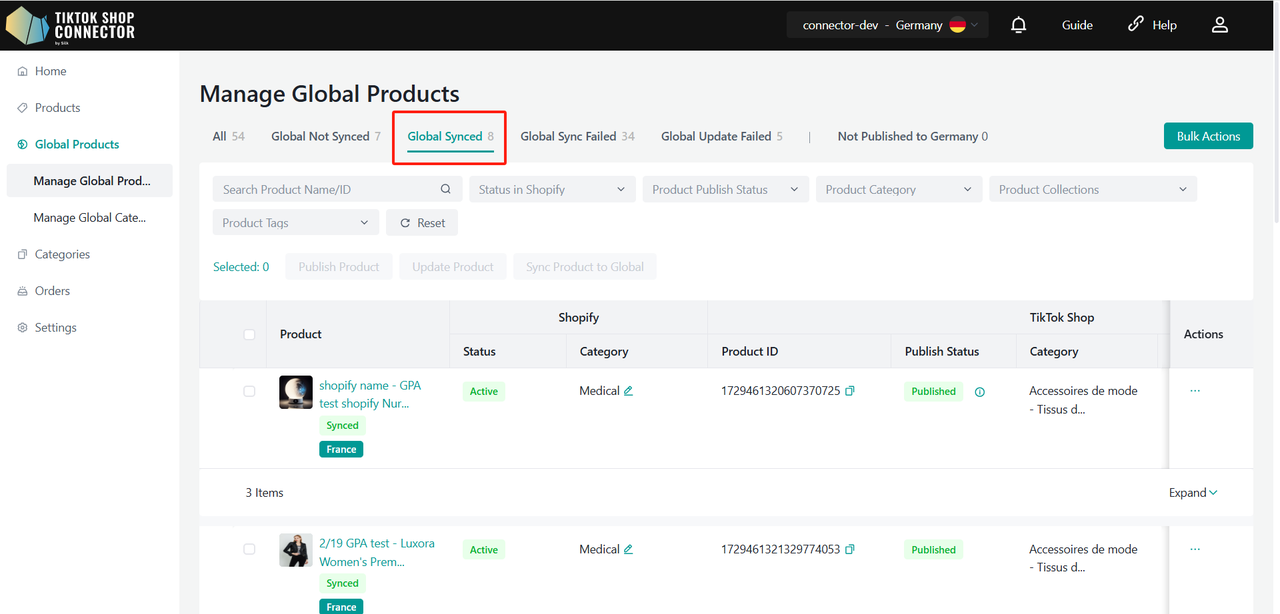
Se i prodotti dicono "Global Sync Failed", fai clic sulla freccia blu accanto all'immagine dei prodotti -> controlla lo "stato di sincronizzazione" per una descrizione del motivo per cui l'operazione non è riuscita.
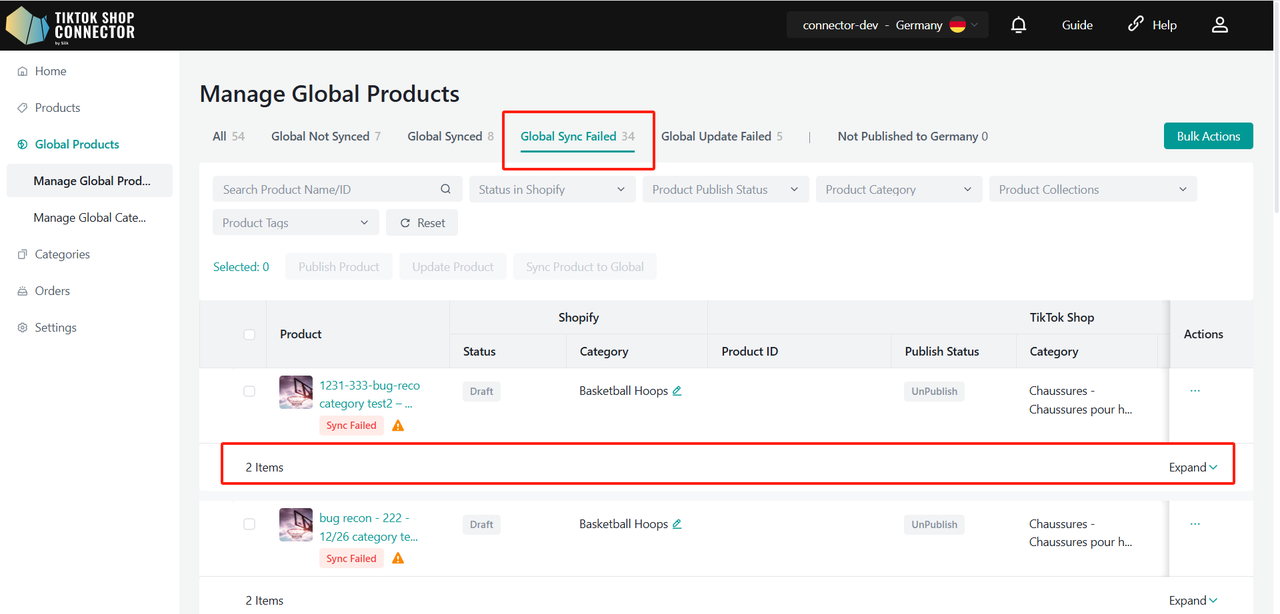
Puoi quindi risolvere il problema e aggiornare qualsiasi cosa da Shopify -> rientra per importare e sincronizzare nuovamente i prodotti nel Connector.
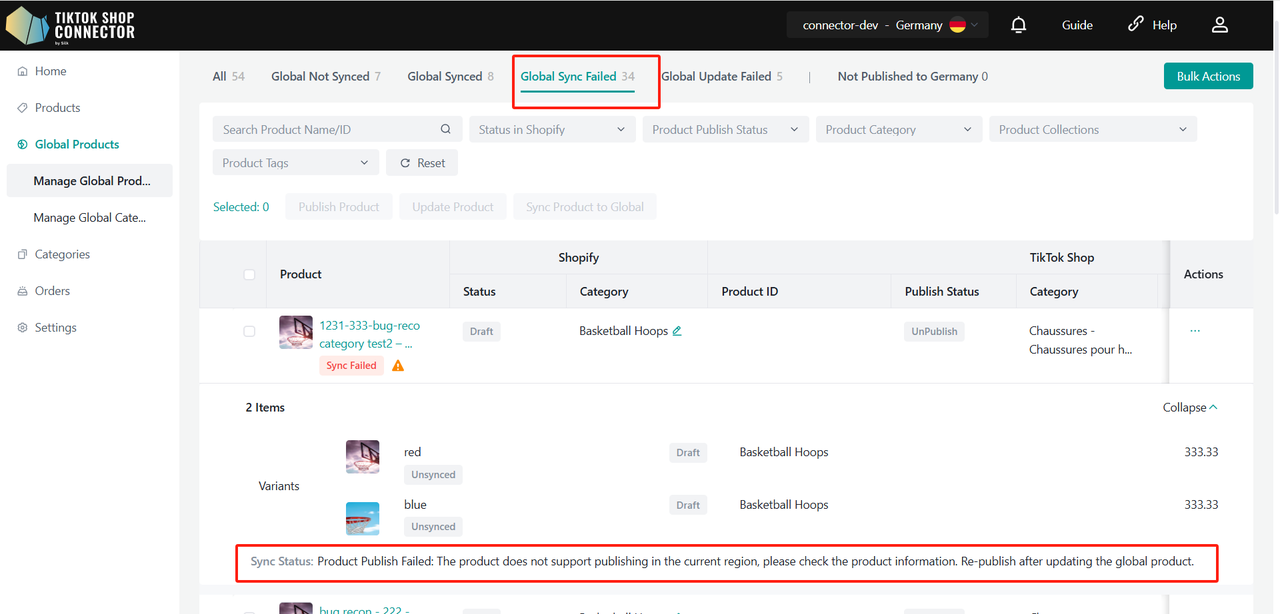
Certificati/Attributi Richiesti/Conformità
Se il tuo prodotto richiede certificazioni o attributi specifici per essere caricato su TikTok Shop come prodotto globale, vedrai uno "stato di sincronizzazione" che indica che il prodotto manca di file di certificazione o attributi.
Certificati:
Per caricare il tuo certificato per il prodotto: Clicca su (...) sotto "azioni" per il prodotto -> "mostra certificazioni"
Attributi:
Per inserire l'attributo per il prodotto: Clicca su (...) sotto "azioni" per il prodotto -> "Compila Attributi"
Conformità:
Per inserire il produttore e la persona responsabile per il prodotto: Clicca su (...) sotto "azioni" per il prodotto -> "Compila Conformità"
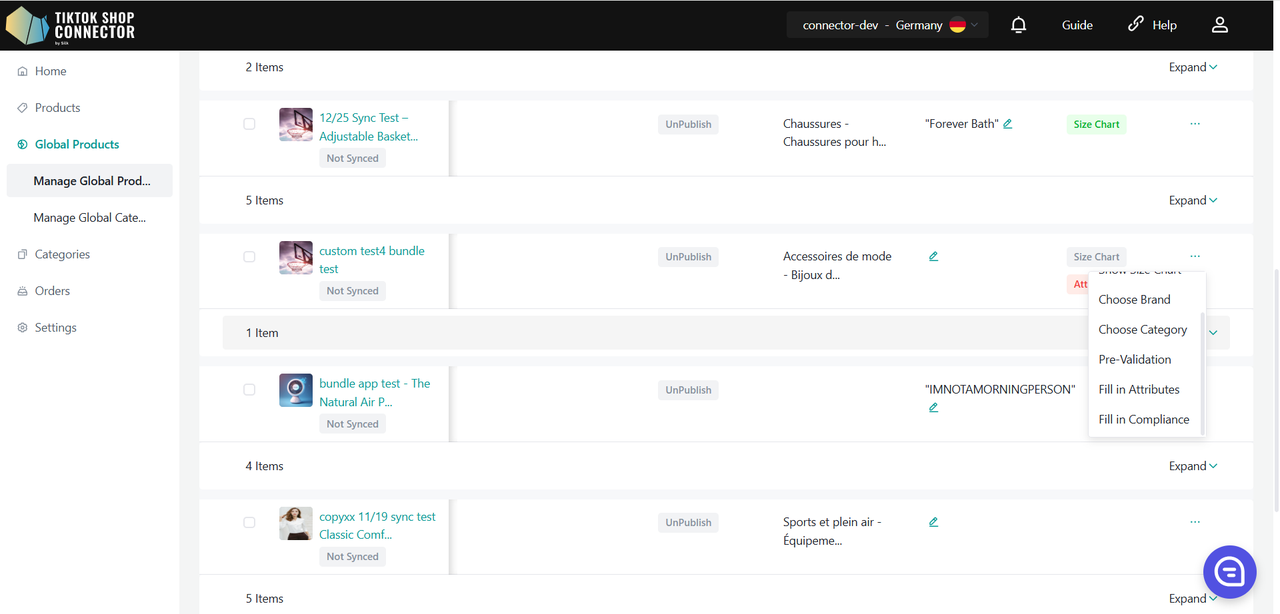
Pubblicare Prodotti Globali nelle Regioni Locali
Una volta che i tuoi prodotti sono stati sincronizzati come Prodotti Globali, puoi pubblicarli nelle corrispondenti regioni locali. Questo è necessario affinché i prodotti appaiano nei mercati TikTok Shop rilevanti.
Nota: Se un prodotto è già stato elencato localmente, non puoi pubblicarlo di nuovo dalla pagina dei prodotti globali.
Passaggi per Pubblicare Prodotti Globali nelle Regioni Locali
Naviga alla Lista Globale:
Clicca su Prodotti Globali → Gestisci Prodotto Globale → Scheda Global Synced. I prodotti qui sono prodotti globali che puoi pubblicare localmente.
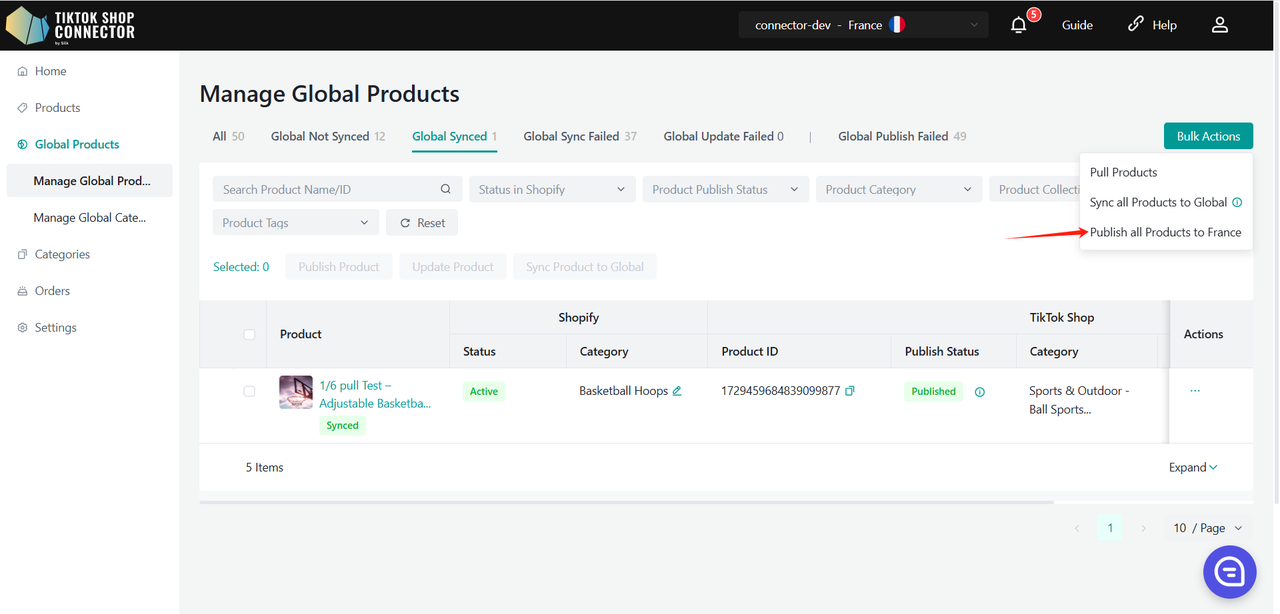
Seleziona i Prodotti da Pubblicare:
Nella Scheda Global Synced, puoi scegliere di pubblicare singoli prodotti o tutti i prodotti sincronizzati.
Clicca su "Pubblica Tutti i Prodotti nelle Regioni Locali".
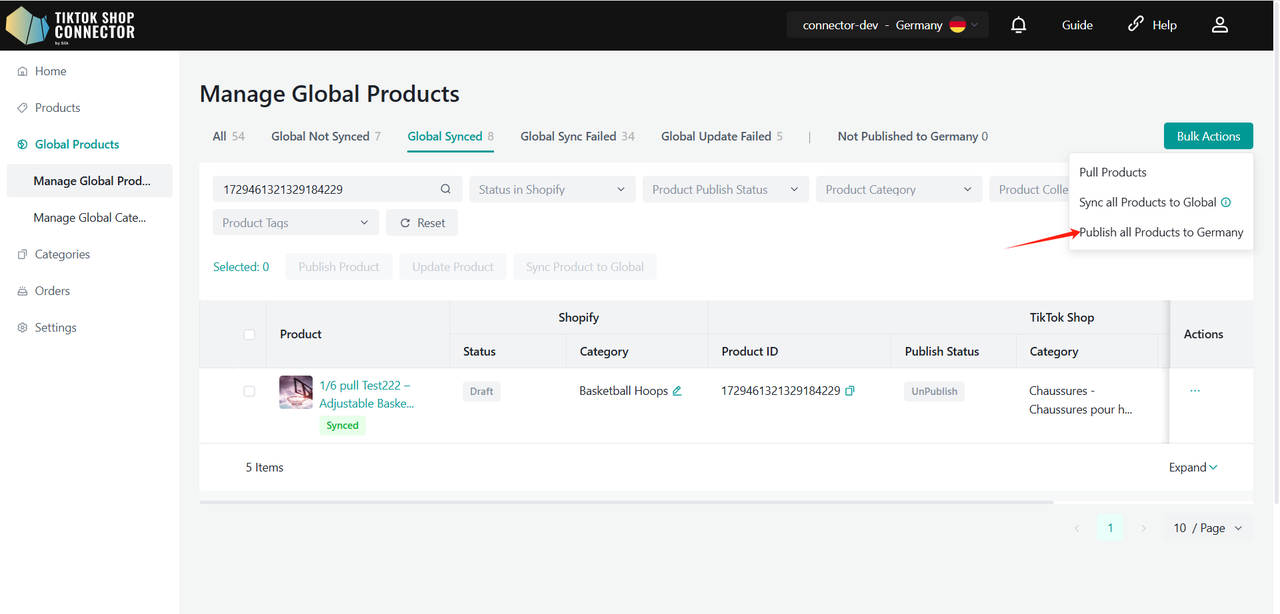
Accetta le Traduzioni del Mercato:
Quando pubblichi, devi accettare che il prodotto venga tradotto nella lingua del mercato di destinazione.
Spunta la casella di conferma per consentire la traduzione del prodotto per il mercato corrispondente.
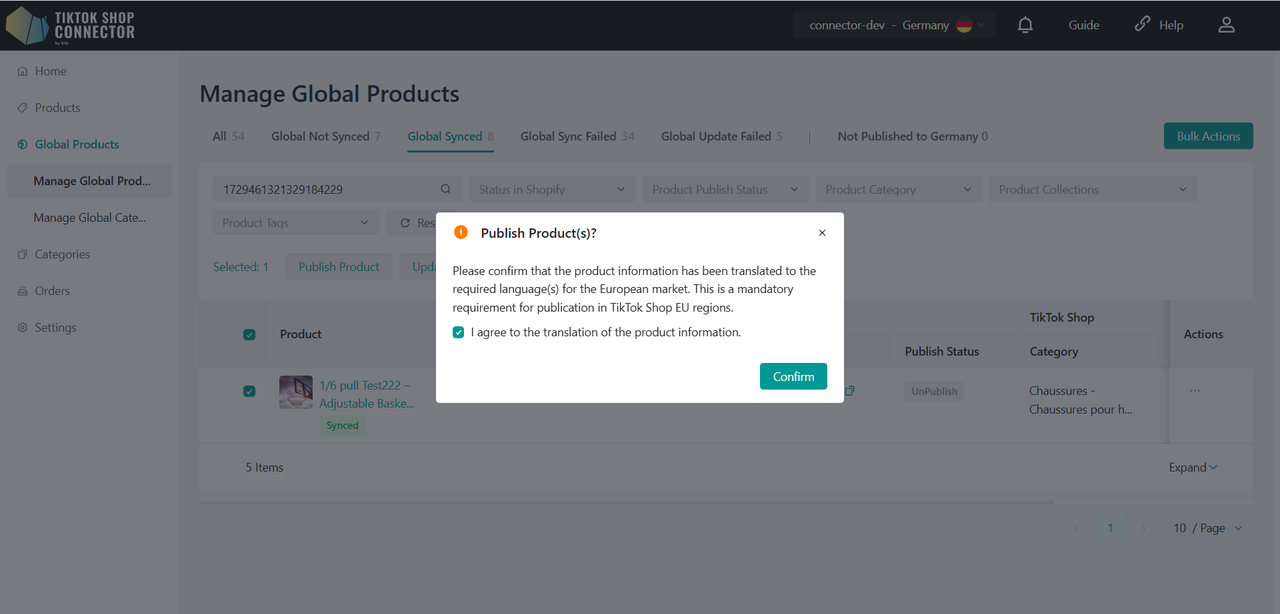
Pubblica nella Regione Locale:
Dopo la conferma, il tuo prodotto sarà pubblicato nella regione locale attuale.
Nel Prodotto Globale, il suo stato cambierà in Pubblicato. Nella pagina Prodotto Locale, puoi vedere questi prodotti con un'etichetta Globale, indicando che sono stati pubblicati da Prodotto Globale.
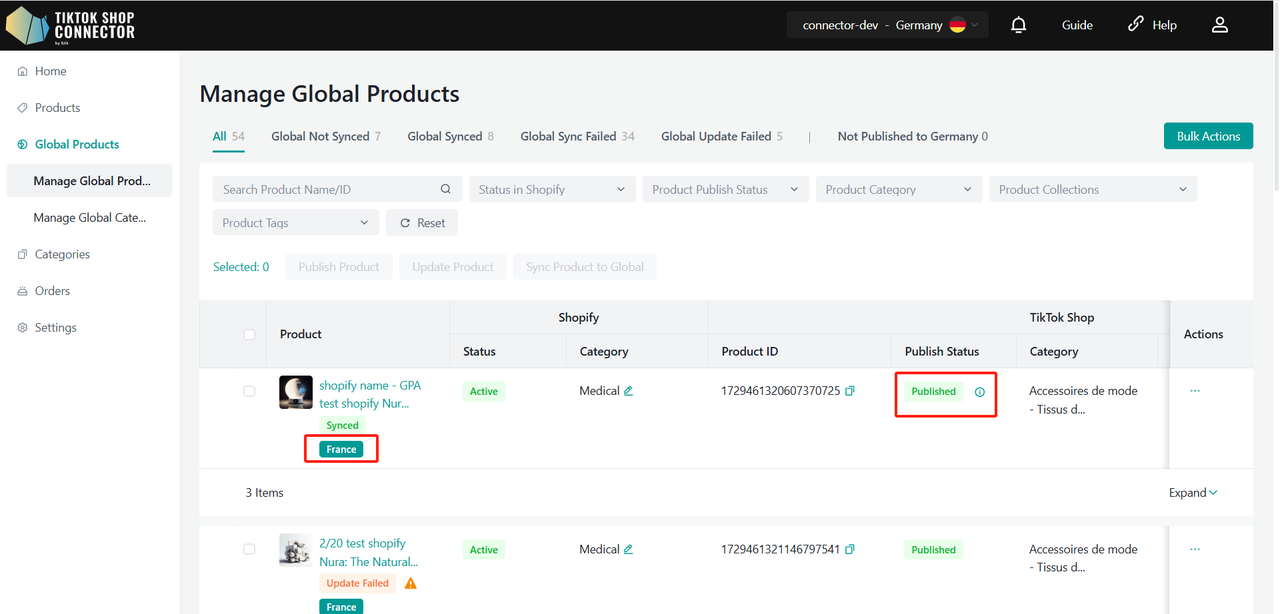
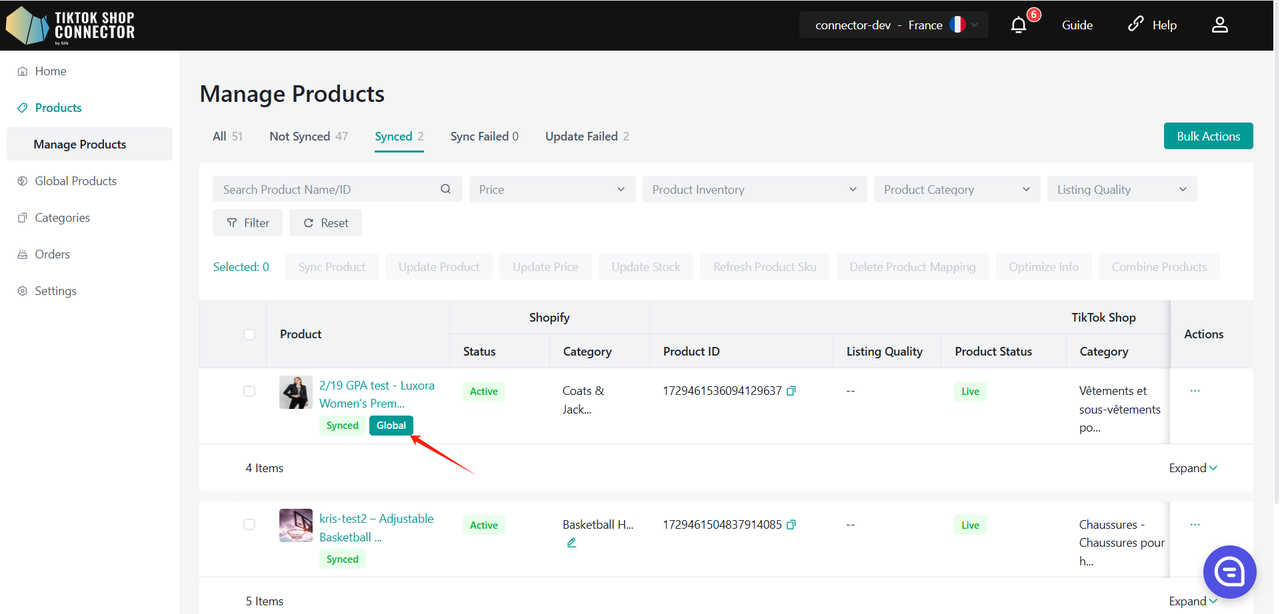
Risoluzione dei Problemi di Pubblicazione Non Riuscita:
Se il tuo prodotto non riesce a essere pubblicato dal prodotto globale alla regione locale, clicca sulla scheda Global Published Failed sulla pagina del prodotto globale per controllare il motivo del fallimento. Dopo aver risolto il problema, prova a pubblicarlo di nuovo.
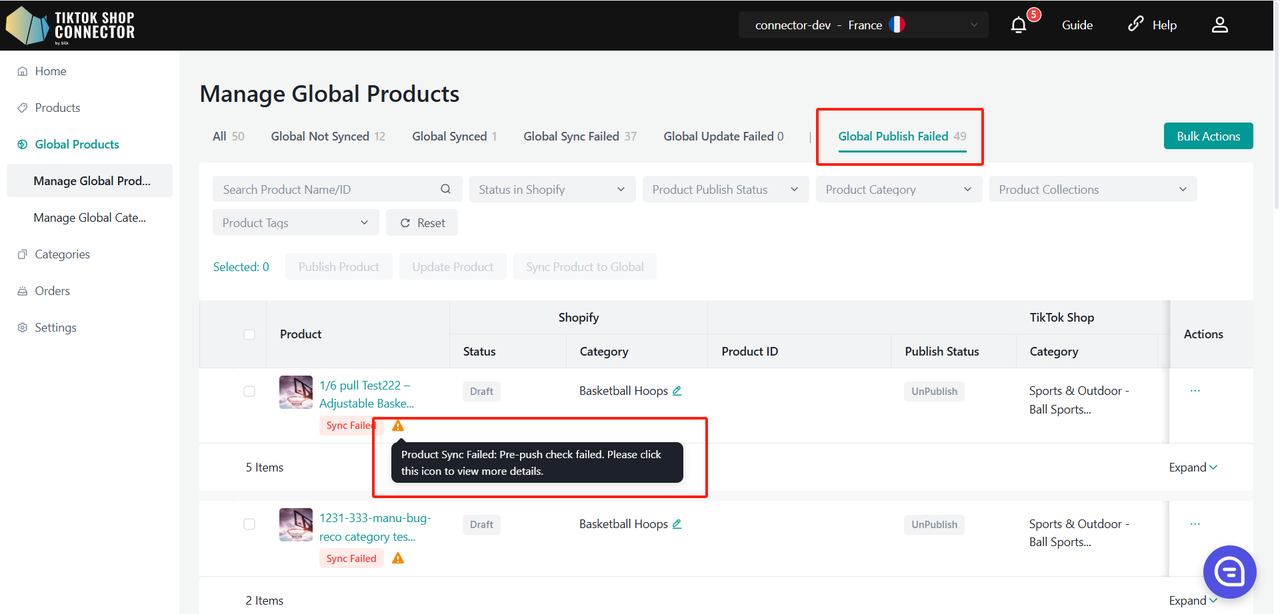
Dopo la Pubblicazione
I prodotti pubblicati appariranno nella pagina Prodotti Locali.
Questi prodotti saranno contrassegnati con l'etichetta Globale, indicando che sono prodotti globali che sono stati pubblicati nelle regioni locali.
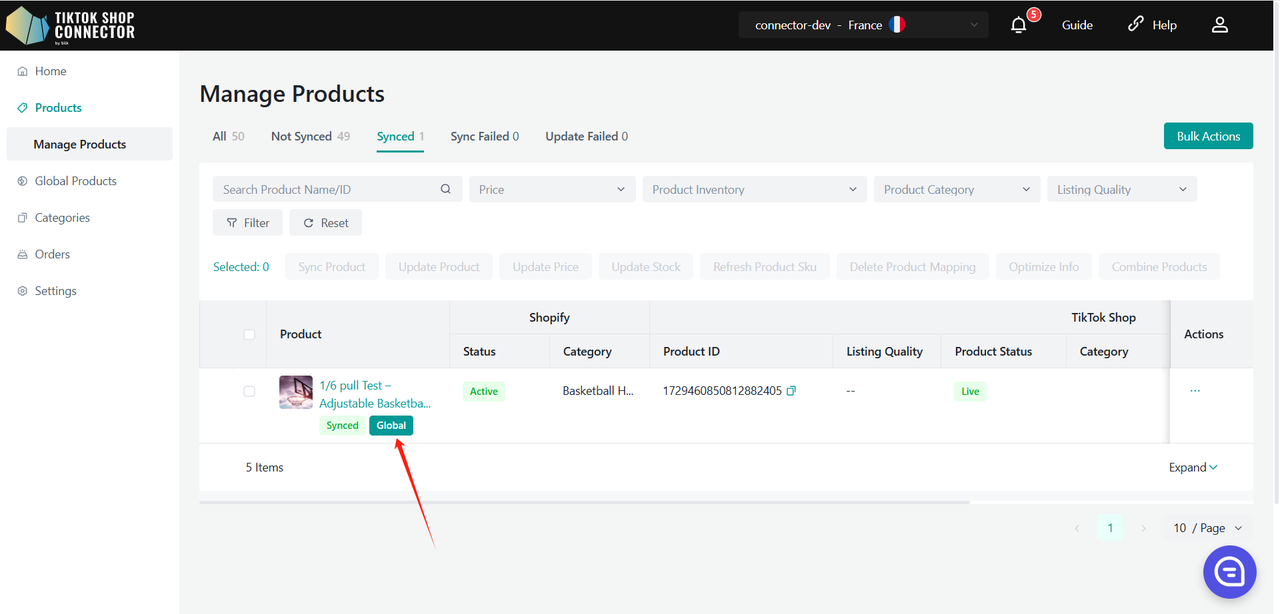
Aggiornare i Prodotti Globali
Se desideri aggiornare le informazioni del Prodotto Globale, devi andare alla pagina del prodotto globale per aggiornarlo manualmente. Supportiamo solo l'aggiornamento manuale delle informazioni del prodotto globale all'interno del Connector. Questo ti consente di avere il controllo su quando e come i dati del tuo prodotto vengono aggiornati su tutti i mercati.
Qualsiasi modifica apportata a un prodotto globale sovrascriverà le informazioni di tutti i prodotti pubblicati localmente, anche se la tua regola di sincronizzazione dei prodotti è impostata su "TikTok Shop". Si prega di esaminare attentamente prima di apportare modifiche.
Ci sono 2 modi per aggiornare un Prodotto Globale in Silk Connector. Puoi aggiornare un singolo prodotto o più prodotti su una singola pagina. Ecco come fare ciascuno:
Aggiornare un Prodotto:
Spunta la casella accanto all'immagine del prodotto -> (...) sotto 'Azioni' -> "Sincronizza Prodotto"
Aggiornare più Prodotti - Una Pagina:
Seleziona ogni prodotto singolarmente, seleziona tutti i prodotti su una pagina, o spingi tutte le pagine. Clicca su "Azioni" -> "Aggiorna Prodotto"
Se hai più prodotti, puoi selezionare la paginazione del prodotto a 50 per pagina, quindi selezionare e aggiornare pagina per pagina.
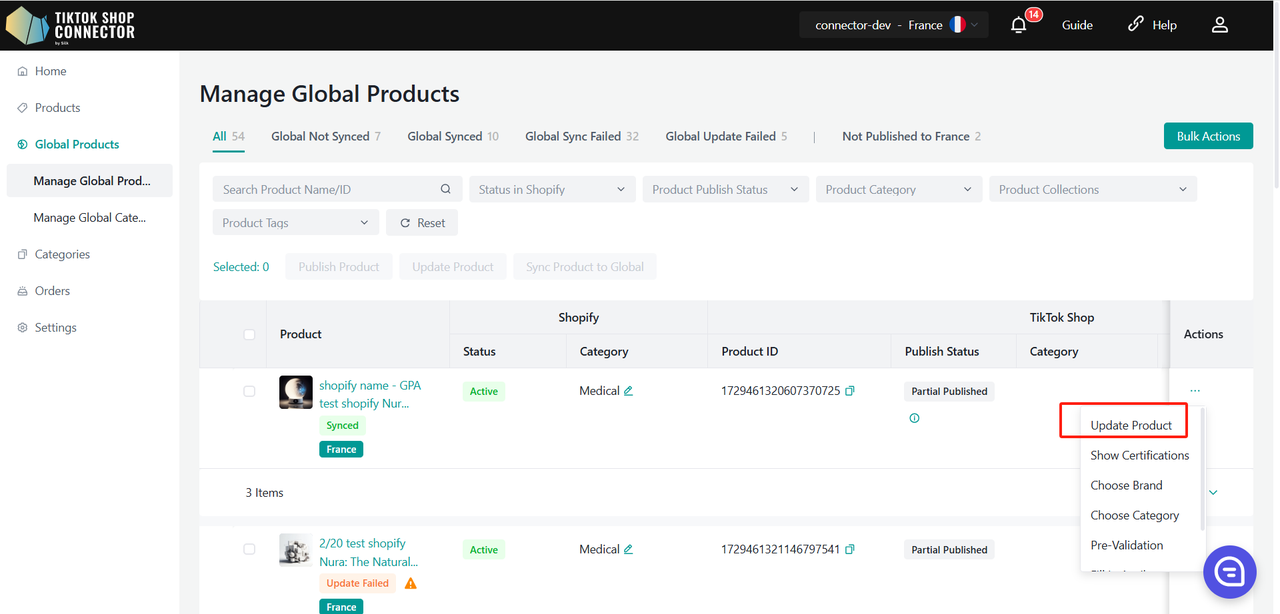
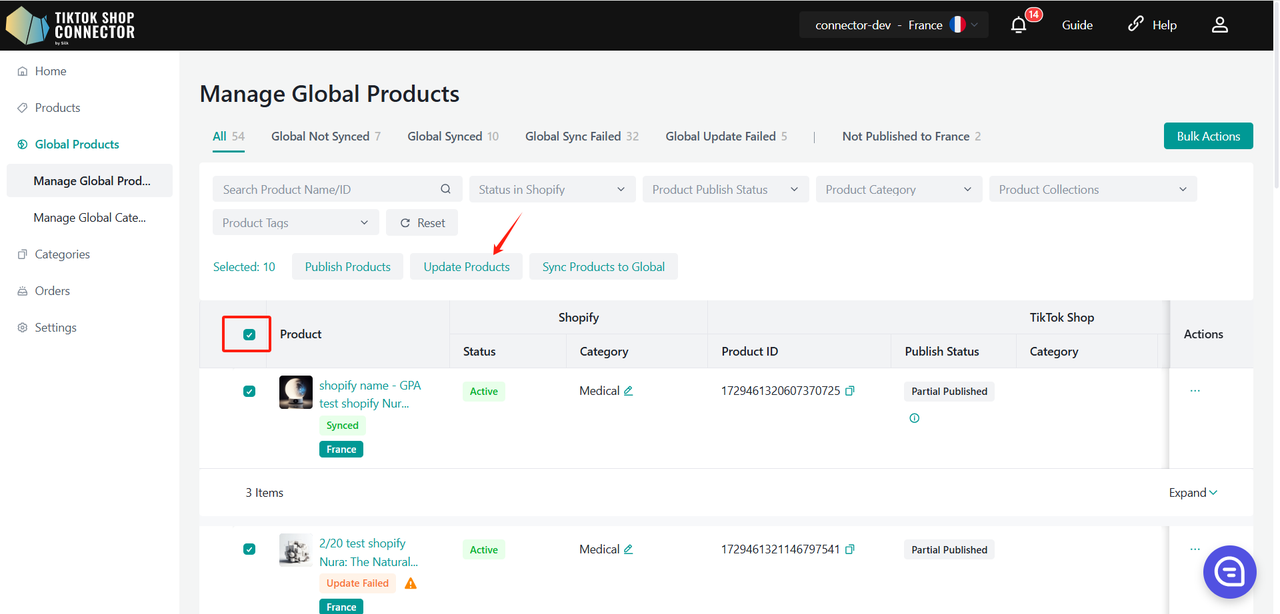
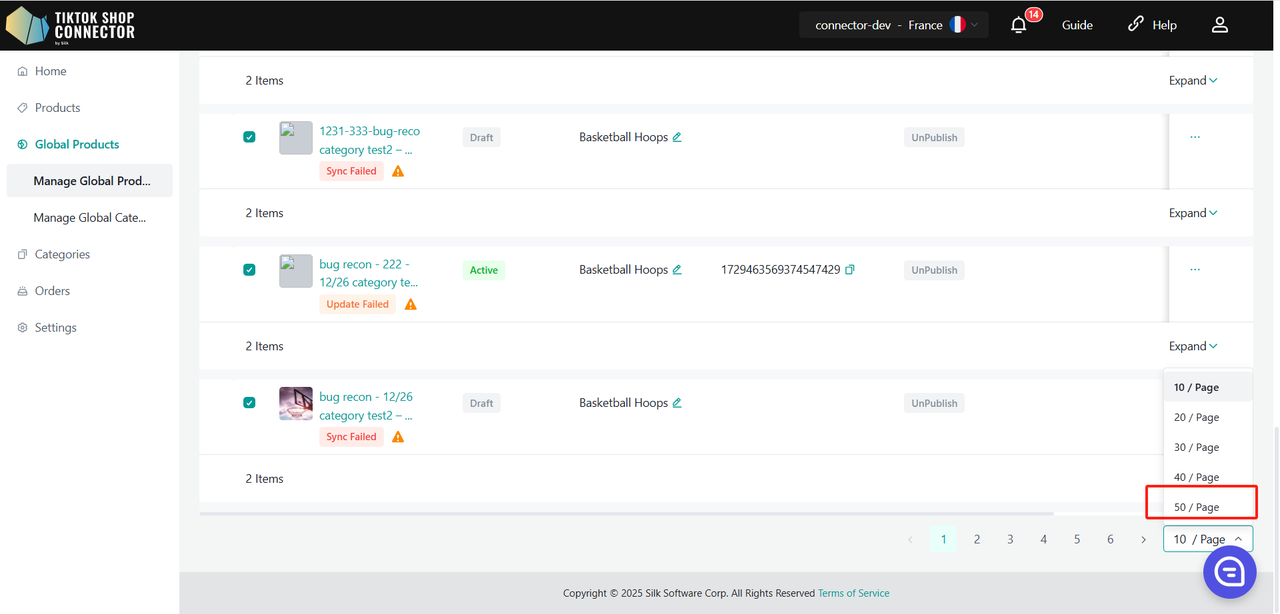
Se i prodotti dicono "Aggiornamento Globale Fallito", clicca sulla freccia blu accanto all'immagine del prodotto -> controlla lo "stato di sincronizzazione" per una descrizione del motivo per cui il push non è riuscito.
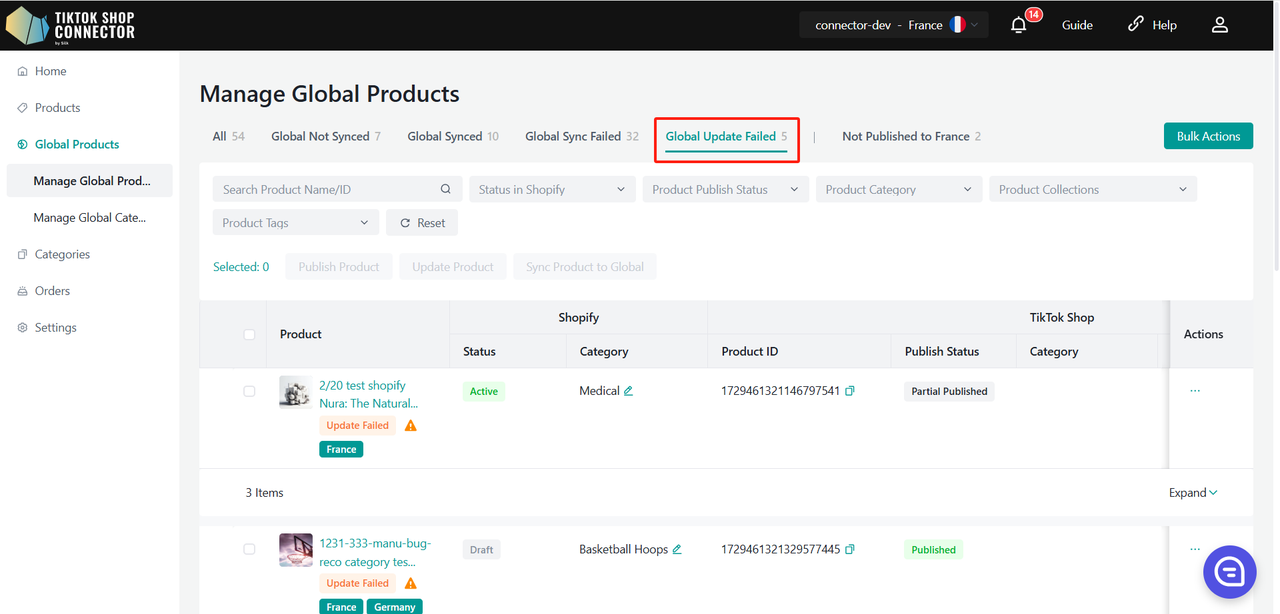
Guida per la Modifica dei Campi del Prodotto Globale
| Nome del Campo | Modificabile nella Lista Globale | Modificabile nella Lista Locale (Dopo la Pubblicazione) | Note |
|---|---|---|---|
| Categoria | ✅ Sì | ❌ No | I prodotti tramite la Pubblicazione Globale non possono avere questi campi modificati singolarmente, le modifiche a questi campi devono essere fatte sul prodotto globale |
| Marca | ✅ Sì | ❌ No | |
| Immagini | ✅ Sì | ❌ No | |
| SKU | ✅ Sì | ❌ No | |
| Tabella Taglie | ✅ Sì | ❌ No | |
| Lunghezza | ✅ Sì | ❌ No | |
| Larghezza | ✅ Sì | ❌ No | |
| Altezza | ✅ Sì | ❌ No | |
| Peso del Pacchetto | ✅ Sì | ❌ No | |
| SKU del Venditore | ✅ Sì | ❌ No | |
| SKU_GTIN | ✅ Sì | ❌ No | |
| Prezzo Unitario | ✅ Sì | ❌ No | |
| Video | ✅ Sì | ❌ No | |
| Titolo | ✅ Sì | ✅ Sì | Per le informazioni di testo riguardanti le differenze linguistiche nel prodotto, possono essere modificate dalle dimensioni del prodotto locale. Tuttavia, dopo che questi campi nel prodotto globale sono stati nuovamente modificati, le informazioni di questi campi nei prodotti locali (relativi al prodotto globale) verranno sovrascritte. |
| Descrizione | ✅ Sì | ✅ Sì | |
| Nome dell'Attributo di Vendita | ✅ Sì | ❌ No | |
| Nome del Valore dell'Attributo di Vendita | ✅ Sì | ❌ No | |
| Nome dell'Attributo del Prodotto | ✅ Sì | ✅ Sì | |
| Nome del Valore dell'Attributo del Prodotto | ✅ Sì | ✅ Sì | |
| Immagine/Certificato del Prodotto | ✅ Sì | ✅ Sì | |
| Prezzo | ✅ Sì | ✅ Sì |
|
Note importanti:
- ✅ "Modificabile nel prodotto locale (dopo la pubblicazione)" significa se l'utente può modificare questo campo nella pagina del prodotto locale dopo che il prodotto globale è stato pubblicato nella regione locale.
Come sincronizzare gli ordini globali
Gli ordini provenienti da più regioni di TikTok Shop EU verranno tracciati nella pagina Ordini.
Nota: Per sincronizzare correttamente gli ordini da TikTok Shop a Shopify, i tuoi prodotti devono essere collegati da Shopify a TikTok Shop tramite il nostro Connector. Gli ordini che contengono prodotti non sincronizzati non verranno sincronizzati nuovamente con Shopify.
Creazione degli ordini
Creazione automatica: Il Connector inoltrerà gli ordini e aggiornerà automaticamente Shopify quando un ordine viene effettuato e pagato su TikTok Shop.
Si prega di notare: Un mercato Shopify può avere più regioni. Gli ordini verranno assegnati alla regione principale del mercato Shopify.
Quando un ordine viene sincronizzato con il negozio Shopify, aggiungeremo un tag che indica da quale mercato TTS proviene l'ordine.

Per controllare gli ordini:
Fai clic sull'ID ordine TTS o cerca l'ordine tramite l'ID ordine TTS.
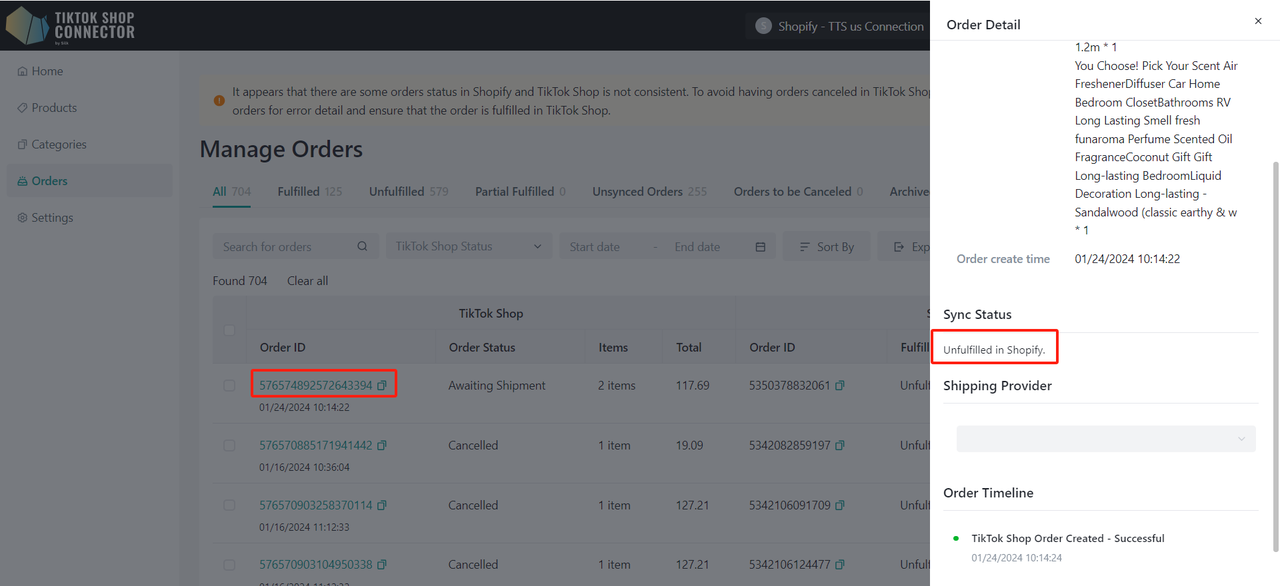
Stato di pagamento e evasione
| Stato su Shopify | Connector di Silk | Stato su TikTok Shop | |
|---|---|---|---|
| Quando non hai evaso l'ordine su Shopify | Stato pagamento: Pagato Stato evasione: Non evaso | Sincronizzazione automatica <-> | In attesa di spedizione |
| Quando hai evaso e spedito l'ordine su Shopify | Stato pagamento: Pagato Stato evasione: Evaso | Sincronizzazione automatica <-> | In attesa di raccolta |
Per evadere un ordine su Shopify:
Fai clic sull'ordine -> "Evadi articolo"
Compila le informazioni di tracciamento -> "Evadi articolo"
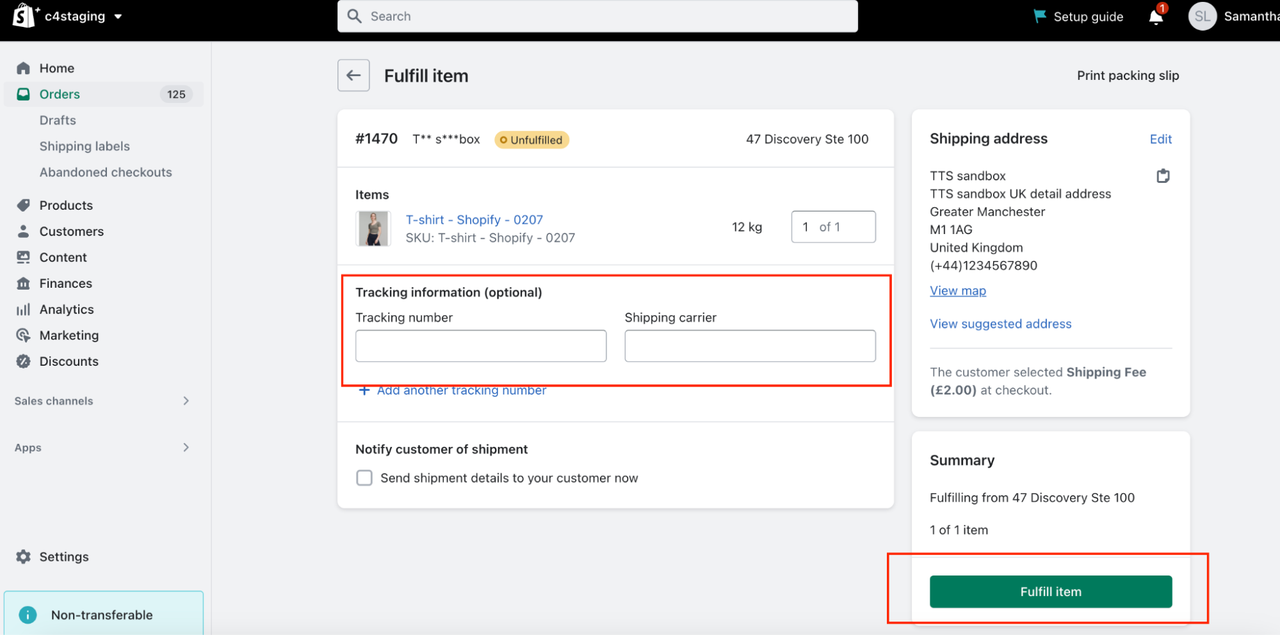
Stato della spedizione e consegna
| Stato della spedizione | Consegna/Completamento |
|---|---|
| TikTok Shop traccera lo stato della consegna. Lo stato di transito verrà aggiornato automaticamente a 'In transito' quando l'ordine viene spedito da Shopify. | Lo stato dell'ordine nel negozio TikTok Shop verrà aggiornato a 'Consegnato/Completato' per impostazione predefinita quando l'ordine viene consegnato. |
Cancellazioni degli ordini
Le cancellazioni degli ordini verranno sincronizzate bidirezionalmente tramite il Connector.
Gli ordini cancellati su Shopify saranno cancellati su TikTok Shop. Gli ordini cancellati su TikTok Shop saranno cancellati su Shopify.
| Cancellazione su Shopify | Cancellazione su TikTok Shop |
|---|---|
| Per annullare un ordine effettuato su TikTok Shop da Shopify: 1. Annulla l'ordine su Shopify. 2. La cancellazione dell'ordine si sincronizzerà automaticamente tramite il Connector e annullerà l'ordine corrispondente su TikTok Shop. | Per annullare o rifiutare ordini effettuati su TikTok Shop dal Centro Venditori TikTok Shop: 1. I compratori di TikTok Shop invieranno una richiesta di cancellazione. 2. Puoi accettare o rifiutare la richiesta di cancellazione nel Centro Venditori TikTok Shop. 3. Accetta la richiesta di cancellazione -> lo stato dell'ordine verrà aggiornato nel portale del Connector e l'ordine corrispondente sarà annullato su Shopify. |
Panoramica dei Prodotti Globali
Prodotti Globali
Questa pagina consente ai venditori di visualizzare e gestire i prodotti nella lista dei Prodotti Globali, che funge da strumento per l'etichettatura dei prodotti e la pubblicazione rapida su più mercati.
Funzionalità e Azioni Chiave nella Tabella dei Prodotti Globali:
Visualizza Stato della Sincronizzazione Globale: Controlla lo stato attuale della sincronizzazione globale del prodotto e sincronizzalo facilmente con i mercati target (negozi locali).
Importa Prodotti da Shopify: Importa i prodotti da Shopify per aggiungerli alla lista dei prodotti globali di TikTok Shop. Questi prodotti fungono da etichette globali per la pubblicazione rapida.
Sincronizza Tutti i Prodotti con Global: Dopo aver importato i prodotti, fai clic sul pulsante "Sincronizza tutti i prodotti con Global" per contrassegnare i prodotti come Prodotti Globali.
Garantisci la Sincronizzazione del Prodotto Locale: I prodotti locali possono comunque essere importati e gestiti come di consueto, e la sincronizzazione dei prodotti locali rimarrà invariata dalla sincronizzazione dei Prodotti Globali.
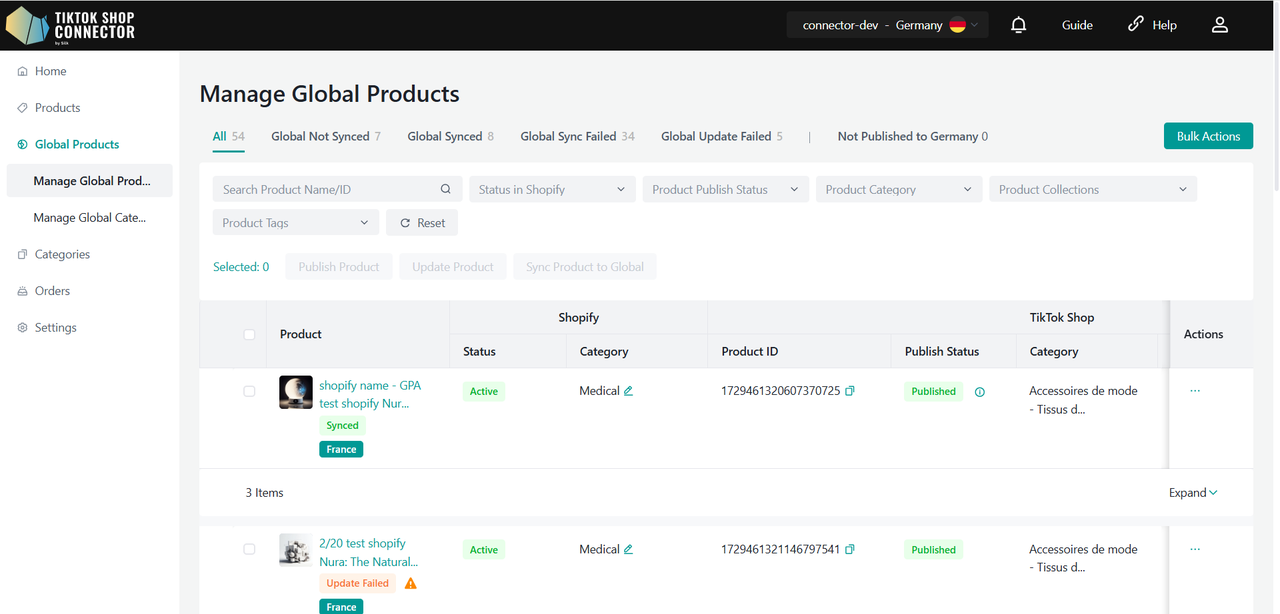
Categorie di Stato del Prodotto:
Nella pagina dei Prodotti Globali, i prodotti verranno categorizzati in base allo stato di sincronizzazione per una facile tracciabilità:
Tutti: Tutti i prodotti importati da Shopify
Sincronizzati Globalmente: Prodotti sincronizzati come prodotti globali
Non Sincronizzati Globalmente: Prodotti non ancora sincronizzati come prodotti globali
Sincronizzazione Globale Fallita: Prodotti che non sono riusciti a sincronizzarsi come prodotti globali
Aggiornamento Globale Fallito: Prodotti globali con aggiornamenti falliti
Non pubblicato in {Curren_Region}: i prodotti globali non sono stati pubblicati nel TikTok Shop della regione corrente
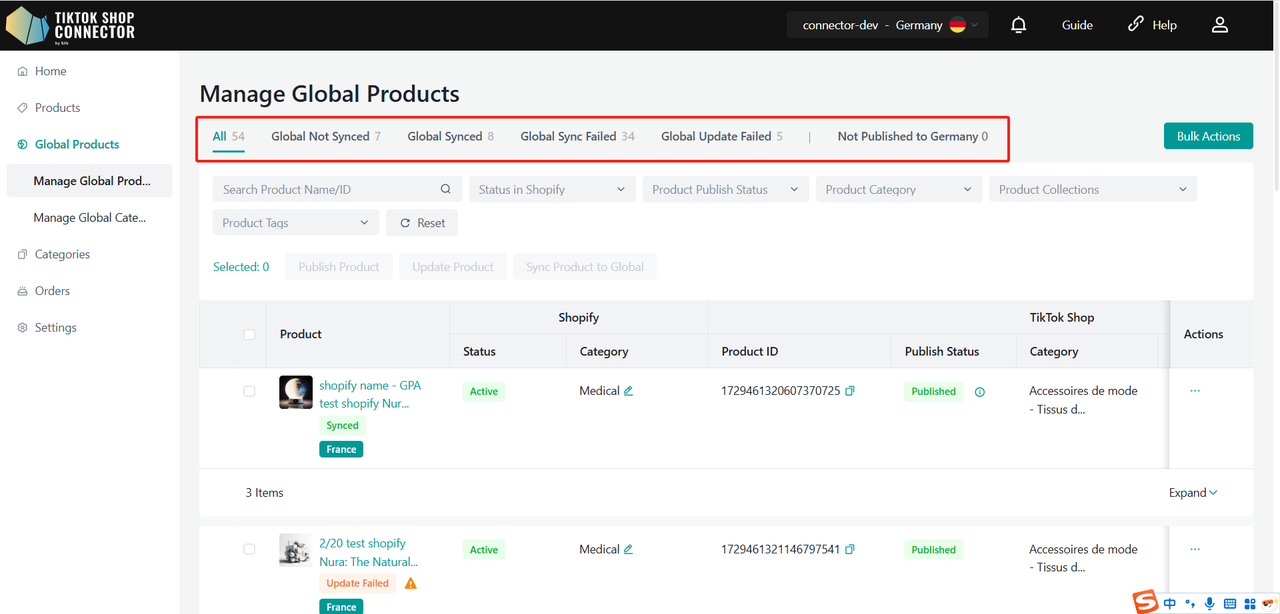
Azioni Disponibili nella Pagina dei Prodotti Globali:
Sincronizza Prodotto: Sincronizza il prodotto come prodotto globale
Pubblica Prodotto: Pubblica il prodotto globale nel mercato locale
Aggiorna Prodotto: Aggiorna le informazioni del prodotto globale
Compila Attributo: Aggiungi o aggiorna gli attributi del prodotto per i prodotti globali.
Mostra Certificazione: Carica le certificazioni per i prodotti per migliorarne la credibilità.
Scegli Marca: Seleziona il marchio appropriato per i prodotti globali.
Tabella delle Taglie: Allegare una tabella delle taglie ai prodotti per una migliore comprensione da parte dei clienti.
Pre-validazione: Pre-validazione per sincronizzare il prodotto come prodotto globale
Compila Conformità: Assicurati che i prodotti soddisfino gli standard richiesti di conformità (produttore e persona responsabile).
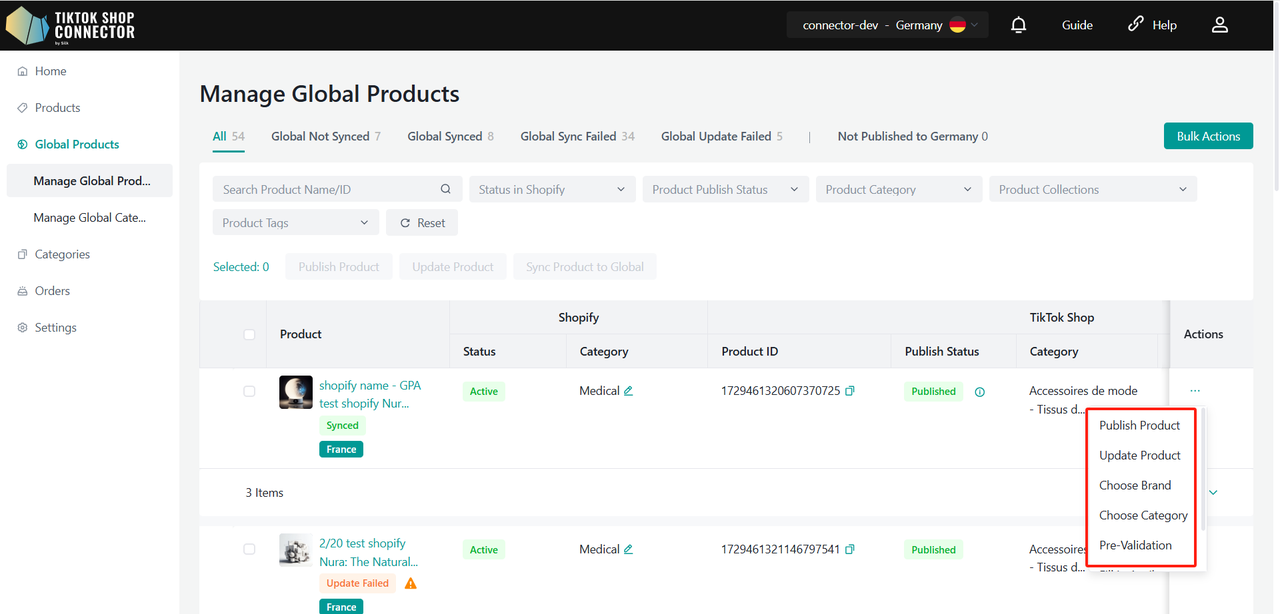
Dettagli del Prodotto Globale: Nella pagina dei dettagli del prodotto per i Prodotti Globali, sarà disponibile solo il modulo degli Attributi Personalizzati, gli altri moduli saranno rimossi.
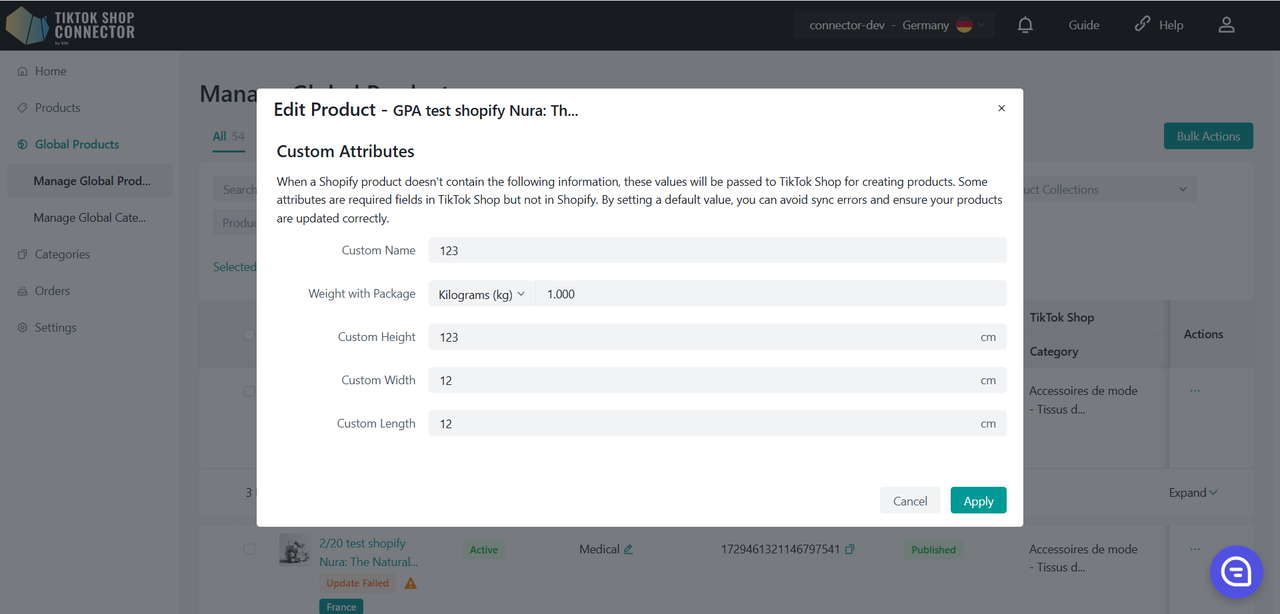
Conferma della Traduzione della Lingua per il Lancio nell'UE: Quando si pubblicano prodotti su TikTok Shop nell'UE, ai venditori verrà chiesto di confermare se le traduzioni necessarie sono state effettuate.
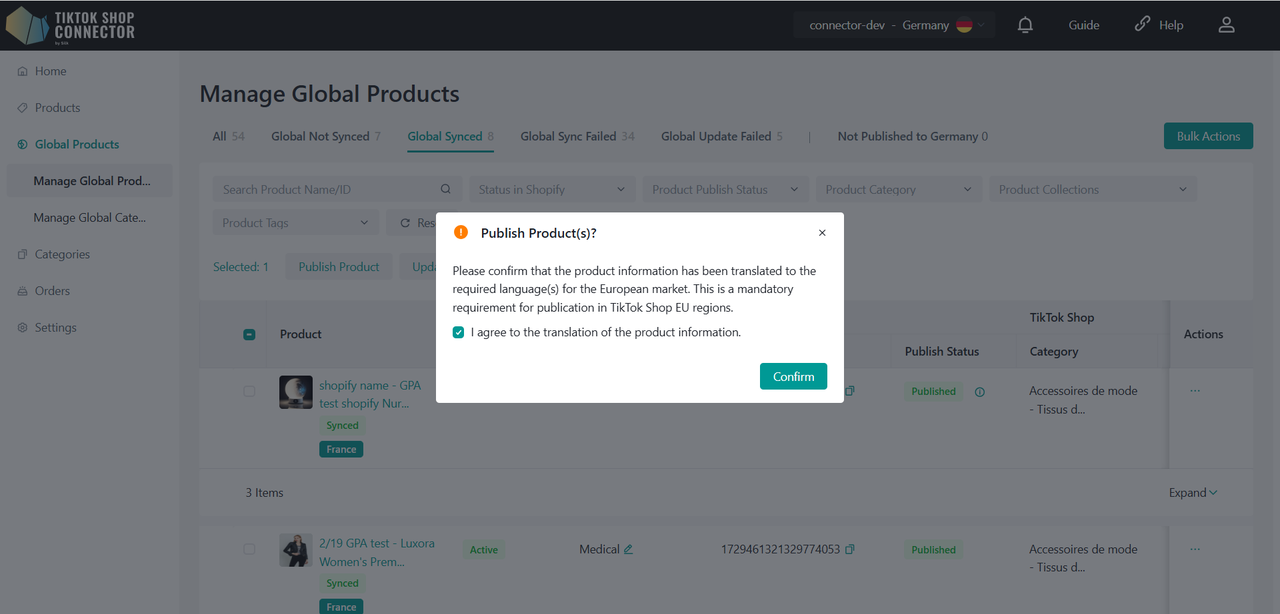
Categorie Globali
La pagina delle Categorie Globali consente ai venditori di gestire le informazioni relative alla categoria e agli attributi dei Prodotti Globali. Questa pagina funziona in modo simile alla pagina delle Categorie Locali, ma offre un controllo a livello globale sulla categorizzazione dei prodotti e sugli attributi, e qualsiasi modifica apportata qui avrà un impatto su tutti i prodotti locali.
Funzionalità e Azioni Chiave nella Pagina delle Categorie Globali:
API di Raccomandazione Categoria TTS: Una volta che i prodotti sono stati importati nella lista dei Prodotti Globali, l'API di Raccomandazione Categoria TTS verrà utilizzata per abbinare automaticamente le categorie ai tuoi prodotti.
Azioni Disponibili nella Pagina delle Categorie Globali:
- Modifica Categoria: Aggiorna le categorie dei prodotti per i prodotti globali.
- Scegli Marca: Seleziona il marchio appropriato per i prodotti globali.
- Compila Attributo: Aggiungi o aggiorna gli attributi del prodotto per i prodotti globali.
- Compila Conformità: Assicurati che i prodotti soddisfino gli standard richiesti di conformità (produttore e persona responsabile).
- Tabella delle Taglie: Allegare una tabella delle taglie ai prodotti per una migliore comprensione da parte dei clienti.
- Mostra Certificazione: Carica le certificazioni per i prodotti per migliorarne la credibilità.
Notifica Importante:
Le modifiche su questa pagina influenzano i Prodotti Locali: Si noti che le modifiche apportate su questa pagina sovrascriveranno le informazioni per tutti i prodotti locali. Assicurati che tutti gli aggiornamenti siano corretti prima di procedere.
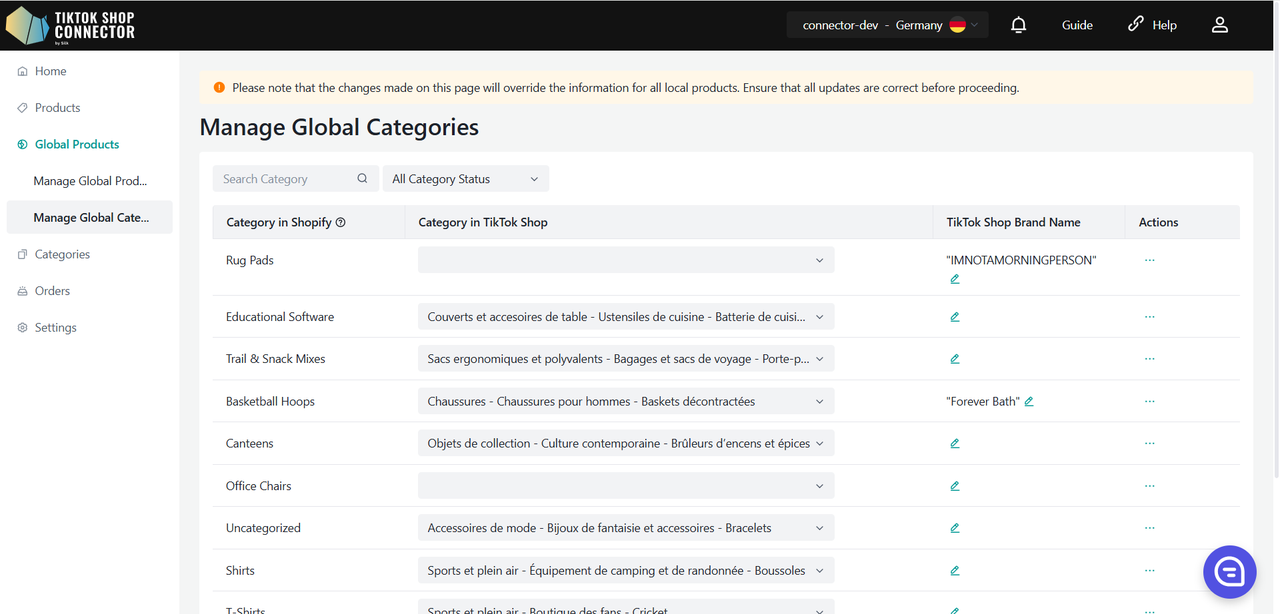
Impostazioni Globali
Impostazioni Globali vs. Locali
Si noti che la Dimensione del Pacchetto Predefinito del Prodotto influisce su tutte le regioni all'interno della connessione. Tuttavia, altre impostazioni si applicano solo alla configurazione della regione corrente.
Per ulteriori dettagli sulle impostazioni specifiche, fai riferimento alla seguente pagina delle impostazioni: Impostazioni
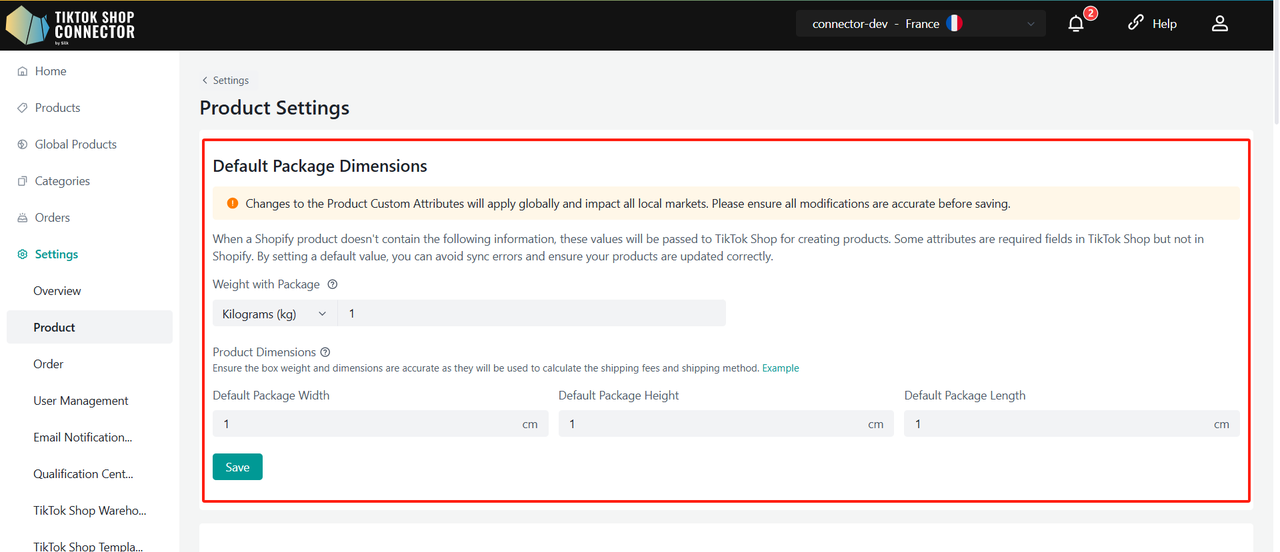
Supporto
Se riscontri problemi o hai domande, contatta il supporto Silk per assistenza, inviando un'email a: tiktokshop@silkdigital.com
Oppure visita https://silkconnector.com/ per avviare una chat dal vivo.